
OKIOFFICE 1200 / 1600
Operating Instructions
Digitaler Normalpapier-Kopierer/Faxgerät/Drucker
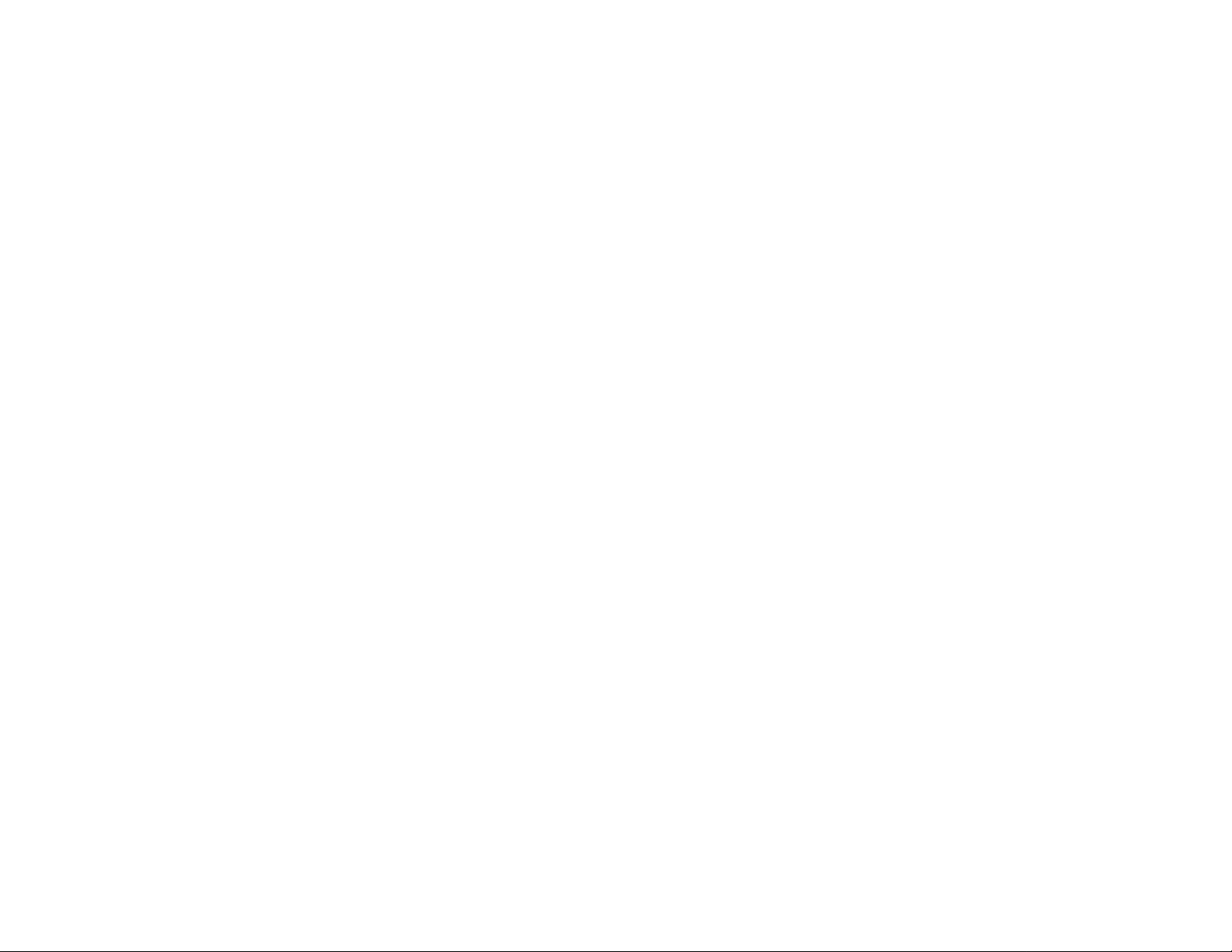
W illkommen …
Vielen Dank!
Wir danken Ihnen für die Wahl eines OKI-F axgerätes für
Ihren Geschäftsbereich.
Bevor Sie beginnen - Bevor Sie Ihr F axgerät erstmalig in
Betrieb nehmen und einschalten, beachten Sie bitte ,daß
dabei wichtige Vorsichtsmaßnahmen zu beachten sind.
Weitere Informationen erhalten Sie auf Seite 1.5.
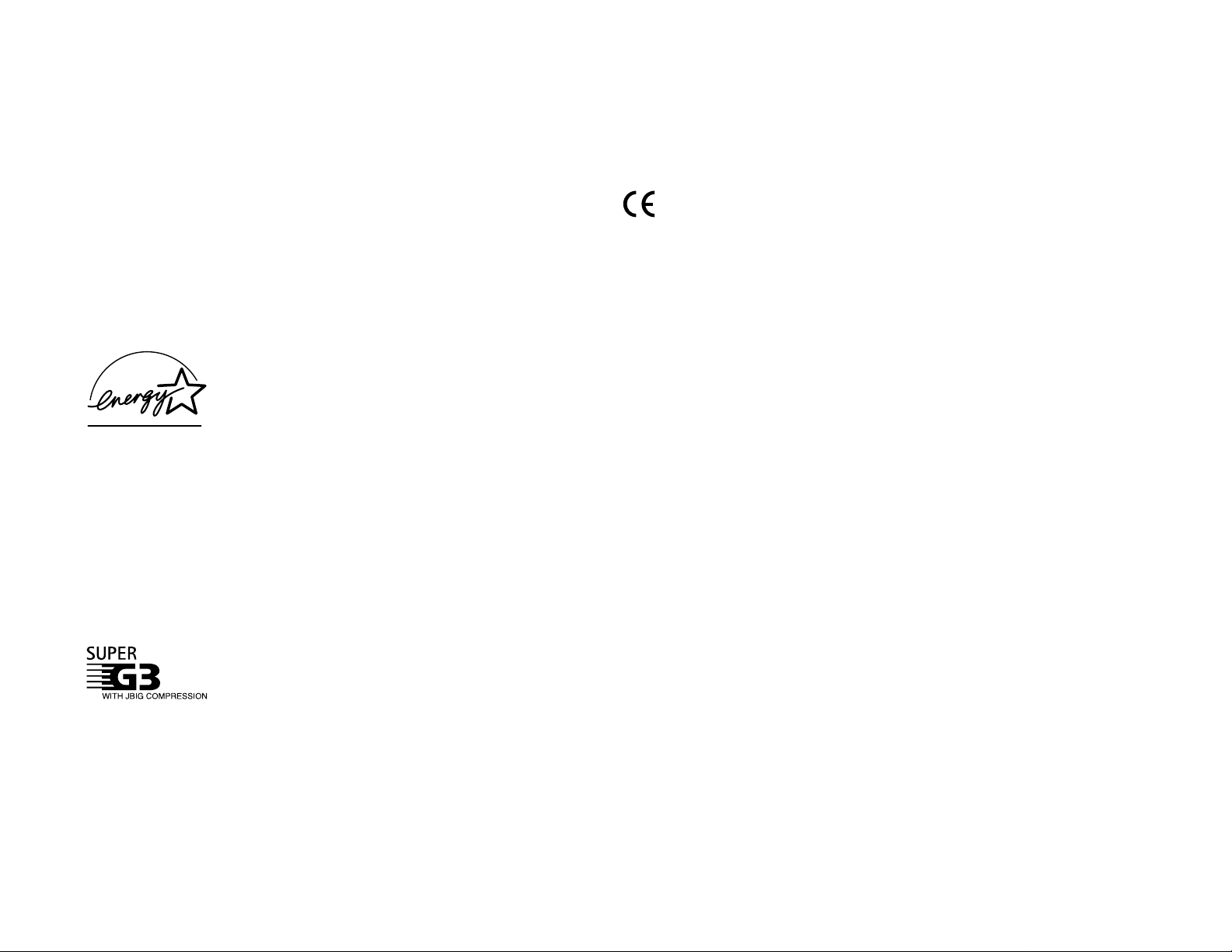
Trademarks
OKI, das OKI-Logo und alle OKI-Produktnamen von Faxgeräten in diesem Handbuch sind
eingetragene Handelszeichen der OKI Europe Ltd.
E
NERGYSTAR
ist ein eingetragenes Markenzeichen der United States Environmental Protection
Agency.
Copyright
Copyright © 2002 by OKI Europe Ltd.; alle Rechte vorbehalten.
Als Energy Star
®
-Partner übernimmt OKI die Gewähr, daß das vorliegende Produkt den Energy Star-Richtlinien für einen
energiesparenden Betrieb erfüllt.
Energie sparen
Mit dem Energiesparmodus kann Ihr Faxgerät wirtschaftlic h arbeiten.
Im Energiesparmodus benutzt der Drucker seine Fixierlampe nicht, während im LCD-Display
die Meldung “Energy Save Mode”angezeigt wird.Empfängt Ihr Gerät ein F a x,oder wird irgendeine Taste am Gerät gedrückt, wird Ihr Faxgerät automatisch aus dem Energiesparmodus
“aufgeweckt”.
Die Zeit, nach der das Gerät in den Energiesparmodus schaltet, kann zwischen 1 und 120
Minuten gewählt werden. Einzekheiten finden Sie auf Seite 4.9 über die Einstellung des
Energiesparmodus (Sleep Mode).
Super G3 ist eine Erweiterung der Gruppe 3 Faxgerätenormen und
ermöglicht den Einsatz schneller
ITU-TV
.34 Modems für Übertragungsgeschwindigkeiten von 33.6 Kbps sowie schneller
Übertragungsprotokolle für einen schnellen Handshake.
JBIG
— Joint Bi-level Image experts Group,die neue
Kompressionsmethode für Bilddaten nach dem
ITU-T
-Standard. Da
JBIG
die Daten effizienter als
MMR
komprimiert, eignet er sich besonders für
die Übertragung von Halbton-(Grauskala-) Bilddokumenten.
Hinweis: Super G3 und JBIG stehen nur für den OKIOFFICE 1600 zur Verfügung.
Erklärung
Die Geräte OKIOFFICE 1200/1600 tragen das Zeichen CE.
Dieses Produkt ist den Direktiven 89/336/EEC Rats ( EMC), 73 / 23 / EEC ( L VD) und 1999 / 5 /
EC (R&TTE) entsprechend, wie verbessert, wo notwendige wo, auf der Approximation der
Gesetze der Staaten Glieder verwendbar mit Elektromagnetischer Vereinbarkeit,
Niederspannung Und Radio und Ausrüstung Terminals von Fernmeldetechniken Anrührten.
Bemerkung den Benutzern, die Zugang zum analogen Netz in Ländern der EWG haben:
Diese Ausrüstung ist für die Verbindung mit dem analogen Netz und mit den Telefonnetzen
angepasst, die sich an die Forderungen von Reglementierung CTR21 halten.
Im Falle des Problems und für mehr Information,bitte,kontaktieren Sie mit ihrem Lieferanten.
Bemerkung den Benutzern, die Zugang zu den ISDN in Ländern von EWG haben:
Wenn dieses Produkt vereinbar ISDN ist,kann er in allen Ländern von EWG ohne Veränderung
in der Software und/oder Inneneinstellungen untergebracht sein.
In der wahrscheinlichen Eventualität von Problemen,bitte,kontaktieren Sie mit ihrer
Entwicklungshilfe zuerst.
Eine Kopie des Originales der Übereinstimmungsmeldung des Erbauers kann von unserer
Webseite erhalten sein:www.europeoki.com
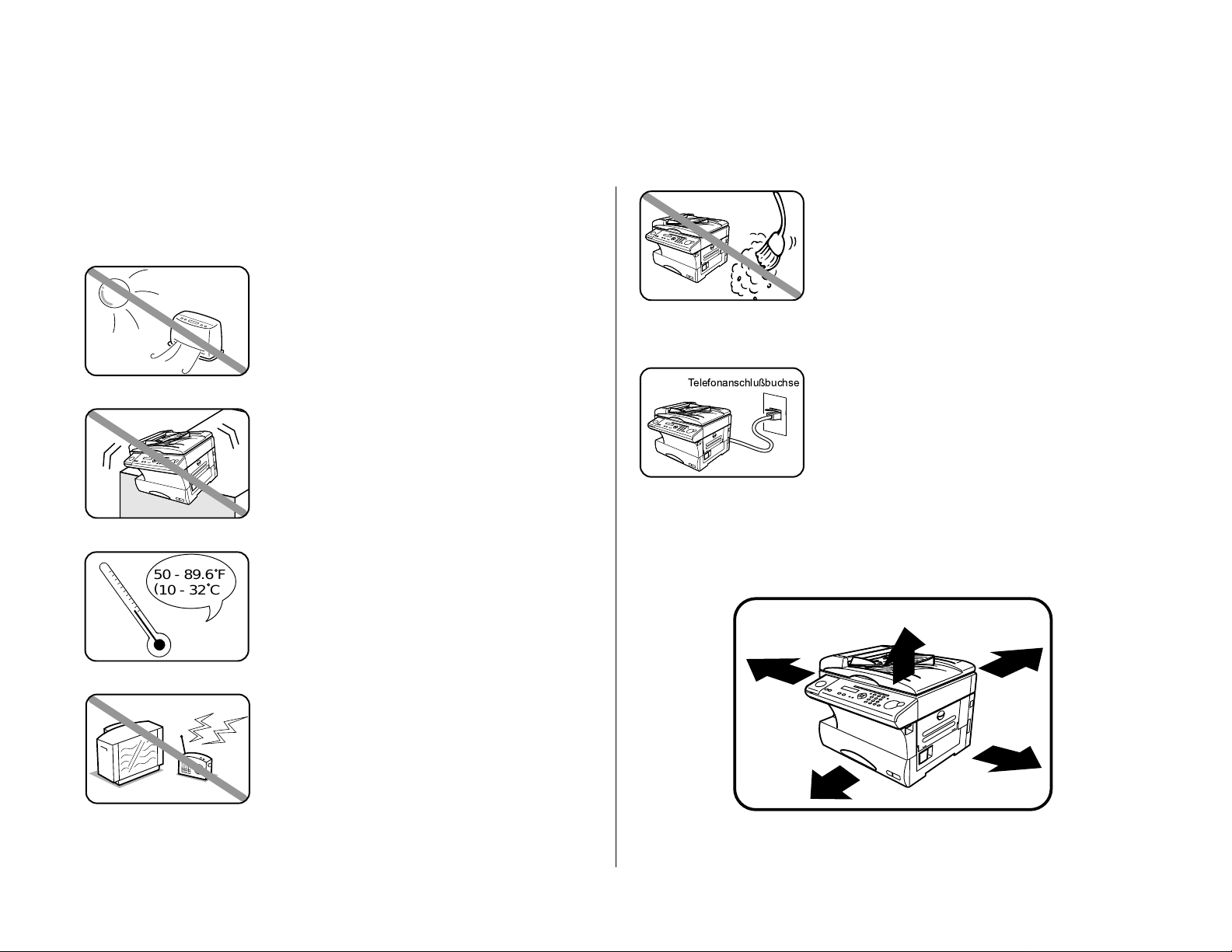
Telefonanschlußbuchse
Aufstellort
Bei Aufstellung Ihres Faxgeräts befolgen Sie bitte die folgenden Vorschriften:
Keine direkte Sonneneinstrahlung
Ihr Faxgerät darf am Aufstellort keiner direkten
Sonneneinstrahlung oder Wärme durch Heizung usw. ausgesetzt sein.
Plan und vibrationsfrei
Um Geräteschäden und Verletzungen zu vermeiden, muß
das Faxgerät auf ebener Fläche und an einem vibrationsfreien Ort aufgestellt werden.
Keine extrem hohen/niedrigen
Temperaturen
Ihr Faxgerät muß in einem Temperaturbereich zwi-schen
10 º C und 32 º C betrieben werden.
Nicht in der Nähe von TV- oder
Radiogeräten
Die meisten Haushaltsgeräte und Büroausrüstung,einschließlich Fernsehgeräten,Radios ,Kopierma-schine,
Klimaanlagen und Computern, erzeugen elektronisches
Störrauschen, das den Betrieb Ihres Faxgerätes beeinträchtigen kann.
Sauber
Staubansammlungen können Ihr Faxgerät beschä-digen.
Reinigen Sie Ihr Gerät daher gemäß der
Bedienungsanleitung.Verwenden Sie keine
Staubschutzhaube, da dies zu einer Überhitzung des
Gerätes führen kann.
In der Nähe einer Telefonanschlußbuchse
Ihr Faxgerät wird an eine standardmäßige (modulare)
Telefonanschlußbuchse - ange- sc hlossen.
Ausreiched Raum um das Faxgerät
Für eine ausreichende Belüftung und einen einfachen
Betrieb achten Sie bitte darauf,daß um Ihr Faxgerät
herum der folgende Spielraum verbleibt:
Vor Inbetriebnahme Ihres OKI-Faxgerätes
15 cm
(5.9 inches)
25 cm
(9.8 inches)
40 cm
(15.7 inches)
40 cm
(15.7 inches)
60 cm
(23.6 inches)
50 - 89.6 F
(
10 - 32 C
)
Telefonanschlußbuchse
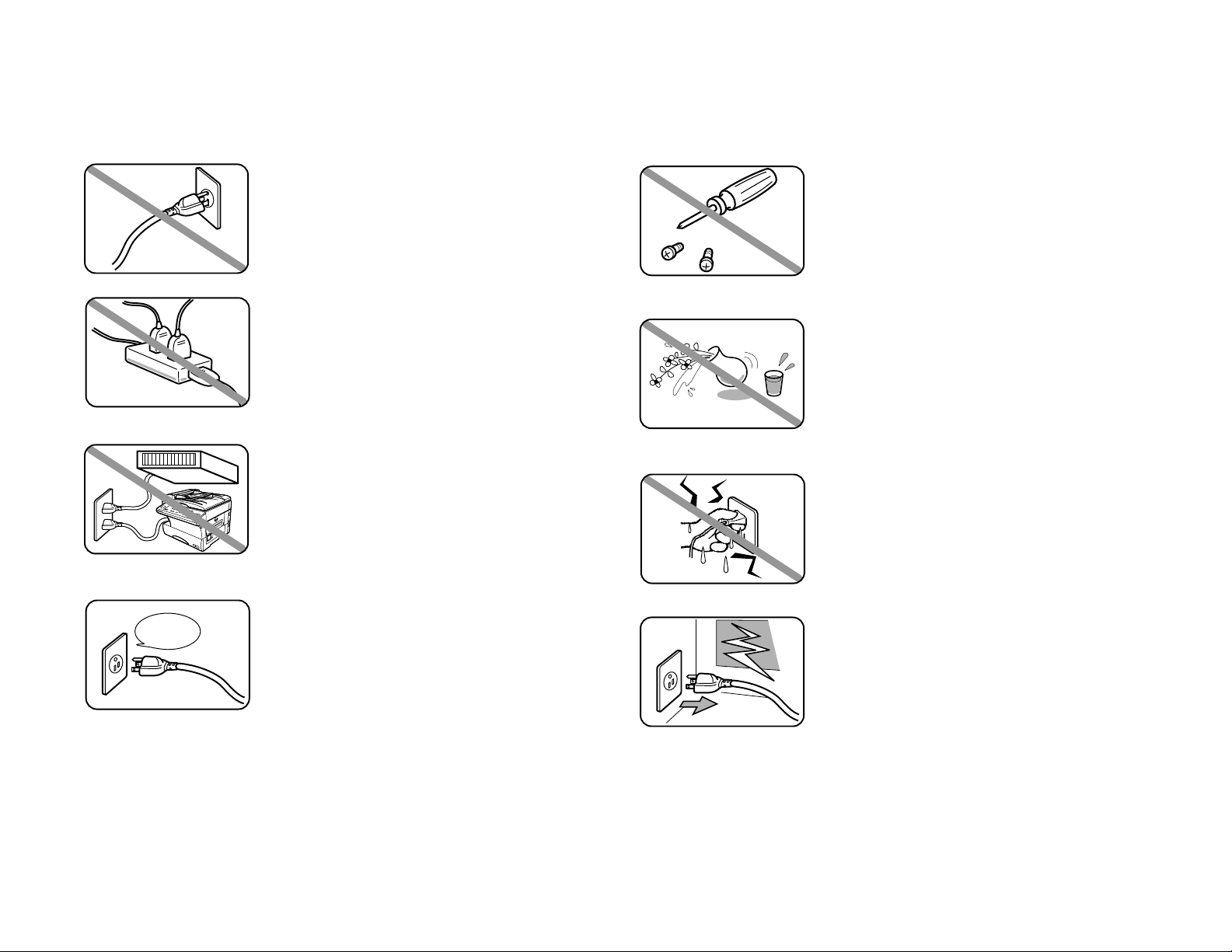
Netzanschluß
Anschluß des Netzkabels
Schließen Sie das Netzkabel korrekt an eine vorschriftsmäßige Netzbuchse an. Metallteile des Steckers
dürfen dabei nicht mehr freiliegen.An-dernfalls kann es
zu Ausbruch von Feuer und elektrischen Schlägen kommen.
Kein Anschluß über V erteilerdosen
Bei Anschluß an Verteilerdosen kann es zu elektrisc hen
Schlägen kommen.
Kein gemeinsamer Anschluß mit
Hochleistungsgeräten
Großgeräte mit hoher Leistungsaufnahme wie
Kühlschränke und Klimaanlagen können sogenannte
“Draw-Downs” verursachen und dadurch Ihr Faxgerät
beschädigen.
230-VAC-Netzbuchse
Ihr Faxgerät wird an eine standardmäßige 3-polige 230VNetzbuchse angeschlossen. Der Anschluß an andere
Buchsen kann Ihr Faxgerät besc hädigen.
Nur für Gebrauch im Inland
Ihr Faxgerät darf nur in dem Land betrieben werden,in
dem Sie es gekauft haben.Andernfalls können
Telekommunikation und Sicherheitsbestim-mungen des
betreffenden Landes verletzt werden; außerdem können
abweichende elektrische und Telefonnormen zu einer
Beeninträchtigung der Leistung und Beschädigung Ihres
Faxgerätes führen.
Allgemeine V orsichtsmaßnahmen
Zerlegen Sie niemals Ihr Faxgerät!
Das Zerlegen Ihres Faxgerätes kann zu ernsthaften
V erletzungen und Besc hädigung Ihres Faxgerätes führen.
Service- und Wartungsarbeiten lassen Sie bitte ausschließlich von Ihrem autorisierten OKI-Händler
durchführen.
Fernhalten von Flüssigkeiten
Halten Sie Flüssigkeiten und Metallteile (Büroklammern
usw.) von Ihrem Faxgerät fern.Geraten Flüssigkeit oder
Metallteile in Ihr Gerät, ziehen Sie sofort den Netzstecker
aus der Buchse und verständigen Ihren autorisierten
OKI-Händler.
Keine Handhabung mit nassen
Händen
Handhaben Sie Ihr Faxgerät oder das Netzkabel niemals
mit nassen Händen.
Bei Gewitter: Netzstecker ziehen!
Gewitter können elektrische Schläge verursachen und Ihr
Faxgerät beschädigen.
AC 230V
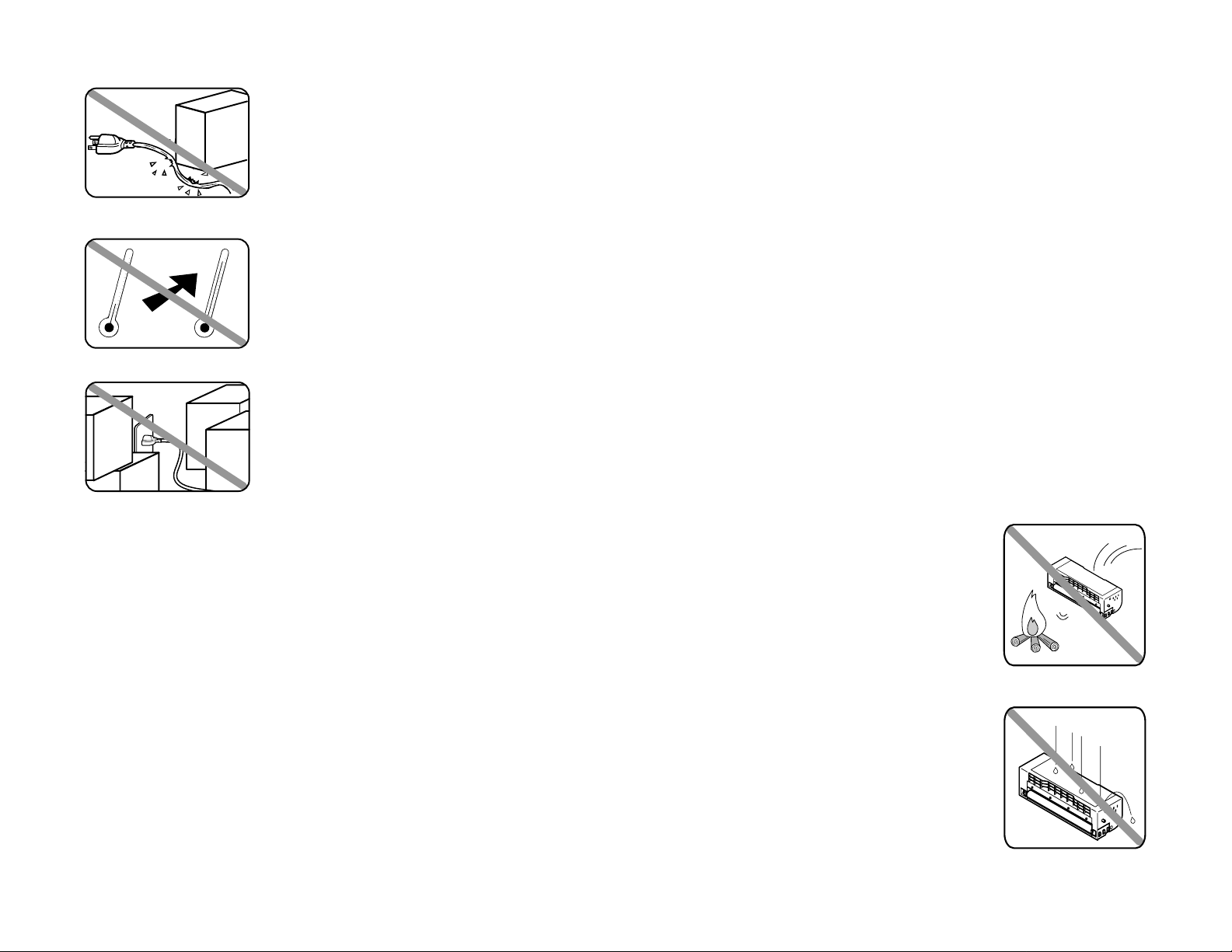
Keine Gegenstände auf dem Netzkabel
abstellen!
Stellen Sie keine Gegenstände (Möbel, Geräte usw.) über
oder auf das Netzkabel und führen Sie das Netzkabel
auch nicht unter Teppichen. Andernfalls können
Netzkabel oder Faxgerät beschädigt werden und so zu
Ausbruch von Feuer oder elektrischen Sc hlägen führen.
Keine T emperaturschwankungen
Plötzliche Temperaturschwankungen können zur Bildung
von Kondensation in Ihrem Faxgerät führen und das
Gerät damit beschädigen.
Ausreichend Freiraum um Netzbuchse
Stapeln Sie keine Kästen um die Netzbuchse herum oder
verstellen Sue die Buchse nicht durch Möbel.
Vorsicht beim Transport des
Faxgerätes
Anheben und Transport des Faxgerätes dürfen nur gemäß
der Bedienungsanleitung erfolgen. Einige Faxgeräte
erfordern zwei Leute für einen sicheren und ordnungsgemäßen Transport.
Verwendung nur speziell für OKIFaxgeräte geeigneter Verbrauchsma-
terialien
Die Verwendung von Tonerpatronen und anderen
V erbrauc hsmaterialien,die nicht speziell für OKI-Geräte
hergestellt sind, können den Betrieb Ihres Geräts beeinträchtigen.
Lagern und Handhabung von Toner- und Trommelpatronen
Bei der Lagerung und Handhabung von Toner- und Trommelpatronen sind stets die folgenden Vorschriften zu beachten, um eine Beschädigung Ihres Faxgerätes auszuschließen und
eine optimale Geräteleistung zu erzielen:
Lagern der Patrone
Die Patrone muß bei einer konstanten Temperatur zwischen 0 und 35 °C gelagert werden.
Um Kondensation zu vermeiden, dürfen die Patronen nicht an Orten mit extremen
Temperaturschw ankungen oder hoher Feuchtigkeit gelagert werden.
Die Patrone nicht auf den Kopf stellen und nicht umgekehrt lagern.
Die Schutzhülle der Patrone erst unmittelbar vor dem Einset-
zen entfernen
Der Lagerort der Patrone muß folgende Bedingungen erfüllen:
• Keine direkte Sonneneinstrahlung
• Kein Staubanfall
• Keine Lagerung zusammen mit Disketten oder anderen Computermedien,
Computerbildschirmen oder anderen gegenüber Magnetfeldern empfindlichen
Materialien
TONERPATRONEN NICHT VERBRENNEN!
Der Tonerstaub ist extrem entzündlich. Kommt er mit offener
Flamme in Berührung,können die Tonerpat ronen anfangen zu
brennen oder explodieren und damit schwerwiegende
V erletzungen verursac hen.
Tonerstaub von Augen fernhalten.
Gelangt Tonerstaub versehentlich in Ihre Augen, spülen Sie die
Augen gut aus und suchen einen Arzt auf.
Tonerpatronen von Wasser und Öl fernhalten.
Patronen keiner direkten Sonneneinstrah-
lung aussetzen.
Patronen keiner statischen Ladung oder
anderen elektrischen Schlägen aussetzen.
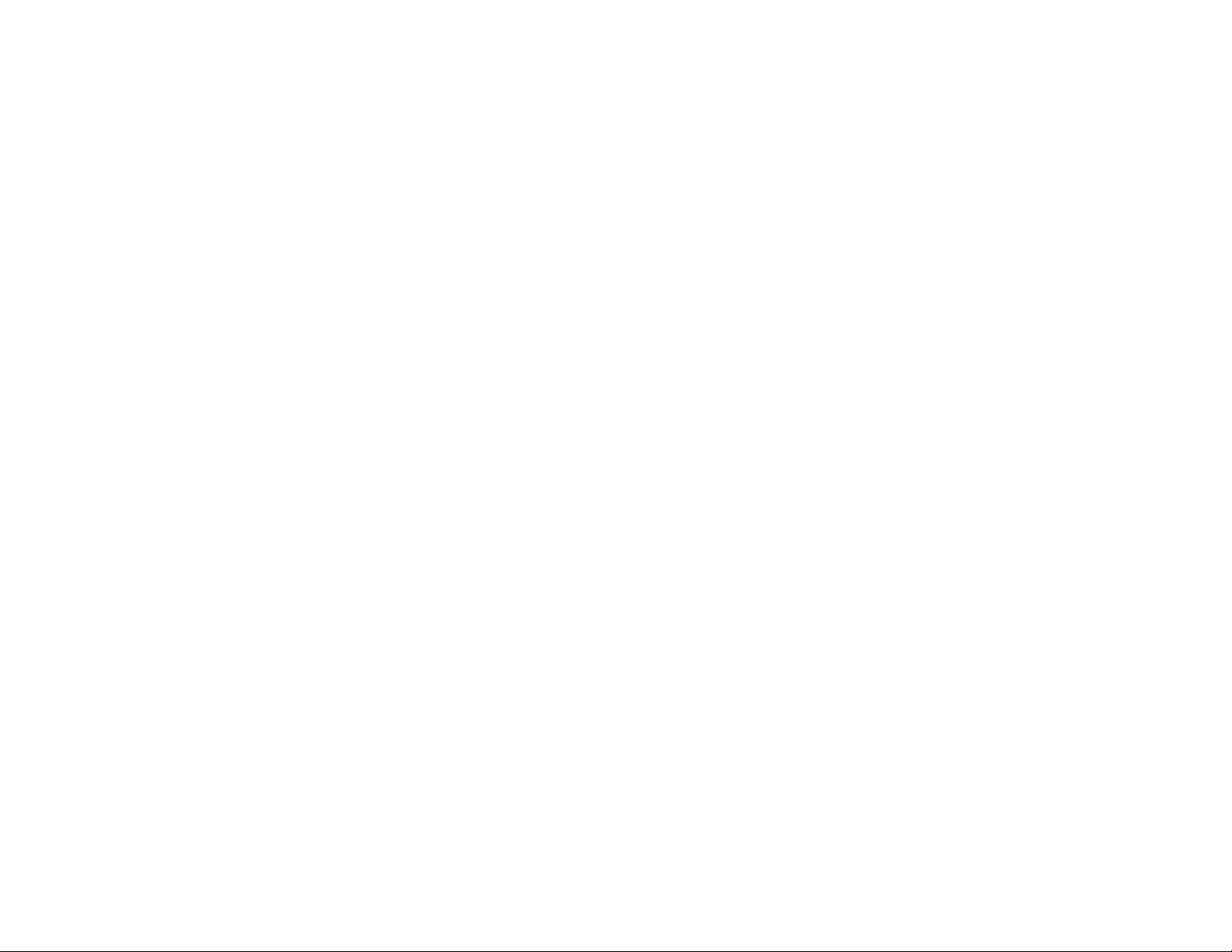
Diese Seite wurde absichtlich freigelassen.
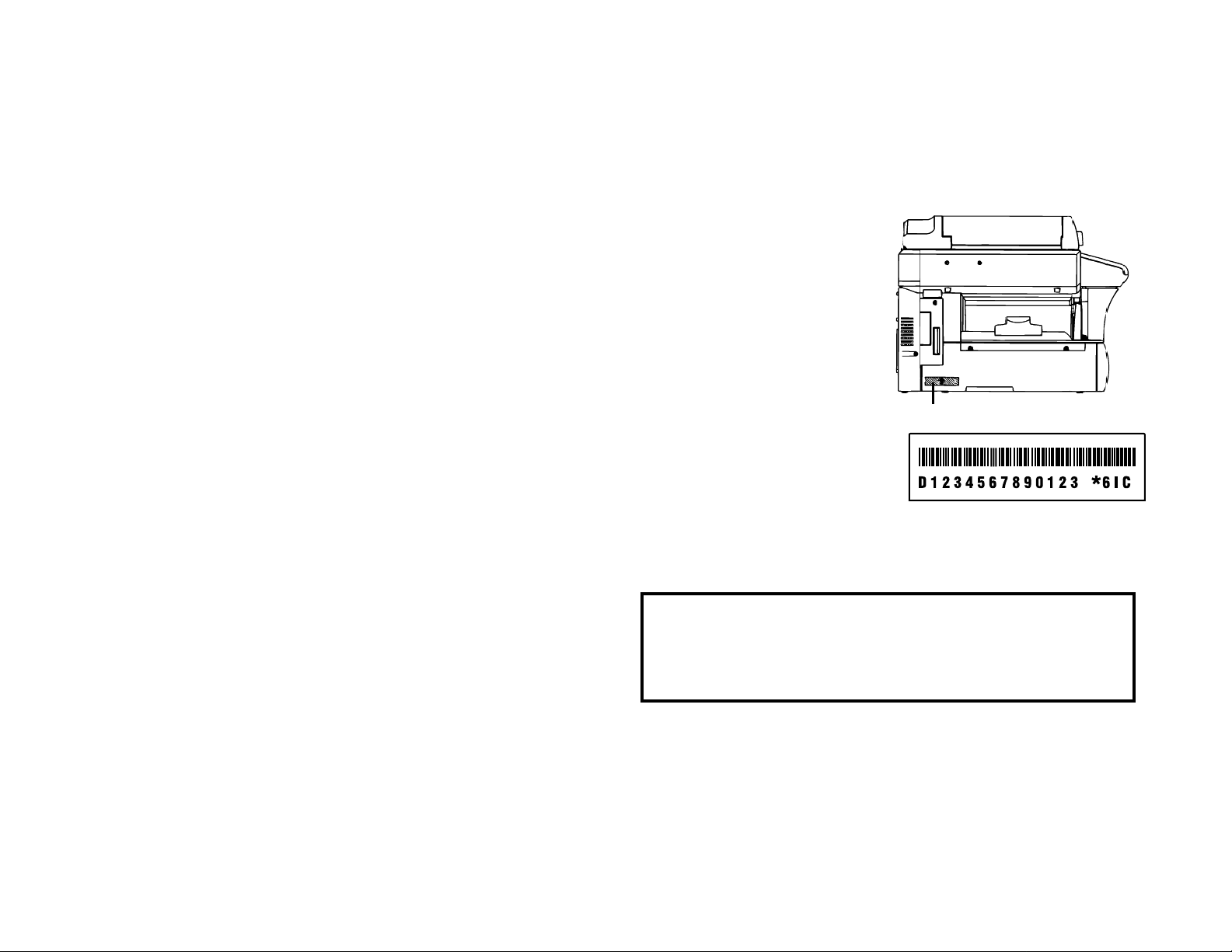
Die vorliegende Bedienungsanleitung ist in die folgenden Kapitel
unterteilt:
•
“Erste Schritte” (Seite 1.1) - beschreibt die Einrichtung Ihres
Gerätes,enthält Tips für den Betrieb und einige wichtige
Einstellungen, die Sie vor Inbetriebnahme Ihres Gerätes durchführen sollten.
•
“Grundbetrieb” (Seite 2.1) - beschreibt die Grundoperationen für
Übertragen, Empfang und Kopieren.
•
“Fortgeschrittene Funktionen” (Seite 3.1) - besc hreibt die umfangreichen Funktionen, die Ihr Faxgerät zur Verfügung stellt.
•
“Ändern der Standardeinstellungen” (Seite 4.1) - beschreibt
die Änderung der werkseitig oder von Ihnen durchgeführten
Geräteinstellungen.
•
Und schließlich “Für alle Fälle … ” (Seite 5.1) - hilft Ihnen bei
etwaigen Problemen mit dem Faxgerät. Außerdem erfahren Sie
hier, wie Sie am besten mit dem Gerät umgehen, um Störungen auf
ein Minimum zu beschränken.
Wir bedanken uns für Ihre Wahl eines OKI-Faxgerätes.
Notieren der Seriennummer
Die Seriennummer Ihres Gerätes befindet
sich auf dem Barcode-Aufkleber,wie in der
nebenstehenden Abbildung gezeigt.
Notieren Sie diese Seriennummer in dem
Kästchen unten auf dieser Seite, bevor Sie
Ihr Gerät einrichten.
V on nahem betrac htet,sieht der BarcodeAufkleber etwa so aus,nur daß die Zahlen an
Ihrem Gerät anders sind:
Notieren Sie die Seriennummer Ihres Gerätes zur späteren Bezugnahme und kreuzen die
Gerätemodellnummer an.
Seriennummer meines Faxgerätes: __________________________________________
Modellnummer meines Faxgerätes: ❑ OKIOFFICE 1200
❑ OKIOFFICE 1600
Barcodeaufkleber
Willkommen in der Welt der OKI-Faxgeräte!
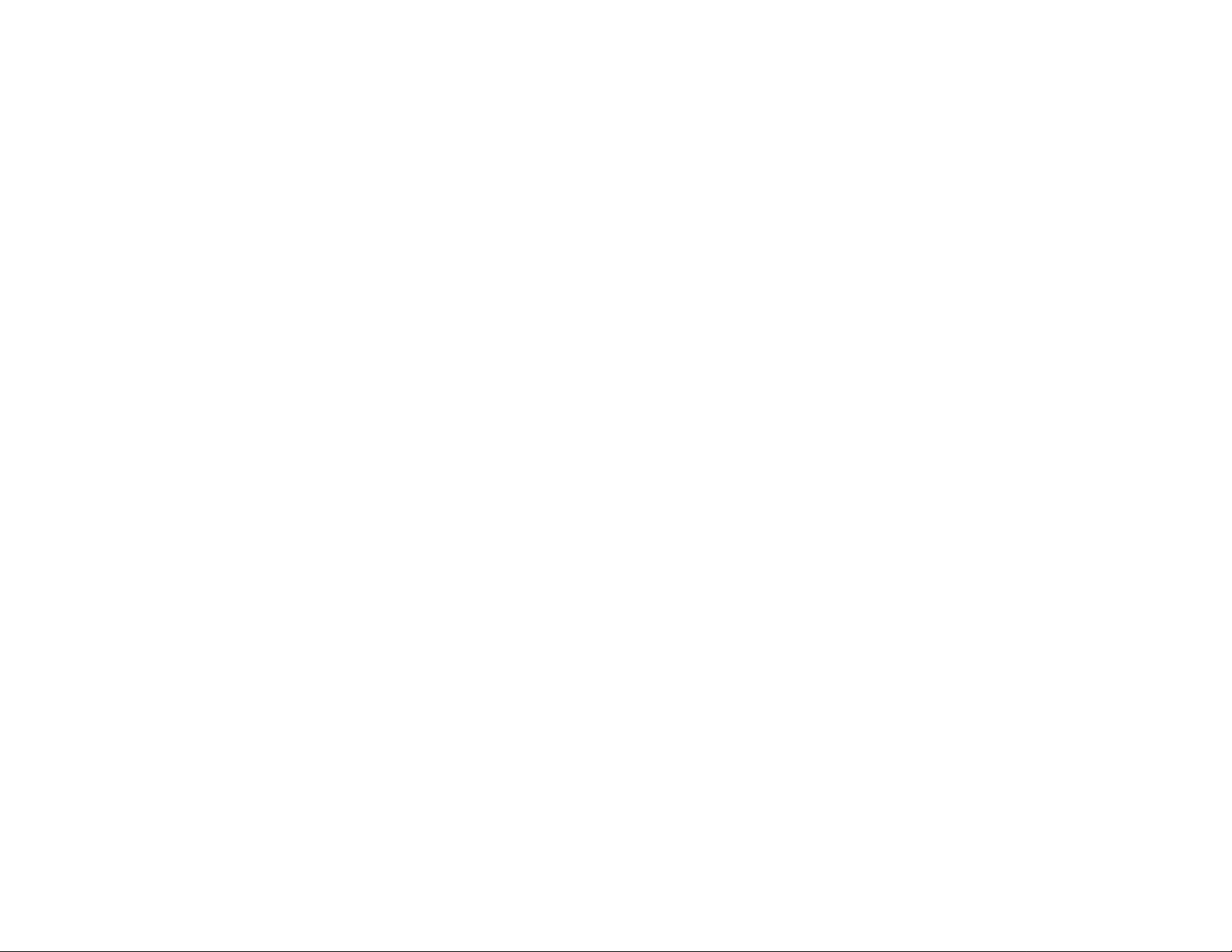
Erste Schritte
V erpac kungsinhalt . . . . . . . . . . . . . . . . . . . . . . . . . . . . . . . . . . . . . . . . . . . . . . . . . . . . .1.1
Aufbau Ihres Gerätes . . . . . . . . . . . . . . . . . . . . . . . . . . . . . . . . . . . . . . . . . . . . . . . . . .1.1
Überblick über das Bedienpanel . . . . . . . . . . . . . . . . . . . . . . . . . . . . . . . . . . . . . . . . . .1.3
Aufstellung und Einrichtung des Gerätes . . . . . . . . . . . . . . . . . . . . . . . . . . . . . . . . . .1.5
W ahl des Aufstellorts . . . . . . . . . . . . . . . . . . . . . . . . . . . . . . . . . . . . . . . . . . . . . . . .1.5
Tipps für den Netzanschluß . . . . . . . . . . . . . . . . . . . . . . . . . . . . . . . . . . . . . . . . . .1.5
Entriegeln des Spiegelwagens . . . . . . . . . . . . . . . . . . . . . . . . . . . . . . . . . . . . . . . .1.5
Installation der Druckmittel (Verbrauchsmaterialien) . . . . . . . . . . . . . . . . . . . . .1.6
Montage der Papieraufnahmen . . . . . . . . . . . . . . . . . . . . . . . . . . . . . . . . . . . . . . .1.7
Anschluß und Einschalten des Gerätes . . . . . . . . . . . . . . . . . . . . . . . . . . . . . . . . .1.7
Ausschalten des Transportmodus . . . . . . . . . . . . . . . . . . . . . . . . . . . . . . . . . . . . . .1.8
Einlegen von Papier . . . . . . . . . . . . . . . . . . . . . . . . . . . . . . . . . . . . . . . . . . . . . . . . .1.8
Tipps für den praktischen Betrieb . . . . . . . . . . . . . . . . . . . . . . . . . . . . . . . . . . . . . . .1.11
Umschalten auf Fax- bzw. Kopiermodus . . . . . . . . . . . . . . . . . . . . . . . . . . . . . . .1.11
Ausschalten des Gerätes . . . . . . . . . . . . . . . . . . . . . . . . . . . . . . . . . . . . . . . . . . . .1.11
Bedienung Ihres Gerätes . . . . . . . . . . . . . . . . . . . . . . . . . . . . . . . . . . . . . . . . . . . .1.11
Eingabe von Zeichen . . . . . . . . . . . . . . . . . . . . . . . . . . . . . . . . . . . . . . . . . . . . . . .1.12
Suchen der Funktionen mit Hilfe der Cursortasten . . . . . . . . . . . . . . . . . . . . . .1.13
Funktionstabelle . . . . . . . . . . . . . . . . . . . . . . . . . . . . . . . . . . . . . . . . . . . . . . . . . . . . .1.14
EasyStart (Einrichtung) . . . . . . . . . . . . . . . . . . . . . . . . . . . . . . . . . . . . . . . . . . . . . . .1.18
Erste Schritte . . . . . . . . . . . . . . . . . . . . . . . . . . . . . . . . . . . . . . . . . . . . . . . . . . . . .1.18
Löschen der gespeicherten Einstellungen . . . . . . . . . . . . . . . . . . . . . . . . . . . . . .1.18
Eingabe der Ersteinstellung . . . . . . . . . . . . . . . . . . . . . . . . . . . . . . . . . . . . . . . . .1.18
Grundbetrieb
Fax senden . . . . . . . . . . . . . . . . . . . . . . . . . . . . . . . . . . . . . . . . . . . . . . . . . . . . . . . . . . .2.1
Bedingungen und Vorschriften für das Senden von Faxdokumenten . . . . . . . . .2.1
Speicherübertragung . . . . . . . . . . . . . . . . . . . . . . . . . . . . . . . . . . . . . . . . . . . . . . . .2.3
Meldung - Speicherüberlauf . . . . . . . . . . . . . . . . . . . . . . . . . . . . . . . . . . . . . . . . . .2.3
Schnelle Speicherübertragung . . . . . . . . . . . . . . . . . . . . . . . . . . . . . . . . . . . . . . . .2.3
Echtzeit durch Übertragung (keine Speicherübertragung) . . . . . . . . . . . . . . . . .2.3
Senden eines Faxdokumentes über den adf (automatischer Dokumenteneinzug) 2.4
Senden eines Faxdokumentes über den Flachbettscanner (FBS) . . . . . . . . . . . .2.5
Senden eines Faxdokumentes über die Taste monitor/rufen oder Telefonhörer .2.6
Wiederanwahl . . . . . . . . . . . . . . . . . . . . . . . . . . . . . . . . . . . . . . . . . . . . . . . . . . . . .2.7
Überprüfen oder Löschen von Befehlen . . . . . . . . . . . . . . . . . . . . . . . . . . . . . . . . .2.8
Ausdruck einer Befehlsliste . . . . . . . . . . . . . . . . . . . . . . . . . . . . . . . . . . . . . . . . . .2.9
Drucken eines gespeicherten Dokuments . . . . . . . . . . . . . . . . . . . . . . . . . . . . . . .2.9
Em pfang . . . . . . . . . . . . . . . . . . . . . . . . . . . . . . . . . . . . . . . . . . . . . . . . . . . . . . . . . . .2.10
Manuelles Beantworten eines Anrufs . . . . . . . . . . . . . . . . . . . . . . . . . . . . . . . . .2.10
Empfangsmodus . . . . . . . . . . . . . . . . . . . . . . . . . . . . . . . . . . . . . . . . . . . . . . . . . . .2.10
Einstellung des Faxempfangsmodus: . . . . . . . . . . . . . . . . . . . . . . . . . . . . . . . . . .2.11
Papiermangel während des Faxempfangs . . . . . . . . . . . . . . . . . . . . . . . . . . . . . .2.11
Erstellen von Kopien . . . . . . . . . . . . . . . . . . . . . . . . . . . . . . . . . . . . . . . . . . . . . . . . . .2.12
Die Kopierfunktionen Ihres Faxgerätes . . . . . . . . . . . . . . . . . . . . . . . . . . . . . . .2.12
Allgemeines Kopieren . . . . . . . . . . . . . . . . . . . . . . . . . . . . . . . . . . . . . . . . . . . . . .2.12
Einzelkopien . . . . . . . . . . . . . . . . . . . . . . . . . . . . . . . . . . . . . . . . . . . . . . . . . . . . . .2.12
Mehrfachkopien . . . . . . . . . . . . . . . . . . . . . . . . . . . . . . . . . . . . . . . . . . . . . . . . . . .2.13
Sortieren von Mehrfachkopien (mit dem automatischen Dokumenteneinzug) .2.13
V ergrößerte oder verkleinerte Kopien . . . . . . . . . . . . . . . . . . . . . . . . . . . . . . . . .2.13
V erwendung der Bypass-Ablage . . . . . . . . . . . . . . . . . . . . . . . . . . . . . . . . . . . . . .2.14
Meldung bei Speicherüberlauf . . . . . . . . . . . . . . . . . . . . . . . . . . . . . . . . . . . . . . .2.14
Papiermangel während des Kopiervorgangs . . . . . . . . . . . . . . . . . . . . . . . . . . . .2.14
Kopiereinstellungen . . . . . . . . . . . . . . . . . . . . . . . . . . . . . . . . . . . . . . . . . . . . . . . .2.15
Spezielle Kopierfunktion . . . . . . . . . . . . . . . . . . . . . . . . . . . . . . . . . . . . . . . . . . . .2.16
Kopierschutz . . . . . . . . . . . . . . . . . . . . . . . . . . . . . . . . . . . . . . . . . . . . . . . . . . . . .2.18
V erwendung Ihres Faxgerätes als Telefon . . . . . . . . . . . . . . . . . . . . . . . . . . . . . . . . .2.19
W ahl einer Rufnummer . . . . . . . . . . . . . . . . . . . . . . . . . . . . . . . . . . . . . . . . . . . . .2.19
Rufnummerwahl mit aufgelegtem Hörer . . . . . . . . . . . . . . . . . . . . . . . . . . . . . . .2.19
W ahlwiederholung . . . . . . . . . . . . . . . . . . . . . . . . . . . . . . . . . . . . . . . . . . . . . . . . .2.19
Kombiniertes Faxen und Telefonieren . . . . . . . . . . . . . . . . . . . . . . . . . . . . . . . . .2.19
Ändern des Wahlverfahrens . . . . . . . . . . . . . . . . . . . . . . . . . . . . . . . . . . . . . . . . .2.19
Rufnummerwahl bei Netzausfall . . . . . . . . . . . . . . . . . . . . . . . . . . . . . . . . . . . . .2.19
Montage des optionalen Telefonhörers . . . . . . . . . . . . . . . . . . . . . . . . . . . . . . . . .2.20
Anschluß eines zweiten Telefons . . . . . . . . . . . . . . . . . . . . . . . . . . . . . . . . . . . . .2.20
Erweiterte Funktionen
Autodialer-Elektroautomatische Wahl . . . . . . . . . . . . . . . . . . . . . . . . . . . . . . . . . . . . .3.1
Grundlagen der automatischen Wahl . . . . . . . . . . . . . . . . . . . . . . . . . . . . . . . . . . .3.1
V erwenden der Zielwahltasten . . . . . . . . . . . . . . . . . . . . . . . . . . . . . . . . . . . . . . . .3.2
Kurzwahltasten . . . . . . . . . . . . . . . . . . . . . . . . . . . . . . . . . . . . . . . . . . . . . . . . . . . .3.5
Gruppenwahl . . . . . . . . . . . . . . . . . . . . . . . . . . . . . . . . . . . . . . . . . . . . . . . . . . . . . .3.8
“EasyDial” - Rufnummernwahl aus dem Telefonverzeichnis . . . . . . . . . . . . . . . .3.9
Rundsenden . . . . . . . . . . . . . . . . . . . . . . . . . . . . . . . . . . . . . . . . . . . . . . . . . . . . . . . . .3.10
V ornehmen von Änderungen im Rundsendevorgang . . . . . . . . . . . . . . . . . . . . .3.10
Zeitverzögertes Senden . . . . . . . . . . . . . . . . . . . . . . . . . . . . . . . . . . . . . . . . . . . . . . . .3.11
Einstellen einer zeitverzögerten Übertragung . . . . . . . . . . . . . . . . . . . . . . . . . .3.11
Inhaltsverzeichnis

Stapelübertragung . . . . . . . . . . . . . . . . . . . . . . . . . . . . . . . . . . . . . . . . . . . . . . . . . . . .3.12
Anlegen oder Ändern eines Stapelkorbs . . . . . . . . . . . . . . . . . . . . . . . . . . . . . . .3.12
Ausdruck einer Liste der Stapelkörbe . . . . . . . . . . . . . . . . . . . . . . . . . . . . . . . . .3.13
Speichern eines Dokuments für Stapelübertragung . . . . . . . . . . . . . . . . . . . . . .3.13
Ausdruck einer Liste der gespeicherten Stapeldokumente . . . . . . . . . . . . . . . .3.13
Ausdruck eines im Stapelkorb gespeicherten Dokumentes . . . . . . . . . . . . . . . .3.13
Löschen eines Dokumentes aus einem Stapelkorb . . . . . . . . . . . . . . . . . . . . . . .3.14
Löschen eines leeren Stapelkorbs . . . . . . . . . . . . . . . . . . . . . . . . . . . . . . . . . . . . .3.14
Faxabruf . . . . . . . . . . . . . . . . . . . . . . . . . . . . . . . . . . . . . . . . . . . . . . . . . . . . . . . . . . . .3.15
Normaler Faxabruf . . . . . . . . . . . . . . . . . . . . . . . . . . . . . . . . . . . . . . . . . . . . . . . .3.15
Faxabruf gestatten . . . . . . . . . . . . . . . . . . . . . . . . . . . . . . . . . . . . . . . . . . . . . . . . .3.15
Ausdruck eines gespeicherten F axabrufdokumentes . . . . . . . . . . . . . . . . . . . . .3.15
Löschen eines gespeicherten F axabrufdokumentes . . . . . . . . . . . . . . . . . . . . . .3.15
Beschränkung des Faxabrufzugriffs auf Ihr Faxgerät . . . . . . . . . . . . . . . . . . . .3.15
Sonderfunktionen . . . . . . . . . . . . . . . . . . . . . . . . . . . . . . . . . . . . . . . . . . . . . . . . . . . .3.17
Softkeys . . . . . . . . . . . . . . . . . . . . . . . . . . . . . . . . . . . . . . . . . . . . . . . . . . . . . . . . .3.17
Makro-Tasten . . . . . . . . . . . . . . . . . . . . . . . . . . . . . . . . . . . . . . . . . . . . . . . . . . . . .3.18
Faxen und Kopieren . . . . . . . . . . . . . . . . . . . . . . . . . . . . . . . . . . . . . . . . . . . . . . . .3.21
Einstellen des Journals . . . . . . . . . . . . . . . . . . . . . . . . . . . . . . . . . . . . . . . . . . . . .3.21
Einstellung der Berichte: Empfangs- und Sendeberichte . . . . . . . . . . . . . . . . . .3.22
Titelseite . . . . . . . . . . . . . . . . . . . . . . . . . . . . . . . . . . . . . . . . . . . . . . . . . . . . . . . . .3.23
Akustischer Alarm . . . . . . . . . . . . . . . . . . . . . . . . . . . . . . . . . . . . . . . . . . . . . . . . .3.24
Anrufanforderung . . . . . . . . . . . . . . . . . . . . . . . . . . . . . . . . . . . . . . . . . . . . . . . . .3.25
Die starken Vorteile von Multi-Access . . . . . . . . . . . . . . . . . . . . . . . . . . . . . . . . .3.25
F-Code-Boxes (Posteingangskörbe) . . . . . . . . . . . . . . . . . . . . . . . . . . . . . . . . . . . .3.26
Programmierbare Zielwahltasten . . . . . . . . . . . . . . . . . . . . . . . . . . . . . . . . . . . . .3.35
Sicherheitsfunktionen . . . . . . . . . . . . . . . . . . . . . . . . . . . . . . . . . . . . . . . . . . . . . . . . .3.50
Der Paßcode . . . . . . . . . . . . . . . . . . . . . . . . . . . . . . . . . . . . . . . . . . . . . . . . . . . . . .3.50
Sicherheitsempfang . . . . . . . . . . . . . . . . . . . . . . . . . . . . . . . . . . . . . . . . . . . . . . . .3.50
Maskieren der
PIN
. . . . . . . . . . . . . . . . . . . . . . . . . . . . . . . . . . . . . . . . . . . . . . . . .3.52
Blockieren unerwünschter F axe . . . . . . . . . . . . . . . . . . . . . . . . . . . . . . . . . . . . . .3.54
V erwendung von Abteilungscodes . . . . . . . . . . . . . . . . . . . . . . . . . . . . . . . . . . . .3.56
Ändern der Stan-dardeinstellung
Senden . . . . . . . . . . . . . . . . . . . . . . . . . . . . . . . . . . . . . . . . . . . . . . . . . . . . . . . . . . . . . .4.1
Scaneinstellungen . . . . . . . . . . . . . . . . . . . . . . . . . . . . . . . . . . . . . . . . . . . . . . . . . .4.1
Einstellung des
ECM
(Fehlerkorrekturmodus) . . . . . . . . . . . . . . . . . . . . . . . . . . . .4.1
Speicherübertragung . . . . . . . . . . . . . . . . . . . . . . . . . . . . . . . . . . . . . . . . . . . . . . . .4.2
Schnelle Speicherübertragung . . . . . . . . . . . . . . . . . . . . . . . . . . . . . . . . . . . . . . . .4.2
TTI Übertragung . . . . . . . . . . . . . . . . . . . . . . . . . . . . . . . . . . . . . . . . . . . . . . . . . . .4.2
Empfangen . . . . . . . . . . . . . . . . . . . . . . . . . . . . . . . . . . . . . . . . . . . . . . . . . . . . . . . . . . .4.3
Druckeinstellungen . . . . . . . . . . . . . . . . . . . . . . . . . . . . . . . . . . . . . . . . . . . . . . . . .4.3
Einstellung der Anzahl an Klingelzeichen . . . . . . . . . . . . . . . . . . . . . . . . . . . . . . .4.4
Bilddrehung . . . . . . . . . . . . . . . . . . . . . . . . . . . . . . . . . . . . . . . . . . . . . . . . . . . . . . .4.4
Einstellungen für den Wahlvorgang . . . . . . . . . . . . . . . . . . . . . . . . . . . . . . . . . . . . . . .4.5
Länge der Wählpause ändern . . . . . . . . . . . . . . . . . . . . . . . . . . . . . . . . . . . . . . . . .4.5
Einstellungen der Wahlwiederholung ändern . . . . . . . . . . . . . . . . . . . . . . . . . . . .4.5
Kopiereinstellungen . . . . . . . . . . . . . . . . . . . . . . . . . . . . . . . . . . . . . . . . . . . . . . . . . . .4.6
Scan der Kopiervorlage einstellen . . . . . . . . . . . . . . . . . . . . . . . . . . . . . . . . . . . . .4.6
Einstellung des Kopierrands . . . . . . . . . . . . . . . . . . . . . . . . . . . . . . . . . . . . . . . . . .4.6
Automatische Rückstellzeit beim Kopieren ändern . . . . . . . . . . . . . . . . . . . . . . .4.7
Automatisches Vergrößern/Verkleinern . . . . . . . . . . . . . . . . . . . . . . . . . . . . . . . . .4.7
Schwarz-/Weiß-Umkehr (Negativ/Positiv) . . . . . . . . . . . . . . . . . . . . . . . . . . . . . . .4.7
Kombiniertes Kopieren . . . . . . . . . . . . . . . . . . . . . . . . . . . . . . . . . . . . . . . . . . . . . .4.7
Einstellungen für den Betrieb . . . . . . . . . . . . . . . . . . . . . . . . . . . . . . . . . . . . . . . . . . .4.8
Einstellung der Stummschaltung . . . . . . . . . . . . . . . . . . . . . . . . . . . . . . . . . . . . . .4.8
Primärmodus . . . . . . . . . . . . . . . . . . . . . . . . . . . . . . . . . . . . . . . . . . . . . . . . . . . . . .4.9
Ausdruck der Einstellungen . . . . . . . . . . . . . . . . . . . . . . . . . . . . . . . . . . . . . . . . .4.10
Für alle Fälle …
Beseitigung von Papierstaus . . . . . . . . . . . . . . . . . . . . . . . . . . . . . . . . . . . . . . . . . . . . .5.1
Bei Stau einer Originalvorlage . . . . . . . . . . . . . . . . . . . . . . . . . . . . . . . . . . . . . . . .5.1
Stau einer ausgedruckten Seite innerhalb des Faxgerätes . . . . . . . . . . . . . . . . .5.2
Probleme mit der Druckqualität . . . . . . . . . . . . . . . . . . . . . . . . . . . . . . . . . . . . . . . . .5.3
Störungssuche und -beseitigung . . . . . . . . . . . . . . . . . . . . . . . . . . . . . . . . . . . . . . . . . .5.5
Alarm . . . . . . . . . . . . . . . . . . . . . . . . . . . . . . . . . . . . . . . . . . . . . . . . . . . . . . . . . . . .5.5
Fehlermeldungen im Display . . . . . . . . . . . . . . . . . . . . . . . . . . . . . . . . . . . . . . . . .5.5
Fehler . . . . . . . . . . . . . . . . . . . . . . . . . . . . . . . . . . . . . . . . . . . . . . . . . . . . . . . . . . . .5.9
W artung Ihres Faxgerätes . . . . . . . . . . . . . . . . . . . . . . . . . . . . . . . . . . . . . . . . . . . . .5.12
Die korrekte Reinigung Ihres Faxgerätes . . . . . . . . . . . . . . . . . . . . . . . . . . . . . .5.12
Reinigen der Glasauflage des Flachbettscanners (FBS), der Kontaktscheibe und
des weißen Hintergrundbereiches . . . . . . . . . . . . . . . . . . . . . . . . . . . . . . . . . . . .5.13
Unzureichende Druckqualität . . . . . . . . . . . . . . . . . . . . . . . . . . . . . . . . . . . . . . .5.13
Reinigen des LED-Druckkopfes . . . . . . . . . . . . . . . . . . . . . . . . . . . . . . . . . . . . . .5.13
Allgemeine Fragen . . . . . . . . . . . . . . . . . . . . . . . . . . . . . . . . . . . . . . . . . . . . . . . . . . . .5.14
Allgemeine Fragen . . . . . . . . . . . . . . . . . . . . . . . . . . . . . . . . . . . . . . . . . . . . . . . . .5.14
Senden von Faxvorlagen . . . . . . . . . . . . . . . . . . . . . . . . . . . . . . . . . . . . . . . . . . . .5.14
Empfangen von Faxdokumenten . . . . . . . . . . . . . . . . . . . . . . . . . . . . . . . . . . . . .5.16
Arbeiten mit Ihrem Anrufbeantworter . . . . . . . . . . . . . . . . . . . . . . . . . . . . . . . . .5.16
Abruf . . . . . . . . . . . . . . . . . . . . . . . . . . . . . . . . . . . . . . . . . . . . . . . . . . . . . . . . . . . .5.16
Funktionsweise Ihres Faxgerätes . . . . . . . . . . . . . . . . . . . . . . . . . . . . . . . . . . . . .5.16
Glossar . . . . . . . . . . . . . . . . . . . . . . . . . . . . . . . . . . . . . . . . . . . . . . . . . . . . . . . . . . . . .5.17
Anhang und Index
Spezifikationen . . . . . . . . . . . . . . . . . . . . . . . . . . . . . . . . . . . . . . . . . . . . . . . . . . . . . . .
AI
.1
Index . . . . . . . . . . . . . . . . . . . . . . . . . . . . . . . . . . . . . . . . . . . . . . . . . . . . . . . . . . . . . . .
AI
.3
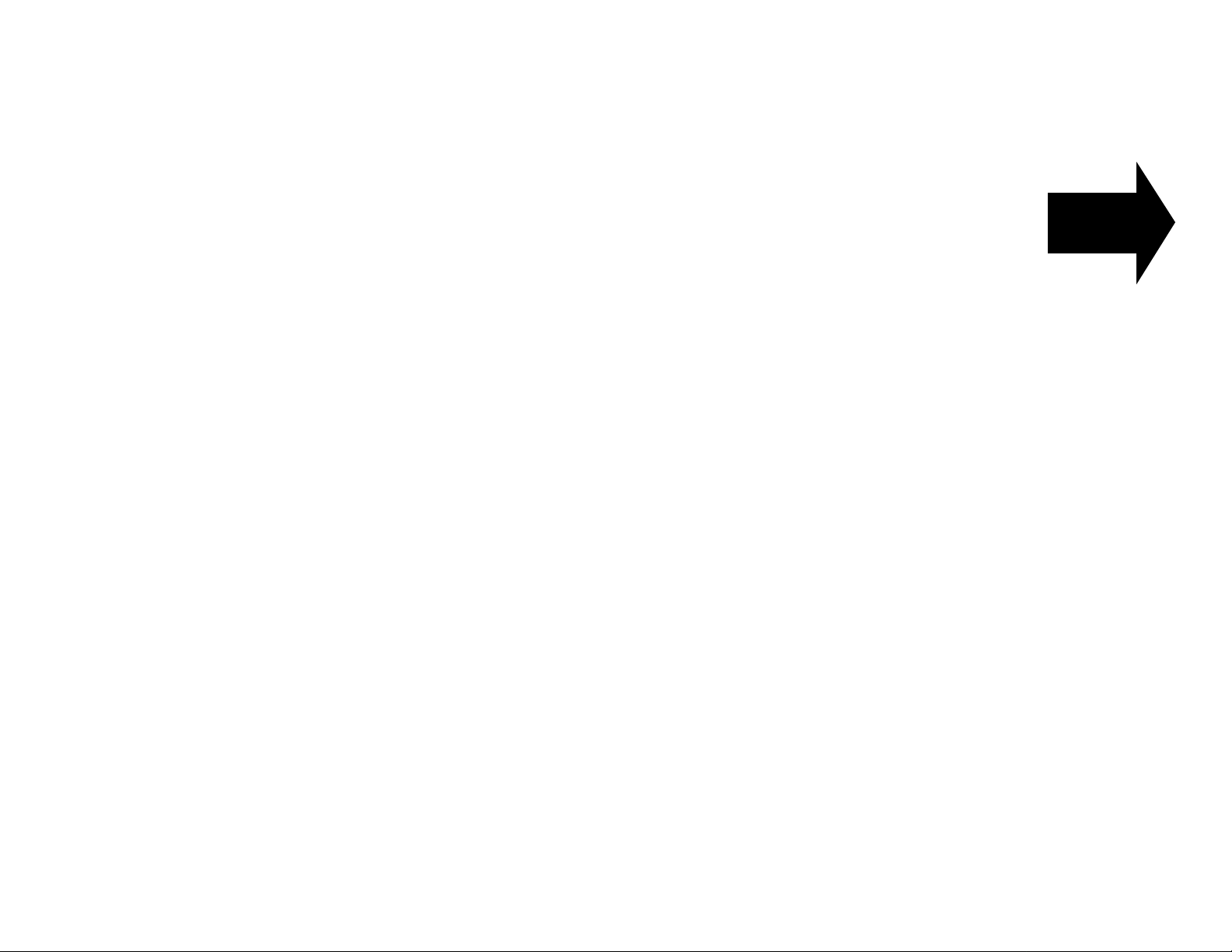
Erste Schritte
Dieses Kapitel beschreibt die Einrichtung Ihres Faxgerätes,enthält
Tipps für den Betrieb und einige
wichtige Einstellungen vor Inbetriebnahme Ihres Gerätes
VerpackungsinhaltVerpackungsinhalt . . . . . . . . . . . . . . . . . . . . . . . . . . . . . . . . . . . 1.1
Aufbau Ihres Gerätes . . . . . . . . . . . . . . . . . . . . . . . . . . . . . . . . . . . . . . . . . . . . . . . . . 1.1
Überblick über das Bedienpanel . . . . . . . . . . . . . . . . . . . . . . . . . . . . . . . . . . . . . . . . 1.3
Aufstellung und Einrichtung des Gerätes . . . . . . . . . . . . . . . . . . . . . . . . . . . . . . . . 1.5
Tipps für den praktischen Betrieb . . . . . . . . . . . . . . . . . . . . . . . . . . . . . . . . . . . . . 1.11
Funktionstabelle . . . . . . . . . . . . . . . . . . . . . . . . . . . . . . . . . . . . . . . . . . . . . . . . . . . . 1.14
EasyStart (Einrichtung) . . . . . . . . . . . . . . . . . . . . . . . . . . . . . . . . . . . . . . . . . . . . . 1.18
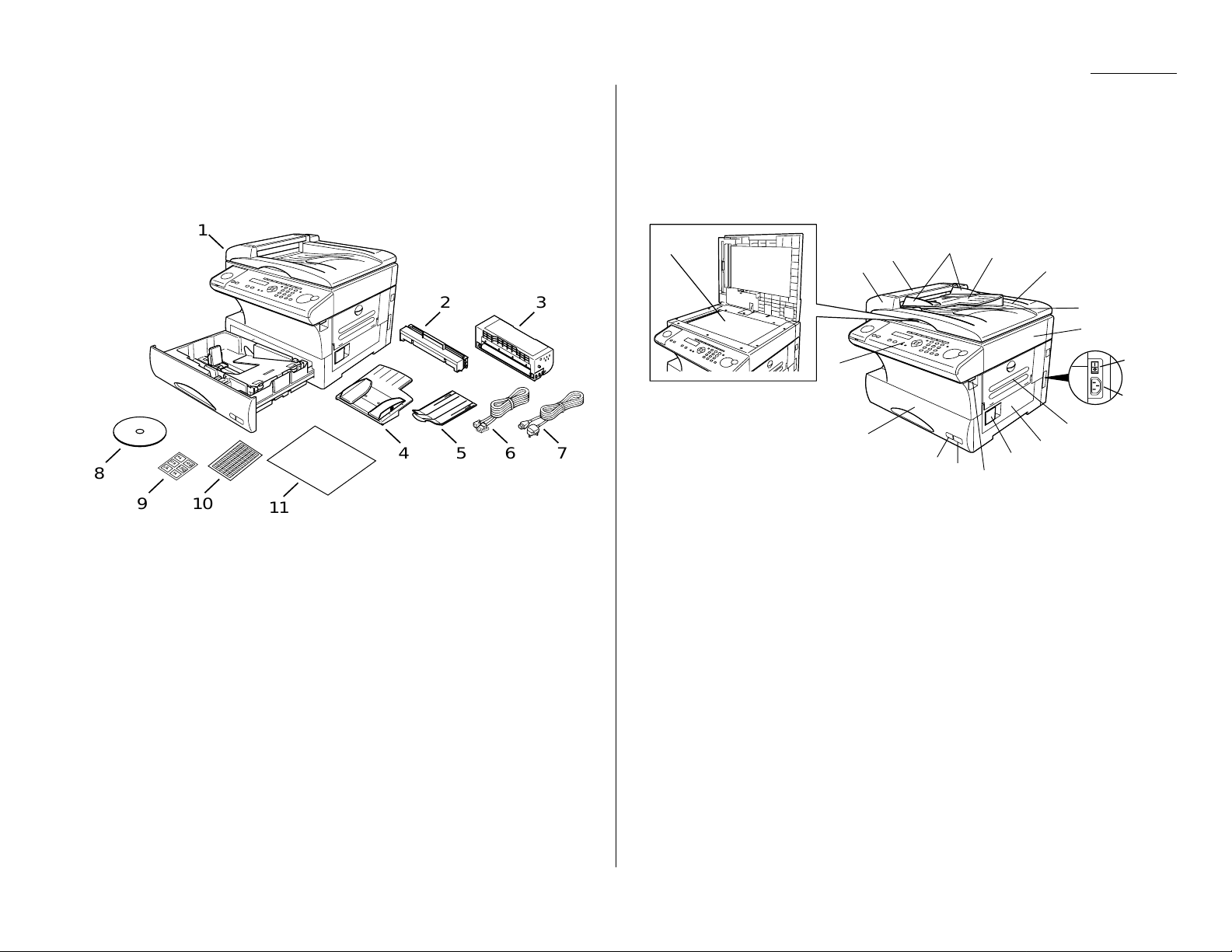
1.1
Erste Schritte
Verpackungsinhalt
Der Karton mit Ihrem Faxgerät muß folgenden Verpackungsinhalt enthalten:
1. Haupteinheit mit installierter 500-Blatt-Papierkassette
2. Trommelpatrone 7. AC-Netzkabel
3. Tonerpatrone 8. Bedienungsanleitung (CD-ROM)
4. Papierablage 9. Aufkleber für Papiergrößen
5. Ablageerweiterung 10. Aufkleber für Folientastatur
6. Telefonleitungskabel 11. Einfach Bedienungsanleitung
Hinweis: Bewahren Sie den Karton (bzw. die Kartons) und das Verpackungs-material für
einen späteren Transport auf.
Aufbau Ihres Gerätes
Hinweis: Sollten Ihnen einige der unt enstehenden Begriffe nicht bekannt sein, finden Sie
eine detaillierte Beschreibung der einzelnen Punkte auf den folgenden Seiten.
1
Bedienpanel — Die Tasten,mit denen Sie Ihr Gerät bedienen. (Einzelheiten siehe
Seiten 1.3 – 1.4.)
2
ADF (Automatic Document Feeder) — Die automatische Papierzufuhr zieht das
Original/die Originale automatisch und einzeln in das Gerät ein. Der automatische
Papiereinzug nimmt max.50 Seiten auf.
3
Scannerabdeckung — Diese Abdeckung wird geöffnet, um Papierstaus zu entfer-
nen.
4
Papierführungen — Diese Führungen werden auf die Papierbreite des Originals
eingestellt , damit die Seite korrekt in das Gerät eingezogen werden kann.
5
Papierablage — Nimmt die zum Scannen in das Gerät eingelegten Originale auf.
6
Abdeckung der Auflageplatte — Nach Öffnen dieser Abdeckung kann ein Original
abgelegt und mit mit dem MBS (Flatbed Scanner) gescannt werden.
7
Originalausgabefach — In dieses Fach wird Ihr Original nach dem Einscannen aus-
gegeben.
8
Obere Abdeckung — Nach Öffnen dieser Abdeckung können Sie Toner- und
Trommelkassette auswechseln (oder in seltenen Fällen einen Druckstau beseitigen).
1
2
3
4
5
6
7
8
9
13
14
15
16
17
12
11
10
18
LTR
LGL
F4
A4
H.LTR
A5
1
23
4567
9
8
10
11
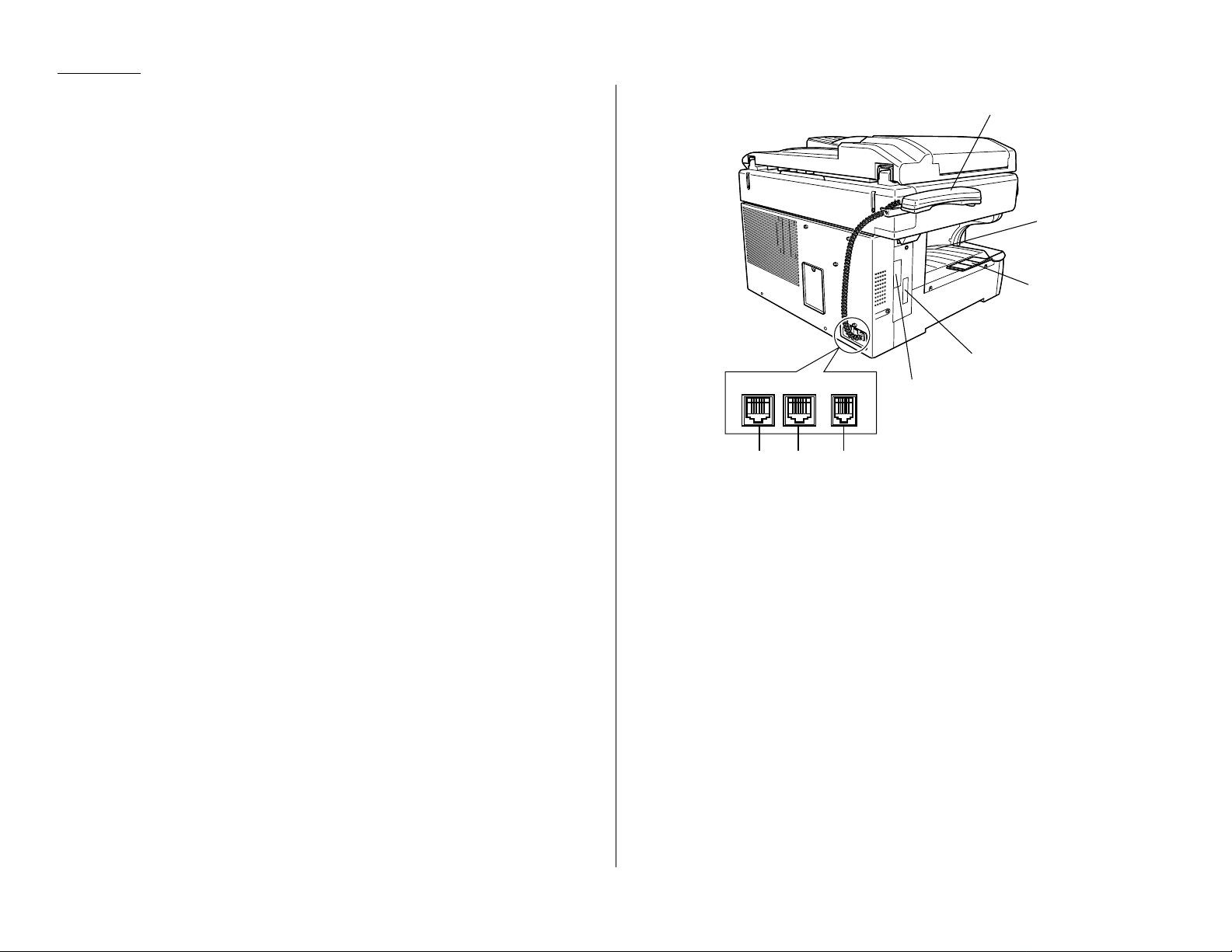
1.2
Erste Schritte
9
AC-Netzschalter — Hierüber wird Ihr Faxgerät ein- und ausgeschaltet.
10
AC-Anschlußbuchse — Hier wird das eine Ende des AC-Netzkabels angeschlossen.
11
Bypass-Anlage — Die Bypass-Ablage nimmt das Papier auf, das nicht in die
Papierkassette paßt.In die Ablage passen max. 50 Blatt. Einzelheiten über die
Papierkapazität der Bypass-Ablage entnehmen Sie bitte den “Spezifikationen”auf
Seite
AI
.2.
12
Seitenabdeckung — Nach Öffnen der Seitenabdeckung kann ein Papierstau ent-
fernt werden.
13
Entriegelung der Seitenabdeckung — Durch Ziehen an der Entriegelung kann die
Seitenabdeckung geöffnet werden.
14
Entriegelung der oberen Abdeckung — Durch Nachobenziehen der Entriegelung
kann die obere Abdeckung geöffnet werden.
15
Aufkleber Papiergröße — Zeigt die Größe des in die Papierkassette eingelegten
Papiers an.
16
Papiervorratsanzeige — Zeigt den verbleibenden Papiervorrat in der
Papierkassette an,ohne daß Sie die Papierkassette öffnen müssen.
17
Papierkassette — Hier wird das Papier eingelegt.Die Kassette nimmt max. 500
Blatt auf.Einzelheiten über die Papierkapazität der Kassette entnehmen Sie bitte den
“Spezifikationen” auf Seite
AI
.2.
18
FBS (Flatbed Scanner) Glas — Mit Hilfe dieser Glasauflage können Sie Objekte -
auch unregelmäßig geformte Seiten - faxen oder kopieren wie bei einem herkömmlichen Kopierer.
19
Telefonleitungsanschluß — Hier wird das eine Ende des Telefonleitungs-kabels
angeschlossen. Das andere Ende wird an eine entsprechende Wandtelefonbuchse
angeschlossen.
20
2. Telefonanschluß — Sofern Sie ein zweites Telefon an Ihr Gerät an-schließen, wird
hier das Kabel angeschlossen.
21
1. Telefonanschluß — Hier wird der optionale Telefonhörer angeschlossen.
22
RS-232C-Schnittst ellenanschluß (Option) — Hier wird das RS-232C-
Schnittstellenkabel angeschlossen, sofern Sie den optionalen RS-232Schnittstellensatz benutzen.
23
Paralleler Druckeranschluß (Option) — Hier wird das Druckerkabel
angeschlossen, sofern Sie die optionale Druckersteuerung verwenden.
24
Papierablageerweiterung — Nimmt die ausgedruckte Seite nach der Ausgabe auf.
25
Ausgabefach — Hier werden die ausgedruckten Seiten ausgegeben.
26
Telefonhörer (Option) — Wird für die Sprachübertragung benutzt. Sie erhalten
Diesen Telefonhörer von Ihrem autorisierten OKI-Händler; er kann direkt bei Kauf
des A4/A4 Digital MFP angeschlossen oder später nachgerüstet werden.
19 20 21
26
25
24
23
22
LINE
PHONE1PHONE2
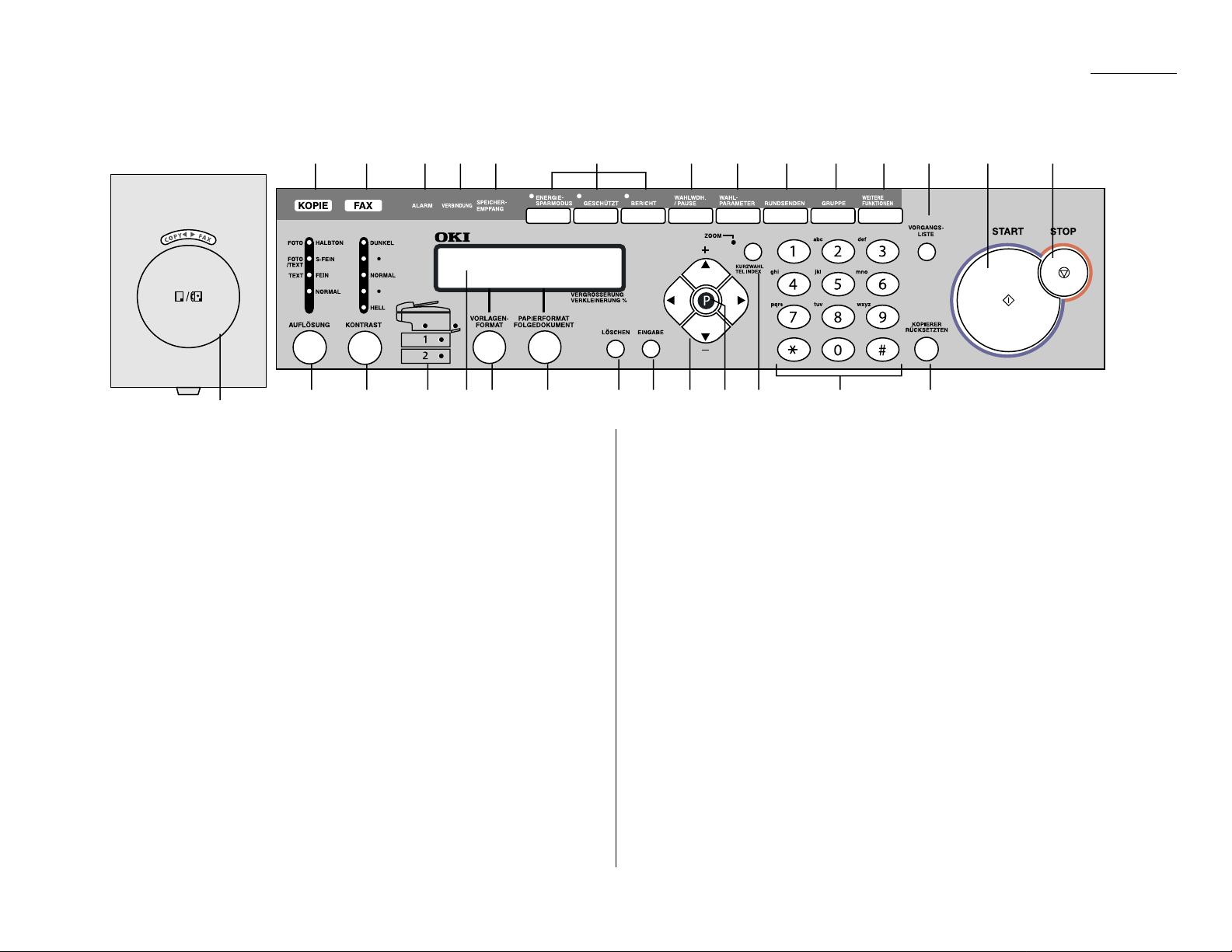
1.3
Erste Schritte
1
KOPIE
anzeige — Leuchtet, wenn sich das Gerät im Kopiermodus befindet.
2
FAX
anzeige — Leuchtet, wenn sich das Gerät im Faxmodus befindet.
3
ALARM
anzeige — Leuchtet bei einem Problem während der Faxübertragung,
während des Drucks oder des Scans.Die Anzeige leuchtet so lange, bis das Gerät
einen Prüfbericht ausdrückt.
4
VERBINDUNG
anzeige — Leuchtet, wenn das Gerät mit einem anderen Gerät kommu-
niziert.
5
SPEICHEREMPFANG
anzeige — Leuchtet, wenn das Gerät ein Faxdokument im elek-
tronischen Speicher empfängt.
6
Softkeys — Shortcut-Tasten. Diese drei T asten können mit beliebigen ein- und auss-
chaltbaren Funktionen belegt werden. Das Aufleuchten einer Anzeigelampe über der
Taste zeigt an,daß die Funktion, mit der diese Taste belegt ist,eingeschaltet ist.
Einzelheiten siehe Seite 3.17.Werkseitig sind diese drei Softkeys mit den folgenden
Funktionen belegt:
Softkey 1:
ENERGIE SPARMODUS
— Durch wiederholtes Drücken des Softkeys wird der
Energiesparmodus ein- und ausgeschaltet.
Softkey 2:
GESCHÜTZT
— Durch wiederholtes Drücken wder Taste wird der
Sicherheitsempfang ein- und ausgeschaltet.
Softkey 3:
BERICHT
— Drucken fur der Sendbericht ein oder aus setzen bei der nachste
Sendung.
7
Wahlwdh./ Pause — Wiederholt die von Ihnen zuletzt gewählte Nummer. In einigen
Fällen erzeugt diese Funktion auch ein spezielles Pause-Zeichen,was z.B. bei der
Nummenwahl bei Ferngespräc hen hilfreich sein kann.
8
Wahl-Parameter — Durch Drücken dieser Taste können Sie spezielle Symbole in
Telefonnummern einfügen (siehe Seite 3.1).
9
Rundsenden — Hierüber kann der Bediener dasselbe Dokument an mehrere
Empfänger faxen.
10
Gruppe — Hierüber richten Sie eine Faxübertragung an eine Teilnehmergruppe ein,
an deren Faxnummern dasselbe Dokument mit nur einer Faxoperation gesendet wird.
11
Weitere Funktionen —
Im Faxmodus:Auswahl aus den folgenden Faxoptionen – Übertragungsver-zögerung,
Polling (Sendeabruf),F-Code-Übertragung, F-Code-Polling und Batch-Übertragung.
Oder im Kopiermodus:Auswahl aus den folgenden Kopieroptionen – Kopieren negativ/positiv, kombiniertes Kopieren (nur beim OKIOFFICE 1600) oder Ultra-Kopieren
(nur für den OKIOFFICE 1600).
12
Vorgangs Liste — Durch Drücken der Taste können Sie anstehende Faxbefehle über-
prüfen bzw. eine kurze Beschreibung anstehender Befehle einsehen.
13
Start — Durch Drücken dieser Taste wird die Faxübertragung, der Faxempfang oder
der Kopiervorgang gestartet.
14
Stop — Durch Drücken dieser Taste wird der aktuelle Vorgang gestoppt und ein
Dokument aus dem automatischen Papiereinzug ausgegeben.
Überblick über das Bedienpanel
12 345 6 789101112 13 14
28
15161718192021222324252627
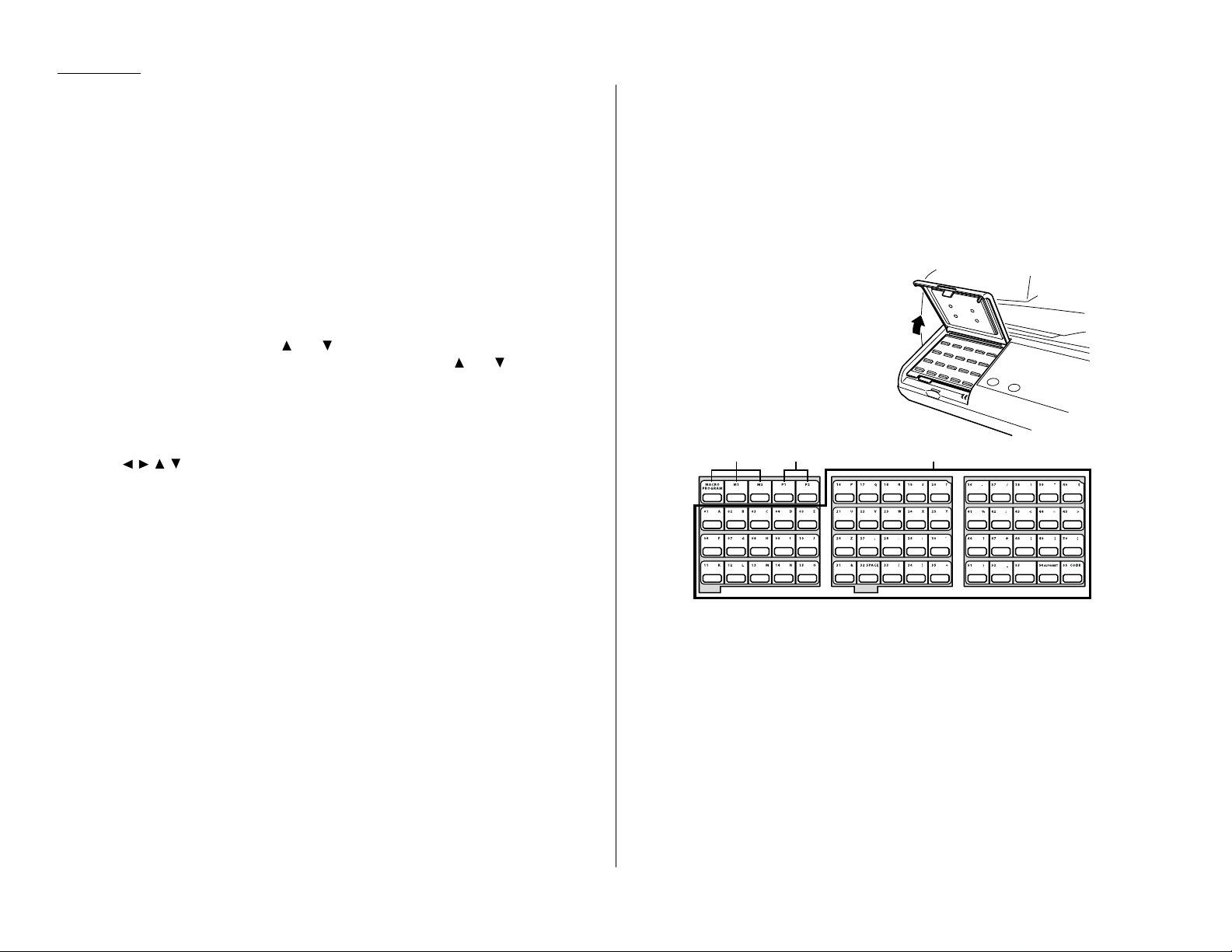
1.4
Erste Schritte
15
Kopierer rücksetzten — Die Taste steht nur im Kopiermodus zur Verfügung und
setzt die Kopiereinstellungen auf ihre Standardwerte zurück.
16
Numerisches Tastenfeld — Diese Tasten haben dieselbe Funktion wie die normalen
Tonwahltasten eines Telefons.Hierüber werden Telefon- und Faxnummern gewählt
und auch die entsprechenden Zahlen bei Einrichten Ihres Gerätes eingegeben.
17
Im Faxmodus:
Kurzwahl / TEL-Index — Startet eine Schnellwahlfunktion, die durch Drücken
einer der drei Tasten auf dem numerischen Zahlenfeld beendet wird. Zeigt außerdem
Kurz- und Schnellwahleinträge alphanumerisch sortiert wie in einem
Telefonverzeichnis an.(Siehe Seite 3.9.)
Oder im Kopiermodus:
Zoom – Schaltet die zoom-Anzeige abwechselnd ein und aus.
Leuchtet die zoom-Anzeige,können Sie das Wiedergabeverhältnis beim Kopieren in
1%-Schritten mit den Tasten und einstellen.
Leuchtet die zoom-Anzeige nicht, können Sie mit den Tasten und aus mehreren
festgelegten Wiedergabeverhältnissen wählen.
18
Programmtaste — Jede Funktion kann zunächst durch Drücken dieser Taste und
dann Eingabe der entsprechenden Funktionsnummer gestartet werden.
19
Cursortasten
— Mit diesen Tasten können Sie durch die im Display angezeigten
Funktions- und Befehlsoptionen scrollen.
20
Eingabe — Durch Drücken dieser Taste werden Ihre Einstellungen übernommen,die
angeforderte Operation gestartet und die verschiedenen Befehlsebenen durchlaufen.
21
Löschen — Mit dieser Taste können Sie Zeichen aus dem Display und zuvor in das
Gerät eingegebene Befehle löschen.
22
Papierformat / Folgedokument —
Im Kopiermodus:
W ahl des zu verwendenden Kopierpapiers.
Beim Scannen eines Dokuments:
Weist das Gerät an,nach dem aktuellen Scan ein oder mehrere weitere Dokumente zu
scannen.
23
Vorlagenformat— Stellt das Faxgerät auf den Scan von A4,A5 oder F4
Dokumenten ein, wenn Sie den FBS (Flatbed Scanner) benutzen.
24
Flüssigkristallanzeige (Display) — Zeigt den Gerätestatus an sowie die Daten, die
Sie in Ihr Gerät einprogrammieren. Das Display umfaßt 2 Zeilen mit jeweils 20
Zeichen pro Zeile.Dist das Display leer,ist das Gerät ausgeschaltet.
25
Druckerstatusanzeigen — Grüne Anzeigelampen zeigen die verfügbaren
Papierquellen an.Eine rote Anzeigelampe zeigt ein Druckerproblem (wie .B. einen
Papierstau) an.
26
Kontrast — Durch Drücken dieser Taste können Sie den Kontastpegel einstellen.
27
Auflösung —
Im Faxmodus:Durch wiederholtes Drücken können Sie zwischen den drei
Auflösungsmodi und der Grauskala hin- und herschalten.
Oder im Kopiermodus: Durch wiederholtes Drücken der Taste wählen Sie den
Dokumententyp.
28
Copy / Fax— Durch wiederholtes Drücken dieser Taste können Sie zwischen Fax-
und Kopiermodus hin- und herschalten.
29
Makrotasten — Das Programmieren der Makrotasten (m1 und m2) kann viele
einzelne Funktionsschritte auf das Drücken einer einzelnen Taste reduzieren. Das
Programmieren der Makrotasten erfolgt im “TEACH”-Modus;danach können Sie
durch Drücken einer der Tasten mehrere Operationen abrufen (siehe Seite 3.18 –
3.20).
30
Programmierbare Kurzwahltasten — Unter den Tasten P1 and P2,können Sie
eine komplexe, aus mehreren Schritten bestehende Funktion porogrammieren und die
Funktion dann jederzeit durch einfaches Drücken der Taste abrufen.
31
Kurzwahltasten — Unter den Tasten 01 - 55 können Sie häufig gewählte
Rufnummern ablegen und die Nummer dann durch einfaches Drücken der
entsprechenden Taste wählen. Außerdem können Sie mit diesen Tasten bei Einrichten
des Gerätes Zeichen eingeben.
29 30 31
fliptab A fliptab B fliptab C
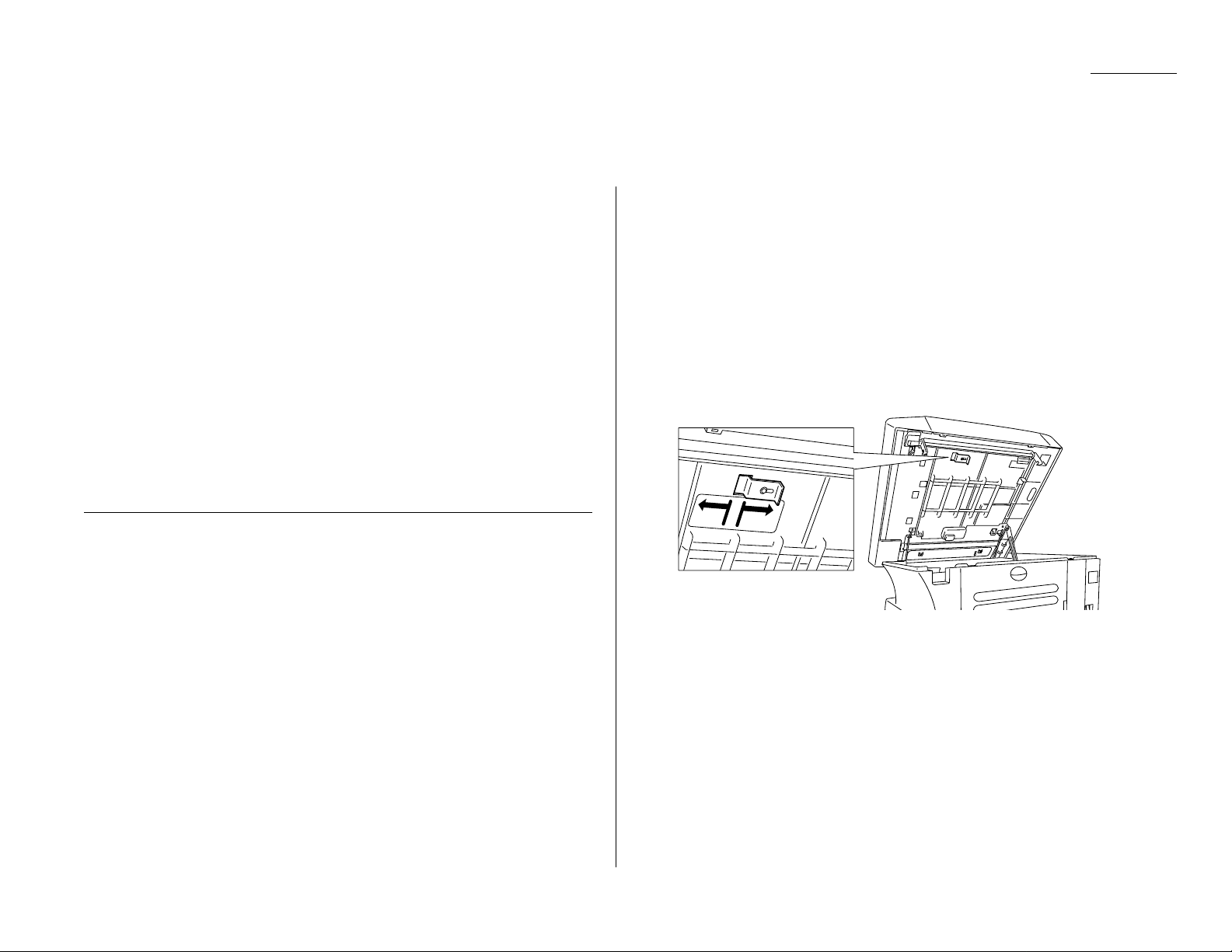
1.5
Erste Schritte
Wahl des Aufstellorts
Wo sollten Sie Ihr Faxgerät aufstellen? Der Aufstellort muß die folgenden Bedingungen erfüllen:
• Sauber — Staubansammlung kann Ihr Gerät beschädigen. (Verwenden Sie jedoch
niemals eine Abdeckung!)
• Ausreichend Platz — Lassen Sie mindestens einen Abstand von 30 cm rund um das
Gerät.Außerdem darf das Gerät niemals abgedeckt werden; die Lüftungsöffnungen
müssen immer frei sein.
• Keine direkte Sonneneinstrahlung — Vermeidet eine Überhitzung des Gerätes.
• Trocken — Ihr Faxgerät darf am Aufstellort keinem Spritz- oder Sprühwasser (wie z. B.
von einem Brunnen usw.) ausgesetzt sein.
• Auf ebener Fläche und vibrationsfrei.
• In der Nähe einer Telefonanschlußbuchse — Ihr Faxgerät wird an eine standard-
mäßige (modulare) Telefonbuchse angeschlossen.
• In der Nähe eines AC-Netzanschlusses — Das AC-Netzkabel ist in ganz gestrecktem
Zustand ca. 1,8 m lang; das Kabel darf jedoch niemals so weit gedehnt werden.
Tipps für den Netzanschluß
• V erwenden Sie eine standardmäßige dreipolige 230V-AC Netzbuchse.
• Die Netzbuchse darf nicht über einen Wandschalter geregelt sein.
Andernfalls laufen Sie Gefahr, daß Ihr Gerät gelegentlich aus-schaltet und Sie
Faxmeldungen verlieren.
• Schließen Sie Ihr Faxgerät niemals zusammen mit anderen Großgeräten - wie z.B. einem
Kühlschrank oder einer Klimaanlage - an dieselbe Netzbuchse an.
Solche Geräte mit hohem Stromverbrauch können sogenannte “Draw-downs”(vorübergehende Spannungsabfälle, da die Spannung anderen Geräten im selben Kreis zur
V erfügung gestellt wird) verursac hen und dadurc h Ihr Faxgerät beschädigen.
• V erwenden Sie einen elektrisc hen Überspannungssc hutz - vorzugsweise einen Sc hutz,der
sowohl Telefon als auch elektrische Leitungen schützt. Auf diese Weise ist Ihr Gerät
gegen mögliche Spannungsspitzen geschützt.
Anschluß: 230
VAC
± 10 %, 50 – 60 % Hz.
Leistungsaufnahme: Standby Übertragung Empfang Kopieren Max.
OKIOFFICE 1200: 20.6
W
21.3
W
21.5
W
1020
W
1060
W
OKIOFFICE 1600: 24.2
W
25.0
W
25.2
W
1200
W
1210
W
Entriegeln des Spiegelwagens
Ihr Faxgerät ist bei Lieferung mit einer Sicherungsplatte für den Spiegelwagen ausgerüstet,
der den Wagen während des Transports schützt.
Wichtig: Schalten Sie die Stromversorgung erst ein, wenn Sie den Spiegelwagen
entriegelt haben.Andernfalls kann das Gerät beschädigt werden.
Wichtig: Öffnen Sie die obere Abdeckung vorsichtig,damit Sie Ihre Hände nicht ein-
quetschen.
1
Die obere Abdeckung öffnen.Die Befestigungsschraube der Sicherungsplatte für den
Spiegelwagen lösen und dann die Platte verschieben.
2
Nach Entriegeln des Spiegelwagens wird die Sicherungsplatte wieder mit der
Befestigungsplatte gesichert.
WICHTIG: BEVOR SIE IHR GERÄT IN BETRIEB NEHMEN, MUSS DER TRANS-
PORTMODUS AUSGESCHALTET WERDEN (SIEHE SEITE 1.8).
Hinweis: Müssen Sie Ihr Gerät aus irgendeinem Grund an einen anderen Ort bringen,
muß der Transportmodus eingeschaltet,die Stromversorgung ausgeschaltet
und dann der Spiegelwagen gesichert werden (in umgekehrter Reihenfolge
der vorstehenden Schritte).
UNLO
CK
LO
CK
Aufstellung und Einrichtung des Gerätes
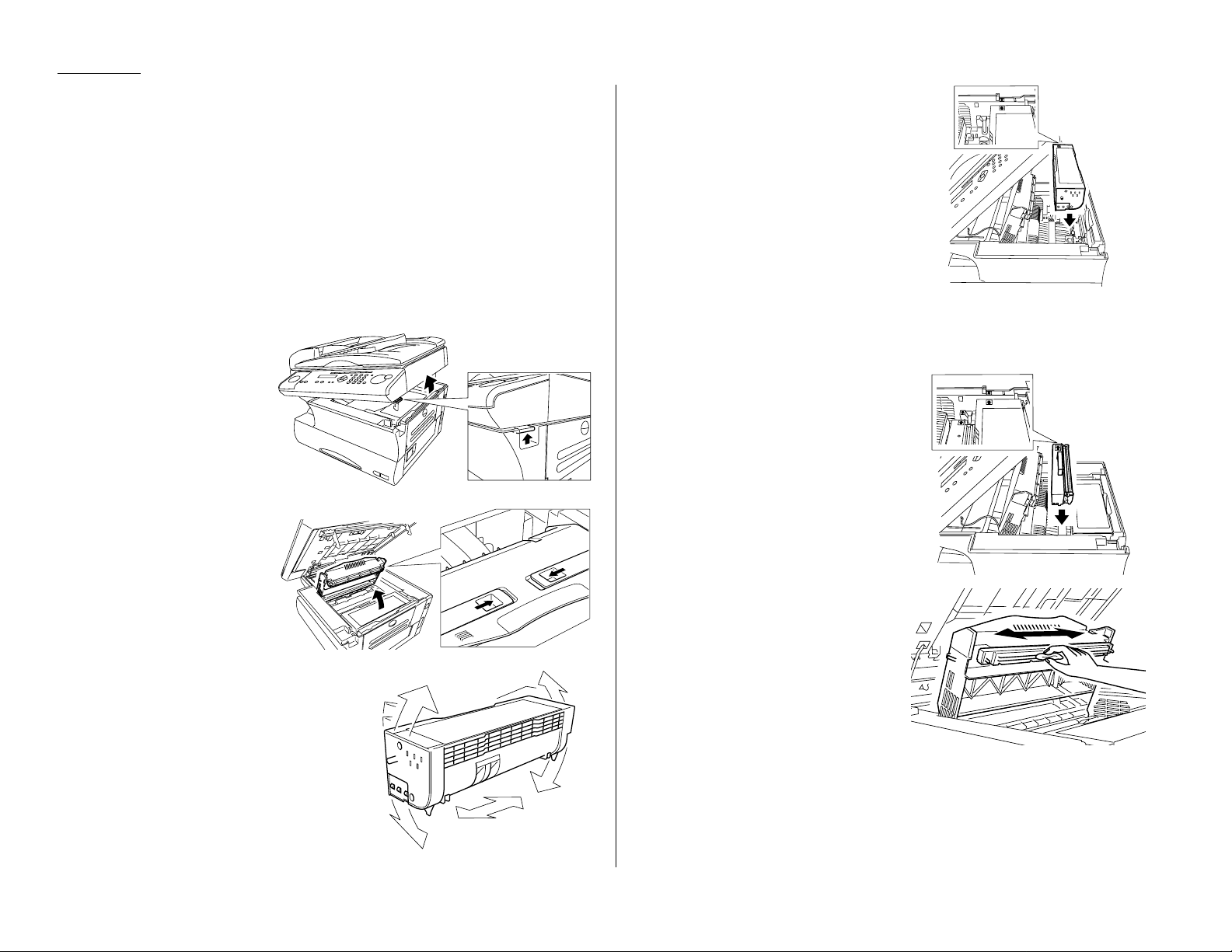
1.6
Erste Schritte
Installation der Druckmittel (Verbrauchsmaterialien)
Ihr Faxgerät druckt eingehende Faxschreiben und Kopien mit Hilfe einer zuverlässigen 600dpi-Druckmaschine aus.Hierfür benötigt Ihr Gerät zwei verschiedene Druckmittel (auch
V erbrauc hsmaterialien genannt):
• Die Trommelpatrone — Ergibt 20,000 “normale”A4-Ausdrucke (siehe “Spezifikationen,
Seite ai.2). Unter “normal” verstehen wir hier die Menge an Text und/oder Grafiken pro
Seite. Der Wert basiert auf einem Testdokument gemäß Industriestandard.
• Die T onerpatrone — Ergibt 15,000 “normale”A4-Ausdrucke (siehe “Spezifikationen, Seite
ai.2).
Installation der Patronen:
Wichtig: Schließen Sie die obere Abdeckung vorsichtig,damit Sie Ihre Hände nicht ein-
quetschen und dadurch verletzt werden.
1
Die Entriegelung der
oberen Abdeckung nach
oben ziehen und die
Abdeckung öffnen.
2
Die Entriegelung der
Druckerabdeckung nach
inen schieben und die
Abdeckung öffnen.
3
Eine neue Tonerpatrone aus dem Karton
nehmen. Die Patrone mit beiden Händen
festhalten und langsam hin- und herschütteln, damit sich der Toner in der Patrone
gleichmäßig verteilt.
Hinweis: Dabei in keinem Fall die Rolle der
Tonerpatrone berühren.
4
Die Tonerpatrone vorsichtig in den
Drucker einsetzen, dabei darauf achten,
daß die zwei Stifte an der Patrone in die
Schlitze innerhalb des Druckerrahmens
eingreifen.
5
Anschließend die Trommelpatrone aus
ihrem Karton nehmen.
Hinweis: Die Trommelpatrone muß gegen Lichteinfall - und in jedem Fall gegen
starkes Licht - geschützt werden. Sollte es später erforderlich sein, die
Patrone aus dem Gerät zu entnehmen,wickeln Sie die Patrone zum Schutz
gegen Licht sofort in ein dickes Tuch ein.
6
Die Trommelpatrone vorsichtig in den
Drucker einsetzen, dabei darauf achten,
daß die vier Stifte an der Patrone in die
Schlitze innerhalb des Druckerrahmens
eingreifen.
7
Den LED-Druckkopf vorsichtig mit
Reinigungspapier reinigen; dieses Papier
finden Sie im Karton der Tonerpatrone.
Für eine optimale Druckqualität muß der
LED-Kopf bei jedem Wechsel der
Tonerpatrone ge-reinigt werden.
Hinweis In keinem Fall darf der LED-
Druckkopf mit Schleifmaterial
in Kontakt kommen oder starken Erschütterungen ausgesetzt werden.
8
Die Druckerabdeckung vorsichtig schließen.
9
Die obere Abdeckung schließen.Dabei von oben auf die Abdeckung drücken, bis sie
sicher einrastet.
Hinweis: Ist die Abdeckung nicht korrekt geschlossen,funktioniert das Faxgerät
nicht.
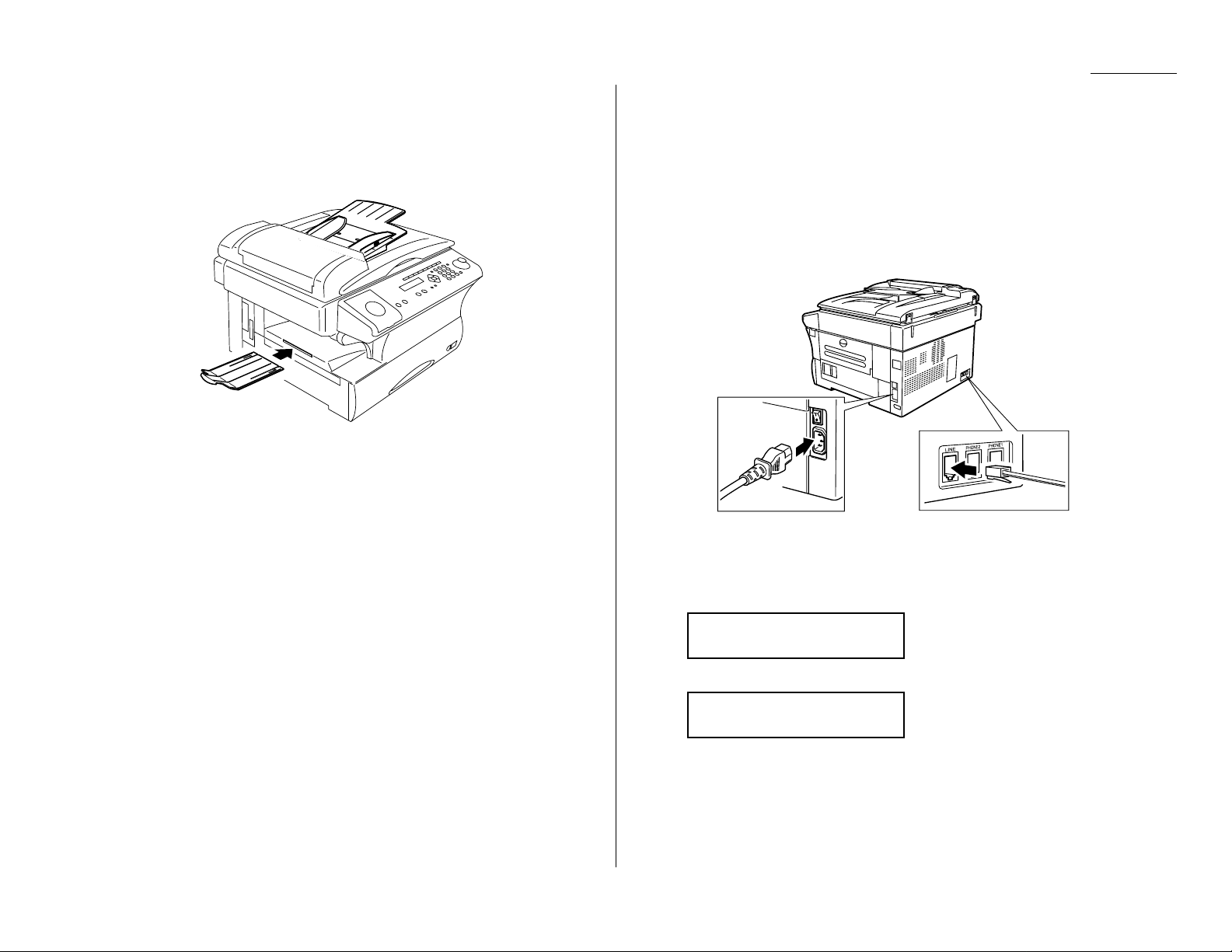
Montage der Papieraufnahmen
1
Die Papierablage - wie gezeigt - in die entsprechenden Bohrungen einsetzen.
2
Die zwei Stifte der Ablageverlängerung leicht schräg - wie gezeigt - in die
entsprechenden Bohrungen einsetzen.
Anschluß und Einschalten des Gerätes
1
Das eine Ende der Telefonleitung in die Anschlußbuchse (line) an der
Maschinenrückseite,das andere Ende an die Telefonanschlußbuchse an der Wand
anschließen.
2
Das stiftlose Ende des AC-Netzkabels an die Anschlußbuchse rechts an der
Geräterückseite,das Ende mit dem Stiftstecker an eine 230V-Netzbuchse anschließen
(vorzugsweise mit Überspannungsschutz (siehe Seite 1.5).
Wichtig: Vor Einschalten der Stromversorgung (nächster Schritt) muß die
Sicherungsplatte des Spiegelwagens entriegelt werden (siehe Seite 1.5).
3
Dann wird das Gerät über den Netzschalter eingeschaltet. Die Schalterbezeichnungen
sind entsprechend im internationalen Standard: I bedeutet EIN,O bedeutet Aus.
Der Warmlauf des Gerätes dauert einige Sekunden. Im Display erscheint die folgende
Meldung:
Sobald das Gerät betriebsbereit ist (Standby-Mode), ändert sich das Display wie folgt:
Fax Bereit
1 Jan 2002 0:00
** Heizen **
1.7
Erste Schritte
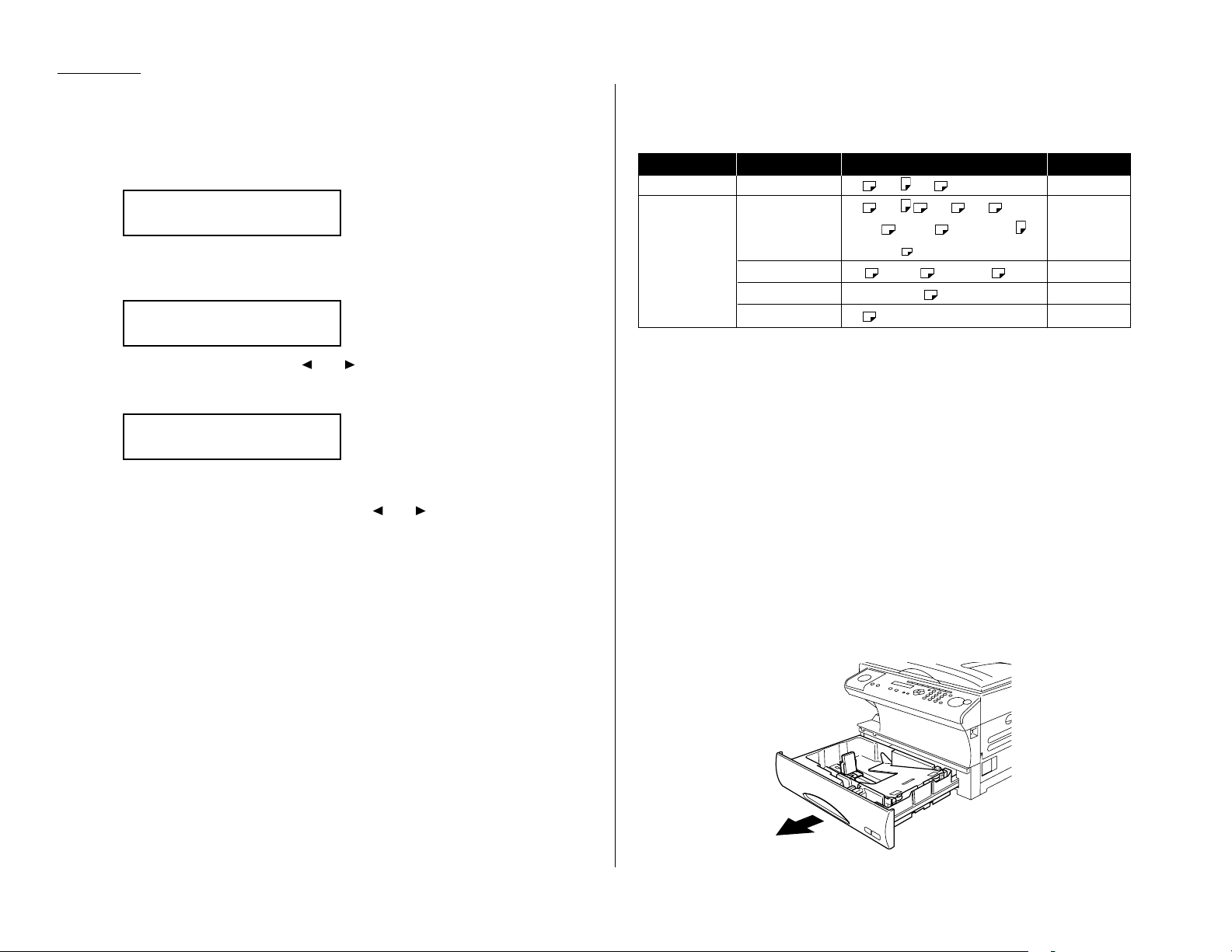
Ausschalten des Transportmodus
Wichtig: Nach Entriegeln des Spiegelwagens (siehe Seite 1.5) muß der Transportmodus wie
folgt ausgeschaltet werden:
Im Transportmodus zeigt das Display des Gerätes folgendes an:
Gehen Sie wie folgt vor, um den Transportmodus aufzuheben:
1
Programmtaste, *,Eeingeben.
2
Durch Drücken einer der Tasten oder wird der Status auf “Off”gesetzt. Nach
Drücken der Eingabetaste
EINGABE
ist der Transportmodus ausgeschaltet.Der
Spiegelwagen läuft dann in Grundstellung.
Wichtig: Für einen erneuten Transport des Gerätes muß dieser Transportmodus wieder
eingeschaltet werden, um den Spiegelwagen in Transportposition zu fahren (hierfür in Schritt 2 den Status mit den Tasten oder auf “On”setzen).
Anschließend wird das Gerät ausgeschaltet und der Spiegelwagen mit der
Sicherungsplatte verriegelt (siehe Seite 1.5).
Einlegen von Papier
Zulässige Papiergrößen und Kapazität der Papierkassetten
Papierquelle Papiertyp Papiergröße Kapazität
Papierkassette Normalpapier*
1
A4 ,A5 , F4 500 Blatt
A4 ,A5 ,A6 , F4 ,
Normalpapier*
1
Letter , Legal , Half-letter , 50 Blatt
Bypass-Ablage Executive , Custom-sized*
2
Umschläge DL , CM10 , Monarch 1 Umschlag
Postkarten 100 × 148 mm 20 Karten
Folien*
3
A4 20 Folien
*
1
Papiergewicht:60 – 90 g/m
2
*2(97 – 216) mm × (140 – 356) mm (Breite × Länge): Nur möglich, wenn die optionale
Druckersteuerung installiert ist.
*
3
Wir empfehlen: 3M PP2500 für Laserprinter oder gleichwertige Qualität.
Hinweis: Zerknittertes,gewelltes oder feucht gewordenes Papier darf nicht verwendet wer-
den.
Einlegen des Papiers in die Papierkassette
Bevor Sie Papier in die Kassette einlegen,beachten Sie bitte folgendes:
• Nach Einlegen von Papier in die Kassette muß dem Gerät “mitgeteilt” werden, welches
Papierformat - A4,A5 oder F4 - eingelegt wurde.
Die Einstellung der Papiergröße ist auf Seite 1.10 beschrieben.
Hinweis: Bei Verwendung von A4-Papier muß die Kassette nicht eingestellt werden;Ihr
Gerät ist standardmäßig auf dieses Papierformat eingestellt.Geben Sie in
diesem Fall nur den A4-Aufkleber außen an der Papierkassette an.
1
Öffnen Sie die Papierkassette von der Gerätevorderseite her, indem Sie die Kassette
langsam zu sich herausziehen.
Speigel block. :Aus
!!/""
/Eingabe
Speigel block. :Ein
!!/""
/Eingabe
Speigel block.
1.8
Erste Schritte
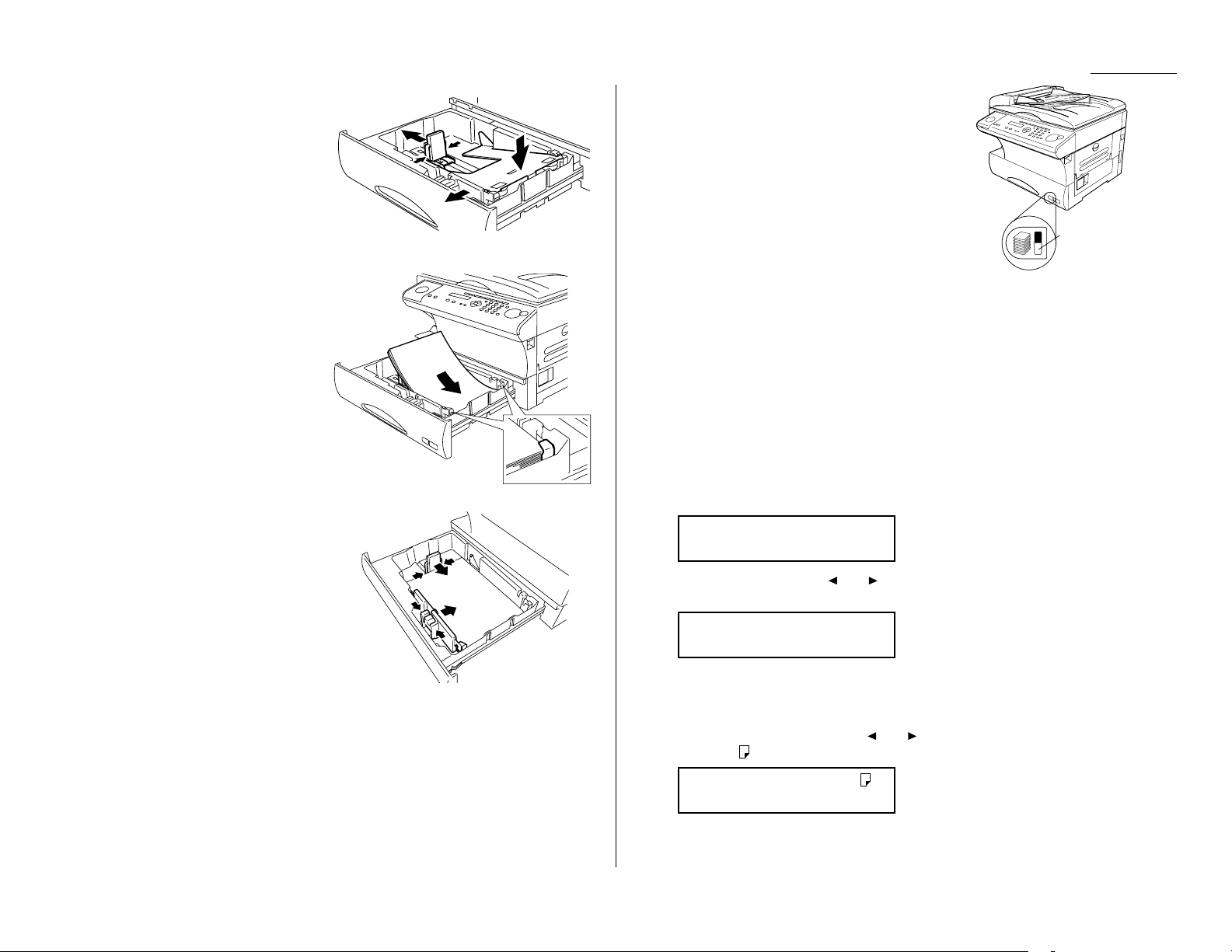
1.9
Erste Schritte
2
Den Lösehebel drücken und die
Papierführung auf die zu verwendende Papiergröße einstellen.
3
Dann die Papierhubplatte nach unten
drücken.
4
Papier in die Kassette einlegen.
• Bevor Sie Papier in die Kassette
einlegen, richten Sie den
Papierstapel gerade und ordentlich
aus.
• Die maximale Papiereinfüllmenge
ist innen an der Kassette
markiert. Der Stapel darf nicht
über diese Markierung hinausgehen.
• Die Kanten des obersten Blattes
unter die Metallaschen rechts und
links in der Kassette plazieren.
5
Die Papierführungen auf die
Papiergröße einstellen.
6
Anschließend die Papierkassette wieder vorsichtig in ihre ursprüngliche
(geschlossene) Position zurückschieben.Die Kassette rastet hörbar ein.
7
Bringen Sie abschließend den Aufkleber mit der entsprechenden Papiergröße vorn an
der Kassette an.
Hilfreicher Tipp: Die Papiermengenanzeige an der
vorderen Papierkassette zeigt an,
wieviel Papier sich noch in der
Kassette befindet, ohne daß Sie die
Kassette öffnen müssen. Fällt die
Papiermengenanzeige ab (d.h.es
wird mehr blaue Fläche sichtbar),
halten Sie in jedem Fall schon
Papiernachschub bereit.Sobald im
Display die Meldung “Please supply
paper” erscheint, muß Papier in der
Kassette nachgelegt werden.
Wichtig: Um Papierstaus zu vermeiden, nehmen Sie vor dem Nachfüllen zunächst den
restlichen Papiervorrat aus der Kassette.Mit anderen Worten - legen Sie nicht einfach einen neuen Papierstapel auf das restliche Papier in der Kassette.
Einstellung der Papiergröße
Standardeinstellung:A4
Wenn Sie Papier einer anderen Größe in die Papierkassette einlegen, muß dies entsprechend
am Gerät eingestellt werden. Gehen Sie hierzu wie folgt vor:
1
Drücken Sie Programmtaste,B,1,0,1,
EINGABE
. Im Display erscheint nun folgendes:
2
Wählen Sie mit den Tasten und die Größe des neu einzulegenden Papiers.In
diesem Fall haben wir F4 gewählt.
3
Drücken die anschließend die Eingabetaste
EINGABE
.
Ist Ihr Gerät mit einer zweiten Papierkassette ausgestattet (Option),weiter mit
Schritt 4.Andernfalls weiter mit Schritt 6.
4
Wählen Sie erneut mit den Tasten und die gewünschte Papiergröße (in diesem
Beispiel A5 ).
5
Drücken Sie die Eingabetaste
EINGABE
.
1. Papierfach :A5
!!/""
/Eingabe
1. Papierfach :F4
!!/""
/Eingabe
1. Papierfach :A4
!!/""
/Eingabe
Papiermengenanzeige
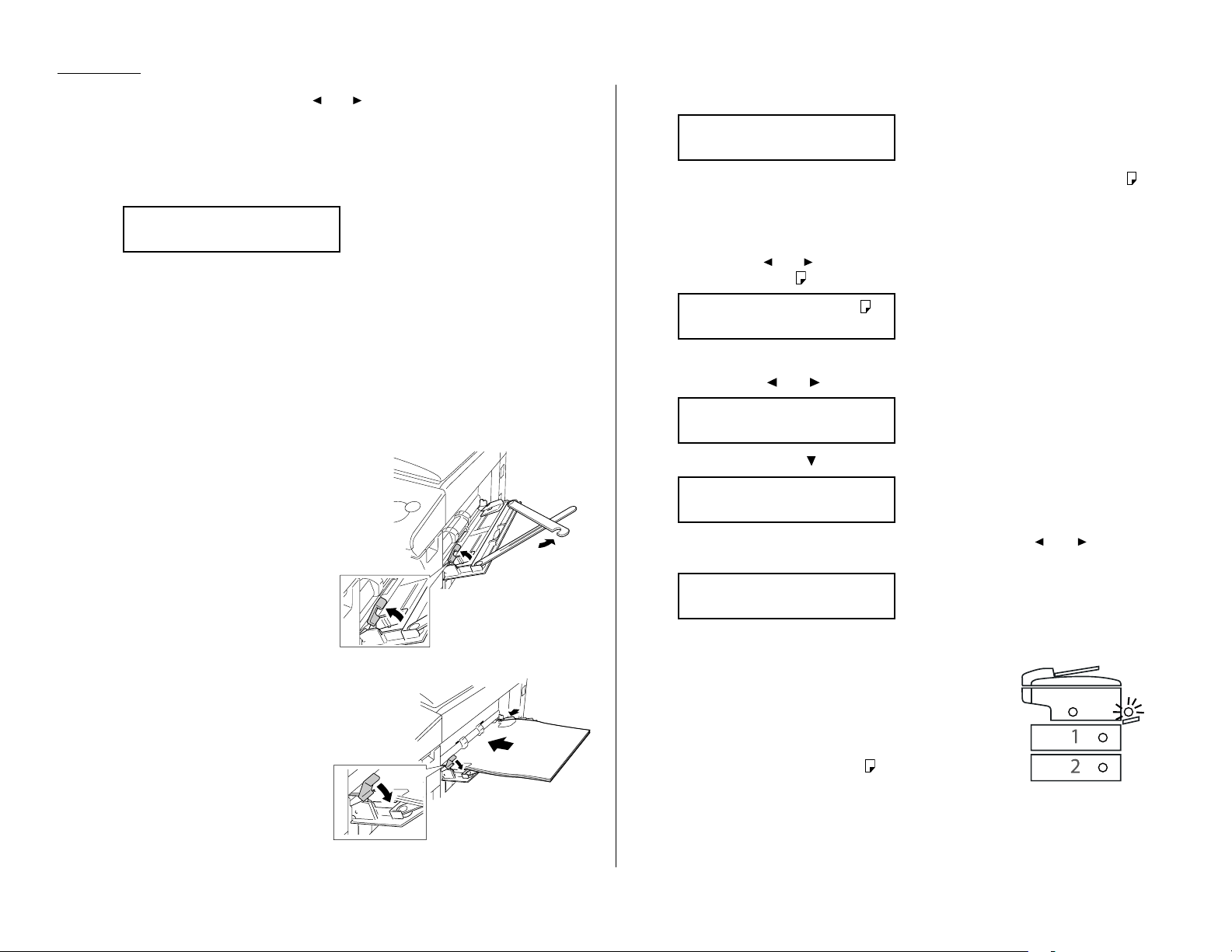
1.10
Erste Schritte
6
Anschließend wird mit den Tasten und die Papiergröße für die Bypass-Ablage
gewählt. In diesem Beispiel haben wir A4 gewählt.
Hinweis: In diesem Schritt wird die primäre Papiergröße für die Bypass-Ablage
eingestellt. Unabhängig von dieser Einstellung müssen Sie jedoch die
Papiergröße bei Einlegen von Papier in die Bypass-Ablage neu einstellen
(siehe unten).
7
Die Eingabetaste
EINGABE
drücken.
Durch Drücken der stop-Taste wird das Gerät dann zurüc k in den Standby-Mode
geschaltet.
Einlegen von Papier in die Bypass-Ablage
Möchten Sie ein anderes Papierformat,als derzeit in die Papierkassetten eingelegt, oder
einen speziellen Papiertyp (wie z.B.Transparentfolien) verwenden, benutzen Sie hierfür die
Bypass-Ablage.
1
Die Bypass-Ablage an der rechten
Geräteseite öffnen.
2
Die Auflageschiene der Bypass-Ablage
ausklappen und den
Entriegelungshebel ziehen.
3
Papier in die Bypass-Ablage einlegen.
Die Papierführung auf die
Papiergröße einstellen und Papier bis
zum Anschlag einschieben.
Dann den Entriegelungshebel wieder
eindrücken.
4
Bei Einlegen von Papier in die Bypass-Ablage erscheint im Display folgende Meldung:
5
Handelt es sich bei dem Papier in der Bypass-Anlage um eines der Formate A4, A5
oder F4, weiter mit Schritt 6, andernfalls weiter zu Schritt 7.
Hinweis: Bei Einlegen von Transparentfolien weiter mit Schritt 7;anschließend
“OHP” in Schritt 8 wählen.
6
Mit den Tasten und wird dann die gewünschte Papiergröße eingestellt.In
diesem Fall wurde A5 gewählt:
Weiter mit Schritt 9.
7
Eine der Tasten oder so lange drücken, bis “Other” erscheint.
Anschließend die Taste oder
EINGABE
drücken. Das Display ändert sich wie folgt:
8
Anschließend wieder die gewünschte Papiergröße mit den Tasten oder einstellen. In diesem Beispiel wurde Postkarte (Post) gewählt:
9
Die Eingabetaste
EINGABE
drücken.
10
Stellen Sie sicher, daß sich das Gerät im Kopiermodus
befindet, und drücken dann die Taste
PAPIERFORMAT
, bis die
grüne Anzeigelampe für die Bypass-Ablage
(Druckerstatusanzeigen) auf dem Bedienpanel leuchtet.
Hilfreicher Tipp: Wurde für die Bypass-Ablage eines der
Formate A4, A5 oder F4 gewählt, verwendet das Gerät im Faxmodus dieses Papier
bei Papiermangel in der Papierkassette
während des Faxempfangs.
PapPlatte setz:Post
##/!!/""
/Eingabe
PapPlatte setz:A6
##/!!/""
/Eingabe
PapPlatte setz:Ander
$$/!!/""
/Eingabe
PapPlatte setz:A5
!!/""
/Eingabe
PapPlatte setz:A4
!!/""
/Eingabe
PapierSchub. :A4
!!/""
/Eingabe
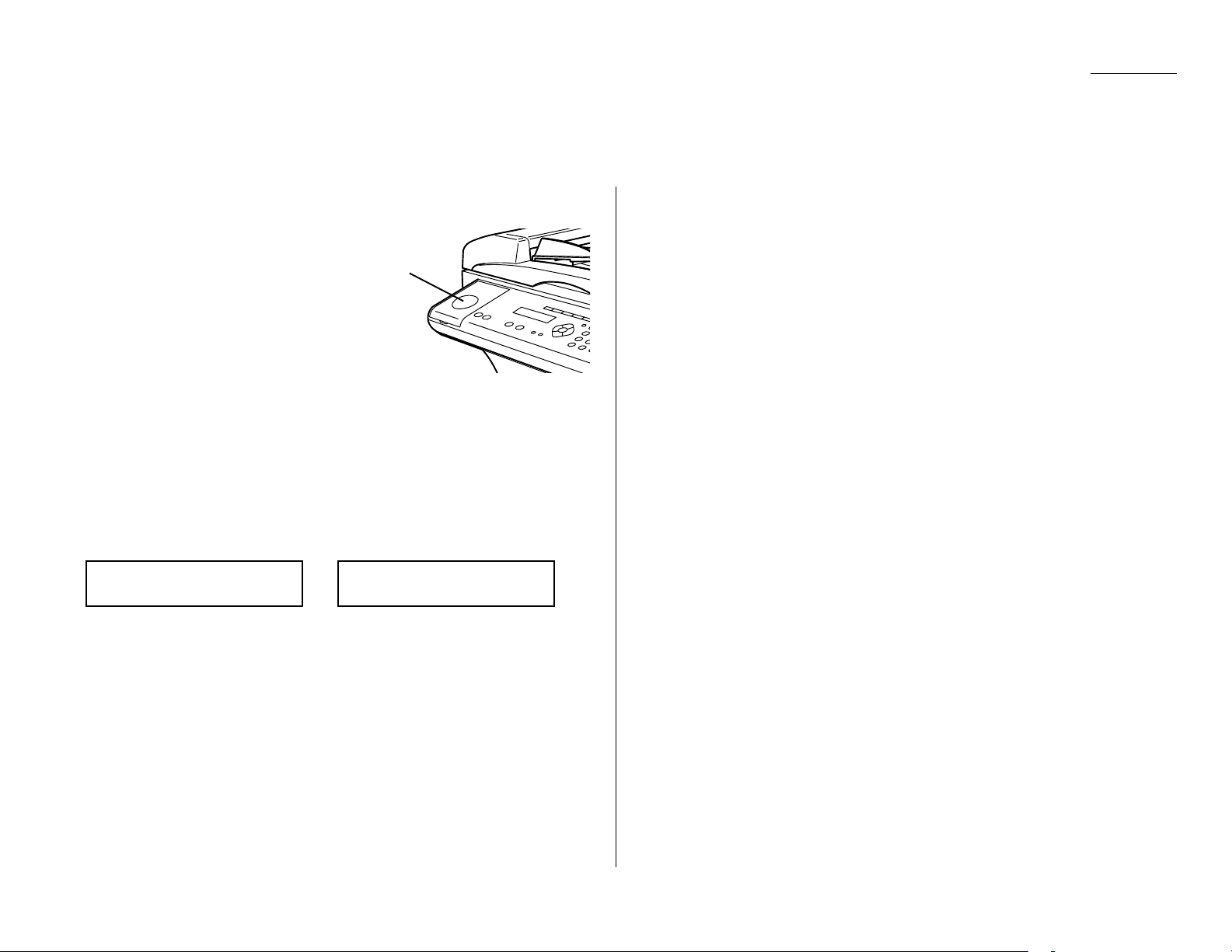
1.11
Erste Schritte
Umschalten auf Fax- bzw. Kopiermodus
Sie können Ihr Gerät nicht nur als Faxgerät,
sondern auch als Kopierer verwenden. Das
Umschalten vom Fax- in den Kopiermodus
und umgekehrt erfolgt über die Taste
[
COPY/FAX
].
Faxmodus: In diesem Modus arbeitet das
Gerät als Faxgerät.
Kopiermodus: In diesem Modus arbeitet
das Gerät als Kopierer.
Ist das Gerät in den Faxmodus geschaltet,leuchtet die Anzeigelampe
FAX
auf dem
Bedienpanel; wurde der Kopiermodus aktiviert, leuchtet die Anzeigelampe
COPY
.
Hinweis: In den folgenden Fällen ist das Umschalten in den anderen Modus nicht möglich:
• Beim Scan der zu sendenden Faxseite.
• Während des eigentlichen Sendens.
• Während der Programmierung (Einstellung von Funktionen).
Standby-Anzeige in den beiden Modi:
Im Faxmodus Im Kopiermodus
Ausschalten des Gerätes
Im Speicher abgelegte Faxdokumente gehen 72 Stunden nac h Ausschalten des Gerätes bzw.
Ziehen des Netzsteckers verloren. (Siehe “Spezifikationen”auf Seite
AI
.1.)
Bedienung Ihres Gerätes
Für die Eingabe von: 0 (Null),1,2,3,4,5,6,7,8,9,#oder *
verwenden Sie: das numerische Tastenfeld.
Hinweis: An keiner Stelle in diesem Handbuch wird auf die Buchstaben unter den Zahlen
und ihre Verwendung Bezug genommen (wie z. B. die Eingabe von ABC durch
Drücken der Taste 2. Diese Buchstaben stehen Ihnen nur aus Gründen der
Bequemlichkeit zur Verfügung, wenn Sie Ihr Faxgerät als Telefon benutzen.
Für die Eingabe von:
A,B,C,D
oder irgendwelcher anderen Buchstaben
drücken Sie: die Eingabetaste mit dem entsprechenden Buchstaben:
Hinweis: Bitte verwechseln Sie nicht die Null (0) mit dem Buchstaben
O
.
Dies wird anhand eines Beispieles deutlich.Wenn Sie im Handbuch lesen “Programmtaste,A,
1, 0, 1,
EINGABE
drücken”,
… geben Sie folgendes ein Programmtaste
… dann
A
(Eingabetaste 01(A))
… dann 1
… dann 0 (numerische Taste Null)
… dann 1
… dann
EINGABE
Hinweis: Im vorstehenden Beispiel sind zwar Kommata angegeben, diese werden jedoch
nicht mit eingegeben. Sie sollen nur die Zeichen voneinander trennen.
Bei einer Funktion (Übertragung an mehrere Empfänger) müssen auch Kommata
eingegeben werden; dies erfolgt auf eine spezielle Art und Weise, doe später
erläutert wird.
In allen anderen Fällen können Sie die meisten Gerätefunktionen mit der Cursortaste ansteuern. Siehe Seite 1.13.
Kopie Bereit 1
A4 Auto 100%
Fax Bereit
1 Jan 2002 0:00
COPY/FAX Taste
Tipps für den praktischen Betrieb
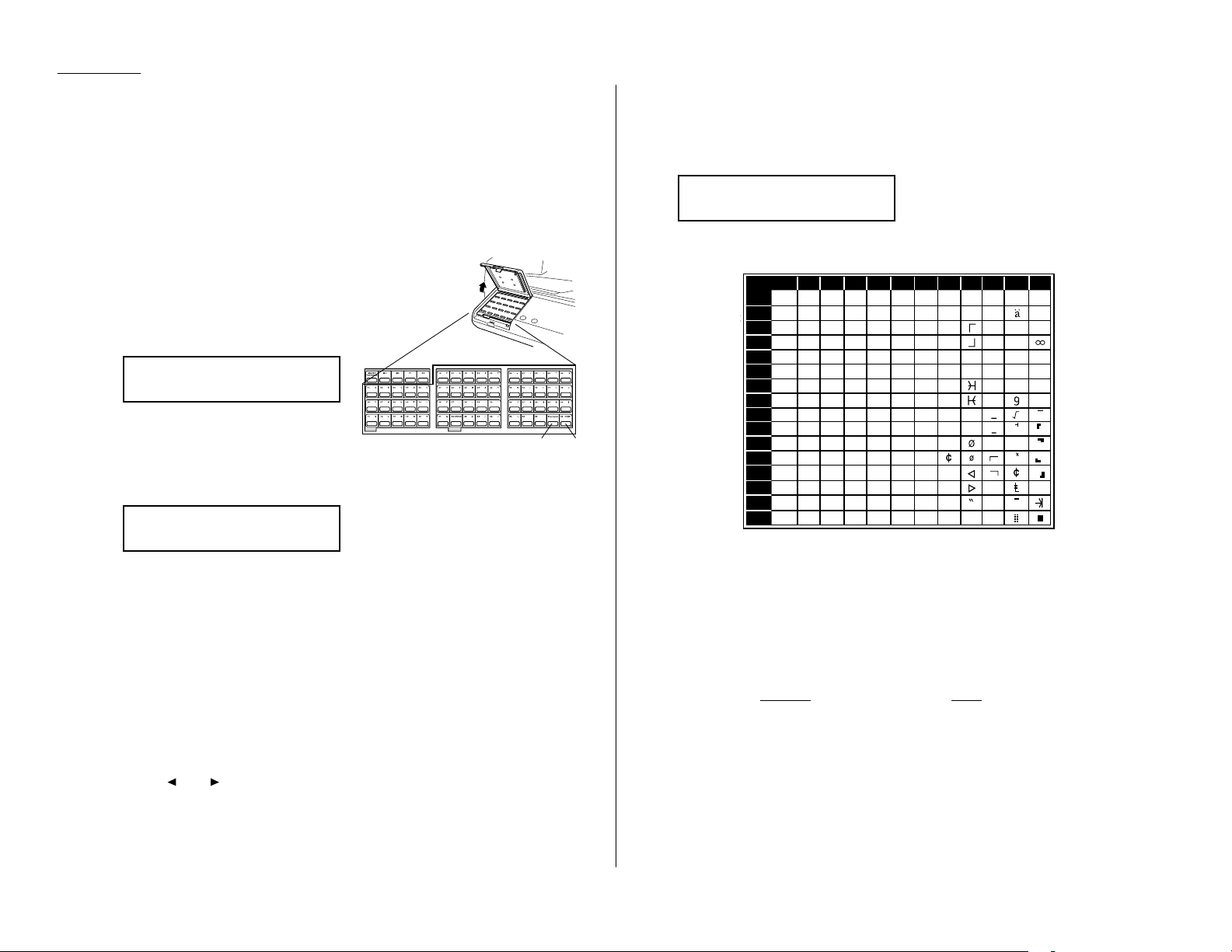
1.12
Erste Schritte
Eingabe von Zeichen
Bei einigen Einstellungen können Sie Zeichen eingeben z. B.für Ihre TTI, den Namen des
remoten Faxgerätes u.a.Für die Eingabe von Buchstaben oder anderen Zeichen werden die
alphabetischen Eingabetasten (auch “One-touch”-Taste genannt), das numerische Zahlenfeld
oder die
CODE
-Tasten benutzt.
Verwendung der Eingabetasten für die Eingabe von Buchstaben
und Zeichen
Öffnen Sie die nebenstehend dargestellte
Abdeckung und verwenden Sie diese
Eingabetasten (One-touch-Tasten) für die Eingabe
von Buchstaben und anderen nichtnumerischen
Zeichen.
Das Wort “Gross”bedeutet, daß nur
Großbuchstaben eingegeben werden.
Für die Eingabe von Kleinbuchstaben drücken Sie
ALPHABET
(eine der Eingabetasten).
Das Display ändert sich daraufhin wie folgt:
“Klein” bedeutet, daß nur Kleinbuchstaben eingegeben werden.
Durch erneutes Drücken von
ALPHABET
wird wieder auf Großschreibung zurückgeschaltet.
Leerschritte,Interpunktionszeichen und Symbole werden ebenfalls über die Eingabetasten
eingegeben.
Löschen von Zeichen
Haben Sie versehentlich einen falschen Buchstaben oder ein falsches Zeichen eingegeben,
drücken Sie
LöSCHEN
. Hierdurch wird das Zeichen links vom Cursor gelöscht.
Um nur ein Zeichen in einem Name und/oder eine Stelle zu löschen, stellen Sie den Cursor
mit den Tasten oder unter das entsprechende Zeichen und drücken dann
LöSCHEN
,um
das Zeichen zu löschen, bzw. geben das korrekte Zeichen ein.
Eingabe von Zeichen mit der CODE-T aste
Sonderzeichen und Symbole können auch mit der
CODE
-Taste eingegeben werden.
1
Fordert Sie das Gerät zur Eingabe eines Namens auf, drücken Sie
CODE
.
Im Display erscheint folgendes:
2
Suchen Sie das gewünschte Zeichen in der untenstehenden Tabelle.
Die Legende in der Kopfzeile unterm Rand zeigt an, welche Tasten Sie in welcher
Reihenfolge drücken müssen, um ein bestimmtes Zeichen einzugeben.
Beispiel: Für die Eingabe eines Bachslash (\) drücken Sie C, 8. (Die leeren Felder
unter 2, 0 und C, 0 stehen für Leerschritte.)
3
Für die Eingabe eines Zeichens drücken Sie die in der Tabelle angegebene
Tastenkombination.
Wichtig: Denken Sie daran, daß die Eingabe von Zeichen auf drei verschiedene
Weisen erfolgen kann:
Eingabe
Über
Zahlen Numerisches Zahlenfeld
Buchstaben/Zeichen Folientastatur
Buchstaben/Zeichen/Zahlen
CODE
-Tabelle für
Tastenkombinationen
4
Durch Drücken der Eingabetaste
EINGABE
wird der Name dann gespeichert.
0
1
2
3
4
5
6
7
8
9
A
B
C
D
E
F
234567ABCDEF
0@P` pÇÉ
↑
α p
!1AQaqüæ
↓
q
"2BRbréÆ á βθ
#3CScsâô í ε
$4DTdtäö`ó µΩ
%5EUe uàò.ú σ ü
&6FVf våû ñρΣ
’ 7GWg wçù Ñ π
(8HXhxêÿ\
a
)9IYiyë Ö ″
o
*:JZjzè Ü
¿
j
+;K[k{ï
,<L¥ l|î £
-=M]m}ì
¡
÷
.>N^n→ Ä
P
t
«
/?O_o ← Å
ƒ
»
n
x
Second keypress
First keypress
˚
˚
¥
Ihr Name ;Code
_
Ihr Name ;Klein
_
Ihr Name ;Gross
_
ALPHABET CODE
Erstes Drücken der Taste
Zweites Drücken der Taste
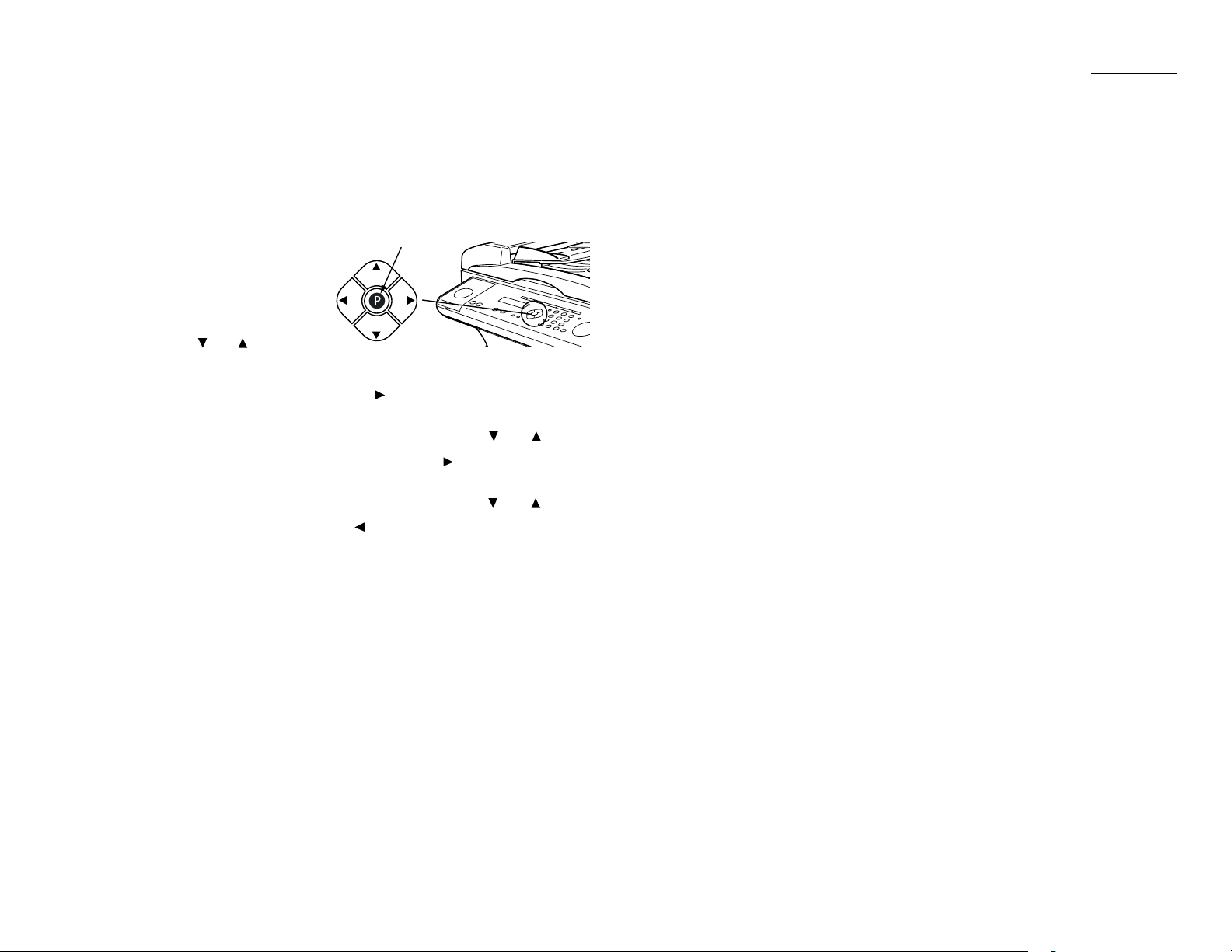
1.13
Erste Schritte
Suchen der Funktionen mit Hilfe der Cursortasten
In diesem Handbuch werden die verschiedenen Funktion anhand von Tastenkombinationen
(sogenannte “Short-cuts”) erläutert (z.B.steht in diesem Handbuch: Drücken Sie
Programmtaste,
A
,1,0,1...”); Sie können jedoch die meisten Funktionen mit Programm-
und Cursortaste suchen und eingeben.
Hilfreicher Tipp: Um bestimmte Funktionen in Ihrem Faxgerät zu suchen,benötigen Sie
die Funktionstabelle (siehe die nächste Seite) als Referenz.
Suche nach und Einstellung von Funktionen:
1
Die Programmtaste drücken.
2
Suchen Sie die gewünschte
Funktionsgruppe mit den
Cursortasten und .
3
Nach Auffinden der gewünschten
Funktionsgruppe drücken Sie die Cursortaste , um praktisch das Untermenü mit
den Funktionen dieser Gruppe aufzurufen (Funktionsebene 2).
4
Wählen Sie die gewünschte Funktion wieder mit den Cursortasten oder .
5
Auch diese Funktion kann durch Drücken der Cursortaste weiter verzweigt werden
(Funktionsebene 3).
6
Wählen Sie erneut die gewünschte Funktion mit den Cursortasten oder .
Hinweis: Durch Drücken der Cursortaste können Sie zur nächsthöheren
Funktionsebene zurückkehren, bevor Sie die Eingabetaste
EINGABE
gedrückt haben.
7
Durch Drücken der Eingabetaste
EINGABE
wird die eingestellte Funktion gesetzt.
Hinweis: Statt der Eingabetaste
EINGABE
kann auch die Programmtaste gedrückt
werden.
Cursortasten Tasten
Programmtaste Taste
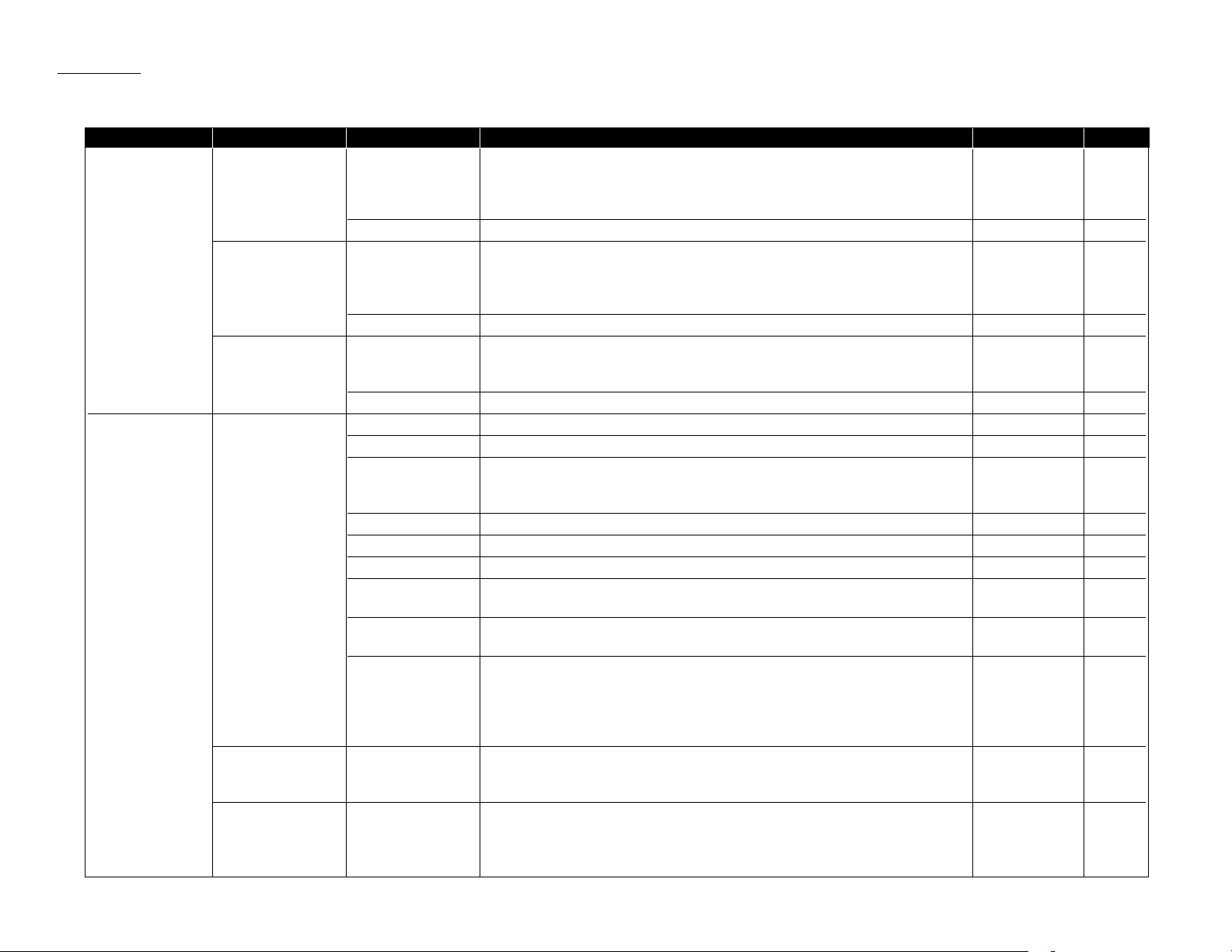
Funktionstabelle
Hauptmenü Untermenü 1. Ebene Untermenü 2. Ebene Inhalt Standardeinst. Seite
A.Verzeichnis Eing. 1.Zielwahl 01.Zielwahl eingeben Nach Wahl einer Zielwahltaste können hierunter Faxnummern und -namen und
(Max. 55 Stellen) auch Gruppennummern über das alphabetische Tastenfeld abgelegt werden.
— 3.2
Für das Speichern des Namens kann die Indexfunktion des Telefons benutzt werden.
Für das Speichern der Gruppennummer kann die Gruppenwählfunktion verwendet werden.
02.Zielwahl löschen Hierüber kann die unter einer Eingabetaste abgelegte Funktion wieder gelöscht werden. — 3.3
2.Kurzwahl 01.Kurzwahl eingeben Ermöglicht das Speichern von Faxnummern und Namen unter einer Schnellwahlnummer
(Max. 145 Stellen) und auch das Ablegen von Gruppennummern unter Kurzwahlnummern.
— 3.5
Für das Speichern des Namens kann die Indexfunktion des Telefons benutzt werden.
Für das Speichern der Gruppennummer kann die Gruppenwählfunktion verwendet werden.
02.Kurzwahl löschen Hierdurch kann eine Schnellwahl wieder gelöscht werden. — 3.6
3.Program. Zielwahl 01.Eing. Pr.Zielwahl Ermöglicht das Programmieren mehrerer für eine häufig benutzte Funktion erforderlicher
Schritte unter einer einzelnen Taste. — 3.35
Die Funktion kann dann schnell und einfach durch Drücken dieser Taste abgerufen werden.
02.Pr. Zielwahl lösch Hierdurch wird die unter einer Taste programmierte Funktion wieder gelöscht. — 3.49
B.Einstellungen 1.Geräte Parameter 01.Kassette Größe Wählt die Größe des in die Papierkassette eingelegten Papiers. A4 1.9
02.Ein. Sch. Passwort Eingabe des Passworts für den Zugriff auf Sicherheitsfunktionen. — 3.50-3.12
03.Soft Key Softkeys können so programmiert werden, daß Funktionen durch einfachen Tastendrück • Energie sparen
aus-und eingeschaltet werden können. • Gesch Empfang 3.17
• Bericht
04.Ruhemodus Schaltet Ihr Gerät stumm. Aus 4.8
05.Ruhe modus Energiesparmodus. Ein (30 min.) 4.9
06.Fax / Kopie Bei jeder Faxübertragung wird gleichzeitig eine Kopie Ihres Dokumentes erstellt. Aus 3.21
07.Anfangs Modus Hierüber können Sie den Standardmodus (primärer Modus) - nämlich Faxmodus oder
— 4.9
Kopiermodus - festlegen.
08.Techn.Programm Für technischen Support. Schalten die diese Funktion nur dann ein, wenn Sie von einem
Aus –
autorisierten Techniker dazu aufgefordert werden.
09.PS 2e Kassette
*1
Hierüber wählen Sie das gewünschte Papierausgabefach:
• Kopienausgabefach Unteres Fach
• Ausgabefach für empfangene Faxdokumente Oberes Fach 4.9
• Ausgabefach für Listen Oberes Fach
• Ausgabefach für über PC empfangene Faxdokumente
*2
Oberes Fach
2.Fax Parameter 01.Scan. Parameter Für das Senden von F axdokumenten stehen folgende Einstellungen zur Verfügung:
• Standardauflösung Normal 4.1
• Standardkontrast Normal
02.Druckparameter Für den Empfang von F axdokumenten stehen die folgenden Einstellungen zur Verfügung:
• V erkleinerungsverhältnis Auto
• V erkleinerungsrand 24 mm 4.3
• Halbseitenempfang Aus
1.14
Erste Schritte
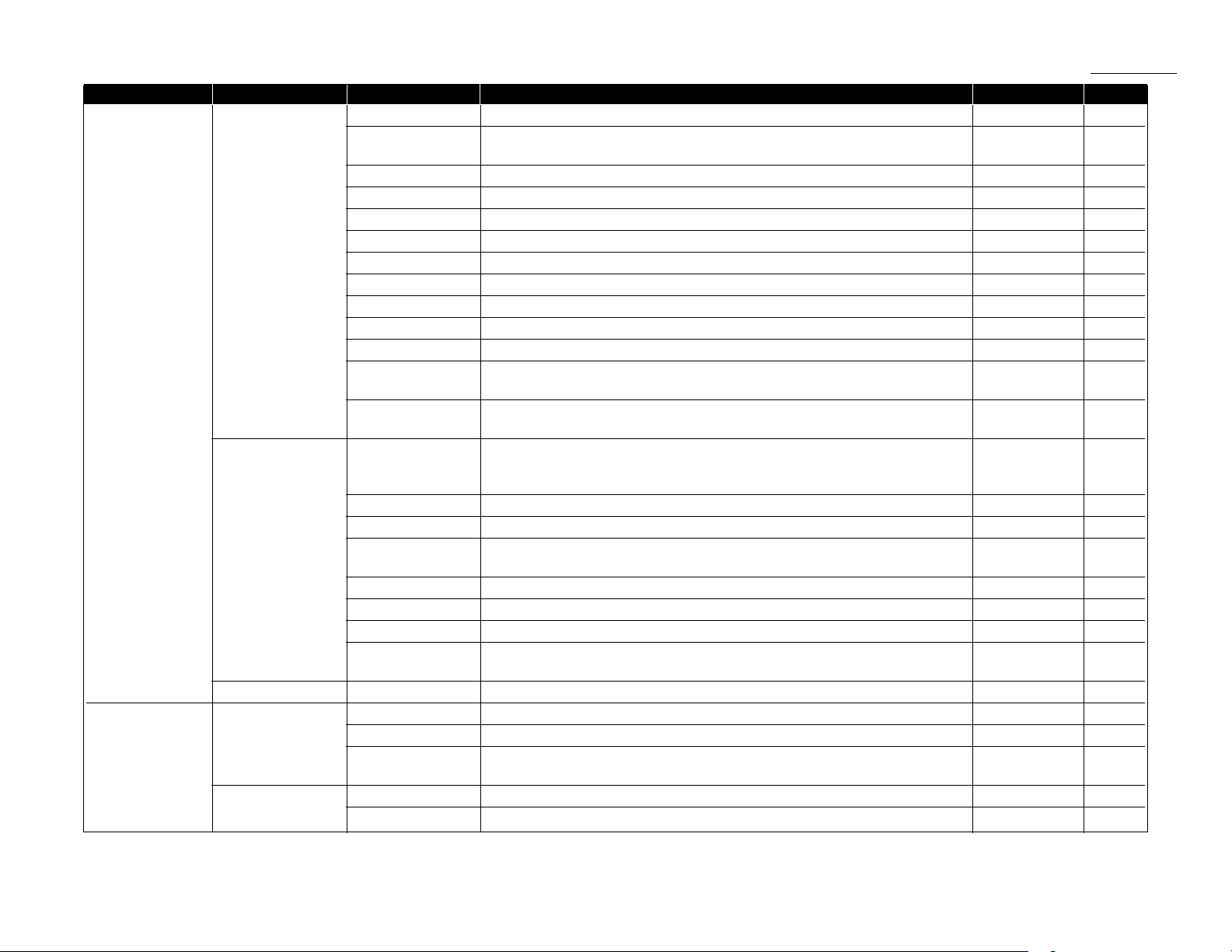
Hauptmenü Untermenü 1. Ebene Untermenü 2. Ebene Inhalt Standardeinst. Seite
B.Einstellungen 2.Fax Parameter 03.Nu. Klingeln Anzahl an Rufzeichen, bevor Ihr Gerät antwortet. Zweimal 4.4
04.W ahl Wiederholung Anzahl der Wahlwiederholungen und Wiederholungsintervall bei automatischer Zweimal
4.5
Fax-Wahlwiederholung. Drei Minuten
05.W ahlPause Länge der Wählpause Zweimal 4.5
06.Speichersend. Speicherübertragung EIN/AUS Ein 4.2
07.Express Sendung Schnellspeicherübertragung EIN/AUS. Ein 4.2
08.TTI Sendung Übertragung Ihrer TTI EIN/AUS Ein 4.2
09.ECM Modus ECM Modus EIN/AUS. Ein 4.1
10.Kein Werbefax Faxempfang von nicht autorisierten eingehenden Faxdokumenten zurückweisen Aus 3.54
11.Gesch. Empfang Alle empfangenen Faxdokumente drucken und speichern. Aus 3.50
12.PIN Modus Verhindert nichtgenehmigte Ferngespräche. Aus 3.52
13.Passwort Eingabe eines Passcodes für die Zugriffsbegrenzung auf Abrufbetrieb (Polling). — 3.16
14.Empf.Schwenken
Drehen bei Empfang EIN/AUS. Aus 4.4
(nur für OKIOFFICE 1600)
für OKIOFFICE 1200 14.Alarmton Ausgabe eines akustischen Signals bei Empfang eines
Aus 3.24
für OKIOFFICE 1600 15.Alarmton Faxdokumentes.
3.Kopie Parameter 01.Scan.Parameter Für die Kopierfunktion stehen die folgenden Einstellungen (Scanparameter) zur Verfügung:
• Standardmäßiger Dokumenttyp Text 4.6
• Standardkontrast Normal
02. Druckparameter Einstellung des Rands beim Kopieren. 24 mm 4.6
03.Reset Kopie Modus Einstellung der Zeit (4 Minuten) bis zur Rückstellung der Kopierparameter). 3 Minuten 4.7
04.AutoKopie Setzt die Standardeinstellung für eine der folgenden Parameter auf “Auto”:
PapierGröße 4.7
• PapierGröße • Verkleinerungs-/Vergrößerungsverhältnis • DokumentGröße
05.Gesch. Kopie Kopierschutz EIN/AUS. Aus 2.18
06.Kopie Sortieren Sortierfunktion beim Kopieren EIN/AUS Ein 2.16
07.Nega/Posi Schwarz/Weiß-Umkehr (negativ) beim Kopieren EIN/AUS . Aus 2.16, 4.7
08.V erbinden Kombinieren EIN/AUS. Aus 2.17, 4.7
(nur für OKIOFFICE 1600)
4.Drücker Parameter 01.TCP/IP
*3
Eingabe der IP-Adresse, Subnet-Maske und Gateway-Adresse. — —
C.Andere Parameter 1.Journal&Bericht 01.Journ. Autodruck. Automatischer Journalausdruck nach 100 Transaktionen. Aus 3.21
02.Journ.drück. ordn Ändern der Druckreihenfolge im Journal. Aus 3.22
03.Berichtsart Wahl des TCR (Transmit Confirmation Report = Übertragungsbericht) oder
TCR 3.22
RCR (Receive Confirmation Report = Empfangsbericht).
2.Deckblatt 01.Deckblatt Senden eines Deckblatts EIN/AUS Aus 3.23
02.Deckblatt eing. Eingabe Ihres Textes für das Deckblatt — 3.24
1.15
Erste Schritte
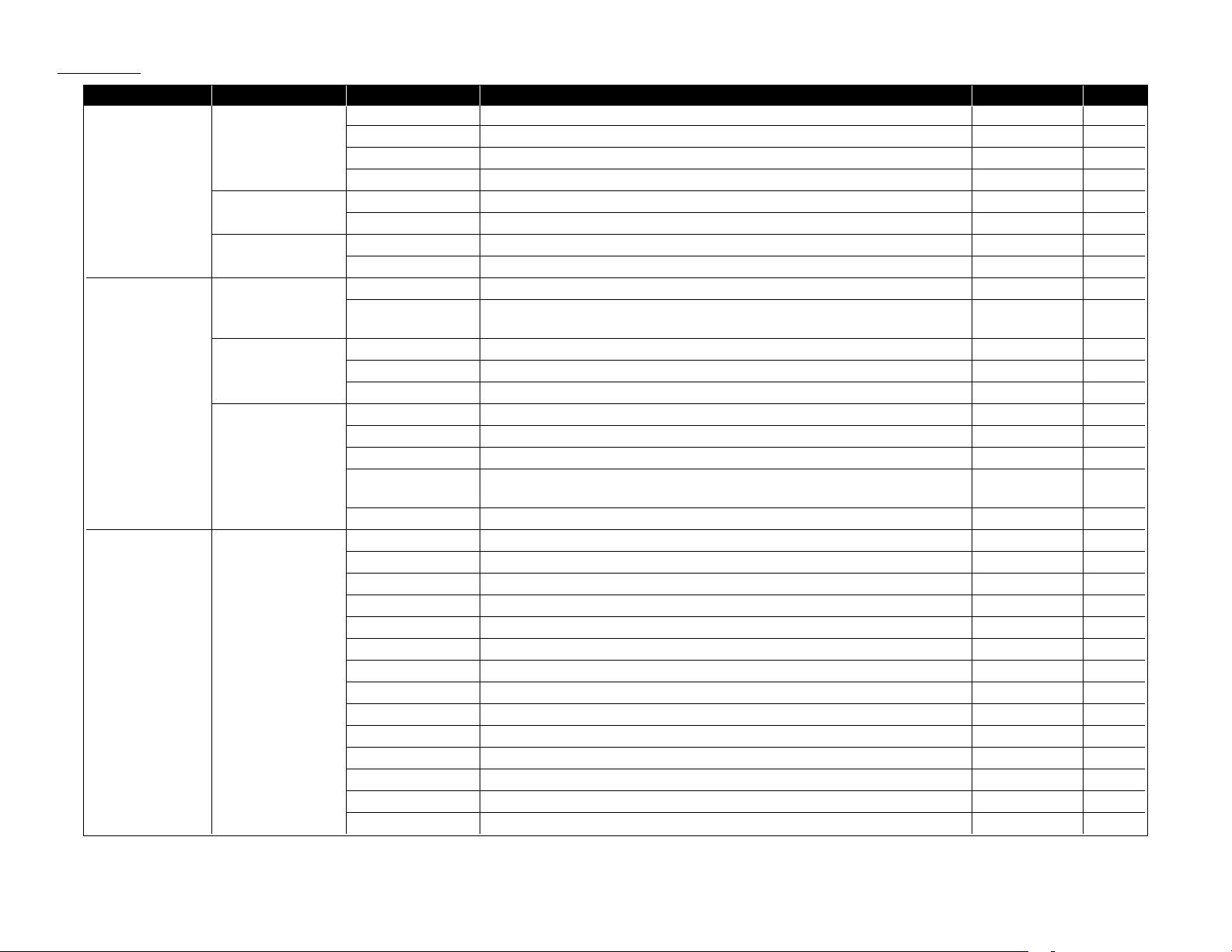
Hauptmenü Untermenü 1. Ebene Untermenü 2. Ebene Inhalt Standardeinst. Seite
C.Andere Parameter 3.Abteilungspasswort 01.Gesch. Abteilung Schutz für Einstellung der Abteilungscodes . Aus 3.57
02.Abteilungscode Speichern des Abteilungscodes. — 3.56
03.Abt. Param. Eing. Einstellung der Abteilungscodes EIN/AUS Aus 3.56
04.Abt-zeit loschen Gesamtzähler für alle Abteilungscodes löschen. — 3.57
4.F-Code Box 01.FC-Box eingeben Erstellen der F-Code-Box — 3.26
02.FC-Box loschen Löschen einer leeren F-Code-Box. — 3.33
5.Stapelsendung 01.Stapelbox Erstellen der Batch-Box. — 3.12
02.Stapelbox losch. Löschen einer leeren Batch-Box. — 3.14
D.Original Föhrung 1.Original speicher 01.Abruf Dok. Speichern des von einem anderen Faxgerät zu empfangenen Dokumentes. — 3.15
02.F-CODE Dok. Speichern des von einem anderen F-Code kompatiblen Faxgerät zu empfangenen — 3.30
Dokumentes.
2.Dok. löschen 01.Abruf Dok. Für Sendeabruf gespeichertes Dokument löschen. — 3.15
02.F-CODE Dok. In der F-Code-Box gespeichertes Dokument löschen. — 3.31
03.BatchSend Dok. In der Batch-Box gespeichertes Dokument löschen. — 3.14
3.Dok. Druken 01.Abruf Dok. Für Sendeabruf gespeichertes Dokument drucken. — 3.15
02.F-CODE Dok. In der F-Code-Box gespeichertes Dokument drucken. — 3.30
03.BatchSend Dok. In der Batch-Box gespeichertes Dokument drucken. — 3.13
04.Unerwünscht. Dok. Während Sicherheitsempfang empfangenes Faxdokument drucken
— 3.51
(und Gerät bis zum nächsten Mal im normalen Empfangsmodus.zurücksetzen).
05.Befehlgespeic. Dok. Für zeitverzögerte Übertragung gespeichertes Dokument drucken. — 2.9
E.Ausdruken 1.Liste druken 01.Geräte Parameter Liste der Maschineneinstellungen drucken. — 4.10
02.Fax Parameter Liste der Faxeinstellungen drucken. — 4.10
03.Kopie Parameter Liste der Kopiereinstellungen drucken. — 4.10
04.Journal Journal manuell ausdrucken. — 3.22
05.Befehl Liste Liste der zeitverzögerten Befehle drucken. — 2.9
06.Zielwahl Liste Liste der Eingabetasten (One-touch-Wähltasten) drucken. — 3.3
07.Kurzwahl Liste Liste der Schnellwahlnummern drucken. — 3.6
08.Prog.Ziewahl Liste Liste der programmierbaren Softkeys drucken. — 3.48
09.Grouppen Liste Liste der Gruppennummern drucken. — 3.8
10.Unerwünscht.Liste Liste der blockierten Nummern drucken. — 3.55
11.Deckblatt Deckblatt drucken. — 3.24
12.AnfangZeit Liste Gesamtübertragungszeit und Anzahl gedruckter Seiten pro Abteilungscode drucken. — 3.57
13.F-CODE Box Liste Liste der F-Code-Boxen drucken. — 3.29
14.F-CODE Dok. Liste Liste der in den F-Code-Boxen gespeicherten Dokumenten drucken. — 3.29
1.16
Erste Schritte
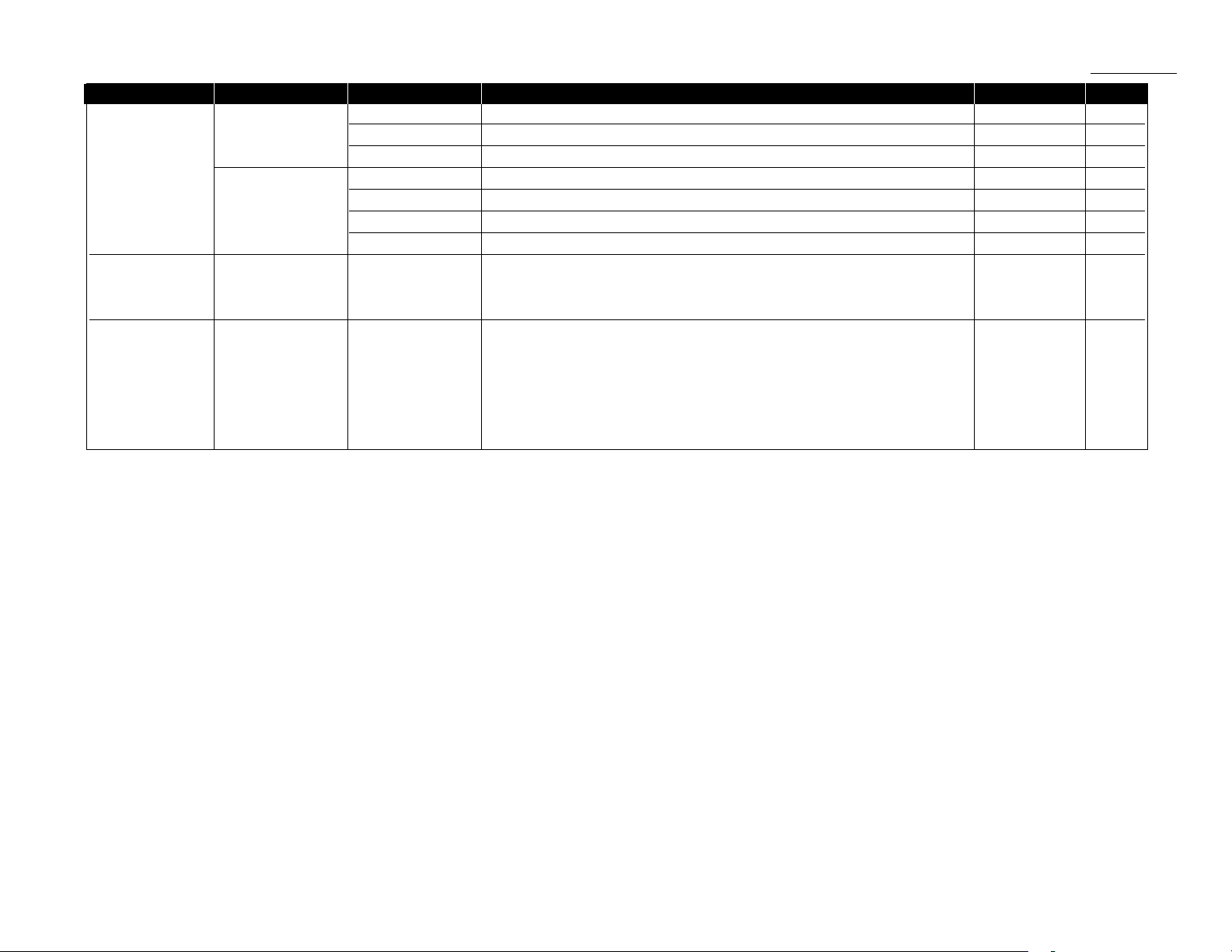
1.17
Erste Schritte
Hauptmenü Untermenü 1. Ebene Untermenü 2. Ebene Inhalt Standardeinst. Seite
E.Ausdruken 1.Liste druken 15.BatchBox Liste Eine Liste der Speicheradressen drucken. — 3.13
16.BatchDok. Liste Eine Liste der im Speicher abgelegten Dokumente drucken. — 3.13
17.Macros Liste Eine Liste aller Makrotasten ausdrucken. — 3.20
2.Drucker Beruf 01.Demo Blatt
*4
Markierte Funktionen und Merkmale des Druckers ausdrucken. — –
02.Status Blatt
*4
Status und Konfiguration des Druckers ausdrucken. — –
03.Beruf Liste
*4
Eine Liste aller PCL-Fonts ,die momentan im Drucker gespeichert sind, ausdrucken — –
04.NIC Status
*3
NIC-Einstellungen ausdrucken (Netzwerkschnittstellenkarte) — –
F. PC-FAX Befehl
*2
1.PC-FAX 01.PC-FAX Einscannen eines Dokumentes in den PC. — –
02.PC-FAX starten Initialisierung der Maschine. — –
03.RS232 einstellen Einstellung der RS-232C -Parameter — –
I. Einstellungen F olgende Einstellungen müssen vorgenommen werden:
• Sprache auf Anzeigen und Listen Englisch
• Aktuelles Datum und Uhrzeit —
• Ihre TTI (Ihr Name) — 1.18
• Subscriber ID (Ihre Faxnummer) —
• Wählart Tonwahl
• Faxempfangsmodus Fax Bereit
*1: Diese Option ist nur verfügbar, wenn die optionale 2-Fach-Ablage installiert wurde.
*2: Diese Option ist nur verfügbar, wenn die optionale RS-232C-Schnittstelle installiert wurde.Einzelheiten dazu siehe in der Bedienungsanleitung, die dem optionalen RS232C-Set beiliegt.
*3: Diese Option ist nur verfügbar, wenn die optionale NIC (Netzwerkschnittstellenkarte) installiert wurde.
*4: Diese Option ist nur verfügbar, wenn der optionale Druckercontroller installiert wurde.
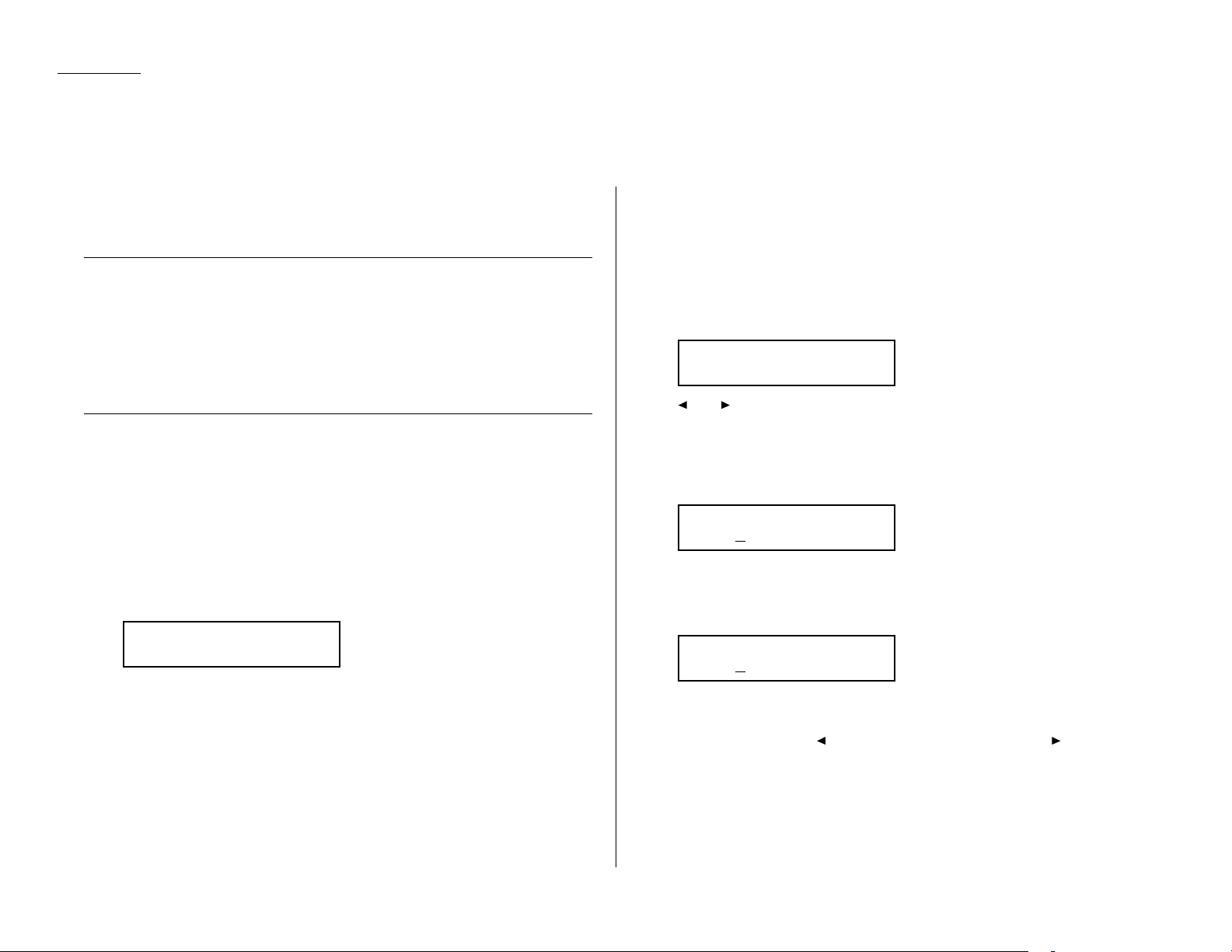
1.18
Erste Schritte
Das Programm EasyStart ist bereits auf Ihrem Faxgerät installiert.Sie führt Sie durch den
Einrichtprozeß für Ihr Faxgerät.
Die hier vorgenommenen Einstellungen können später jederzeit geändert werden.
Erste Schritte
Überprüfen Sie folgendes,bevor Sie fortfahren:
Name und Faxnummer, die auf Ihren Faxen erscheinen sollen — Jede von Ihnen
gesendete Faxseite kommt beim Empfänger mit einer Textzeile ganz oben auf der Seite an. In
dieser Zeile steht ein Name, der Transmit Terminal Identifier (
TTI
= Kennzeichnung der
Sendestation) und eine Faxnummer.Der
TTI
darf nicht länger als 22 Zeichen sein.
Löschen der gespeicherten Einstellungen
V or der Verwendung von EasyStart, löschen Sie den eingebauten Benutzerdatenspeicher.
Dadurch wird gewährleistet, daß im Speicher nur Ihre Einstellungen vorhanden sind.
Wichtig: Nach der Verwendung von EasyStart, dürfen Sie den Speicher nicht mehr löschen,
es sei denn, Sie werden von einem autorisierten T ec hniker dazu aufgefordert,dies
zu tun.
Zum Löschen des Maschinenspeichers:
1
Die Tasten Programmtaste, *, 2 drücken. Auf dem
DISPLAY
erscheint die Frage,ob
der Speicher gelöscht werden soll:
Hinweis: Wenn Sie den Speicher nic ht lösc hen wollen,drücken Sie die Taste
LöSCHEN
.
2
Wenn Sie dagegen den Speicher löschen wollen, drücken Sie die Taste
EINGABE
.
Eingabe der Ersteinstellung
Wichtig: Wenn Sie bei laufendem EasyStart
STOP
drücken, kehrt das Faxgerät in den
Standby-Modus (den Normalzustand) zurück. Die Einstellungen, die Sie
durch Drücken von
EINGABE
wie in dieser Anleitung beschrieben,gespeichert
haben, bleiben erhalten.
1
Programmtaste,I,
EINGABE
drücken.
Auf dem display erscheint die derzeit gewählte Sprache.
2
oder , drücken, bis die gewünschte Sprache erscheint.
3
EINGABE
drücken, um die Einstellung abzuspeichern und mit EasyStart fortzufahren.
4
Das display zeigt nun die derzeitige Kalendar/Uhreinstellung,wobei ein Cursor unter
der ersten Stelle erscheint.
5
Geben Sie das korrekte Datum und die Uhrzeit über den Nummerblock ein; verwenden
Sie dabei das Format
DDMMYY
für das Datum und 24-Std-Format für die Uhrzeit. Um
z.B. 20:30 am 11. Juni 2002 einzustellen,drücken Sie 1 1 0 6 0 2 2 0 3 0, was zu folgen-
der Anzeige führt:
Hinweis: Ihr Faxgerät fügt automatisc h die Leerstellen und den Datums-
Schrägstrich ein. Sie müssen nur die Ziffern eingeben.
Zum Ändern einer Stelle, drücken, um den Cursor nach links und drücken,um
ihn nach rechts zu verschieben.
Dann die korrekte Ziffer eingeben.
6
EINGABE
drücken, um die Uhreneinstellung zu speichern und fortzufahren.
Zeit eingeben
11/06 ’02 20:30
Zeit eingeben
0
1/01 ’01 00:00
Language :Englisch
!!/""
/Eingabe
Benutz.einst.lösch.
Sicher Eing./Löschen
EasyStart (Einrichtung)
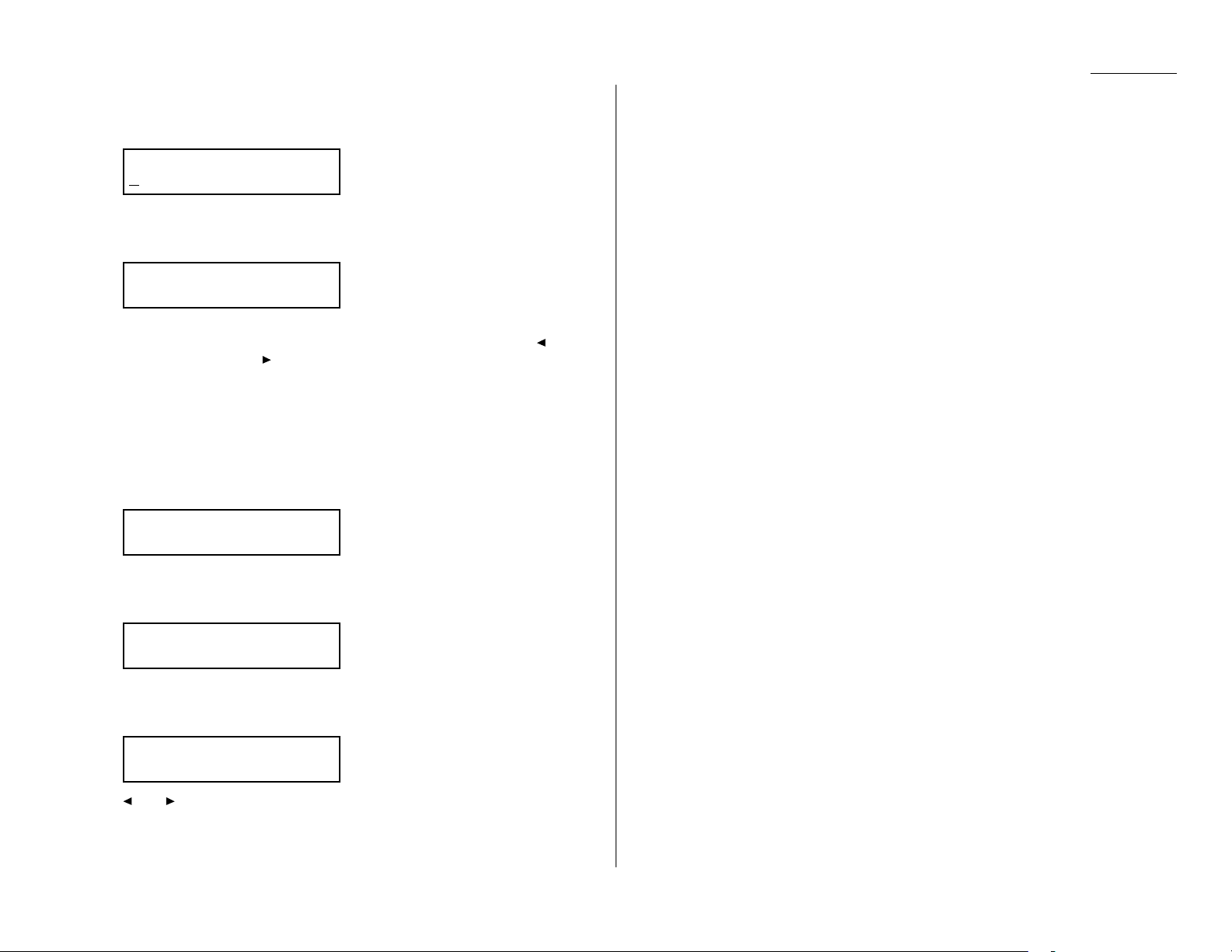
1.19
Erste Schritte
7
Auf dem display werden Sie nun nach der Faxnummer gefragt,die auf anderen
Faxgeräten oder auf den Ausdrucken erscheinen soll. Dies wird in der Faxindustrie als
Subscriber
ID
bezeichnet.
8
Zur Eingabe der Faxnummer den Nummernblock verwenden.Zum Einfügen eines
hier dargestellten Schrägstrichs nochmals
WAHL-PARAMETER
drücken. Die Nummer
kann aus bis zu 20 Zeichen bestehen (Ziffern und Striche).
Hinweis: Wenn Sie einen Fehler machen, können Sie
LöSCHEN
drücken, um nach
links zu löschen. Zum Löschen einer einzelnen Ziffer, drücken Sie um
nach links oder , um nach rechts zu gehen. Drücken Sie
LöSCHEN
, um die
Nummer zu löschen. Dann die Faxnummer nochmal korrekt eingeben.
9
EINGABE
zum Speichern der Nummer drücken.
10
Auf dem display werden Sie nun nach dem Namen gefragt, der oben auf den gesendeten Faxen erscheinen soll.Der Name kann bis zu 22 Zeichen lang sein.
Mit den Schnellwahltasten Buchstaben und nicht-numerische Zeichen eingeben.
(Siehe “Eingabe von Zeichen”auf Seite 1.12.)
11
Zum Speichern der Einstellungen und Fortfahren
EINGABE
drücken.
12
Auf dem display wird nun die Wählart abgefragt:
13
EINGABE
drücken und fortfahren.
14
Auf dem display erscheint nun der derzeitige Empfangsmodus.
15
oder solange drücken, bis die Einstellung Fax Ready angezeigt wird. (Diese
Einstellung kann jederzeit geändert werden.Wir werden die Empfangsmodi später
auf den Seiten 2.10–2.11. näher erläutern)
16
EINGABE
drücken, um die Einstellung zu speichern. Das Gerät kehrt in den Standby-
Modus zurück.
Fax Bereit
!!/""
/Eingabe
Telefonart :MFV
!!/""
/Eingabe
Ihr Name ;Gross
_
Ihre Faxnummer
972-555-5525_
Ihre Faxnummer

Grundbetrieb
Dieses Kapitel beschreibt den
Grundbetrieb für Übertragung,
Empfang und Kopieren
Fax sendenFax senden . . . . . . . . . . . . . . . . . . . . . . . . . . . . . . . . . . . . . . . . . . . . . . . . 2.1
Em pfang . . . . . . . . . . . . . . . . . . . . . . . . . . . . . . . . . . . . . . . . . . . . . . . . . . . . . . . . . . 2.10
Erstellen von Kopien . . . . . . . . . . . . . . . . . . . . . . . . . . . . . . . . . . . . . . . . . . . . . . . . 2.12
Verwendung Ihres Faxgerätes als Telefon . . . . . . . . . . . . . . . . . . . . . . . . . . . . . . . 2.19

2.1
Grundbetrieb
Bedingungen und Vorschriften für das Senden von
Faxdokumenten
Sie können ein Fax entweder mit dem ADF (Automatic Document Feeder = automatischer
Dokumenteneinzug) oder auch über den FBS (Flachbettscanner) senden. Bevor Sie jedoch
mit dem Senden von Faxdokumenten beginnen,lesen Sie bitte die folgenden Bedingungen
und V orschriften durch.
Zulässige Papiergrößen
Sie können maximal 50 Blatt A4-,A5 - oder F4−Papier in den automatischen Papiereinzug
einlegen. Ihr Gerät akzeptiert jedoch auch Papierformate so klein wie ein Notizzettel oder bis
zu 1 m Länge.
Die zulässigen Abmessungen (Breite x Länge) sind wie folgt:
Automatischer Papiereinzug (
ADF
)
E
INZELBLATTEINZUG
M
EHRFACHEINZUG
Max.: 216 × 900 mm Max.: 216 × 356 mm
Min.: 120 × 100 mm Min.: 148 × 105 mm
Flatbed Scanner (
FBS
)
Max.: 216 × 356 mm
Was Sie nicht in Ihr Faxgerät eingeben sollten...
Um Papierstaus und eine Beschädigung dieses Gerätes zu vermeiden,dürfen Sie folgen-
des nicht in Ihr Faxgerät einlegen:
• Zusammengefaltetes,aufgerolltes, eingerissenes, zerknittertes oder sehr dünnes Papier
• Dokumente, die mit Heftklammern zusammengeheftet, mit Flüssigkleber oder Klebeband
zusammengeklebt oder durch Büroklammern zusammengehalten werden oder auf denen
die Korrekturflüssigkeit noch naß ist
• “Selbsthaftende Notizzettel” (oder Dokumente, an denen solche selbsthaftenden Notizen
befestigt sind)
• Pappe,Zeitung oder Stoff
• Durchschreibpapier
• Kreditkarten und andere kleine, dicke Gegenstände
• Folien
Einlegen des zu sendenden Dokumentes
Einlegen der Dokumente in den ADF (automatischer Dokumenteneinzug)
1
Legen Sie Ihr(e) Dokument(e) mit
der zu übertragenden Seite
nach oben und der Vorderkante
zuerst ein. Möchten Sie mehrere
Seiten senden,“fächern” Sie die
Seiten vorher kurz auf.
2
Stellen Sie dann die Papierführung
auf Ihre Dokumentengröße ein.
Hinweis: Der automatische Papiereinzug nimmt max.50 Blatt Normalpapier auf.
Auflage der Dokumente auf den FBS (Flachbettscanner)
1
Zunächst stellen Sie sicher, daß
sich das Dokument nicht im
automatischen Dokumenteneinzug befindet.
2
Heben Sie dann die Abdeckung
an.
3
Legen Sie Ihr Dokument mit der
zu sendenden Seite nach unten
auf die Glasfläche des Scanners.
Das Dokument muß an der vorderen rechten Kante ausgerichtet sein.
4
Schließen Sie dann die Abdeckung vorsichtig.
Wichtung: Achten Sie beim Schließen der Abdeckung darauf,daß Ihre Hände
nicht eingequetscht und dadurch verletzt werden.
Fax senden

2.2
Grundbetrieb
Auflösung,Grauskala
Überblick über Auflösung und Grauskala:
• Normale Auflösung (“
NORM
” auf dem Bedienpanel) - eignet sich für die meisten
Textdokumente und einfachen Zeichnungen.
• Feinauflösung (“
FINE
” auf dem Bedienpanel) - eignet sich für Karten, gemäßigt kom-
plizierte Zeichnungen, Grundrisse oder handgeschriebene Dokumente.
• Superfeine Auslösung (“
S-FINE
” auf dem Bedienpanel, “S Fine” im Display) -
reproduziert detailgetreu auch sehr komplizierte Zeichnungen und Grafiken.
• Grauskala (“
HALFTONE
” auf dem Bedienpanel;“Gray” im Display) - gibt auch
Schattierungen auf Fotos und Zeichnungen wieder.
Hinweis: Bei Senden eines Faxdokumentes mit superfeiner Auflösung wird dies von bes-
timmten Faxmodellen nur mit feiner Auflösung empfangen. Im Grauskala-Modus
können Sie jedoch an praktisch alle derzeit im Gebrauch befindlichen Faxgeräte
ein Fax senden.
Um die eingestellte Auflösung zu ändern,drücken Sie wiederholt
AUFLÖSUNG
.
Die vier darüberliegenden LED-Anzeigelampen zeigen Ihnen an,
welcher Modus derzeit gewält ist. In nebenstehendem Beispiel ist das
Gerät z.B.auf Feinauflösung gesetzt.
Kontrast
Mit der Kontrasteinstellung können Sie zu helle oder zu dunkle Bereiche auf den zu sendenden oder zu kopierenden Seiten ausgleichen.
Um die Kontrasteinstellung zu ändern, drücken Sie wiederholt die
Taste
KONTRAST
.
Die fünf darüberliegenden LED-Anzeigelampen zeigen Ihnen an,
welche Einstellung derzeit aktiv ist.
Hinweis: Um Verwirrungen bei Hell-/Dunkeleinstellungen zu vermei-
den, sollten Sie sich nur merken:“Light” macht heller und
“Dark” macht dunkler.
Unterschiedliche Einstellung von Auflösung und Kontrast bei
Senden mehrerer Faxseiten
Wenn Sie mehrere Seiten senden,können Sie für jede Seite eine andere Auflösung und einen
anderen Kontrast wählen.
Legen Sie Ihre Dokumente ein, wählen Auflösung und Kontrast für die erste Seite,wählen
die Nummer und drücken dann
START
. Danach gehen Sie auf eine der folgenden zwei Weisen
vor:
Wenn Sie Ihr Dokument in den automatischen Dokumenteneinzug gelegt haben:
Wählen Sie Auflösung und Kontrast,bevor die nächste Seite gescannt wird.
Wenn Sie Ihr Dokument auf den Flachbettscanner gelegt haben:
1
Entfernen Sie die vorhergehende Seite und legen dann die nächste Seite auf.
2
Wählen Sie Auflösung und Kontrast und drücken dann
FOLGEDOKUMENT
.
Wählpause
Bei einigen Ferngesprächen müssen Wählpausen eingelegt werden; das gleiche kann hilfreich sein, wenn Sie über spezielle Telefonzentralen gehen.
Um eine Wählpause einzulegen, drücken Sie einfach
WAHLWDH./PAUSE
. (Im Display erscheint
daraufhin das Pausezeichen (
-/
). Eine Pause dauert zwei Sekunden (werkseitige
Einstellung).
Beispiel: Drücken Sie 9,
WAHLWDH./PAUSE
, 19725552009; das Gerät wählt dann 9 [2-
Sekunden-Pause] 1 9 7 2 5 5 5 2 0 0 9.
Hilfreicher Tipp: Sie können die Länge der Wählpause zwischen 2 und 10 Sekunden vari-
ieren. (Siehe auch “Ändern der Pausenlänge”auf Seite 4.5.)
Mögliche Probleme bei Anklopfen und Voice Mail
Anklopfsignale (Anrufwartesignale) können Übertragen und Empfang von Faxdokumenten
stoppen.Andere Dienste — wie Voice Mail — ,die Ihre Anrufe unterbrechen können, halten
Ihr Faxgerät in manchen Fällen vom Empfang von Faxanrufen ab.
V erwenden Sie nur eine Telefonleitung für Telefon und Fax, wenden Sie sich bitte an Ihre
zuständige Telefongesellschaft; diese wird Ihnen mitteilen, wie Sie während des Faxbetriebs
Anklopfen oder Voice Mail vorübergehend inaktivieren können.
KONTRAST
NORMAL
HELL
DUNKEL
HALBTON
S-FEIN
FEIN
NORMAL
AUFLÖSUNG

2.3
Grundbetrieb
Speicherübertragung
Ihr Faxgerät hat einen großen Speicher! Nutzen Sie diesen Vorteil,denn Sie können:
Zeit sparen. Indem Sie den Speicher Ihres Faxgerätes nutzen, müssen Sie nicht lange
warten, bis Ihr Gerät die Übertragung beendet hat. Scannen Sie Ihr Dokument einfach in
den Speicher und gehen dann mit dem Original in der Hand Ihrer weiteren Arbeit nach.
Geld sparen. Senden Sie an ein ebenfalls mit Speicher ausgerüstetes Faxgerät, sendet Ihr
Gerät das Dokument direkt in den Speicher des anderen Gerätes und hängt auf.(Das
Empfangsgerät druckt dann das empfangene Dokument nach Ende des Anrufs aus dem
Speicher aus.) Hierdurch wird Ihre tatsächliche Online-Zeit auf ein Minimum begrenzt.
Sogar mehr Geld sparen. Durch die zeitverzögerte Übertragung (siehe Seite 3.11) können
Sie Ihr Dokument erst nach Stunden senden, um auf diese Weise günstigere Telefontarife zu
nutzen.
Hinweis: Einige Dokumente belegen mehr Speicherkapazität als andere. Hierzu gehören
mehrere Seiten umfassende Dokumente sowie Dokumente mit vielen
Dunkelbereichen. Ist der Gerätespeicher voll, können Dokumente nur noch über den
Dokumenteneinzug gesendet werden.
Standardmäßig ist die Speicherübertragung eingeschaltet (On). Sie können diese Einstellung
jedoch auch ändern und den Speicherempfang ausschalten.(Siehe Seite 4.2)
Meldung - Speicherüberlauf
Wenn Sie während der normalen Speicherübertragung zu viele Informationen in Ihren
Speicher eingelesen haben, erscheint die Meldung “Memory Overflow”(Speicherüberlauf) in
Ihrem Display:
In diesem Fall haben Sie entweder (1) zu viele Seiten in den Speicher eingelesen, oder (2)
die gespeicherten Seiten enthalten zu viele Informationen, als daß sie Ihr Faxgerät “behalten” könnte.
Nach Anzeige dieser Meldung drücken Sie
START
; Ihr Faxgerät wählt dann so viele Seiten
wie möglich im Speicher; alternativ drücken Sie
LÖSCHEN
, um alle während dieses aktuellen
V organgs gespeic herten Seiten im Speic her zu lösc hen (die zuvor gespeic herten Seiten
bleiben jedoch erhalten).
Hinweis: Wenn Sie innerhalb von 60 Sekunden keine Taste drücken/Funktion wählen, löscht
das Gerät automatisch das während des aktuellen Vorgangs in den Speicher eingelesene Dokument.
Dieser Fehler kann durch Aufteilen eines großen Dokumentes in mehrere kleinere vermieden
werden.
Schnelle Speicherübertragung
Mit der schnellen Speicherübertragung können Sie gegenüber der standardmäßigen
Speicherübertragung Zeit sparen.
Bei der normalen Speicherübertragung (1) scannt Ihr Fax das gesamte Dokument in den
Speicher, (2) wählt dann das andere Faxgerät an und (3) sendet das Dokument.
Bei der schnellen Speicherübertragung wartet das Gerät vor dem Wählen nicht,bis alle
Seiten in den Speicher gescannt sind. Mit anderen Worten - Ihr Gerät wählt bereits die
Nummer des Empfängergerätes nach Scannen der ersten Seite.Wäh-rend des
W ahlvorganges, während des Aufbaus der Verbindung und während des Sendens scannt Ihr
Faxgerät dann alle übrigen Seiten des Dokumentensatzes ein.
Standardmäßig ist die schnelle Speicherübertragung eingeschaltet. Sie können diese
Einstellung jedoch ändern (siehe Seite 4.2.).
Wichtig: Für die schnelle Speicherübertragung muß die entsprechende Funktion
eingeschaltet sein.
Echtzeit durch Übertragung (keine Speicherübertragung)
In den folgenden Fällen verwendet Ihr Gerät für das Senden eines Faxes nicht den Speic her:
• Wenn Sie die Speicherübertragung ausgeschaltet haben
• Wenn Sie das Fax über den Softkey mit der zugewiesenen Funktion
MONITOR
/
RUFEN
oder
über den optionalen Hörer (siehe Seite 2.6) senden
• Wenn der Gerätespeicher voll ist
Dieser Übertragungsmodus heißt auch Echtzeit-Übertragungsmodus. In diesem Modus wird
die nächste Seite noch nicht gescannt, während die aktuelle Seite gesendet wird.
Hinweis: In diesem Modus kann nur ein Empfanger angewählt werden.
Hinweis: Die Echtzeitübertragung steht außerdem nur bei Einlage des Dokumen-tes in den
automatischen Dokumenteneinzug (ADF) zur Verfügung. Bei Auf- lage des
Dokumentes auf den Flachbettscanner arbeitet das Gerät automatisch im
Speicherübertragungsmodus,auch wenn dieser ausgeschaltet ist.
Speicherüberlauf
START oder LÖSCHEN

2.4
Grundbetrieb
Senden eines Faxdokumentes über den adf (automatischer Dokumenteneinzug)
1
Wechseln Sie zunächst durch Drücken von
COPY/FAX
in den Faxmodus.
2
Legen Sie das Dokument mit der zu sendenden Seite nach oben und der Vorderkante zuerst ein. Stellen Sie die Papierführungen auf das Format der zu faxenden
Seiten ein. Der automatische Dokumenteneinzug Ihres Faxgerätes nimmt max.50
Seiten A4-Normalpapier auf.
Befindet sich ein Dokument im Einzug,erscheint im Display die Scanbreite und die
verfügbare Speicherkapazität.
3
Stellen Sie bei Bedarf Auflösung und Kontrast ein.
4
Wählen Sie die Faxnummer.
V ergessen Sie dabei nic ht die erforderlic hen Zugangscodes wie bei einem normalen
Telefonanruf. (Beispiel:Wählen Sie 9 für das “Herauswählen”(Amtsleitung) aus einem
bürointernen Telefonnetz,oder “1” für F erngespräche .)
5
Drücken Sie
START
.
Damit haben Sie Ihrem Gerät einen Befehl gegeben. Ihr Gerät gibt diesen Vorgang
daraufhin eine Befehlsnummer, während es das Faxdokument scannt.
Diese Befehlsnummer erscheint einige Sekunden lang in der ersten Zeile im Display:
Möchten Sie die Übertragung später abbrechen oder ein gespeichertes Do-kument
drucken (siehe Seite 8.2.9). MüssenSie diese Befehlsnummer wissen.
6
Alles Weitere erledigen jetzt die Faxgeräte - Ihr Gerät und das angewählte
Empfängergerät.
• Ist Ihr Faxgerät auf schnelle Speicherübertragung eingestellt, scannt das Gerät die
erste Seite Ihres Dokumentensatzes in den Speicher und wählt dann das andere
Faxgerät an.Nach Aufbau der Verbindung sendet Ihr Gerät das gespeicherte
Dokument aus dem Speicher, während es gleich-zeitig die übrigen Seiten Ihres
Dokumentensatzes in den Speicher einscannt. (Standardmäßig ist die schnelle
Speicherübertragungsfunktion eingeschaltet. Möchten Sie die Funktion ausschalten, lesen Sie bitte auf Seite 4.2 nach.)
• Ist Ihr Faxgerät auf die normale Speicherübertragung eingestellt, scannt es
zunächst den gesamten Dokumentensatz in den Speicher ein und wählt dann erst
das Empfängergerät an. Nach Aufbau der Verbindung sendet Ihr Gerät dann den
gesamten Dokumentensatz aus dem Speicher.
• Ist Ihr Gerät auf Echtzeit-Übertragung (nicht durch Speicherübertragung
eingestellt) eingestellt, wählt Ihr Gerät einfach das andere Faxgerät an.Nach
Aufbau der Verbindung zieht Ihr Gerät das Dokument ein, scannt und sendet
dabei die gelesenen Informationen.
Hinweis: Je mehr “Inhalt”(genannt Schwarzanteil) Ihr Gerät auf der Seite “sieht”,
desto langsamer wird die Seite beim Scannen durch das Faxgerät transportiert.Auch wenn die Seite relativ sauber ist, erkennt Ihr Gerät im
Grauscalamodus und bei bestimmten Auflösungen mehr “Inhalt”,also
Schwarzanteil.
Dasselbe gilt, wenn Sie den Kontrast auf dunkel gestellt haben.
Wichtig: Um eine Übertragung während des Scannen des Dokumentes abzubrechen,
drücken Sie die stop Taste.
Möchten Sie einen Sendevorgang abbrechen, verwenden Sie hierfür die
Funktion Review Commands.Siehe “Überprüfen oder Löschen von
Befehlen” auf Seite 2.8.
7
Am Ende des Vorgangs gibt Ihr Faxgerät ein akustisches Signal aus und zeigt folgendes an:
Wichtig: Bei jedem Senden eines Dokumentes ist der eigentliche Inhalt der ersten
Zeile im Display von den Informationen abhängig,die im remoten Faxgerät
gespeichert sind. Die Zeile kann sogar leer sein.
Hinweis: Ist kein Verbindungsaufbau möglich, siehe “Wiederanwahl” auf Seite 2.7.
919725552009
** Speichern **
== Befehl:01 ==
Start-Taste drücken
919725552009_
Dokument Bereit
A4 SP.100%

2.5
Basic operation
Senden eines Faxdokumentes über den
Flachbettscanner (FBS)
1
Drücken Sie
COPY/FAX
, um in den Faxmodus zu wechseln.
2
Befindet sich ein Dokument im automatischen Dokumenteneinzug,muß dieses zuvor
entfernt werden.
3
Öffnen Sie die Abdeckung.
4
Legen Sie das Dokument mit der zu sendenden Seite nach unten auf die
Glasauflage und richten es auf den Maßstab am rechten Rand aus.Schließen Sie dann
die Abdeckung vorsichtig.
Das Dokument muß an der vorderen rechten Kante ausgerichtet sein.
Wichtig: Schließen Sie die Abdeckung vorsichtig,damit Sie Ihre Hände nicht ein-
quetschen und sich verletzen.
Wenn Sie ein dickes Dokument,wie z. B. ein Buch, auf die Glas-vorlage
legen, drückenSie die Abdeckung nicht zu fest zu.Hierdurch kann das
Glas brechen, und Sie können sich verletzen.
5
Wählen Sie die Dokumentengröße durch Drücken von
VORLAGEN-FORMAT
- A4,A5 oder
F4.
6
Wählen Sie bei Bedarf dann die korrekte Auflösung und den Kontrast.
7
Geben Sie die Faxnummer ein.
Wählen Sie wie bei einem normalen Telefonanruf auch die erforderlichen Zu-griffscodes.(Beispiel: Geben Sie 9 für das “Herauswählen”(Amtsleitung) aus dem
bürointernen Telefonsystem bzw.1 für ein Ferngespräch ein.)
8
Drücken Sie
START
.
Durch Drücken der Starttaste geben Sie Ihrem Gerät einen Befehl.Das Gerät ordnet diesem
V organg eine Befehlsnummer zu,während es das Faxdokument scannt.
Diese Befehlsnummer erscheint für einige Sekunden in der ersten Zeile des Displays:
Sie benötigen diese Befehlsnummer für den Abruf der Übertragung oder für den
Ausdruck eines gespeichertenDokuments (siehe Seite 2.8–2.9).
Ihr Gerät scannt dann das Dokument in den Speicher.
Währenddessen wird im Display folgendes angezeigt:
9
Nach dem Einscannen ändert sich die Anzeige im Display folgendermaßen:
Wollen Sie weitere Seiten senden,weiter mit Schritt 10.
Andernfalls drücken Sie jetzt
START
, um die Übertragung zu starten, und übersprin-
gen Schritt 11.
10
Legen Sie die nächste Seite ein und drücken dann
FOLGEDOKUMENT
, um das Scannen
zu starten.
Hinweis: Wählen Sie falls erforderlich die Dokumentengröße (siehe Schritt 5).
Um weitere Seiten zu senden, weiter mit den Schritt 9-10.
Andernfalls drücken Sie start, um die Übertragung zu starten, und überspringen
Schritt 11.
11
Alles Weitere erledigen nun die Faxgeräte - Ihr Gerät und das Empfangsgerät
Sobald die Verbindung hergestellt ist, überträgt Ihr Faxgerät das gespei-cherte
Dokument aus dem Speicher.
Abtasten
→→
FOLGEDOK.
Senden
→→
START
919725552009
A4 NäscDok SP.100%
== Befehl:01 ==
Eingabe Faxnummer
919725552009_
F4
A5
Einleseformat
A4

2.6
Grundbetrieb
Wichtig: Um eine Übertragung beim Einscannen eines Dokumentes abzubrechen, drücken
Sie die Taste
STOP
.
Um eine laufende Übertragung sbzubrechen, verwenden Sie die Prüffunktion
Review Commands.Siehe auch “Überprüfen oder Löschen von Befehlen” auf Seite
2.8.
12
Ist das Dokument gesendet, gibt Ihr Faxgerät ein akustisches Signal (“Piepton”) aus
und zeigt im Display folgendes an:
Wichtig: Was bei der Übertragung eines Dokumentes tatsächlich in der ersten Zeile
im Display erscheint, ist abhängig von den im Remoten-Faxgerät
(Empfangsgerät) gespeicherten Informationen. Die Zeile kann auch leer
sein.
Hinweis: Letzter Anruf für,siehe “Wiederanwahl,”Seite 2.7.
Senden eines Faxdokumentes über die Taste MONI-
TOR/RUFEN oder T elefonhörer
Sie können Faxdokumente auch senden,indem Sie die Rufnummer über den
Monitorlautsprecher oder den optionalen Telefonhörer wählen.
Hinweis: Möchten Sie die Funktion
MONITOR/RUFEN
verwenden, müssen Sie diese Funktion
einer der Softkeys zuordnen (siehe “Softkeys”auf Seite 3.17).
Hinweis: Bei dieser Funktion können Sie ein Fax nic ht über den Flac hbettscanner senden.
1
Legen Sie das Dokument in den automatischen Dokumentenanzug ein.
2
Wählen Sie falls erforderlich Auflösung und Kontrast.
3
Holen Sie eine Amtsleitung durch:
• Drücken des Softkey, dem die Funktion
MONITOR
/
RUFEN
zugeordnet ist.
… oder …
• durch Abheben des optionalen Telefonhörers .
In beiden Fällen erscheint im Display folgendes:
4
Geben Sie die Faxnummer über die Zifferntastatur ein.
V ergessen Sie hierbei wie bei einem normalen Telefonanruf auch die erforderlichen
Zugangscodes nicht.
5
Sobald Sie Faxtöne der Gegenstelle (Fingergerät) hören,drücken Sie
START
.
Hinweis: Beantwortet eine Person den Anruf, benutzen Sie den optionalen
Telefonhörer und teilen Sie der Person mit, daß Sie ein Fax senden
möchten. Sobald Sie Faxtöne hören,drücken Sie start.
6
Falls Sie mit dem optionalen Telefonhörer arbeiten, legen Sie nach Drücken der
Starttaste auf.
7
Nach Senden des Dokumentes gibt Ihr Faxgerät ein akustisc hes Signal (“Piepton”)
aus und zeigt im Display folgendes an:
Hinweis: Haben Sie die Rufnummer über monitor/call gewählt und konnte die
V erbindung nic ht aufgebaut werden,unterbrechen Sie den Vorgang durch
erneutes Drücken von monitor/call. Haben Sie die Übertragung durch
Drücken von start gestartet, beenden Sie die Verbindung durch Drücken
von stop.
Schlägt der Anruf fehl,lesen Sie bitte auf der nächsten Seite unter
“Manuelle Wiederanwahl”nach.
919725552009
** Speichern **
** Tel Modus **
919725552009_
** Tel Modus **
_
919725552009
** Speichern **

2.7
Basic operation
Wiederanwahl
Automatische W iederanwahl des Faxgerätes
Ist Ihr Faxanruf fehlgeschlagen,führt Ihr Gerät automatisch eine Wiederanwahl durch.In
diesem Modus [Auto Redial] führt das Faxgerät automatisch und max.zweimal eine
W ahlwiederholung in 1-Minuten-Intervallen durc h.
Hinweis: Sie können die Anzahl an Wahlwiederholungen und der dazwischen liegenden
Intervalle ändern. (Siehe “Ändern der eingestellten Wahlwiederholung” auf Seite
4.5.)
Im automatischen Wiederanw ahlmodus kann Ihr Gerät weiterhinFaxdokumente empfangen
und max. 99 Dokumente senden.
Hinweis: Haben Sie die Rufnummer entweder über den entsprechenden Softkey oder den
optionalen Telefonhörer gewählt, muß die W iederanwahl manuell erfolgen (siehe
unten).
Hinweis: Ist auch der letzte Wiederanwahlversuch fehlgeschlagen, druckt Ihr Gerät
möglicherweise Fehlermeldungen aus (und/oder zeigt diese an).
Manuelle Wiederanwahl
Sie können die Wahlwiederholung immer manuell durchführen. Sie müssen die
Wiederanwahl manuell durchführen,wenn Sie zuvor die Rufnummer über den Softkey,dem
die Funktion
MONITOR/RUFEN
zugeordnet ist oder über den optionalen Telefonhörer gewählt
haben.
Hinweis: Haben Sie die Rufnummer zuvor über die Wahltasten des optionalen Handhörers
gewählt, ist keine Wahlwiederholung möglich. Hierfür muß die Nummer über die
Zifferntastatur auf dem Bedienpanel gewählt werden.
Um eine Wahlwiederholung ohne den Softkey
MONITOR/RUFEN
oder den
optionalen Telefonhörer durchzuführen, gehen Sie wie folgt vor:
1
Legen Sie das Dokument ein und stellen auf Auflösung und Kontrast ein.
2
Drücken Sie die Taste
WAHLWDH./PAUSE
. Im Display erscheint folgendes:
3
Ihr Gerät speichert die letzten 10 gewählten Nummern.Wählen Sie die gewünschte
Nummer mit den Tasten oder .
4
Drücken Sie anschließend die Taste
START
.
Um eine manuelle Wahlwiederholung mit dem Softkey
MONITOR/RUFEN
oder
dem optionalen Telefonhöhrer durchzuführen, gehen Sie wie folgt vor:
1
Stellen Sie sicher, daß das Dokument in den automatischen Dokummenteneinzug eingelegt ist und Auflösung und Kontrast korrekt eingestellt sind.
2
Drücken Sie dann
MONITOR/RUFEN
oder heben den optionalen Telefonhörer ab, um
eine Amtsleitung zu holen.
3
Drücken Sie
WAHLWDH./PAUSE
. Im Display erscheint folgendes:
4
Ihr Gerät speichert die letzten 10 gewählten Nummern.Wählen Sie die zu wiederholende Nummer mit den Tasten oder .
5
Sobald Sie die Faxtöne von der Gegenstelle hören,drücken Sie die Taste
START
.
Hinweis: Beantwortet eine Person den Anruf,teilen Sie dieser über den Telefonhörer
mit, daß Sie gerade ein Fax senden möchten.Sobald Sie von der
Gegenstelle Faxtöne hören,drücken Sie die Taste
START
.
Manuelle Wahlwiederholung nach Gesprächsanruf über den optionalen
Telefonhörer:
1
Heben Sie den Telefonhörer ab, um eine Amtsleitung zu erhalten.
2
Drücken Sie
WAHLWDH./PAUSE
. Im Display erscheint folgendes:
3
Ihr Gerät speichert die letzten 10 gewählten Nummern.Wählen Sie die zu wiederholende Nummer mit den Tasten oder .
4
Drücken Sie die Taste
START
.
Sobald sich die andere Person meldet,können Sie über den optionalen Telefonhörer
ein ganz normales Telefongespräch führen.
Wiederwahl zehen
0:1234567890
Wiederwahl zehen
0:1234567890
Wiederwahl zehen
0:1234567890

2.8
Grundbetrieb
Überprüfen oder Löschen von Befehlen
Ihr Faxgerät kann viele “Jobs” (Vorgänge) speichern.Es verfolgt und speichert die einzelnen
V orgänge, indem sie jedem eine Befehlsnummer, wie z.B. “C01” zuordnen.
Zeitversetzte Befehle,Wahlwiederholversuche und aktuelle Sendevorgänge erhalten alle eine
Befehlsnummer und werden im Speicher Ihres Faxgerätes angelegt.Ihr Gerät kann max. 99
zeitversetzte Befehle speichern. Jedem Befehl wird dann eine zweistellige Nummer zwischen
01 und 99 zugeordnet.
Mit den Prüfbefehlen können Sie die einzelnen Vorgänge (oder Befehle) im Speicher Ihres
Gerätes jederzeit überprüfen. Soll ein Dokument nicht gesendet werden, können Sie einen
Befehl hierüber auch löschen.
Um die in Ihrem Gerät gespeicherten Befehle zu überprüfen oder zu löschen, gehen Sie wie
folgt vor:
1
Drücken Sie die Taste
VORGANGS-LISTE
.
• Im Displsy erscheint der erste Befehl in Form der zugehörigen Befehlsnummer
und der über den Befehl zu wählenden Rufnummer.
• Wird derzeit ein Befehl ausgeführt, erscheint dieser als erster Befehl im Display:
• Sind keine Befehle in Ihrem Gerät gespeichert — gibt das Gerät einen
kurzen Signalton aus und zeigt im Display “No Command”(keine Befehle) an.
Danach kehrt das Gerät in den Standby-Mode zurück.
Im vorstehenden Befehl sehen Sie Befehl 01, gefolgt von der über diesen Befehl zu
sendenden Rufnummer. Handelt es sich um einen Rundsendebefehl, erscheint anstelle
der Rufnummer der Hinweis “Broadcast”.(Siehe “Rundsenden” auf Seite 3-10.)
Bezieht sich der Befehl auf das Senden von “gestapelten“ Sendevorlagen (BatchModus), erscheint im Display die Nummer der sogenannten Batch-Box (wie z.B.“B01”)
anstelle der Befehlsnummer. (Siehe auch “Senden gestapelter Sendevorlagen (BatchModus)” auf Seite 3.12.)
Handelt es sich bei dem Befehl um eine Gruppenwahl,erscheint anstelle der
Rufnummer die Gruppennummer (wie z.B.“G01”.) (Siehe “Gruppenwahl”auf Seite
3.8.)
Hinweis: V ersuc ht Ihr Gerät gerade einen Befehl auszuführen,erscheintdies im
Display.
2
Mit den Tasten und können Sie durch die derzeit egspeicherten Befehle “blättern”.
3
Um den im Display angezeigten Befehl zu löschen, drücken Sie
LÖSCHEN
. Im Display
erscheint dann folgendes:
4
Soll der Befehl wirklich gelöscht werden, drücken Sie erneut
LÖSCHEN
. Um andere
zeitversetzte Befehle zu überprüfen, gehen Sie zurück zu Schritt 2.
Möchten Sie den Befehl nicht löschen, aber weitere gespeicherte Befehle überprüfen,
drücken Sie die Tasten oder . Hierdurch gehen Sie zurück zu Schritt 2.
Wollen Sie den Befehl nicht löschen,und auch keine weiteren Befehle überprüfen,
drücken Sie
STOP
. Ihr Gerät kehrt dann in den Standby Modus zurück.
Hinweis: Siehe auch “Überprüfen oder Löschen von Teilen eines “Rundsendebefehls”im fol-
genden Abschnitt.
Überprüfen und Löschen von Teilen eines Rundsendebefehls
Sie können bestimmte Nummern innerhalb eines Rundsendebefehls überprüfen und auch
löschen:
1
Drücken Sie die Taste
VORGANGS-LISTE
.
2
Mit den Tasten und “blättern” Sie dann durch den derzeit gespeicherten
Rundsendebefehl.
Hinweis: Sie können den Vorgang jederzeit durch Drücken der Taste stop abbrechen.
3
Um den im Display angezeigten Befehl zu löschen, drücken Sie
LÖSCHEN,LÖSCHEN
.
Um einzelne Nummern innerhalb des Rundsendebefehls zu überprüfen, drücken Sie
nicht die Taste
LÖSCHEN
, sondern gehen weiter mit Schritt 4.
4
Um einzelne Nummern innerhalb des Rundsendebefehles zu überprüfen, drücken Sie
(oder
RUNDSENDEN
); daraufhin wird die erste Rufnummer des Rundsendebefehls
angezeigt. Im Display erscheint folgendes:
5
Nut den Tasten und suchen Sie die zu löschende Rufnummer.
6
Drücken Sie
LÖSCHEN,LÖSCHEN
. Daraufhin erscheint die nächste Rufnummer.
Um auch diese Nummer zu löschen, wiederholen Sie diesen Schritt.
Um eine andere Nummer zu löschen, gehen Sie zurück zu Schritt 5.
Um andere Befehle zu überprüfen oder zu löschen drücken Sie die Taste .
Sollen keine weiteren Rufnummern gelöscht werden, drücken Sie
STOP
. Das Gerät
kehrt dann in den Standby Modus zurück.
9-5550388
!!/""/##
/Löschen
C01:Rundsenden
!!/""/$$
/Löschen
C01:9-5552311
Sichen!!/""/$$/Löschen
C01:5552009
!!/""/$$
/Löschen

2.9
Basic operation
Ausdruck einer Befehlsliste
Ihr Gerät kann eine Befehlsliste mit folgendem Inhalt ausdrucken:
• Nummer des Befehles
• Rufnummer oder “Gegenstelle”.
• Startzeit (im Format DD, HH, MM).)
• Ein “Hinweis”,ob es sich bei dem Befehl um einen Abruf- oder F-Codebefehl handelt, siehe
Seiten 3.15 - 3.16 zu weiteren Informationen über Abruf bzw. 3.26 - 3.35 für weitere
Details über die F-Code-Übertragung.
Geben Sie folgendes ein, um eine Befehlsliste zu drucken.
Programmtaste,
E
,1,0,5
EINGABE
.
Drucken eines gespeicherten Dokuments
Ihr Faxgerät kann auch jede zeitverzögend zu sendende Sendevorlage druc ken.Um ein
solches gespeichertes Dokument zu drucken, müsseh Sie die dazugehörige Befehlsnummer
kennen; diese erhalten Sie entweder durch Überprüfen der Befehle (wie Vorseite) oder
Ausdruck der entsprechenden Befehlsliste (siehe oben).
1
Drücken Sie Programmtaste,D,3,0,5
EINGABE
. Im Display erscheint folgendes:
2
Geben Sie die Befehlsnummer (1 - 99) über die Zifferntastatur ein. Für den allerersten
Befehl können Sie zum Beispiel folgendes eingeben - 1:
3
Drücken Sie
EINGABE
. Ihr Faxgerät druckt nun eine Kopie der gespeicherten
Sendevorlage aus.
Befehlgespeic.Dok.
Befehl Nr. :1_
Befehlgespeic.Dok.
Befehl Nr. :_

2.10
Grundbetrieb
Manuelles Beantworten eines Anrufs
In jedem Empfangsmodus können Sie eingehende Anruf manuell beantworten,sofern an
Ihrem Gerät der optionale Telefonhörer installiert ist. Zur Entgegennahme des Gespräches
nehmen Sie den Hörer einfach ab,wie bei einem ganz normalen Telefon.
Sobald Sie die andere Person sprechen hören,können Sie
ein ganz normales Telefongespräch führen.
Wenn Sie hingegen Faxtöne (“Piep-piep-piep”) hören,
drücken Sie die Taste
START
und legen den
Telefonhörer wieder auf. Ihr Faxgerät beginnt dann
mit dem Faxempfang.
Hinweis: Beantworten Sie eingehende Anrufe nicht
durch Drücken der Taste
MONITOR/RUFEN
.
Die Monitorfunktion wird nur zum Wählen
von Rufnummern benutzt.
Entgegennahme von Faxanrufen über ein anderes Telefon (nic ht
über das Faxgerät)
Ist Ihre Telefonleitung zu mehreren Telefonen in Ihrem Büro durchgeschaltet,und ist Ihr
Faxgerät mit dem optionalen Telefonhörer ausgerüstet, müssen Sie nicht bei jedem eingehenden Anruf zum Faxgerät laufen. Wenn Sie einen Faxanruf über eine andere Nebenstelle
entgegennehmen, legen Sie den T elefonhörer hin,aber hängen nicht auf. Gehen Sie zum
Faxgerät und nehmen den optionalen Telefonhörer ab. Drücken Sie dann die Taste start.
Nach Drücken der Taste start, können Sie beide Telefonhörer - an der Nebenstelle und am
Faxgerät - auflegen.Da das Faxgerät der Nebenstelle mehrere Sekunden wartet,bis es die
entsprechenden Empfangssignaltöne von Ihrem Gerät “hört”,bleiben Ihnen 30 Sekunden
Zeit für den Gang zum Faxgerät,Aufnahme des Telefonhörers und Drücken der Taste start.
Wenn Sie den Anruf über den optionalen Telefonhörer Ihres Faxgerätes entgegennehmen
und dann
KOPIERER RÜCKSETZTEN
drücken, wird im Display der aktuelle Faxempfangsmodus
angezeigt. Durch erneutes Drücken von
KOPIERER RÜCKSETZTEN
kehrt das gerät wieder in
den Telefonmodus TEL zurück.
Empfangsmodus
Ihr Faxgerät verfügt über fünf verschiedene Empfangsmodi — Tel Ready,Fax Ready, Fax/T el
Ready ,Tel/Fax Ready und Ans/Fax Ready.Jeder dieser Empfangsmodi wird nachfolgend
detailliert erläutert.
[T el Ready]
Anwendung: • Wenn Sie für Fax- und Telefonanrufe dieselbe Leitung verwenden wollen
und
• über diese Leitung mindestens ein weiteres nicht an Ihr Faxgerät
angeschlossenes Telefon läuft
oder
• wenn Ihr Faxgerät mit einem optionalen Telefonhörer ausgerüstet ist.
In diesem Modus: Beantwortet Ihr Faxgerät Anrufe jeweils automatisch.Das bedeutet, Sie
müssen alle eingehenden Anrufe manuell beantworten (siehe linke Spalte
dieser Seite).
[Fax Ready]
Anwendung: Wenn Ihr Faxgerät über eine dedizierte Leitung angeschlossen ist,d.h. die
Leitung sich nicht mit einem Telefon oder einem anderen Faxgerät teilt.
In diesem Modus: Beantwortet Ihr Faxgerät jeden Anruf und versucht,ein Fax zu empfangen.
[Fax/Tel Ready]
Dieser Modus ist eine Kombination aus [Fax Ready] und [Tel Ready].
Anwendung: • Wenn Ihr Faxgerät mit einem optionalen Telefonhörer ausgerüstet ist
und
• Sie das Gerät sowohl als Faxgerät als auch als Telefon einsetzen.
In diesem Modus: Empfängt Ihr Faxgerät gesendete Dokumente stumm, macht Sie aber gle-
ichzeitig auf einen eingehenden Telefonanruf aufmerksam. (Am Ende des
Empfangs gibt Ihr Faxgerät außerdem einen kurzen Piepton aus.)
Ihr Faxgerät erkennt ein ankommendes Telefongespräch und gibt ein
spezielles Klingelzeichen aus.Sobald Sie dieses Signal hören, können Sie
das Gespräch durch Abnahme des optionalen Telefonhörers entgegennehmen.
Hinweis: Dieser Modus schaltet die Klingelzeichen in anderen Telefonen in Ihrem Haus und
Ihrem Büro nicht auf.Andere T elefone untersc heiden nic ht zwisc hen Fax- und
Telefonanrufen.
Em pfang

2.11
Basic operation
[T el/Fax Ready]
Dieser Modus ist eine Kombination aus [Tel Ready] und [Fax Ready].
Anwendung: • Wenn Ihr Faxgerät mit einem optionalen Telefonhörer ausgerüstet ist
und
• Sie Ihr Gerät sowohl als Telefon- als auch als Faxgerät einsetzen.
In diesem Modus: Ihr Faxgerät wartet nun die Anzahl an Rufzeichen an,die Sie über die
Benutzereinstellungen eingegeben haben (Standardwert: 2). Beantworten
Sie den eingehenden Anruf nicht über den optionalen Telefonhörer, beantwortet Ihr Faxgerät den Anruf. Sendet der Anrufer ein Fax,beginnt Ihr
Gerät nun mit dem Empfang.Handelt es sich hingegen um ein eingehendes
Telefongespräch,erkennt dies Ihr Faxgerät und gibt ein spezielles
Rufzeichen aus und fordert Sie damit auf,das Gespräch über den
optionalen Telefonhörer entgegen zu nehmen.
[Ans/Fax Ready]
Anwendung: Wenn Sie einen direkt an Ihr Faxgerät angeschlossenen Anrufbeantworter
verwenden.
In diesem Modus: Beantwortet ein an Ihr Faxgerät angeschlossener Anrufbe- antworter jeden
ankommenden Anruf.Bei einem Telefon- gespräc h beginnt der
Anrufbeantworter mit der Aufzeich-nung der eingehenden Nachricht.Führt
Ihr Faxgerät hingegen einen Faxton, beginnt es mit dem Empfang des
gesendeten Dokumentes.
Verwendung eines Anrufbeantworters mit Ihrem Faxgerät
Sie können wie folgt einen Anrufbeantworter an Ihr Faxgerät anschließen:
1
Stellen Sie Ihr Faxgerät wie nebenstehend beschrieben auf [Ans/Fax Ready] ein.
2
Stellen Sie Ihren Anrufbeantworter so ein,daß er ankommende Anrufe nach max. 2
Rufzeichen beantwortet. (Lesen Sie falls erforderlich, in der Bedienungsanleitung für
Ihren Anrufbeantworter nach.)
3
Speichern Sie dann eine neue Begrüßung in Ihrem Anrufbeantworter.
Hier ein Beispiel:
Guten Tag! Sie sind mit [Ihr Name und Telefonnummer] verbunden.Zum Hinterlassen
einer Sprachnachricht,sprechen Sie bitte nach dem Piepton. Um eine Faxnachricht zu
senden, drücken Sie an Ihrem Faxgerät die Starttaste. Danke für Ihren Anruf!
Wichtig: Die Begrüßung, mit der sich Ihre Anrufbeantworter meldet,darf nicht
länger als 10 Sekunden sein.
Identifizierung “stummer” Faxgeräte
Einige ältere Faxgeräte verwenden beimSenden keine Faxtöne bei Übertragung einer
Sendevorlage, was bei Kombination Ihres F axgerätes mit einem Anrufbeantworter Probleme
verursachen kann.
Ihr Faxgerät identifiziert jedoch diese “stummen” Geräte ohne den Betrieb des
Anrufbeantworters zu beeinträchtigen.
Einstellung des Faxempfangsmodus:
1
Drücken Sie die Programmtaste,I, und dann sechsmal hintereinander
EINGABE
.Im
Display erscheint nun der derzeitig eingestellte Faxempfangsmodus:
2
Wählen Sie den gewünschten Empfangsmodus mit den Tasten und .
3
Bestätigen Sie die Einstellung dann mit
EINGABE
.
Papiermangel während des Faxempfangs
Bei Papiermangel gibt das Gerät einen Piepton aus,die rote
Drucker-Statusanzeige leuchtet,und im Display wird angezeigt, in
welcher Papierstelle (1.Kassette, 2. Kassette) (Option) oder BypaßAblage sich kein Papier mehr befindet
In diesem Beispiel ist das Papier in der 1.Kassette leer:
Hilfreicher Tip: Wird eines der Papierformate A4,A5 oder F4 in die Bypaß-Ablage ein-
gelegt, verwendet das Gerät automatisch diesen Papiervorrat während des
Faxempfanges bei Papiermangel in den anderen Papierkasetten. Ihre
Bypaß-Ablage nimmt max. 50 Blatt Papier auf.
Ohne Papier kann Ihr Faxgerät keine Faxdokumente drucken. Es liest jedoch die empfangenen Dokumente in den Speicher ein; dies wird im nachfolgenden Abschnitt erläutert.
Faxempfang bei Papiermangel (Speicherempfangsmodus)
Tritt an Ihrem Gerät während des Empfangs ein Papiermangel auf,speichert das Gerät noch
weitere max. 250 Empfangsvorgänge. Dies nennt man auch Speicherempfangsmodus.Nach
Auffüllen von Papier setzt Ihr Faxgerät Faxseiten automatisch fort.
Hinweis: Die Anzahl an Seiten (nicht Empfangsvorgänge), die Ihr Faxgerät im
Speicherempfangsmodus speichern kann, ist unterschiedlich und abhängig von folgenden Faktoren:
• Speicherkapazität Ihres Gerätes
• Art der von Ihrem Gerät empfangenen Dokumente
• Auflösung der von Ihrem Gerät empfangenen Dokumente
1.Papierfach
Papier auffullen
Fax/Tel Bereit
##/$$
/Eingabe
Fax Bereit
##/$$
/Eingabe

2.12
Grundbetrieb
Die Kopierfunktionen Ihres Faxgerätes
Ihr Faxgerät bietet Ihnen die folgenden Kopierfunktionen:
• Einzelkopie (siehe rechte Spalte auf dieser Seite.)
• Mehrfachkopien (siehe Seite 2.13)
• Sortieren von Mehrfachkopien (siehe Seite 2.13)
• V ergrößerung/Verkleinerung (siehe Seite 2.13)
• S/W-Umkehrkopie (negativ) (siehe Seite 2.16)
• Komprimiertes Kopieren (siehe Seite 2.17)
• Feinkopieren (siehe Seite 2.17)
Allgemeines Kopieren
1
Schalten Sie Ihr Gerät zunächst durch
Drücken von
COPY/FAX
in den
Kopiermodus.
Befindet sich das Gerät im Kopiermodus, erscheint im Display folgendes:
Hinweis: Einzelheiten zu diesen Punkten finden Sie unter “Kopiereinstellungen”auf
Seite 2.15.
2
Legen Sie Ihre Kopiervorlage mit der Schriftseite nach oben in den automatischen
Dokumenteneinzug bzw. mit der Dchriftseite nach unten auf die Glasauflage des
Flachbettscanner, genauso, als wollten Sie ein Fax senden.
3
Geben Sie die Vorlagengröße durch Drücken der Taste
VORLAGEN-FORMAT
ein.
4
Nehmen Sie bei Bedarf die folgenden weiteren Einstellungen vor:
• W ahl des Vorlagentyps und Einstellung des Bildkontrastes
• Einstellung der Anzahl an Kopien
• Einstellung des Vergrößerungs-/Verkleinerungsverhältnisses
Hinweis: Einzelheiten zu diesen Punkten Sie unter “Kopiereinstellungen”auf Seite
2.15.
5
Drücken Sie die Taste
START
.
Hinweis: Um die Kopierparameter wieder auf ihren Standard rückzustellen, drücken Sie
KOPIERER RÜCKSETZTEN
.
Hinweis: Um den Kopiervorgang abzubrechen, drücken Sie
STOP
.
Einzelkopien
1
Wechseln Sie zunächst durch Drücken der Taste
COPY/FAX
in den Kopiermodus.
2
Legen Sie Ihre Kopiervorlage mit der Schriftseite nach oben in den automatischen
Dokumenteneinzug bzw. mit der Schriftseite nach unten auf die Glasauflage des
Flachbettscanners - genau so als würden Sie ein Fax senden.
3
Geben Sie die Größe der Kopiervorlage durch Drücken der Taste
DOCUMENT SIZE
ein.
4
Nehmen Sie bei Bedarf die folgenden Wartungseinstellungen vor:
• W ahl des Vorlagentyps und Einstellung des Bildkontrastes
• Einstellung des Vergrößerungs-/Verkleinerungsverhältnisses
Hinweis: Für vergrößerte Kopien verwenden Sie die Glasauflage des
Flachbettscanners.
5
Drücken Sie die Taste
START
.
Kopie Bereit 1
A4 Auto 100%
Kopien Nummer
Kopie verkleinern oder vergrössern einstellung
Papier Grösse
Original Grösse
COPY/FAX Taste
Erstellen von Kopien

2.13
Basic operation
Mehrfachkopien
1
Wechseln Sie zunäc hst wieder durc h Drücken der Taste copy/fax in den Kopiermodus.
2
Schalten Sie die Sortierfunktion aus.(Siehe Seite 2.16.)
Hinweis: Standardmäßig ist die Sortierfunktion eingeschaltet.
3
Legen Sie Ihre Kopiervorlage mit der Schriftseite nach oben in den automatischen
Dokumenteneinzug bzw. mit der Dchriftseite nach unten auf die Glasauflage des
Flachbettscanner, genauso, als wollten Sie ein Fax senden.
4
Geben Sie die Vorlagengröße durch Drücken der Taste
VORLAGEN-FORMAT
ein.
5
Geben Sie dann die gewünschte Anzahl an Kopien (max.99) über die Zifferntastatur
ein.
6
Nehmen Sie bei Bedarf die folgenden weiteren Einstellungen vor:
• Wahl des Vorlagentyps und Einstellung des Bildkontrastes
• Einstellung der Anzahl an Kopien
• Einstellung des Vergrößerungs-/Verkleinerungsverhältnisses
Hinweis: Einzelheiten zu diesen Punkten siehe “Kopiereinstellungen”auf Seite 2.15.
7
Drücken Sie die Taste
START
.
Hinweis: Durch Drücken von stop kann der Kopiervorgang abgebrochen werden.
Sortieren von Mehrfachkopien (mit dem automatischen Dokumenteneinzug)
Hinweis: Für das Sortieren von Mehrfachkopien kann der Flachbettcanner nicht benutzt
werden.
1
Wechseln Sie durch Drücken der Taste
COPY/FAX
in den Kopiermodus.
2
Stellen Sie sicher, daß die Sortierfunktion eingeschaltet ist. (Siehe Seite 2.16.)
3
Legen Sie Ihre Kopiervorlage mit der Schriftseite nach oben in den automatischen
Dokumenteneinzug,als würden Sie ein Fax senden.
4
Geben Sie die Vorlagengröße durch Drücken der Taste
VORLAGEN-FORMAT
ein.
5
Stellen Sie dann die gewünschte Anzahl an Kopien (max.99) über die Zifferntaste ein.
6
Nehmen Sie bei Bedarf die folgenden weiteren Einstellungen vor:
• Wahl des Vorlagentyps und Einstellung des Bildkontrastes
• Einstellung der Anzahl an Kopien
Hinweis: Einzelheiten zu diesen Punkten siehe “Kopiereinstellungen”auf Seite 2.15.
7
Drücken Sie die Taste
START
.
Hinweis: Durch Drücken von
STOP
kann der Kopiervorgang abgebrochen werden.
Vergrößerte oder verkleinerte Kopien
Ihr Faxgerät ist auc h in der Lage, Kopien zu vergrößern und zu verkleinern.
Hinweis: Die Einstellung des entsprechenden Vergrößerungs- bzw. Verkleine- rungsverhält-
nisses steht beim Kopier- (nicht im Fax-)Modus zur Verfügung.
Wichtig: Für vergrößerte Kopien können Sie nur die Glasauflage des Flachbettscanners ver-
wenden, nicht den automatischen Dokumenteneinzug.
1
Wechseln Sie zunäc hst wieder durc h Drücken von
COPY/FAX
in den Kopiermodus.
2
Legen Sie Ihre Kopiervorlage dann mit der Schriftseite nach oben in den automatischen Dokumenteneinzug bzw. mit der Schriftseite nach unten auf die Glasauflage des
Flachbettscanners - ganz normal, als wenn Sie ein Fax senden.
Hinweis: Für vergrößerte Kopien können Sie nur den Flachbettscanner verwenden.
3
Geben Sie die Vorlagengröße durch Drücken der Taste
VORLAGEN-FORMAT
ein.
4
Wählen Sie mit den Cursortasten oder das gewünschte Vergrößerungs-/
V erkleinerungsverhältnis.
Das zu kopierende Original kann auf 86%, 81%, 70% oder 50 % verkleinert werden
—ODER—
Das zu kopierende Original kann auf 115%, 122%, 141% oder 200 % vergrößert werden
—ODER—
Drücken Sie
ZOOM
(Anzeigelampe leuchtet), um das Verhältnis mit den Cursortasten
oder in 1%-Schritten einzustellen. Der Einstellbereich liegt zwischen 50% und
200%.
—ODER—
Geben Sie das Verhältnis zwischen 50 % und 200 % direkt wie folgt ein.
1. Drücken Sie #.
2. Geben Sie dann das gewünschte Verhältnis (50 - 200) über die Zifferntastatur ein.
3. Drücken Sie erneut #.
141%:A5 → A4
122%:A5 → B5
JIS
115%: B5
JIS
→ A4
86%:A4 → B5
JIS
81%: B5
JIS
→ A5
70%:A4 → A5
Hilfreicher Tip: Sie können das Vergrößerungs-Verkleinerungsverhältnis beim Kopieren
auch auf “Auto” setzen. (Siehe “Automatisches Vergrößern/ Verkleinern”
auf Seite 4-10.) Nach Wahl von “Auto” und Einstellung der Vorlagengröße
durch Drücken der Taste
VORLAGEN-FORMAT
vergrößert bzw. verkleinert
das Gerät automatisch die (von Ihnen eingegebene) Vorlagen-größe auf das
von Ihnen gewählte Papierformat.

2.14
Grundbetrieb
5
Geben Sie bei Bedarf noch folgendes ein:
• Vorlagentyp und Einstellung des Bildkontrastes
• Anzahl der Kopien
6
Drücken Sie anschließend die Taste
START
.
Hinweis: Um die Kopierparameter wieder auf ihren Standardwert zurückzustellen,
drücken Sie
KOPIERER RÜCKSETZTEN
.
Hinweis: Durch Drücken von
STOP
kann der Kopiervorgang jederzeit abgebrochen werden.
Verwendung der Bypass-Ablage
Wenn Sie ein derzeit nicht in Ihr Gerät eingelegtes Papierformat oder einen speziel- len
Papiertyp (wie z.B.Folien) verwenden wollen,benutzen Sie die Bypaß-Ablage.
Wichtig: Bei Einlegen von Folien in die Bypaß-Ablage müssen Sie sicherstellen,daß die
Folie für Laserdrucker und nicht für Kopierer geeignet ist. Sie darf außerdem nicht
auf Papier liegen und/oder mit einem Führungsstreifen versehen sein.
Gegebenenfalls muß das Auflagepapier und/oder der Streifen vor Einlegen in die
Bypaß-Ablage entfernt werden. Mit anderen Worten - nur die reine Folie darf eingelegt werden.
1
Legen Sie die Kopiervorlage nun in den automatischen Dokumenteneinzug oder legen
ihn auf die Glasauflage des Flachbettscanners.
2
Legen Sie das Papier in die Bypaß-Ablage ein.
Weitere Informationen finden Sie in der Tabelle über die kompatiblen Papier -formate
und die max.Aufnahmekapazität der Papierkassetten auf Seite 1.8 unter dem
Abschnitt “Einlegen von Papier in die Bypaß-Ablage” auf Seite 1.10.
Hinweis: Die Kopiervorlage muß genauso ausgerichtet sein wie das Papier in der
Papierquelle (die Sie in Schritt 5 weiter unten wählen).
3
Wählen Sie die Bypaß-Ablage durch Drücken von
PAPIERFOR
-
MAT
bis die Druckerstatusanzeige für die Bypaß-Ablage
auf dem Bedienfeld leuchtet.
4
Wählen Sie dann je nach Bedarf Auflösung, Kontrast,
sowie V ergrößerungs-/Verkleinerungsverhältnis.
5
Durch Drücken von
START
wird der Kopierprozeß dann ges-
tartet.
Meldung bei Speicherüberlauf
Wurden zu viele Informationen in dem Speicher Ihres Faxgerätes abgelegt, erscheint häufig
die Meldung “Memory Overflow”im Display:
Dies kann daran liegen, daß (1) zu viele Seiten im Speicher abgelegt wurden, oder (2) die
gespeicherten Seiten mehr Informationen enthalten als Ihr Faxgerät spei-chern kann.
Nach Anzeige der Meldung drücken Sie die Taste
START
; Ihr Faxgerät druckt dann alle Seiten
aus,die es speichern konnte. Durch Drücken der Taste
LÖSCHEN
werden alle im Rahmen des
aktuellen Vorgangs gespeicherten Seiten gelöscht (nicht jedoch die vorhergenden Vorgänge).
Hinweis: Wenn Sie innerhalb von 60 Sekunden keine Taste an Ihrem Gerät betätigen,
druckt das Gerät das aktuell gespeicherte Dokument automatisch aus.
Papiermangel während des Kopiervorgangs
Geht der Papiervorrat in Ihrem Faxgerät während des Kopiervorganges zu Ende, gibt das Gerät einen Piepton aus,die rote
Druckerstatusanzeige leuchtet und im Display wird angezeigt, in
welcher Papierquelle - 1.Kassette, 2. Kassette (Option) oder BypaßAblage der Papiermangel aufgetreten ist.
In diesem Beispiel enthält die 1. Papierkassette kein Papier mehr:
Um den laufenden Kopierauftrag abzubrechen, drücken Sie die Taste
STOP
.Andernfalls legen
Sie einfach Papier in der betreffenden Papierquelle nach und setzen dann den Kopiervorgang
fort.
1.Papierfach
Papier auffullen
Speicherüberlauf
START oder LÖSCHEN

2.15
Basic operation
Kopiereinstellungen
Im Kopiermodus zeigt das Display Ihres Faxgerätes folgendes:
Anzahl an Kopien
Geben Sie die gewünschte Anzahl an Kopien über die Zifferntastatur ein.
Vergrößerungs-/Verkleinerungsverhältnis
Ihr Faxgerät kann Kopiervorlagen auch vergrößern und verkleinern.Weitere Infor-mationen
finden Sie über “Vergrößerte und verkleinerte Kopien”auf Seite 2.13.
Vorlagengröße
Um die Vorlagengröße manuell einzugeben, drücken Sie die Taste
VORLAGEN-FORMAT
wiederholt, bis die gewünschte Größe angezeigt wird. Zur Verfügung stehen hier die Formate A4,
A5 oder F4:
Hinweis: Ist die Vorlagengröße auf “Auto”gestellt (siehe “Automatisches
V ergrößern/Verkleinern” auf 4.10, sehen Sie im Display folgendens:
[ ] bedeutet, daß das Gerät die Vorlagengröße automatisch wählt.
Hinweis: Je nach dem Vergrößerungsverhältnis oder dem Format des Kopierpapiers wird die
V orlagengröße nic ht angezeigt:
F ormat des Kopierpapiers
Standardmäßig wählt Ihr Faxgerät die Papierquelle automatisch;Sie können die Einstellung
jedoch auch manuell vornehmen, indem Sie die Taste
PAPIERFORMAT
wiederholt drücken, bis
die gewünschte Papiergröße angezeigt wird.Durch wiederholtes Drücken dieser Taste wird
im Display nacheinander folgendes angezeigt: Papiergröße in der 1.Kassette - Papiergröße in
der 2. Kassette (wenn vorhanden) - Papiergröße in der Bypaß-Ablage - Auto.
Hinweis: Befindet sich kein Papier in der Bypaß-Ablage,zeigt das Display als Papiergröße
für die Bypaß-Ablage “None”(Keine) an.
Hinweis: Nach Wahl der automatischen Papierwahlfunktion
erscheint im Display “Auto”und alle LED-Anzeigen der
Papierquelle leuchten.
Befindet sich jedoch kein Papier in der Bypaß-Ablage und
ist die optionale 2. Papierkassette nicht installiert,
zeigt das Gerät statt “Auto“ die Meldung [(Papier- größe)] ”
, obwohl der automatische Papierwahlwahl-modus aktiviert
ist. Gleichzeitig leuchtet nur die LEDAnzeigelampe der einzigen verwendbaren Papierquelle.
Wahl des Vorlagentyps
•
FOTO
— Wählen Sie diesen Modus für das Kopieren von Fotografien
oder Zeichnungen.
•
FOTO/TEXT
— Wählen Sie diesen Modus für das Kopieren von
V orlagen,die Fotografien oder Zeichnungen mit Text umfassen.
•
TEXT
— Wählen Sie diesen Modus beim Kopieren von
Schriftstücken.
Wählen Sie den Vorlagentyp durch wiederholtes Drücken der Taste
AUFLÖSUNG
.
Die LED-Anzeigelampen über dieser Taste zeigen an, welche Vorlage gewählt ist.
FOTO
FOTO
/TEXT
TEXT
AUFLÖSUNG
1
----- Nein 100%
1
[ A5 ] A5 100%
1
[ A4 ] A4 100%
Kopie Bereit 1
A4 Auto 100%
Kopie bereit 1
----- A4 50%
Kopie bereit 1
[ A4 ] A4 100%
Kopie Bereit 1
A4 Auto 100%
1
A5 Auto 100%
1
F4 Auto 100%
Kopie Bereit 1
A4 Auto 100%
Kopien Nummer
Kopie verkleinern oder vergrössern einstellung
Papier Grösse
Original Grösse

2.16
Grundbetrieb
Einstellen des Bildkontrastes
Durch Einstellung des Kontrastes können Sie zu helle oder zu dunkle Bereiche Ihrer Vorlage
bzw. Vorlagen ausgleichen.
Die Einstellung erfolgt durch wiederholtes Drücken der Taste
KONTRAST
.
Die über dieser Taste liegenden LED-Anzeigelampen zeigen den
gewählten Kontrast an.
Hinweis: Um Hell- und Dunkeleinstellungen nicht zu verwechseln,
merken Sie sich noch folgendes - “HELL macht heller”und
“DUNKEL macht dunkler”.
Kopieren und Zeichen sortieren
Standardeinstellung: Ja
Hilfreicher Tip: Falls Sie diese Funktion häufiger Ein- und Aussc halten,können Sie auch
einen Softkey (siehe Seite 3.17) mit dieser Funktion belegen und die
Funktion dann durch einfaches Drücken dieses Softkeys aktivieren/inaktivieren.
1
Drücken Sie Programmtaste,B,3,0,6.
2
Drücken Sie anschließend die Eingabetaste
EINGABE
.
Im Display erscheint die aktuelle Einstellung:
3
Wählen Sie die gewünschte Einstellung mit den Tasten oder .
In diesem Beispiel ist die Sortierfunktion ausgeschaltet.
4
Durch Drücken der Eingabetaste
EINGABE
wird die Einstellung gespeichert.
Spezielle Kopierfunktion
F-/W-Umkehr (Negativkopie)
Bei dieser Funktion werden beim Kopieren die schwarzen und weißen Bereiche der Vorlage
umgekehrt, so daß man praktisch ein Negativ der Vorlage erhält.
Hinweis: Diese Funktion kann auchmit der Vergrößerung/V erkleinerung der Kopien kom-
biniert werden.
Hilfreicher Tip: Sie können diese Funktion auch unter einem Softkey ablegen, und dann
durch einfaches Drücken dieser Taste ein- und ausschalten.
1
Stellen Sie sicher, daß Ihr Faxgerät in den Kopiermodus geschaltet ist.
2
Legen Sie Ihre Vorlage mit der Schriftseite nach oben in den automatischen
Dokumenteneinzug bzw. mit der Schriftseite nach unten auf die Glasauflage.
3
Geben Sie anschließend die Vorlagengröße durch Drücken der T aste
VORLAGENFORMAT
ein.
4
Drücken Sie
WEITERE FUNKTIONEN,EINGABE
. Im Display wird daraufhin die aktuelle
Einstellung angezeigt:
Hinweis: Standardmäßig ist diese Funktion ausgeschaltet. Sie können dies jedoch
ändern und die Funktion standardmäßig eingeschaltet lassen. (Siehe Seite
4.7.)
5
Wählen Sie die gewünschte Einstellung mit den Tasten oder .
In diesem Beispiel wurde die Funktion aktiviert (On).
6
Durch Drücken der Taste
EINGABE
wird die Einstellung gespeichert. Das Gerät kehrt
dann in den Standby-Modus zurück und zeigt folgendes an:
7
Stellen Sie bei Bedarf die folgenden Parameter ein:
• Vorlagentyp und Bildkontrast
• Gewünschte Anzahl der Kopien
8
Drücken Sie anschließend die Taste
START
.
Hinweis: Um die Kopierparameter zurückzustellen, drücken Sie
KOPIERER RÜCKSETZTEN
.
Hinweis: Um den Papiervorgang zu stoppen,drücken Sie
STOP
.
Kopie <Nega/Posi> 1
A4 Auto 100%
Nega/Posi :Ein
##/$$
/Eingabe
Nega/Posi :Aus
##/$$
/Eingabe
Kopie Sortieren:Aus
##/$$
/Eingabe
Kopie Sortieren:Ein
##/$$
/Eingabe
KONTRAST
NORMAL
HELL
DUNKEL

2.17
Basic operation
Komprimiertes Kopieren
(Stet nur für den OKIOFFICE 1600 zur Verfügung.)
Mit dieser Funktion können Sie vier einseitige Einzel-vorlagen auf eine einzelne Papierseite kopieren.
Hinweis: In diesem komprimierten Kopiermodus wird das
V ergrößerungsverhält-nis automatisch auf 50 % gesetzt. Es kann jedoch manuell
auf einen Wert zwischen 50 - 200 % geändert werden.
Hinweis: Wenn Sie den komprimierten Kopiermodus mit dem Feinkopiermodus kom-
binieren, werden möglicherweise Teile der Vorlage nicht mit kopiert.Im
Feinkopiermodus werden die Vorlagen nur im Verhältnis 1:1 kopiert (100 %).
Bilder können weder vergrößert noch verkleinert werden.
1
Stellen Sie sicher, daß sich Ihr Gerät im Kopiermodus befindet.
2
Legen Sie die Vorlage mit der Schriftseite nach oben in den automatischen
Dokumenteneinzug bzw. mit der Schriftseite nach unten auf die Glasauflage des
Flachbettscanners.
3
Geben Sie die Vorlagengröße durch Drücken von
VORLAGEN
-
FORMAT
ein.
4
Drücken Sie zweimal
WEITERE FUNKTIONEN
und dann
EINGABE
. Im Display erscheint
die aktuelle Einstellung:
Hinweis: Standardmäßig ist diese Funktion ausgeschaltet. Sie können dies jedoch
ändern und die Funktion standardmäßig einschalten (siehe Seite 4.7.).
5
Wählen Sie die gewünschte Einstellung mit den Tasten und .
In diesem Beispiel wurde die Funktion eingeschaltet (On).
6
Durch Drücken der Eingabetaste
EINGABE
wird die Einstellung gespeichert. Das Gerät
kehrt dann in den Standby-Modus zurück und zeigt folgendes an:
7
Nehmen Sie bei Bedarf die folgenden weiteren Einstellungen vor:
• Vorlagen zu Papierkontrast
• Anzahl an Kopien
• Vergrößerungs-/Verkleinerungsverhältnis (50–200%).
8
Drücken Sie die Taste
START
.
Hinweis: Um den Kopierparameter auf den Standardwert zurückzustellen, drücken Sie
KOPIERER RÜCKSETZTEN
.
Hinweis: Um den Kopiervorgang abzubrechen, drücken Sie
STOP
.
F einkopiermodus(Dieser Modus steht nur für den OKIOFFICE 1600 zur V erfügung.)
Der Feinkopiermodus bietet die beste Kopierqualität.Die Funktion belegt aber auch mehr
Speicherkapazität als der normale Kopiermodus mit normaler Auflösung.W enn Sie in
diesem Modus viele Seiten gleichzeitig kopieren möchten, kann es zu einem Speicherüberlauf
kommen.
Hinweis: Die V ergrößerungs-/Verkleinerungsfunktion kann nicht mit dem Feinkopiermodus
kombiniert werden.Wenn Sie daher das komprimierte Kopieren mit dem
Feinkopiermodus kombinieren wollen,werden möglicherweise Teile der Vorlage
nicht mitkopiert.
Hinweis: Mit dieser Funktion erstellen Sie Kopien mit höherer Auflösung und dadurch
höherer Bildqualität.
1
Stellen Sie sicher, daß das Gerät in den Kopiermodus geschaltet ist.
2
Legen Sie die Vorlage mit der Schriftseite nach oben in den automatischen
Dokumenteneinzug bzw. mit der Schriftseite nach unten auf die Glasauflage des
Flachbettscanners.
3
Geben Sie die Vorlagengröße durch Drücken von
VORLAGEN-FORMAT
ein.
4
Drücken Sie dreimal
WEITERE FUNKTIONEN
und dann
EINGABE
. Im Display erscheint
die aktuelle Einstellung:
5
Wählen Sie die gewünschte Einstellung mit den Tasten und .
In diesem Fall wurde die Funktion eingeschaltet (On).
6
Durch Drücken der Eingabetaste
EINGABE
wird die Einstellung gespeichert. Das Gerät
kehrt dann in den Standby-Modus zurück und zeigt folgendes an:
7
Nehmen Sie bei Bedarf die folgenden weiteren Einstellungen vor:
• Vorlagen zu Papierkontrast
• Anzahl an Kopien
8
Drücken Sie die Taste
START
.
Hinweis: Um den Kopierparameter auf den Standardwert zurückzustellen, drücken Sie
KOPIERER RÜCKSETZTEN
.
Hinweis: Um den Kopiervorgang abzubrechen, drücken Sie
STOP
.
Kopie <UltraKop.> 1
A4 Auto 100%
Ultra Kopie :Ein
##/$$
/Eingabe
Ultra Kopie :Aus
##/$$
/Eingabe
Kopie <Verbinden> 1
A4 Auto 50%
Verbinden :Ein
##/$$
/Eingabe
Verbinden :Aus
##/$$
/Eingabe

2.18
Grundbetrieb
Kopierschutz
Bei einem so vielseitigen Kopierer, wie er in Ihr Faxgerät integriert ist, möchten Sie Ihr
Gerät vielleicht gegen unerlaubtes Kopieren schützen. Hierfür aktivieren Sie einfach den
Kopierschutz - danach kann Ihr Faxgerät nur noch Faxe senden und empfangen:
1
Drücken Sie die Programmtaste,B,3,0,5,
EINGABE
.
2
Wählen Sie die gewünschte Einstellung mit den Tasten oder .
In diesem Beispiel wurde die Funktion eingeschaltet (On).
3
Speichern Sie die Einstellungen durch Drücken der Taste
EINGABE
.
Wenn nun jemand versucht,das Gerät in den Kopiermodus zu schalten, gibt das Gerät einen
kurzen Alarmton aus und zeigt im Display folgendes an:
Um den Kopierschutz des Faxgerätes wieder aufzuheben,führen Sie die Schritte 1 - 3 durch,
drücken jedoch in Schritt 2 die Taste , so daß im Display folgendes steht:
Gesch. Kopie :Aus
##/$$
/Eingabe
Fax Bereit
Kopie nicht aktiv
Kopie Schutz
** Speichern **
Gesch. Kopie :Ein
##/$$
/Eingabe
Gesch. Kopie :Aus
##/$$
/Eingabe

2.19
Basic operation
Verwendung Ihres Faxgerätes als Telefon
Sie können Ihr Faxgerät auch als normales Telefon benutzen, sofern das Gerät mit einem
optionalen Telefonhörer ausgestattet ist.Im folgenden geben wir Ihnen einen kurzen
Überblick über die Telefonfunktionen Ihres Gerätes.
Wahl einer Rufnummer
1
Nehmen Sie den optionalen Telefonhörer ab. Sie hören nun einen Wählton.
2
Geben Sie die Nummer über die Zifferntastatur ein.
— oder —
Drücken der Zielwahltaste.(Siehe “Zielwahl” auf Seite 3.4.)
— oder —
Die Taste
KURZWAHL/TEL INDEX
einmal drücken, dann die dreistellige
Kurzwahlnummer eingeben (siehe “Kurzw ahl”auf Seite 3.7.)
— oder —
Die Taste
KURZWAHL
/
TEL INDEX
zweimal drücken und dann den gewünschten Namen
mit der Cursortaste suchen. (Siehe “EasyDial - Rufnummerwahl aus dem
Telefonverzeichnis”auf Seite 3.9.)
3
Sobald sich die andere Person meldet,können Sie das Telefongespräch beginnen.
Rufnummerwahl mit aufgelegtem Hörer
Da Ihr Gerät über einen Monitor-Lautsprecher verfügt,können Sie die gewünschte
Rufnummer direkt ohne Abheben des optionalen Telefonhörers wählen. Gehen Sie hierfür
wie folgt vor:
1
Drücken Sie den Softkey, der mit der
MONITOR/RUFEN
-Funktion belegt ist. Sie hören
einen Wählton (es sei denn, daß Sie die Lautstärke des Lautsprechers ausgeschaltet
haben; siehe Seite 3.17). , im Displsy erscheint folgendes:
2
Wählen Sie die gewünschte Nummer. Dies kann entweder über die Zifferntastatur,
eine Zielwahltaste,eine Kurzwahltaste oder über das Telefonverzeichnis erfolgen.
Wichtig: Bitte beachten Sie, daß es sich lediglich um einen Lautsprecher handelt. Um ein
Gespräch mit der den Anruf entgegennehmenden Person zu führen, müssen Sie
den Telefonhörer zur Hand nehmen.
Hinweis: Kann die Verbindung nicht aufgebaut werden, drücken Sie erneut den Softkey
(
MONITOR/RUFEN
) um aufzulegen.
Wahlwiederholung
1
Heben Sie den optionalen Telefonhörer ab, um einen Wählton zu erhalten.
2
Drücken Sie
WAHLWDH./PAUSE
. Im Display erscheint folgendes:
3
Ihr Gerät speichert die letzten 10 gewählten Nummern.Wählen Sie die zu wiederholende Nummer mit den Tasten und .
4
Drücken Sie
START
.
Sobald die den Anruf entgegennehmende Person antwortet,können Sie über den
Telefonhörer ein ganz normales Telefongespräch führen.
Kombiniertes Faxen und Telefonieren
Sie können bei einem und demselben Anruf gleichzeitig ein Faxdokument senden oder empfangen und ein normales Telefongespräch führen.
Weitere Informationen zu dieser Funktion finden Sie auf Seite 3.25.
Ändern des Wahlverfahrens
Möchten Sie das Wahlverfahren an Ihrem Faxgerät von Impuslwahl auf Tonwahl umstellen,
da Sie während eines Anrufs Töne (“
DTMF
”) eingeben müssen, drücken Sie einmal die Taste
WAHL-PARAMETER
(im Display erscheint das Symbol “–!”).Danach wählt Ihr Faxgerät alle
nachfolgenden Rufnummern in Tonwahlverfahren.
Hinweis: Mit dieser Taste können Sie nach Aufbau der Verbindung Töne über die
Zifferntastatur übertragen. Nach Beenden des Gesprächs kehrt Ihr Gerät beim
nächsten Anruf wieder zur Impulswahl zurück.
Rufnummerwahl bei Netzausfall
Auch bei Netzausfall können Sie Telefonanrufe tätigen und entgegennehmen, sofern der
optionale Telefonhörer installiert ist.Das Senden und Empfangen eines Faxdokumentes ist
hingegen nicht möglich.
Wiederwahl. zehen
0:1234567890
** Tel Modus **
_

2.20
Grundbetrieb
Montage des optionalen Telefonhörers
Sie können für Ihr F axgerät einen optionalen Telefonhörer kaufen. Nachfolgend ist erläutert,
wie dieser Hörer installiert wird.
1
Montieren Sie die Hörerstation mit einem Kreuzschlitzschraubendreher an der linken
Geräteseite; verwenden Sie hierfür die beiliegenden Schrauben.
2
Schließen Sie das eine Ende des Telefonhörerkabels (Spiralschnur) an die Buchse
[PHONE 1] an der Geräterückseite an.
3
Das andere Ende des Hörerkabels wird mit dem Telefonhörer verbunden. Sofern an
eine Telefonleitung angeschlossen, ist an Ihrem Faxgerät “der Hörer nun abgenommen”.
Hinweis Der Telefonhörer verfügt eüber eine kleine “Blink-”taste; durch drücken
dieser Taste können Sie das Auflegen des Höreres vorübergehend
simulieren, bis der Hörer in Schritt 4 korrekt aufgelegt wird.
4
Legen Sie den Hörer in seine Station. Die Gabel in dieser Station drückt automatisch
auf auf die”Blink-”taste des Hörers,d.h. der Hörer ist aufgelegt.
Anschluß eines zweiten Telefons
Möchten Sie ein zweites Telefon (vielleicht sogar ein schnurloses Modell!) an Ihr Faxgerät
anschließen, so daß beide über dieselbe Telefonbuchse laufen?
Bevor wir näher darauf eingehen, soll zunächst das Prinzip erläutert werden. Sie schließen
die Leitung des zweiten Telefons an die Buchse [PHONE2] Ihres Gerätes - und nicht an die
W andtelefonbuc hse - an.Bei einer solchen Konfiguration ist nur Ihr Faxgerät mit der
W andtelefonbuc hse verbunden.Das zweite Telefon empfängt die Telefonsignale über Ihr
Faxgerät.
V orgehensweise…
1
Ist Ihr zweites Telefon bereit, behalten Sie den Telefonstecker in der Hand - Sie
benötigen ihn in Schritt 2.
Hinweis: Wird Ihr zweites Telefon auch über eine Netzsteckdose versorgt, wie z. B.
die Station eines schnurlosen Telefons, darf dieser Anschluß natürlich nicht
getrennt werden!
2
V erbinden Sie den Stec ker (Sc hritt 1) Ihres zweiten Telefons mit der Buchse
[PHONE 2] an der linken Geräteseite.
PHONE2
PHONE1
LINE
Modulkappe
Kabeladapter
2. Telefon oder
Anrufbeantworter
Telefonhöreram Gerät
Telefonanschlußdose
LINE
PHONE1PHONE2

2.21
Basic operation
Diese Seite wurde absichtlich freigelassen.

Dieses Kapitel beschreibt die erweiterten Funktionen Ihres Gerätes.
Autodialer-Elektroautomatische Wahl . . . . . . . . . . . . . . . . . . . . . . . . . . . . . . . . . . . 3.1
Rundsenden . . . . . . . . . . . . . . . . . . . . . . . . . . . . . . . . . . . . . . . . . . . . . . . . . . . . . . . 3.10
Zeitverzögertes Senden . . . . . . . . . . . . . . . . . . . . . . . . . . . . . . . . . . . . . . . . . . . . . . 3.11
Stapelübertragung . . . . . . . . . . . . . . . . . . . . . . . . . . . . . . . . . . . . . . . . . . . . . . . . . . 3.12
Faxabruf . . . . . . . . . . . . . . . . . . . . . . . . . . . . . . . . . . . . . . . . . . . . . . . . . . . . . . . . . . 3.15
Sonderfunktionen . . . . . . . . . . . . . . . . . . . . . . . . . . . . . . . . . . . . . . . . . . . . . . . . . . . 3.17
Sicherheitsfunktionen . . . . . . . . . . . . . . . . . . . . . . . . . . . . . . . . . . . . . . . . . . . . . . . 3.50
Erweiterte Funktionen

Der Autodialer Ihres Faxgerätes speichert und ermöglicht die automatische W ahl der von
Ihnen am häufigsten gewählten Telefon- und Faxnummern. Er funktioniert praktisch wie ein
elektronisches Telefonbuch, aus dem Sie Nummern jederzeit abrufen können.
Grundlagen der automatischen Wahl
Wie funktioniert die automatische Wahl?
Es gibt zwei Methoden der automatischen Wahl - nämlich Zielwahl und Kurzwahl. Der
Unterschied zwischen den beiden Methoden liegt darin, wie Sie die Nummer wählen:
Typ
Wählmethode Speicherkapazität
Zielwahl Drücken Sie eine der bereits programmierten Ziel- 55
wahltasten 01-55 auf der linken Seite des Bedienpanel
Kurzwahl Drücken Sie die Taste
KURZWAHL/TEL INDEX
145
gefolgt von der dreistelligen Kurzwahl, 001 bis 145
Gesamtanzahl speicherbarer Nummern 200
Adreß-ID und EasyDial Telefonverzeichnis
Beim Speichern von Nummern in Ihrem Autodialer Telefonbuch können Sie den Nummern
beschreibende Namen, wie z. B.“Filiale München” oder “Rechtsabteilung”zuordnen. Ihr Gerät
nennt die Adreßbeschreibungen location ID.
Im Telefonverzeichnis werden diese Adressen dann automatisch alphabetisch sortiert. Mit
Ihrem EasyDial-V erzeic hnis können Sie dann diese Nummern anhand der ihnen zugeordneten Adreßbeschreibung jederzeit suchen - genau wie in einem normalen Telefonbuch.
Auf den nächsten seiten erfahren Sie,wie Sie die Nummern und dazugehörigen
Adreßbeschreibungen speichern.
Einzelheiten zum EasyDial-V erzeic hnis finden Sie auf Seite 3.9.
Eingabe von Sonderzeichen
Zur Programmierung des Autodialer Telefonbuchs erlaubt Ihnen das Faxgerät auch die
Eingabe von Sonderzeichen. Zu diesen Zeichen gehören Gedankenstriche, mit denen
Telefonnummern leichter lesbar sind,sowie Sonderzeichen für internationale Gespräche.
In der nachfolgenden Tabelle werden diese Zeichen kurz beschrieben und erläutert, welche Tasten
an Ihrem Faxgerät Sie drücken müssen,um diese Zeichen in Ihr T elefonbuc h einzugeben:
Zeichen
Funktion Tasten(n)
–
Macht lange Nummern einfacher lesbar.
WAHL-PARAMETER
(1x)
Hat keinen Einfluß auf den Betrieb des Faxgerätes.
/
(Wird in Europa nicht benutzt.)
WAHL-PARAMETER
(2x)
!
(Wird in Europa nicht benutzt.)
WAHL-PARAMETER
(3x)
Gibt eine Pause ein.Jede Pause dauert zwei
Sekunden (Sie können die Länge der Pause
WAHLWDH
./
PAUSE
[nach Eingabe
–/ ändern; siehe Seite 4.5) Für jede Pause sind von min. einem Zeichen]
zwei der von Ihnen im Rahmen einer
Telefonnummer speicherbaren Zeichen.
Schaltet von Impuls- auf Tonwahl, sofern
Ihr Faxgerät auf Impulswahl eingestellt ist.Eingabe nach der eigentlichen Telefonnum-
WAHL
-
PARAMETER
(4x)
–!
mer jedoch vor Eingabe von Zeichen, die
Tonwahl erfordern können mit einer Tonwahlleitung nicht benutzt werden.
Gibt das “Blink”-Signal ein,um vor der
/
eigentlichen Telefonnummer PBX in PSTN Soft key, der mit dem Blink-
zu ändern.“/” muß jedoch immer vor der signal belegt ist (siehe Seite
ersten Zahl stehen. 3.17.)
Erweiterte Funktionen
3.1
Autodialer-Elektroautomatische Wahl

Gruppenwahl
Beim Programmieren Ihres Autodial-Telefonbuchs können Sie auch Gruppenwahlen verwenden. Dabei handelt es sich um einen Satz Telefonnummern, um ein und das-selbe
Faxdokument an viele verschiedene Empfänger zu sc hic ken.So kann z. B. eine Gruppe alle
Ihre Kunden in einer Stadt, eine andere Gruppe alle Ihre Angestellten und eine weitere
Gruppe alle Ihre Lieferanten umfassen.
Ihr Faxgerät speichert maximal 200 Nummern in bis zu 32 Gruppen.
Siehe auch “Gruppenwahl”auf Seite 3.8.
Verwenden der Zielwahltasten
Mit Hilfe der von 01–55 durchnummerierten Tasten kann Ihr Faxgerät bis zu 55
Zielwahlnummern speichern.
Eingabe oder Ändern einer Zielwahlnummer
1
Drücken Sie Programmtaste,A,1,0,1,
EINGABE
. Im Display erscheint eine leere
Zielwahlnummer.
Hinweis: Erscheint im Display eine andere Zielwahlnummer als 01,wurde diese
Nummer bereits vergeben.
2
Drücken Sie eine Zielwahltaste,unter dieser Sie eine Nummer speichern
oder deren Nummer Sie ändern möchten. In diesem Beispiel haben wir 02 gewählt,
und das Display zeigt eine der beiden folgenden Möglichkeiten:
oder
Hinweis: Möchten Sie eine andere Zielwahltaste belegen,drücken Sie diese Taste
nun.
3
Drücken Sie
EINGABE
. Je nachdem, ob Sie unter der Zielwahltaste bereits eine
Nummer gespeichert haben, zeigt das Display eine der beiden folgenden
Möglichkeiten:
oder
4
Geben Sie dann über die Zifferntaste die Nummer genauso ein, wie Ihr Gerät sie
wählen soll, einschließlich aller Vorwahlen usw. (Lesen Sie im Zweifels-fall nocheinmal
den Abschnitt über die Eingabe von Sonderzeichen auf Seite 3.1.durch. Die Nummer
darf max. 40 Stellen lang sein:
Im Display können jeweils nur max. 20 Zeichen angezeigt werden. Mit den T asten
und können Sie aber die vorhergehende den nachfolgenden Zeichen einsehen.
5
Nach korrekter Eingabe der Nummer wird sie durch drücken von
EINGABE
gespe-
ichert.
6
Im Display erscheint nun entweder:
oder
Sie erhalten nun die Möglichkeit, eine alternative Nummer einzugeben (oder zu
änder). Ihr Faxgerät wählt diese alternative Nummer während einer Übertragung,
nachdem alle Wahlwiederholungsver-suche mit der normalen Nummer fehlgeschlagen
sind. Kann auch mit der alternativen Nummer keine Verbindung hergestellt werden,
weist Sie Ihr Faxgerät durch einen Alarmton auf das Problem hin.
Hinweis: Sie können pro Ziel- oder Kurzwahltaste nur eine alternative Nummer
eingeben. Insgesamt speichert Ihr Faxgerät nur max.10 solcher alternativer Nummern, d. h. unter max. 10 Kurz- oder Zielwahltasten kann eine
alternative Nummer gespeichert werden. Nach Vergabe dieser 10 alternativer Nummern zeigt Ihr Gerät die Option nicht mehr an.
Möchten Sie eine alternative Nummer eingeben (oder ändern), geben Sie diese
Nummer nun ein. Die Nummer kann ebenfalls nach max. 40 Zeichen lang sein. Soll
keine alternative Nummer eingegeben oder geändert werden, weiter mit Schritt 7.
7
Drücken Sie
EINGABE
.
8
Im Display erscheint nun entweder:
oder
Das Gerät fragt nun nach dem Namen, unter dem die Nummer im EasyDialV erzeic hnis abgelegt wird (siehe Seite 3.9).
Um einen Namen einzugeben oder zu ändern, weiter mit Schritt 9.
Um keinen Namen einzugeben oder zu ändern, weiter mit Schritt 10.
9
Die Eingabe des Namens erfolgt über die Zielwahltasten. (Lesen Sie bei Bedarf den
Abschnitt über die “Eingabe von Zeichen”auf Seite 1.12.). Der Name darf max. 24
Zeichen lang sein.
10
Durch Drücken der Taste
EINGABE
speichern Sie die Einstellung und können dann
weiter fortfahren.
02:Name ;Klein
S. W. Regionalbüro_
02:Name ;Gross
_
02:Alternativnummer
9-1-555-987-6553_
02:Alternativnummer
_
02:Faxnummer
9-/1-5559292039_
02:Faxnummer
9-1-555-987-6543_
02:Faxnummer
_
Zielwahl wählen
02:9-1-555-987-6543
Zielwahl wählen
02:Keine Nummer
Zielwahl wählen
01:Keine Nummer
Erweiterte Funktionen
3.2

Erweiterte Funktionen
11
Im Display erscheint nun entweder:
oder
Sie können diese Nummer nun max. 32 Gruppen zuordnen. (Bei Bedarf lesen Sie bitte
den Abschnitt über die “Gruppenwahl” auf Seite 3.8.)
Um eine Gruppennummer einzugeben oder zu ändern, weiter mit Schritt 12
Um keine Gruppennummer einzugeben oder zu ändern, weiter mit Schritt 13.
12
Die Eingabe der Gruppen für die Summer erfolgt über die Zifferntastatur. Die max. 32
Gruppen sind von 1-32 durchnummeriert.
In diesem Beispiel wurde 3 eingegeben, um diese Zielwahlnummer der Gruppe 3
zuzuordnen:
Möchten Sie die Nummer mehr als einer Gruppe zuordnen, geben Sie die verschiedenen Gruppen getrennt durch Komma (außer der letzten Gruppe) durch Drücken von
GRUPPE
ein.
Haben Sie z. B. 3,
GRUPPE
, 1, 6,
GRUPPE
, 2, 7 eingegeben, um diese Zielwahlnummer
den Gruppen 3, 16 und 27 zuzuordnen, zeigt das Display folgendes an:
Hinweis: Um diese Nummer allen 32 Gruppen zuzuordnen, geben Sie einfach 0 (Null)
ein.
13
Drücken Sie
EINGABE
.
Im Display erscheint nun die nächste leere Zielwahlnummer.
Um unter dieser Zielwahlnummer eine Nummer abzulegen, gehen Sie zurück zu
Schritt 3
Sollen keine weiteren Zielwahlnummern eingegeben werden, beenden Sie den
V organg durc h Drüc ken von
STOP
.
Wollen Sie nicht die derzeit angezeigte sondern eine andere Zielwahltaste mit einer
Nummer belegen, zurück zu Schritt 2.
V erwenden Sie die zusammen mit Ihrem Faxgerät gelieferten Aufkleber, um die
Zielwahltasten entsprechend zu beschriften.
Löschen einer Zielwahlnummer
1
Drücken Sie bitte die Programmtaste,A,1,0,2,
EINGABE
. Im Display erscheint die
bereits von Ihnen eingegebene Zielwahlnummer:
Hinweis: Handelt es sich bei der Zielwahlnummernicht um 01,ist 01 leer.
2
Drücken Sie die Zielwahltaste,deren Nummernbelegung gelöscht werden soll.
In diesem Beispiel wurde 02 gewählt:
3
Wollen Sie nicht die Nummer der derzeit angezeigten Zielwahltaste sondern eine
andere Nummer löschen, drücken Sie nun die entsprechende Zielwahl-taste.
4
Drücken Sie
EINGABE
. Im Display erscheint folgendes:
Wichtig: Möchten Sie den Vorgang ohne Löschen der Zielwahlnummer abbrechen,
drücken Sie
LÖSCHEN
. Ihr Faxgerät kehrt dann automatisch zu Schritt 2
zurück.
5
Durch Drücken von
EINGABE
wird die Nummer gelöscht.
Um eine weitere Zielwahlnummer zu löschen,wiederholen Sie die Schritte 2-5. Oder drücken
Sie
STOP
, um in den Standby-Modus zurückzukehren.
Liste der Zielwahlnummer drucken
Haben Sie vergessen, welche Nummer Sie unter welchen Zielwahltasten gespeichert haben?
LassenSie sich einfach eine Liste mit der Belegung der Zielwahltasten ausdrucken.In der
Liste ist die jeweilige Tastennummern sowie der dazugehörige Name (vergeben), die Fax/Telefonnummer und die Gruppennummer(n) aufgeführt.
Drücken Sie Programtaste,
E
,1,0,6,
EINGABE
, um eine Liste der Zielwahlnummern auszu-
drucken.
Zielwahl löschen
** Speichern **
02:Zielwahl löschen
Sicher Eing./Löschen
Ziel wählen
02:9-1-555-987-6543
Zielwahl wählen
01:9-1-555-345-6789
02:Gruppennummer
3,16,27_
02:Gruppennummer
3_
02:Gruppennummer
2,6_
02:Gruppennummer
_
3.3

Erweiterte Funktionen
Faxanrufe über Zielwahltaste
Um einen Faxanruf über Zielwahltaste vorzunehmen, gehen Sie wie folgt vor:
1
Legen Sie zunächst die Sendevorlage in den automatischen Dokumenteneinzug oder
auf die Glasauflage des Flachbettscanners.
2
Bei Verwendung des Flachbettscanners müssen Sie zusätzlich durch Drücken der von
VORLAGEN-FORMAT
die Dokumentengröße eingeben.
3
Geben Sie falls erforderlich Auflösung und Kontrast ein.
4
Drücken Sie die Zielwahltaste,unter der Sie die Nummer gespeichert haben.
Der weitere Ablauf hängt davon ab,ob Sie zuvor die Speicherübertragung oder die
Echtzeitübertragung gewählt haben:
Nach Wahl der schnellen Speicherübertragung:
• In diesem Modus scannt Ihr Faxgerät die erste Seite des Dokumentes in den Speicher
und wählt dann die Nummer der Gegenstelle an.
• Während des Wahlvorganges scannt Ihr Gerät bereits die anderen Seiten des
Dokumentensatzes in den Speicher.
• Im Display erscheint der Name sowie die eingestellt Breite und Auflösung des
Dokumentes:
Hinweis: Wurde unter der Taste kein Name abgelegt, erscheint stattdessen die
Nummer.
• Sobald die Gegenstelle antwortet, überträgt Ihr Faxgerät das eingescannte Doku-ment
direkt aus dem Speicher. (Einzelheiten zur schnellen Speicherübertragung finden Sie auf
Seite 2.3).
Nach Wahl der normalen Speicherübertragung:
• In diesem Modus scannt Ihr Faxgerät zunächst den gesamten Dokumentensatz in den
Speicher und wählt dann die Gegenstelle an.
• Im Display erscheinen der Name sowie die eingstellte Breite und Auflösung des
Dokuments:
Hinweis: Wurde kein Name vergeben,erscheint stattdessen die Nummer.
• Sobald die Gegenstelle antwortet, überträgt Ihr Faxgerät das komplette Dokument direkt
aus dem Speicher. (Einzelheiten zur Speicherübertragung finden Sie auf Seite 2.3.).
Nach Wahl der Echtzeitübertragung:
• In diesem Modus wählt Ihr Faxgerät die Gegenstelle an.
• Im Display erscheinen der Name und die eingestellte Breite und Auflösung des
Dokumentes:
Hinweis: Wurde kein Name vergeben,erscheint stattdessen die Nummer.
• Sobald die Gegenstelle antwortet, transportiert Ihr Faxgerät das Dokument durch seinen
Scanner und überträgt dabei direkt die eingelesenen Daten an das empfangende Gerät.
(Einzelheiten zur Echtzeitübertragung finden Sie auf Seite 2.3).
T elefonanruf über Zielw ahltasten
Für einen normalen Telefonanruf über Zielwahltasten muß Ihr Faxgerät mit dem optionalen
Telefonhörer ausgerüstet sein. (Diesen Telefonhörer können Sie bei Ihrem autorisierten OKIHändler bestellen.)
V orgehensweise:
1
Holen Sie sich zunächst wie folgt einen Wählton:
• Den Hörer abheben.
• Drücken Sie den Softkey, der mit der
MONITOR/RUFEN
-Funktion belegt ist, um den
Monitorlautsprecher zu verwenden.
2
Drücken Sie dann die Zielwahltaste unter der die gewünschte Nummer gespeichert
ist.Während die Maschine wählt, erscheint die Nummer im Display:
Hinweis: Denken Sie daran, daß der Monitorlautsprecher Ihres Faxgerätes keine
Sprechfunktion hat. Nach Wahl über den Monitorlautsprecher müssen Sie den
Telefonhörer abheben,um das Telefongespräch führen zu können.
Hinweis: Schlägt die Verbindung fehl, nachdem Sie über
MONITOR/RUFEN
gewählt haben,
legen Sie durch erneutes Drücken von
MONITOR/RUFEN
wieder auf.
** Tel Modus **
9-555-2842_
Plano Office
A4 Normal
Plano Office
A4 Normal
Plano Office
A4 Normal
3.4

Erweiterte Funktionen
Kurzwahltasten
Ihr Faxgerät kann maximal145 Kurzwahlnummern speichern, wobei diese
Kurzwahlnummern durch dreistellige Codes von 001 bis 145 angegeben werden.
Eingabe oder Ändern einer Kurzwahlnummer
1
Drücken Sie Programmtaste,
A
,2,0,1,
EINGABE
. Im Display erscheint nun eine leere
Kurzwahlnummer:
Hinweis: Erscheint im Display eine andere Kurzwahlnummer als 001,wurde unter
dieser Kurzwahl bereits eine Nummer gespeichert.
2
Geben Sie den dreistelligen Code der Kurzwahlnummer über die Ziffern-tastatur ein.
In diesem Beispiel wurde 005 eingegeben; im Display erscheint entweder:
oder
Wichtig: Die Kurzwahlen von 1-99 müssen mit führender Null eingegeben werden.
Beispiel: 001-099
3
Um eine andere Kurzwahlnummer zu wählen, geben Sie nun den dreistelligen Code
ein. Diese Nummer wird im Display angezeigt.
4
Drücken Sie
EINGABE
. Je nachdem, ob die Kurzwahlnummer bereits vergeben ist oder
nicht, erscheint im Display nun:
oder
5
Geben Sie dann über die Zifferntastatur die Nummer genau so ein, wie Ihr Gerät sie
wählen soll, einschließlich aller erforderlichen Vorwahlen usw. (Einzelheiten zur
Eingabe von Sonderzeichen finden Sie auf Seite 3.1.)
Die Nummer darf 40 Zeichen lang sein:
Im Display können jeweils nur 20 Zeichen angezeigt werden. Mit den Tasten und
können Sie jedoch die vorgehenden/nachfolgenden Zeichen einsehen.
6
Nach Anzeige der gewünschten Nummer können Sie diese Nummer durch Drücken
von
EINGABE
speichern.
7
Im Display erscheint nun entweder:
oder
Sie erhalten nun die Möglichkeit, eine alternative Nummer einzugeben (oder zu
änder). Ihr Faxgerät wählt diese alternative Nummer während einer Übertragung,
nachdem alle Wahlwiederholungsver-suche mit der normalen Nummer fehlgeschlagen
sind. Kann auch mit der alternativen Nummer keine Verbindung hergestellt werden,
weist Sie Ihr Faxgerät durch einen Alarmton auf das Problem hin.
Hinweis: Sie können pro Ziel- oder Kurzwahltaste nur eine alternative Nummer
eingeben. Insgesamt speichert Ihr Faxgerät nur max.10 solcher alternativer Nummern, d. h. unter max. 10 Kurz- oder Zielwahltasten kann eine
alternative Nummer gespeichert werden. Nach Vergabe dieser 10 alternativer Nummern zeigt Ihr Gerät die Option nicht mehr an.
Möchten Sie eine alternative Nummer eingeben (oder ändern), geben Sie diese
Nummer nun ein. Die Nummer kann ebenfalls nach max. 40 Zeichen lang sein.
Soll keine alternative Nummer eingegeben oder geändert werden, weiter mit Schritt 8.
8
Drücken Sie
EINGABE
.
9
Im Display erscheint nun entweder:
oder
Das Gerät fragt nun nach dem Namen, unter dem die Nummer im EasyDialV erzeic hnis abgelegt wird (siehe Seite 3.9).
Um einen Namen einzugeben oder zu ändern, weiter mit Schritt 10.
Um keinen Namen einzugeben oder zu ändern, weiter mit Schritt 11.
10
Die Eingabe des Namens erfolgt über die Zielwahltasten. (Lesen Sie bei Bedarf den
Abschnitt über die “Eingabe von Zeichen”auf Seite 1.12.). Der Name darf max. 24
Zeichen lang sein.
11
Durch Drücken der Taste
EINGABE
speichern Sie die Einstellung und können dann
weiter fortfahren.
12
Im Display erscheint nun entweder:
oder
Sie können diese Nummer nun max. 32 Gruppen zuordnen. (Bei Bedarf lesen Sie bitte
den Abschnitt über die “Gruppenwahl” auf Seite 3.8.)
Um eine Gruppennummer einzugeben oder zu ändern, weiter mit Schritt 12.
Um keine Gruppennummer einzugeben oder zu ändern, weiter mit Schritt 14.
005:Gruppennummer
1,4,12_
005:Gruppennummer
_
005:Name ;Klein
West Coast Verkauf_
005:Name ;Gross
_
005:Alternativnummer
9-1-555-789-3556_
005:Alternativnummer
_
005:Faxnummer
9-1-555-567-1234_
005:Faxnummer
9-555-397-0123_
005:Faxnummer
_
KW Nr. eingeben
005:9-555-397-0123
KW Nr. eingeben
005:Keine Nr. vorh.
Eingeben Kurzwahlnr.
001:Keine Nummer
3.5

Erweiterte Funktionen
13
Die Eingabe der Gruppen für die Summer erfolgt über die Zifferntastatur. Die max. 32
Gruppen sind von 1-32 durchnummeriert.
In diesem Beispiel wurde 6 eingegeben, um diese Zielwahlnummer der Gruppe 6
zuzuordnen:
Möchten Sie die Nummer mehr als einer Gruppe zuordnen, geben Sie die verschiedenen Gruppen getrennt durch Komma (außer der letzten Gruppe) durch Drücken von
GRUPPE
ein.
Haben Sie z. B. 6,
GRUPPE
,1,7,
GRUPPE
,3,0eingegeben, um diese Zielwahlnummer
den Gruppen 6, 17 und 30 zuzuordnen, zeigt das Display folgendes an:
Hinweis: Um diese Nummer allen 32 Gruppen zuzuordnen,geben Sie einfach 0 (Null) ein.
14
Drücken Sie
EINGABE
.
Im Display erscheint nun die nächste leere Zielwahlnummer.
Um unter dieser Zielwahlnummer eine Nummer abzulegen, gehen Sie zurück zu
Schritt 4.
Sollen keine weiteren Zielwahlnummern eingegeben werden, beenden Sie den Vorgang
durch Drücken von
STOP
.
Wollen Sie nic ht die derzeit angezeigtesondern eine andere Zielwahltaste mit einer
Nummer belegen, zurück zu Schritt 2.
Löschen einer Kurzwahlnummer
1
Drücken Sie Programmtaste,A,2,0,2,
EINGABE
. Im Display erscheint nun die von
Ihnen bereits eingegebene Kurzwahlnummer:
Hinweis: Handelt es sich bei der Kurzwahl nicht um 001,ist 001 leer.
2
Geben Sie nun den dreistelligen Code der zu löschenden Kurzwahlnummer ein.In
diesem Beispiel wurde 005 gewählt:
3
Wollen Sie eine andere als die derzeit im Display stehende Kurzwahlnummer löschen,
geben Sie diese Nummer nun ein.
4
Drücken Sie
EINGABE
. Im
LCD
erscheint folgendes:
Hinweis: Möchen Sie den Vorgang ohne Löschen der Kurzwahlnummer abbrechen,
drücken Sie
LÖSCHEN
. Ihr Faxgerät kehrt dann automatisch zu Schritt 2
zurück.
5
Durch Drücken von
EINGABE
wird die Nummer gelöscht.
Um eine weitere Kurzwahlnummer zu löschen,wiederholen Sie die Schritt 2–5. Durch
Drücken von
STOP
kehrt Ihr Gerät wieder in den Standby-Modus zurück.
Liste der Kurzwahlnummern ausdrucken
Sie können sich problemlos eine Liste der Kurzwahlnummern ausdrucken lassen.In dieser
Liste erscheint für jede Nummer der zugeordnete dreistellige Code,der Name (sofern
vergeben), die Nummer und andere Gruppennummern, die unter der je-weiligen Kurzwahl
gespeichert sind.
Um eine Liste dieser Kurzwahlnummern auszudrucken,geben Sie folgendes ein:
Programmtaste,
E
,1,0,7,
EINGABE
.
Kurzwahl löschen
** Speichern **
005:Kurzwahl löschen
Sicher Eing./Löschen
Eingabe Kurzwahlnr.
005:9-1-555-987-6543
Eingebe Kurzwahlnr.
001:9-555-584-6950
005:Gruppe Nr.
6,17,30_
005:Gruppennummer
6_
3.6

Faxanruf über Kurzwahl
Um einen Faxanruf über eine Kurzwahlnummer zu tätigen,gehen sie wie folgt vor:
1
Legen Sie das Dokument in den automatischen Dokumenteneinzug oder auf die
Glasauflage des Flachbettscanners.
2
Wenn Sie mit dem Flachbettscanner arbeiten,müssen Sie zusätzlich durch Drücken
von
VORLAGEN-FORMAT
die Dokumentengröße eingeben.
3
Stellen Sie bei Bedarf Auflösung und Kontrast ein.
4
Drücken Sie
KURZWAHL/TEL INDEX
. Im Display erscheint nun folgendes:
5
Geben Sie über die Zifferntaste den dreistelligen Code (in diesem Beispiel 018) der zu
wählenden Kurzwahlnummer ein. Im Display erscheint nun der von Ihnen gespeicherte Name (bzw. die Faxnummer):
6
Drücken Sie
START
.
Der weitere Ablauf hängt davon ab,ob Sie zuvor die Speicherübertragung oder die
Echtzeitübertragung gewählt haben:
Nach Wahl der schnellen Speicherübertragung:
• In diesem Modus scannt Ihr Faxgerät die erste Seite des Dokumentes in den Speicher
und wählt dann die Nummer der Gegenstelle an.
• Während des Wahlvorganges scannt Ihr Gerät bereits die anderen Seiten des
Dokumentensatzes in den Speicher.
• Im Display erscheint der Name sowie die eingestellt Breite und Auflösung des
Dokumentes:
Hinweis: Wurde unter der Taste kein Name abgelegt, erscheint stattdessen die
Nummer.
• Sobald die Gegenstelle antwortet, überträgt Ihr Faxgerät das eingescannte Doku-ment
direkt aus dem Speicher. (Einzelheiten zur schnellen Speicherübertragung finden Sie auf
Seite 2.3).
Nach W ahl der Echtzeitübertragung:
• In diesem Modus wählt Ihr Faxgerät die Gegenstelle an.
• Im Display erscheinen der Name und die eingestellte Breite und Auflösung des Dokumentes:
Hinweis: Wurde unter der Kurzwahl kein Name gespeichert, erscheint stattdessen die
Nummer.
• Sobald die Gegenstelle antwortet, transportiert Ihr Faxgerät das Dokument durch seinen
Scanner und überträgt dabei direkt die eingelesenen Daten an das empfangende Gerät.
(Einzelheiten zur Echtzeitübertragung finden Sie auf Seite 2.3).
Nach W ahl der Echtzeitübertragung:
• In diesem Modus wählt Ihr Faxgerät die Gegenstelle an.
• Im Display erscheinen der Name und die eingestellte Breite und Auflösung des Dokumentes:
Hinweis: Wurde unter der Kurzwahl kein Name gespeichert, erscheint stattdessen die
Nummer.
• Sobald die Gegenstelle antwortet, transportiert Ihr Faxgerät das Dokument durch seinen
Scanner und überträgt dabei direkt die eingelesenen Daten an das empfangende Gerät.
(Einzelheiten zur Echtzeitübertragung finden Sie auf Seite 2.3).
T elefonanruf über Kurzw ahl
Um ein Telefongespräch über Kurzwahl zu führen, muß Ihr Faxgerät mit dem optionalen
Telefonhörer ausgerüstet sein.Gehen Sie dann wie folgt vor:
1
Holen Sie zunächst wie folgt einen Wählton:
• Heben Sie den Telefonhörer ab.
• Drücken Sie den Softkey, der mit Funktion
MONITOR/RUFEN
belegt ist, um den
Monitorlautsprecher zu vernetzen.
2
Drücken Sie
KURZWAHL/TEL INDEX
. Im Display erscheint nun folgendes:
3
Geben Sie über die Zifferntastatur den drei-stelligen Code der zu wählenden Kurzwahlnummer ein.Während die Maschine wählt, wird die Nummer im Display angezeigt:
** Tel Modus **
9-555-5783_
** Tel Modus **
S_
Plano Office
A4 Normal
Plano Office
A4 Normal
Plano Office
A4 Normal
Plano Office
S018_
Eingabe Kurzwahlnr.
S_
Erweiterte Funktionen
3.7

Hinweis: Denken Sie daran, daß der Monitorlautsprecher Ihres Faxgerätes keine Sprech-
funktion hat. Nach Wahl über den Monitorlautsprecher müssen Sie den
Telefonhörer abheben,um das Telefongespräch führen zu können.
Hinweis: Schlägt die Verbindung fehl, nachdem Sie über
MONITOR/RUFEN
gewählt haben,
legen Sie durch erneutes Drücken von
MONITOR/RUFEN
wieder auf.
Gruppenwahl
V ersc hic ken Sie häufig dieselbe Faxmitteilung an mehrere Empfänger ,können Sie unter
einer Kurz- oder Zielwahltaste auch eine entsprechende Gruppennummer speichern.(Lesen
Sie bei Bedarf die Abschnitte über die Ziel- und Kurzwahltasten auf der vorherigen Seite).
Nach Speichern der Gruppennummer können Sie dann das F axdokument über die Taste
GRUPPE
an beliebig viele Empfänger versenden.
Senden eines Faxdokumentes über Gruppenwahl
Hinweis: Die Gruppenwahl ist nur als Speicherübertragung möglich.
1
Legen Sie das Dokument in den automatischen Dokumenteneinzug oder auf die
Glasauflage des Flachbettscanners.Stellen Sie bei Bedarf Auflösung und Kontrast ein.
2
Wenn Sie das Dokument scannen,müssen Sie durch Drücken
VORLAGEN-FORMAT
zusätzlich die Dokumentengröße eingeben.
3
Drücken Sie
GRUPPE
.
4
Geben Sie dann über die Zifferntaste die Gruppennummer ein, an die Sie das
Faxdokument versenden wollen.
Hinweis: Möchten Sie das F axdokument an mehrere Gruppen gleic hzeitig sc hic ken,
drücken Sie
RUNDSENDEN
und wiederholen dann die Schritte 2-3. Natürlich
können Sie das Fax auch über Kurz- und Zielwahl und bis zu 30 manuell
gewählte Nummern verschicken. (Siehe “Rundsenden”auf Seite 3.10.)
5
Drücken Sie
START
.
Gruppenverzeichnis ausdrucken
Ihr Faxgerät kann auch ein Gruppenverzeichnis ausdrucken. In dieser Liste sind alle von
Ihnen im Telefonverzeichnis gespeicherten Namen und Nummern einschließlich der Gruppe,
zu denen diese Nummer gehört, aufgeführt.
Das Verzeichnis unterteilt die Gruppen in vier Blöcke - 01–09 (in der Liste ausgewiesen
durch 00), 10–19 (in der Liste ausgewiesen als 10), 20–29 (in der Liste ausgewiesen als 20)
und 30–32 (in der Liste ausgewiesen als 30) . Bei Eingabe von 0 (hierdurch wird die Nummer
allen Gruppen zugeordnet), weist das Verzeichnis alle Nummer aus (siehe nächste Spalte).
So ein Gruppenverzeichnis kann z. B.folgendermaßen aussehen:
In dieser Liste gehört die Zielwahlnummer 01 ([01]) zu den Gruppen 4, 10 und 14; die
Zielwahlnummer 02 ([02]) zu Gruppe 1; die Zielwahlnummer 03 ([03]) zu den Gruppen 20
und 32; die Kurzwahlnummer 001 (S001) zu den Gruppen 2 und 4; die Kurzwahlnummer 002
(S002) zu den Gruppen 7, 10 und 21; und die Kurzwahlnummer 003 (S003) zu allen Gruppen,
1 bis 32.
Um das Gruppenverzeichnis auszudrucken, geben Sie folgendes ein Programmtaste,
E
,1,0,
9,
EINGABE
.
[01] Carson Co 4 0 4
[02] Tex. Ofc. 1
[03] e.e.gummi 0 2
S001 And Sew I 2 4
S002 KC Enterp 7 0 1
S003 Katz Cat 12345678901234567890123456789012
00 10 20 30No. Gegenst.
Gruppe Nr. eingeben
G
Erweiterte Funktionen
3.8

Erweiterte Funktionen
“EasyDial” - Rufnummernwahl aus dem
Telefonverzeichnis
Mit der EasyDial-V erzeic hniswahl wird Ihr Autodiale Telefonverzeichnis noch mehr zu einem
elektronischen Telefonbuch. EasyDial sortiert die eingegebenen Nummern alphabetisch
anhand ihres Namens,so daß Sie jede Nummer problemlos und schnell auffinden und
wählen können.
V erzeic hniswahl über EasyDial:
1
Für ein normales Telefongespräch: Nehmen Sie den optionalen Telefonhörer ab .
Hinweis: Normale Telefongespräche über Ihr Faxgerät sind nur möglich, wenn das
Gerät mit dem optionalen Telefonhörer ausgerüstet ist.
For a fax call:Place the document in
ADF
, or on the
FBS
glass.Stellen Sie bei Bedarf
Auflösung und Kontrast ein.
2
Drücken Sie
KURZWAHL
/
TEL INDEX
zweimal. Im Display erscheint nun der erste
Eintrag in Ihrem EasyDial Telefonverzeichnis:
Das EasyDial-V erzeic hnis sortiert die Einträge alphabetisc h in folgender Reihenfolge:
(1) nach Buchstaben, (2) nach Nummer (3) nach Symbol.
Wird bereits der von Ihnen gewünschte Empfänger angezeigt,weiter mit Schritt 4.
Andernfalls weiter mit dem nächsten Schritt.
3
Mit den folgenden Cursortasten können Sie innerhalb der Liste “blättern”und dem
gewünschten Eintrag suchen:
• Wählen Sie mit den Tasten oder das erste Zeichen — Buchstabe,Nummer
oder Symbol — des zu suchenden Namens.
• Mit den Tasten oder können Sie andere Einträge im Verzeichnis wählen.
Hinweis: Das Blättern in der Liste erfolgt dabei “offen”,d. h. sind zum Beispiel keine
weiteren mit dem Buchstaben “
A
” beginnenden Einträge in der Liste mehr
vorhanden, werden durch Drücken von oder automatisch die mit
anderen Buchstaben beginnenden Einträge angezeigt.
4
Sobald im Display der gewünschte Empfänger erscheint, drücken Sie
START
.
• Haben Sie das Dokument in den automatischen Dokumenteneinzug eingelegt,
sendet Ihr Gerät nun das Faxdokument.
• Wenn Sie das Dokument scannen,müssen Sie erst durch Drücken von
VORLAGEN
-
FORMAT
die Dokumentengröße eingeben, bevor Sie die T aste
START
drücken.
Danach beginnt Ihr Gerät mit dem Senden des Faxdokumentes.
• Bei einem normalen Telefongespräch warten Sie einfach bis sich die andere Person
meldet und führen dann ein normales Gespräch.
W enn eine EasyDial-Verzeichniswahl fehlschlägt...
Kann über EasyDial die gewünschte Verbindung nicht aufgebaut werden, hängt der weitere
Ablauf davon ab,um was für einen Anruf es sich gehandelt hat.
Bei einem Faxanruf …
… Führt Ihr Faxgerät automatisch so viele Wahlwiederholungen durch, wie Sie zu-vor fest-
gelegt haben. Dieser Vorgang durch eines der zwei folgenden Ereignisse beendet:
• Wenn die Verbindung zur Gegenstelle erfolgreich hergestellt wurde
• Wenn die festgelegte Anzahl an Wahlwiederholungen erreicht ist und noch immer keine
V erbindung hergestellt werden konnte (siehe “Abschnitt über das Ändern der Anzahl an
W ahlwiederholungen”auf Seite 4.5).
Bei einem normalen Telefonanruf …
… Muß die Nummer manuell neu gewählt werden.
1
Heben Sie den Hörer ab.
2
Drücken Sie
WAHLWDH./PAUSE
. Im Display erscheint folgendes:
3
Ihr Gerät speichert die letzten 10 von Ihnen gewählten Nummern.
Wählen Sie die gewünschte Nummer mit den Tasten oder .
4
Drücken Sie dann
START
.
Wahlwiederh. Liste
0:1234567890
Telefon Index [A]
ABC Company :[01]
3.9

Erweiterte Funktionen
Die schnellste Art und Weise ,ein Faxdokument an viele Empfänger zu schicken,ist das
“Rundsenden”.
Beim normalen Rundsenden schicken Sie das F ax ganz normal ab, außer daß Sie statt einer
mehrere Faxnummern angeben.Auf diese Art und Weise können Sie an max.230 Nummern
senden:
• 30 manuell gewählte Nummern UND
• 200 Nummern aus dem Telefonverzeichnis ODER 1 Gruppe, die alle 200 Nummern aus
dem Telefonverzeichnis umfaßt.
Die Rundsendefunktion ist mit allen Funktionen kombinierbar, bei denen eine
Faxnummer eingegeben werden muß. Das bedeutet, Sie können zeitverzö-gert
Rundsenden,Abruf-Rundsenden und sogar an “zentrale” Einheiten rundsenden, um hierüber
das Rundsenden + Weiterleiten über F-Code zu starten. Alle Funktionen werden in diesem
Kapitel näher erläutert.
Faxdokument rundsenden:
1
Legen Sie die Sendevorlage ein und nehmen wie beim normalen Senden eines
Faxdokumentes alle erforderlichen Einstellungen vor.
2
Drücken Sie dann
RUNDSENDEN
.
3
Geben Sie ganz normal die erste Faxnummer ein.Entweder über Zielwahl-taste, über
Kurzwahltaste,als Gruppennummer oder durch manuelles Wählen über die
Zifferntastatur.
4
Um weitere Faxnummern hinzuzufügen,drücken Sie nach jeder Nummer
RUND
-
SENDEN
, um die Nummern durch ein Komma zu trennen. Geben Sie dann die
Nummern, wie in Schritt 3 beschrieben ein (durch Drücken von
GRUPPE
wird ein
eigenes Komma eingefügt).Auf diese Weise können Sie Ihr Faxdokument an bis zu
230 Nummern rundsenden.
Wichtig: Nach der letzten Faxnummer wird kein Komma eingegügt.
Hinweis: V ersehentlic h falsc h eingegebene Zeichen können durch Drücken der Taste
LÖSCHEN
gelöscht werden.
5
Drücken Sie
START
. Ihr Faxgerät scannt das Dokument in den Speicher und sendet es
dann an alle von Ihnen eingegebenen Nummern oder Gruppen.
Zeitverzögertes Rundsenden
Sie wollen das gescannte Dokument erst später rundsenden? Kein Problem - hierfür steht die
zeitverzögerte Rundsendefunktion zur Verfügung.
Hinweis: Die Befehle für zeitverzögertes Senden sind auf den Seiten 2.8 und 2.9 erläutert.
Lesen Sie außerdem bitte den Abschnitt über das “zeitverzögerte Senden” auf Seite
3.11 bevor Sie fortfahren.
1
Führen Sie zunächst die vier Grundschritt 1-4 für das Rundsenden (linke Spalte)
durch.
2
Drücken Sie dann
WEITERE FUNKTIONEN,EINGABE
.
3
Geben Sie dann durch Eingabe von Tag und Zeit über die Zifferntaste.
In diesem Beispiel soll das Faxdokument am 30.des laufenden Monats um 22:15
gesendet werden.
4
Drücken Sie
EINGABE
, um die Einstellung zu speichern.
5
Drücken Sie dann
START
. Ihr Gerät scannt das Dokument in den Speicher und kehrt
dann in den Standby-Mode zurück; im Display erscheint folgendes:
Dies bedeutet, daß Ihr Gerät für das zuvor eingegebene zeitverzögerte Rundsenden
“reserviert” ist, es kann jedoch weiterhin Faxe senden und empfangen,sofern die
rundzusendenden Dokumente gespeichert sind.
Vornehmen von Änderungen im Rundsendevorgang
Wenn Sie einen Rundsendevorgang programmiert haben,dann aber Änderungen daran
vornehmen wollen, verwenden Sie die Funktion
VORGANGS-LISTE
. Einzelheiten hierzu finden
Sie auf Seite 2.8 im Abschnitt “Das Überprüfen und Löschen von Teilen eines
Rundsendeauftrags”.
** Reserviert **
11 Jun 2002 17:17
Zeitversetzt
Zeit einst.:30/22:15
Start-Taste drücken
[03],S098,G12,9-555_
3.10
Rundsenden

Erweiterte Funktionen
Mit der zeitverzögerten Sendefunktion können Sie sich billigere Nach- und Wochen-endtarife
- z. B. bei Ferngesprächen zu Nutze machen. Ihr Faxgerät kann maximal 99 solcher Befehle
speichern, die max. 31 Tage im voraus programmiert werden können.
Wichtig: Ist diese Kapazität erschöpft, d. h. es wurde 99 Mal zeitverzögertes Senden pro-
grammiert, ist keine weitere Speicherübertragung möglich, wenn ein oder mehrere
der Befehle ausgeführt sind. (Die Speicherübertragung ist auf Seite 2.3
beschrieben.) Aber wenn auch bereits 99 Mal zeitverzögertes Senden programmiert ist, können Sie immer noch Faxdokumente über den automatischen
Dokumentenein-zug direkt (in Echtzeit) senden (siehe Seite 2.3.).
Einstellen einer zeitverzögerten Übertragung
Wichtig: Das Gerät speichert nur den Tag des Monats, an dem eine zeitverzögerte Übertra-
gung stattfinden soll. Der Monat selbst wird nicht gespeichert.Wenn Sie also eine
Übertragung um 17:05 Uhr am 26. Juni starten wollen, dürfen Sie die Übertragung nicht früher als um 17:06 Uhr am 26. Mai programmieren.
Zum Einrichten einer zeitverzögerten Übertragung:
1
Dokument einlegen und notwendige Einstellungen vornehmen.
2
WEITERE FUNKTIONEN
drücken. Das display zeigt:
3
EINGABE
drücken. Das display zeigt den aktuellen Tag des Monats, gefolgt von der
momentanen Uhrzeit (im 24-Stunden-Format) an:
4
Den Tag des Monats und die Uhrzeit, zu der die zeitverzögerte Übertragung stattfinden soll, über den Nummernblock eingeben.
Hinweis: oder drücken,um den Cursor nach links bzw. rechts zu verschieben.
In diesem Beispiel wurde die Übertragung auf den 11. um 23:05 Uhr gelegt:
5
Wenn Datum und Zeit eingegeben sind,
EINGABE
drücken, umd die zeitverzögerte
Übertragung zu sichern.Auf dem display erscheint:
6
Die Faxnummer für die zeitverzögerte Übertragung eingeben.Sie können entweder
eine Zielwahltaste oder eine Schnellwahlnummer oder den Nummernblock zur
Eingabe der Faxnummer verwenden.
7
START
drücken. Das Gerät kehrt in den Standby-Modus zurück, und auf dem
DISPLAY
wird folgendes angezeigt:
Das bedeutet, daß das Faxgerät für die zeitverzögerte Übertragung ,die ge-rade programmiert wurde,“reserviert” ist.
• Wenn Sie das Gerät auf Speic herübertragungeingestellt haben, wird das
Dokument in den Speicher eingescannt, und Sie können das Gerät normal
benutzen.
• Wenn Sie das Gerät auf Nic ht-Speicherübertragung (Echtzeitübertragung)
eingestellt haben, können zwar Faxe empfangen werden,gesendet werden kann
aber erst wieder, wenn die zeitverzögerte Übertragung stattgefunden hat.
Wichtig: Wenn Sie die zeitverzögerte Nicht-Speicherübertragung
(Echtzeitübertragung) programmiert haben, dürfen Sie das Dokument nicht
aus dem adf nehmen.Wenn das Dokument aus dem adf genommen wird,
bevor die zeitverzögerte Übertragung stattgefunden hat, wird die
zeitverzögerte Übertragung abgebrochen.
** Reserviert **
11 Jun 2002 17:17
Eingabe Faxnummer
_
Zeitversetzt
Zeit einst.:11/23:05
Zeitversetzt
Zeit einst.:06/17:16
1.Zeitversetzt
!!/""
/Eingabe
3.11
Zeitverzögertes Senden

Erweiterte Funktionen
Mit der Stapelübertragung ist es möglich, mehrere Dokumente in einen elektronischen
“Korb” während des Tages abzulegen und dann den gesamten Korb an eineAdresse zu
versenden.
Dazu muß nur dem Gerät mitgeteilt werden, wann und wohin die Sendung abgehen soll.
Wenn Tag und Uhrzeit erreicht sind, sendet das Gerät alle Dokumente im Stapelkorb an die
angegebene Empfangsstation. Es können bis zu 40 Dokumente (jedes Dokument kann eine
oder mehrere Seiten umfassen) in den fünf Stapelkörben gespeichert werden.
Anlegen oder Ändern eines Stapelkorbs
V or dem Senden einer Stapelübertragung müssen die Stapelkörbe im Faxgerät angelegt werden. Mit den unten beschriebenen Schritten können auch bestehende Stapelkörbe geändert
werden.
Zum Anlegen oder Ändern eines Stapelkorbs:
1
Programmtaste,C,5,0,1,
EINGABE
drücken. Je nachdem, ob Sie bereits eine
Nummer für Stapelkorb 1 eingegeben haben, zeigt das display:
oder
2
Geben Sie die Nummer des Stapelkorbs (1–5), der angelegt oder geändert werden soll,
ein. In diesem Beispiel haben wir 3 gewählt und sehen:
oder
3
Wenn Sie einen anderen Stapelkorb als den auf dem
DISPLAY
angezeigten wählen
wollen, geben Sie jetzt die entsprechende Nummer über den Nummernblock ein.
4
EINGABE
drücken. Das display zeigt nun entweder:
oder
5
Geben Sie über den Nummernblock die Faxnummer genauso ein,wie das Faxgerät sie
wählen soll, einschließlich aller Zugangscodes, die Ihre Telefonanlage benötigt.
(Nähere Hinweise dazu siehe in “Eingabe von Sonderzeichen,” Seite 3.1.) Die Nummer
kann bis zu 40 Zeichen lang sein:
Das Display kann nur 20 Zeichen gleichzeitig anzeigen. Um weitere Zeichen zu sehen,
drücken Sie , um nach links oder ,um nach rechts zu scrollen.
6
Wenn die Nummer wie gewünscht angezeigt wird,
EINGABE
drücken. Das display zeigt:
7
Starten Sie die Übertragung dieses Stapelkorbs mit einer der folgenden
Möglichkeiten:
Option 1: Einmal zu einer bestimmten Zeit an einem bestimmten Ort des
Monats (Beispiel: “Start um 17:05 am 30.”) — Geben Sie das Datum
und die Uhrzeit (24-Stunden-Format) der Stapelübertragung über den
Nummernblock ein:
Option 2: Zu einer bestimmten Zeit an jedem Tag, wenn Sie die Taste drücken
(Beispiel: “Start um 17:05 heute.”) — Geben Sie über den
Nummernblock 0, 0 (00) und dann die Zeit ein, zu der die
Stapelübertragung stattfinden soll:
Hinweis: Zum Ändern einer Ziffer bei Datum oder Uhrzeit, drücken Sie , um den
Cursor nach links oder , um ihn nach rechts zu bewegen. Dann die korrekte Ziffer eingeben.
8
Wenn Datum und Uhrzeit eingestellt sind,
EINGABE
drücken.
9
Das display zeigt:
oder
Das Gerät fragt nun nach einem Namen für den Stapelkorb.
Wenn Sie keinen Namen eingeben oder ihn nicht ändern wollen,fahren Sie mit Schritt
11 fort.
3:Name ;Klein
Buchhaltung_
3:Name ;Gross
_
3:Sendezeit
Zeit einst.:00/17:05
3:Sendezeit
Zeit einst.:30/17:05
3:Sendezeit
Zeit einst.:26/14:00
3:Faxnummer
9-1-555-871-9052_
3:Faxnummer
9-555-2110_
3:Faxnummer
_
Stapelbox wählen
3:9-555-2110
Stapelbox wählen
3:Keine Nummer
Stapelbox wählen
1:9-1-555-345-6789
Stapelbox wählen
1:Keine Nummer
3.12
Stapelübertragung

Erweiterte Funktionen
10
Geben Sie den Namen mit den Zielwahltasten ein. (Falls nötig, siehe “Eingabe von
Zeichen”, Seite 1.12) Der Name eines Stapelkorbs kann bis zu 24 Zeichen lang sein.
11
EINGABE
drücken, um die Daten des Stapelkorbs zu sichern.
Um einen weiteren Stapelkorb anzulegen oder zu ändern, Schritt 2–11 wiedeholen.
Zum Beenden Stop drücken.
Ausdruck einer Liste der Stapelkörbe
Sie können eine Liste der Stapelkörbe ausdrucken. Die Liste enthält die Kennummer der
jedes Korbs , die Adreßkennung,die Faxnummer und das Datum/die Uhrzeit, an dem die
Übertragung beginnen soll.
Zum Ausdrucken der Liste,die Programmtaste,
E
,1,1,5,
EINGABE
drücken.
Speichern eines Dokuments für Stapelübertragung
Das Faxgerät kann bis zu 40 Dokumente(jedes Dokument kann eine oder mehrere Seiten
enthalten) in jedem Stapelkorb bis zu dem Zeitpunkt speichern, zu dem die
Stapelübertragung stattfinden soll.Wenn die Dokumente übertragen worden sind, werden
automatisch aus dem Speicher gelöscht.
Hinweis: Damit dies funktioniert, müssen zwei Dinge gegeben sein:
• Der Stapelkorb muß im Faxgerät vorhanden sein.
• Sie müssen die einstellige Nummer des Korbs (1–5) kennen.
Zum Speichern eines Dokuments im Stapelkorb zur Stapelübertragung:
1
Dokument einlegen und erforderliche Einstellungen vornehmen.
2
WEITERE FUNKTIONEN
fünfmal und dann
EINGABE
drücken. Das display zeigt:
3
Geben Sie über den Nummernblock die einstellige Nummer des zu verwendenden
Stapelkorbs ein. In diesem Beispiel 5 für Stapelkorb 5.
Hinweis: Tx ist die gebräuchliche Abkürzung für Sendung.
4
EINGABE
drücken. Das display zeigt:
Wichtig: Das Gerät vergibt an jedes Dokument in einem Stapelkorb eine
Dateinummer, zu sehen als 1 oben. Sie benötigen diese Dateinummer, wenn
Sie das Dokument später löschen oder ausdrucken wollen. Jeder Stapelkorb
kann bis zu 40 Dateien (1-40) speichern.
5
START
drücken. Das Gerät zeigt “Reserved”in der ersten Zeile des displays an.
Das bedeutet, daß das Dokument gespeichert ist.
Ausdruck einer Liste der gespeicherten
Stapeldokumente
Sie können eine Liste der gespeicherten Stapeldokumente ausdrucken. Diese Liste enthält
die Dateinummern der Dokumente, so daß Sie sie bei Bedarf löschen oder ausdrucken können.
Zum Ausdruck der Liste,die Tasten Program,E,1,1,6,
EINGABE
drücken.
Ausdruck eines im Stapelkorb gespeicherten
Dokumentes
Zum Ausdruck eines im Stapelkorb gespeicherten Dokumentes
1
Programmtaste,D,3,0,3,
EINGABE
drücken. Das display zeigt:
2
Geben Sie die Nummer (1–5 ) des Stapelkorbs ein, der das Dokument enthält, das ausgedruckt werden soll. In diesem Beispiel wurde 1 für Stapelkorb 1 eingegeben.
3
EINGABE
drücken. Das display zeigt:
4
Geben Sie die Dateinummer des Dokumentes (1–40) über den Nummernblock ein.
5
EINGABE
drücken.
Das Faxgerät druckt das Dokument und kehrt dann in den Standby-Modus zurüc k.
1:BatchSend Dok.
Dateinr. eingeben :_
BatchSend Dok.
Boxnr. eingeben :_
Start-Taste drücken
Box :1 Datei : 1
Stapelsendung
Boxnr. eingeben :5
Stapelsendung
Boxnr. eingeben :_
3.13

Erweiterte Funktionen
Löschen eines Dokumentes aus einem Stapelkorb
Zum Löschen eines Dokumentes aus einem Stapelkorb:
1
Programmtaste,D,2,0,3,
EINGABE
drücken. Das display zeigt:
2
Geben Sie über den Nummernblock die Nummer des Stapelkorbs (1–5) ein, der das zu
löschende Dokument enthält. In diesem Beispiel 1 für Stapelkorb 1.
3
EINGABE
drücken. Das display zeigt:
4
Geben Sie die Dateinummer des Dokumentes (1–40) über den Nummernblock ein.
5
EINGABE
drücken. Das Faxgerät fragt nun zum letzten Mal,ob Sie das Dokument
wirklich löschen wollen.
Wichtig: Zum Abbrechen der Aktion,ohne dieses oder ein anderes Dokument zu
löschen,
STOP
drücken. Das Gerät kehrt in den Standby-Modus zurück.
6
EINGABE
drücken. Das Faxgerät löscht das gewählte Dokument und kehrt dann in den
Standby-Modus zurück.
Löschen eines leeren Stapelkorbs
Stapelkörbe müssen leer sein, bevor sie gelöscht werden können.Wenn in einem Korb noch
Dokumente abgelegt sind, müssen diese zuerst gelöscht werden. Siehe linke Spalte.
Zum Löschen eines leeren Stapelkorbs:
1
Programmtaste,C,5,0,2,
EINGABE
drücken. Das display zeigt:
oder
1
Geben Sie über den Nummernblock die Nummer des Stapelkorbs (1–5 ) ein, der
gelöscht werden soll. In diesem Beispiel wurde 2 gewählt und es wird folgendes
angezeigt:
3
Wenn Sie einen anderen Stapelkorb löschen wollen,geben Sie jetzt die Nummer des
anderen Stapelkorbs ein.
4
EINGABE
drücken. Wenn der Stapelkorb leer ist,zeigt das display:
Wichtig: Wenn Sie einen Stapelkorb wählen,der nicht leer ist, ertönt ein Warnton
und das Gerät zeigt kurz folgende Meldung:
Löschen Sie noch im Stapelkorb gespeicherte Dokumente (siehe linke
Spalte) und fahren dann mit Schritt 3 fort.
Wichtig: Wenn Sie die Aktion ohne Lösc hen des gewählten Stapelkorbs beenden
wollen, drücken Sie
LÖSCHEN
. Das Faxgerät kehrt zu Schritt 2 zurück.
Wichtig: Wenn Sie abbrechen wollen,ohne irgendeinen Stapelkorb zu löschen,
drücken Sie
STOP
. Das Gerät kehrt in den Standby-Modus zurück.
5
EINGABE
drücken, um den Stapelkorb zu löschen.
Zum Löschen eines weiteren Stapelkorbs die Schritte 2–5 wiederholen. Zum Beenden
STOP
drücken.
Stapelbox lösch.
** Speichern **
Stapelbox wählen
Dok. Im Speicher
2:Stapelbox lösch.
Sicher Eing./Löschen
Stapelbox wählen
2:9-1-972-5559900
Stapelbox wählen
1:9-5551023
Stapelbox wählen
1:Keine Nummer
1:BatchSend Dok.
Sicher Eingabe/Stop
1:BatchSend Dok.
Dateinr. eingeben :_
BatchSend Dok.
Boxnr. eingeben :_
3.14

Erweiterte Funktionen
Mit Hilfe des Faxabrufs können Sie ein Fax empfangen,ohne daß die Gegenstelle anrufen
muß oder für das Fax bezahlt.Es gibt verschiedene Arten von F axabrufen:
• Normaler Faxabruf — Ihr Faxgerät empfängt ein Fax von einem anderen Faxgerät.
• F-Code-Faxabruf — Ihr Faxgerät empfängt ein Dokument, das in dem anderen Faxgerät
als Datei abgelegt ist. Dazu muß auch das andere Gerät F-Code-kompatibel sein.Weitere
Informationen dazu sieh in “F-Code Übertragung,” Seite 3.34.
Hinweis: Damit der Abruf funktioniert,muß das andere Faxgerät ebenfalls für Abruf konfi-
guriert sein.
Normaler Faxabruf
Zum Einrichten des Gerätes für normalen Faxabruf:
1
Sicherstellen, daß das Dokument im anderen Faxgerät eingelegt ist.
2
WEITERE FUNKTIONEN
zweimal und dann
EINGABE
drücken. Das display zeigt:
3
Die Faxnummer des anderen Faxgerätes entweder durch Drücken einer Zielwahltaste
oder über den Nummernblock eingeben.
4
Zum sofortigen Ausführen des normalen Faxabrufs, mit Schritt 8 fortfahren.
Zum Ausführen eines zeitverzögerten Faxabrufs,mit Schritt 5 fortfahren.
5
WEITERE FUNKTIONEN
, dann
EINGABE
drücken. Das display zeigt:
6
Geben Sie Datum und Uhrzeit (24-Stunden-Format) ein,zu der das Faxgerät den
zeitverzögerten Faxabruf starten soll when your machine should perform the delayed
regular polling.
7
EINGABE
drücken.
8
START
drücken.
Wenn das Gerät Dokumente abruft,wählt es die Nummer und beginnt nach erfolgreicher
V erbindung mit dem anderen Gerät damit,das Dokument zu empfangen, als hätte das
andere Gerät angerufen.
Faxabruf gestatten
Nicht nur Sie können einen Faxabruf starten,sie können auch selbst Faxabrufe von anderen
gestatten. Zum Einrichten eines Dokumentes für normalen Faxabruf:
1
Wenn Ihr Faxgerät auf Tel Bereit Empfang eingestellt ist,müssen Sie einen anderen
Modus einstellen.
Wichtig: Ihr Gerät kann nicht zum Faxabruf aufgefordert werden, wenn es im Tel
Bereit Modus steht.
2
Legen Sie das Dokument ein.
3
Auflösung und Kontrast bei Bedarf einstellen. (Ihr Faxgerät sendet an das Gerät,das
den Faxabruf durchführt.)
4
Programmtaste,D,1,0,1,
EINGABE
drücken.
Ihr Faxgerät scannt das Dokument in den Speicher und kehrt in den Standby-Modus
zurück.
Wenn das andere Faxgerät das von Ihnen gespeicherte Dokument abgerufen hat, löscht Ihr
Faxgerät das Dokument automatisch aus dem Speic her.
Ausdruck eines gespeicherten Faxabrufdokumentes
Zum Ausdruck eines Dokumentes,das für den normalen Faxabruf gespeichert wurde,ohne es
zu löschen,
Programmtaste,
D
,3,0,1,
EINGABE
drücken.
Löschen eines gespeicherten Faxabrufdokumentes
Zum Löschen eines Dokumentes,das für den normalen Faxabruf gespeichert wurde,
Programmtaste,
D
,2,0,1,
EINGABE
drücken.
Beschränkung des Faxabrufzugriffs auf Ihr F axgerät
Wenn Sie einen Paßcode eingegeben haben, kann ein anrufendes Faxgerät nur dann einen
Abruf starten, wenn es den richtigen Passwortcode “vorweist”.
Zeitversetzt
Zeit einst.:15/17:05
Eingeben Faxnummer
_
3.15
Faxabruf

Erweiterte Funktionen
Wichtig: Der Paßcode für F axabrufe ist nicht identisch mit dem Schutzpaßcode (siehe Seite
3.50).
Hinweis: Wenn Sie die Funktion Blockierung unerwünsc hter Faxe (siehe Seite 3.54) werden
auch eingehende Anrufe,die den richtigen Paßcode vorweisen abgewiesen, wenn
sie nicht von Ihnen autorisiert wurden.
Zum Einrichten eines Paßcodes:
1
Entscheiden Sie sich für einen vierstelligen Paßcode (0001–9999).Notieren Sie ihn
und legen Sie ihn an einen sicheren Platz.
2
Programmtaste,B,2,1,3,
EINGABE
drücken. Das display zeigt den momentanen Code:
3
Geben Sie den gewünschten vierstelligen Passcode über den Nummernblock ein.
4
EINGABE
drücken, um die Eingabe zu speichern.
Hinweis: Zum Ausschalten der Abrufbeschränkung,den Paßcode auf 0000 ändern; wieder-
holen Sie dazu Schritte 1–4 und geben Sie in Schritt 3 0000 ein.
Passwort
Passwort :5267
Passwort
Passwort :0000
3.16

Erweiterte Funktionen
Das Faxgerät verfügt über umfangreiche Sonderfunktionen zur Erleic hterung der
Kommunikation. Sie werden hier näher beschrieben.
Softkeys
Softkeys sind Kurztasten. Sie können die Softkeys auf den Bedienpanel so programmieren,
daß sie jede Funktion mit nur einem Tastendruck ein- oder ausschalten. Das Gerät verfügt
über drei Softkeys.Wenn die Leuchte über einem der Softkeys leuchtet,bedeutet dies, daß
die programmierte Funktion der Taste aktiviert ist.
Die Softkeys wurden werksseitig zum Ein- und Ausschalten der folgenden Funktionen programmiert:
• Energieeinsparung (siehe Seite 4.9)
• Sicherer Empfang (siehe Seite 3.50)
• Sendebericht (siehe Seite 3.22)
Hinweis: Die werksseitig programmierten Softkeys schalten die Funktionen über ihnen ein
und aus,aber nur für die nächste Übertragung, die vom Faxgerät gesendet wird.
Nach Abschluß der Übertragung kehrt das Gerät wieder zur Standardeinstellung
zurück.
Anstelle die Softkeys zur Steuerung der oben genannten Funktionen zu benutzen, können
Sie sie so programmieren, daß sie andere Funktionen ein- oder ausschalten. Diese
Funktionen sind:
• Speicherübertragung (siehe Seite 2.3)
• Faxen und Kopieren (siehe Seite 3.21)
• TTI senden (siehe Seite 1.18 und 4.2)
• Überwachung / Anrufanforderung (siehe Seite 2.6,3.25)
• Deckblatt (siehe Seite 3.23)
• Sortieren von Kopien (siehe Seite 2.13, 2.16)
• Negativ-/Positivkopie (siehe Seite 2.16)
• Komprimiertes Kopieren (nur bei OKIOFFICE 1600) (siehe Seite 2.17)
• Kopieren / Faxen-Modus (siehe Seite 1.11)
• Schneller Abbruch — Schneller Abbruch eines Anrufs und Fortfahren mit dem nächsten,
ohne den Hörer auflegen zu müssen.
Hinweis: Statt die Funktionen nur für die nächste Übertragung ein- oder auszuschalten, wie
es bei der werksseitigen Einstellung der Fall ist,wird durch das Ändern der
Softkey-Einstellungen die Standardvorgabe für das Faxgerät geändert.(Diese
Standard- Einstellungen können bei Bedarf geändert werden. Sie sind nicht permanent.)
Einrichten der Softkeys
1
Programmtaste,B,1,0,3,
EINGABE
drücken. Das display zeigt:
. . . bzw .zeigt die Funktion an, die Sie unter diesem Softkey gespeichert haben.
2
oder drücken, bis der zu ändernde Softkey (1-3) erscheint. In diesem Beispiel
haben wir 3 gewählt.
3
EINGABE
drücken. Das display zeigt:
4
oder drücken, bis die Funktion erscheint, die Sie auf den Softkey programmieren
wollen. In diesem Beispiel haben wir Cover page gewählt.
5
EINGABE
drücken, um die Einstellungen zu speichern.
Das display zeigt den nächsten Softkey an.
Zur Programmierung dieses Softkey mit Schritt 3 fortfahren.
Wenn Sie den momentan angezeigten Softkey nicht programmieren wollen,jedoch
einen anderen Softkey, müssen Sie mit Schritt 2 fortfahren.
Wenn Sie keine Softkeys mehr programmieren wollen,drücken Sie zum Beenden auf
STOP
.
Hilfreicher Tipp:Wenn Sie einen Softkey auf
MONITOR/RUFEN
programmiert haben, können
Sie Lautstärke des Überwachungslautsprechers einstellen.
1.Drücken Sie den entsprechenden Softkey auf dem Bedienpanel.Sie
hören einen Wählton.
2.Zum Lauterstellen, drücken. Zum Leiserstellen, drücken.
3.Den
MONITOR/RUFEN
zugeordneten Softkey drücken, um aufzulegen.
3:Deckblatt
!!/""
/Eingabe
3:Bericht
!!/""
/Eingabe
Soft key Nr. Ein
1:Energie sparen
3.17
Sonderfunktionen

Erweiterte Funktionen
Makro-Tasten
Wenn Sie die gleiche Funktion häufiger benutzen,können Sie sie mit Hilfe eines Makros
automatisieren. Ein Makro ist eine Folge mehrerer Schritte,die miteinander kombiniert werden, um eine Funktion automatisch auszuführen.
Eine Makrotaste kann bis zu 60 eingegebene Schritte aufzeichnen.
Sie können die Makrotasten mit den folgenden Aufgaben “belegen”,die
Maschineneinstellungen können Sie jedoch nicht über Makros programmieren.
Hinweis: Eine Makrotaste kann nur mit einer Aufgabe belegt werden.Es können nicht zwei
oder mehr Aufgaben kombiniert werden.
Kopie:
• Alle Kopie-Einstellungen
Ausdrucke:
• Liste der Geräteinstellungen (Seite 4.1)
• Liste der Faxeinstellungen (Seite 4.10)
• Liste der Kopiereinstellungen (Seite 4.10)
• Aktivitätsjournal (Seite 3.21–3.22)
• Liste der zeitverzögerten Befehle (page 2.9)
• Zeitverzögert zu sendende Dokumente (page 2.9)
• Zielwahlliste (Seite 3.3)
• Schnellwahlliste (Seite 3.6)
• Liste der programmierbaren Zielwahlnummern (Seite 3.48)
• V erteilerverzeic hnis (Seite 3.8)
• Liste der blockierten Nummern (Seite 3.55)
• Musterdeckblatt (Seite 3.24)
• Liste der Abteilungszeit (Seite 3.57)
• Liste der F-Code-Körbe (Seite 3.29)
• Liste der in F-Code-Körben gespeicherten Dokumente (Seite 3.29)
• Stapelübertragungsdokumente (Seite 3.13)
• Stapelkorbliste (Seite 3.13)
• Liste der gespeicherten Stapeldokumente (Seite 3.13)
• F-Code-Korb (Bulletinkorb) Dokumente (Seite 3.30–3.31)
• Makroliste (Seite 3.20)
• Gespeicherte normale Faxabrufdokumente (Seite 3.15)
• Dokumente für sicheren Empfang (Seite 3.51)
Dokumentenspeicherung:
• Normale Abrufdokumente (Seite 3.15)
• F-Code Abrufdokumente (Seite 3.30)
Kommunikationsfunktionen:
• Zeitverzögerte Übertragung (beschrieben auf Seite 3.11)
• Normaler Faxabruf (Seite 3.15–3.16)
• Stapelübertragung (Seite 3.12–3.14)
• F-Code Übertragung (Seite 3.33–3.34)
• F-Code Abruf (Seite 3.34–3.35)
• Rundsenden (page 3.10)
Programmieren der Makro-T aste
1
MACRO PROGRAM,EINGABE
drücken. Das display zeigt:
2
Die Makrotaste (M1 oderM2), die programmiert oder geändert werden soll, drücken.
In diesem Beispiel haben wir
M
2 gewählt.
3
EINGABE
drücken.Wenn Sie eine bereits programmierte Taste wählen wollen, mit
Schritt 4 fortfahren.Andernfalls mit Schritt 5 fortfahren.
4
Das display zeigt:
Wenn Sie die bereits programmierte Funktion überschreiben wollen,
EINGABE
drücken.
Wenn Sie nur den Namen des Makros überschreiben wollen,
LÖSCHEN
drücken und
mit Schritt 9 fortfahren.
Wenn Sie die gewählte Taste nicht überschreiben wollen,
STOP
drücken.
5
Das
DISPLAY
des Standby-Modus erscheint, was bedeutet, daß das Gerät bereit ist, das
Makro aufzuzeichnen.
Hinweis: Während der Aufzeichnung ertönt ein Summton,um anzuzeigen, daß der
Aufzeichnungsmodus eingeschaltet ist.
Fax Bereit
11 Jun 2002 13:30
Uberhaufen
Sicher Eing./Löschen
Macro Taste wählen
M2:Keine Nummer
Macro Taste wählen
M1:Keine Nummer
3.18

Erweiterte Funktionen
6
Drücken Sie genau die Tasten, die Sie für die Ausführung der Aufgabe drücken würden, um das Makro aufzuzeichnen.
Hinweis: Sie können bis zu 60 Schritte aufzeichnen.Wenn Sie mehr als 60 Schritte
aufzeichnen wollen, fragt das Faxgerät,ob Sie die bisher eingegebenen
Schritte speichern wollen.Wenn Ja,drücken Sie
EINGABE
.Wenn nein,
drücken Sie
STOP
.
Hinweis: Wenn Sie die bis dahin eingegebenen Schritte lösc hen möc hten,drücken Sie
MACRO PROGRAM,STOP
und gehen zurück zu Schritt 1.
Beispiel 1: Typischerweise kann eine solche Makrotaste zum Beispiel mit einer Reihe
von Kopiereinstellungen belegt werden: Drücken Sie hierfür
COPY
/
FAX
, um in den
Kopiermodus zu wechseln, und geben dann Anzahl an Kopien, Papierformat,Kontrast,
Auflösung,Vergrößerungs-/Verkleinerungs-verhältnis und Sortiermethode ein.
Hinweis: Einzelheiten hierzu finden Sie im Abschnitt über das Kopieren auf den
Seiten 2.12–2.18.
Beispiel 2: Oder Sie können unter einer Makrotaste auch den Ausdruck der Liste mit
den Zielwahlnummern programmieren. Geben Sie hierfür Programmtaste,
E
,1,0,6,
EINGABE
ein.
7
Haben Sie im Verlauf dieser Kette
EINGABE
oder
START
programmiert, weiter mit
Schritt 8.Andernfalls drücken Sie jetzt
MACRO PROGRAM
und gehen weiter zu Schritt 9.
8
Soll der unter der Makrotaste abgelegte Vorgang unmittelbar nach Drücken der Taste
sofort gestartet werden, drücken Sie
EINGABE
.Andernfalls drücken Sie
LÖSCHEN
.
Hinweis: Möchten Sie die unter der Makrotaste abgelegten Einstellungen oder
Abläufe vor dem Start noch einmal überprüfen, drücken Sie an dieser Stelle
LÖSCHEN
.
9
Im Display erscheint folgendes:
oder
Das Gerät fordert Sie nun auf,den Namen des Jobs einzugeben.
Soll der Jobname nicht eingegeben oder geändert werden,weiter mit Schritt 11.
10
Die Eingabe des Namens erfolgt über die Zielwahltasten. (Lesen Sie bei Bedarf den
Abschnitt über die Eingabe von Zeichen auf Seite 1.12 nach.) Der Jobname darf max.
130 Zeichen lang sein.
11
Durch Drücken von
EINGABE
wird die Einstellung dann gespeichert.
Kopieren mit der Makrotaste
Um über eine Makrotaste zu kopieren, gehen Sie wie folgt vor:
1
Legen Sie die Kopiervorlage ein.
2
Drücken Sie die Makrotaste, unter der Sie den Kopierbefehl abgelegt haben.
3
Drücken Sie
START
, sofern dieser Befehl nicht bereits unter der Makrotaste registriert ist.
Listenausdruck über die Makrotaste
Um eine Liste über die Makrotaste auszudrucken, gehen Sie wie folgt vor:
1
Drücken Sie die Makrotaste, unter der der Listenausdruck programmiert ist.
2
Drücken Sie
EINGABE
,sofern dieser Befehl nicht bereits unter der Makrotaste registriert ist.
Speichern von Faxdokumenten mit der Makrotaste
Um ein Faxdokument auf Abruf oder F-Code-Abruf unter einer Makrotaste zu speichern,
gehen Sie wie folgt vor:
1
Legen Sie die Faxvorlage ein.
2
Drücken Sie die Makrotaste, die mit dieser Speicherfunktion belegt ist.
3
Drücken Sie
EINGABE
, sofern dieser Befehl nicht bereits unter der Makrotaste mit reg-
istriert ist.
Faxanruf mit der Makrotaste
Um einen Faxanruf über eine Makrotaste vorzunehmen,gehen Sie wie folgt vor:
1
Legen Sie die Faxvorlage ein.
2
Drücken Sie die Makrotaste, unter der Faxsendebefehl abgelegt ist.
3
Drücken Sie
START
, sofern dieser Befehl unter der Makrotaste nicht bereits mit reg-
istriert ist.
Ihr Faxgerät führt dann den Vorgang entweder sofort oder zu der von Ihnen programmierten
Zeit durch.
Wurde unter der Makrotaste ein zeitverzögerter Befehl abgelegt,zeigt das Display folgendes:
Wurde die Makrotaste so programmiert,daß der Vorgang sofort ausgeführt wird,wird im
Display die Nummer angezeigt:
9-1-972-555-4335
A4 Normal
** Reserviert **
11 Jun 2002 17:17
M2:Name ;Klein
Später_
M2:Name ;Gross
_
Einschlies. Eing/Ia
Sicher Eing./Löschen
3.19

Erweiterte Funktionen
Löschen einer Makrotaste
1
Drücken Sie
MACRO PROGRAM
zweimal, und dann
EINGABE
. Im Display erscheint fol-
gendes:
2
Drücken Sie die Makrotaste (M1 oder M2), die Sie löschen möchten. In diesem Beispiel
wurde
M
2 gewählt.
3
Drücken Sie
EINGABE
. Im Display wird noch einmal eine Bestätigung abgefragt:
Wichtig: Möchten Sie den Vorgang abbrechen, ohne die Makrotaste zu löschen,
drücken Sie
LÖSCHEN
. Das Gerät kehrt dann zu Schritt 2 zurück.
4
Drücken Sie
EINGABE
, um den Job zu löschen.
Um eine weitere Makrotaste zu löschen, wiederholen Sie die Schritte 2–4. Durch Drücken
von
STOP
kehrt das Gerät in den Standby-Mode zurück.
Ausdruck einer Liste Ihrer Makrotasten
Ihr Faxgerät kann auch eine Liste der Makrotasten ausdruc ken.
Diese Liste umfaßt die folgenden Informationen:
(1) Tastennummer der Makro
(2) Name des unter dieser Makrotaste gespeicherten Jobs.
Um eine Liste auszudrucken, drücken Sie Program key,
E
,1,1,7,
EINGABE
.
Einstellung der Geschwindigkeit für die einzelnen Schritte
Sie können die Geschwindigkeit der einzelnen unter der Makrotaste gespeicherten Schritte
einstellen.
1
Drücken Sie dreimal
MACRO PROGRAM
. Im Display erscheint folgendes:
2
Wählen Sie mit den Tasten oder die gewünschte Geschwindigkeit. Hier stehen
die Einstellungen normal (Norm), langsam (Slow) und schnell (Fast) zur Verfügung:
3
Mit
EINGABE
speichern Sie die Einstellung.
Macro Gesch.:Schnell
!!/""
/Eingabe
Macro Gesch. :Langs.
!!/""
/Eingabe
Macro Gesch. :Norm
!!/""
/Eingabe
Macro Gesch. :Norm
!!/""
/Eingabe
Macro löschen
** Speichern **
Macro löschen
Sicher Eing./Löschen
Makro Taste wählen
M2:Stapelkorbliste
Makro Taste wählen
M1:Aktivität Journal
3.20

Erweiterte Funktionen
Faxen und Kopieren
Nach Einschalten der F ax- und Kopierfunktion fragt Ihr Faxgerät Sie bei jedem Senden eines
Dokumentes aus dem Speicher, ob gleichzeitig eine Kopie der Faxvorlage erstellt werden soll.
Hinweis: Die Fax- und Kopierfunktion kann nicht für das Senden in Echtzeit und auc h nic ht
bei eingeschalteter Kopierschutzfunktion verwendet werden.
Hinweis: Die schnelle Speicherübertragung (siehe Seite 2.3) und die Fax- und
Kopierfunktion können nicht gleichzeitig benutzt werden. Sind beide eingeschaltet, funktioniert die schnelle Speicherübertragung nicht.
Hinweis: Die Fax- und Kopierfunktion benutzt beim Kopieren dieselbe Auflösung, wie sie für
das Senden gewählt wurde.
Einstellen der Fax- und Kopierfunktion
1
Drücken Sie die Programmtaste,B,1,0,6,
EINGABE
.
2
Wählen Sie den Modus mit den Tasten oder .
In diesem Beispiel wurde Faxen und Kopieren eingeschaltet [On].
3
Durch Drücken von
EINGABE
wird die Einstellung gespeichert.
4
Durch Drücken von
STOP
kehrt das Gerät in den Standby-Mode zurück.
Faxen & Kopieren - Vorgehensweise
1
Legen Sie die Faxvorlage ein und wählen Sie die gewünschte Auflösung und den
gewünschten Kontrast.
Hinweis: Bei dieser Funktion können Sie die normale und Halbtonauflösung nicht
wählen.
2
Geben Sie die Faxnummer ein.Dies kann entweder über eine Zielwahltaste, eine
Kurzwahltaste,über eine Gruppennummer oder die Zifferntastatur erfolgen.
Bei Eingabe der Faxnummer über eine Zielw ahltaste gehen Sie bitte weiter zu Schritt 4.
Andernfals weiter mit Schritt 3.
3
Drücken Sie
START
.
4
Das Display wechselt in den Kopiermodus und fragt Sie,wieviel Kopien Sie erstellen
möchten.
5
Geben Sie die gewünschte Anzahl an Kopien pro Seite des Dokumentensatzes über die
Zifferntastatur ein. Sie können jeweils zwischen 01 und 99 Kopien wählen.
Hinweis: WennSie den Vorgang ohne Senden und Kopieren des Dokumentes
abbrechen möchten, drücken Sie
STOP
. Das Gerät kehrt dann an den
Standby-Mode zurück.
6
Durch Drücken von
START
wird das Senden & Kopieren gestartet.
Hilfreicher Tipp:Soll keine Kopie erstellt werden, drücken Sie in Schritt 4 die Taste
LÖSCHEN
. Im Display erscheint folgendes
Um ohne Kopieren zu senden, drücken Sie
START
. Das Faxgerät startet
dann die Übertragung,ohne die Faxvorlage zu kopieren.
Durch Drücken von
STOP
kehrt das Gerät zu Schritt 4 zurück.
Einstellen des Journals
Genau wie Sie Ihre täglichen finanziellen Transaktionen in den Konten aufzeichnen,führt
Ihr Faxgerät ein Journal, in dem die 100 letzten Faxtransaktionen aufgezeichnet sind. Für
jede Transaktion listet das Journal dabei folgende Informationen auf:
• Laufende Nummer (beginnend jeden Tag mit 001)
• Nummer der anrufenden Gegenstelle
• Auflösungsmodus
• Startdatum und -zeit
• Dauer in Minuten und Sekunden
• Länge, in Anzahl an Seiten
• Abteilungscode (siehe Seite 3.56)
• Ergebnis — Bei voranstehendem Asterik (*) handelt es sich um eine ecm-Übertragung
(siehe Seite 4.1)
• Alle speziellen Operationen — Wurde zum Beispiel ein Faxanruf über den optionalen
Telefonhörer getätigt,wird hier “Manual” angezeigt.
Nach 100 Transaktionen druckt Ihr Faxgerät das Journal automatisch aus. Dieser automatische Ausdruck kann wie folgt ein- und ausgeschaltet werden:
1
Drücken Sie Programmtaste,C,1,0,1,
EINGABE
. Im Display erscheint folgendes:
Journ.Autodruck.:Aus
!!/""
/Eingabe
Druck.gelooscht
Start/Stop
Fax / Kopie 1
A4 Auto 100%
Fax / Kopie :Ein
!!/""
/Eingabe
Fax / Kopie :Aus
!!/""
/Eingabe
3.21

Erweiterte Funktionen
2
Wählen Sie den gewünschten Modus mit den Tasten oder .
In diesem Fall wurde der automatische Ausdruck gewählt (On).
3
Speichern Sie die Einstellung mit
EINGABE
.
Manueller Ausdruck des Journals
Um ein Journal sofort - ohne auf das Erreichen von 100 Fax-Transaktionen zu warten auszudrucken, drücken Sie Programmtaste,
E
,1,0,4,
EINGABE
.
Einstellung der Druckreihenfolge im Journal
Im Journal listet Ihr Faxgerät jede einzelne Fax-Transaktion auf.Führt Ihr Faxgerät zum
Beispiel eine Wahlwiederholung durch, erscheint auch dies auf dem Journal.
Möchten Sie diese Aktivitäten in Reihenfolge der laufenden Nummern auflisten, kann die
Druckreihenfolge im Journal geändert werden.Um die Druckreihenfolge zu ändern, gehen
Sie wie folgt vor:
1
Drücken Sie Programmtaste,
C
,1,0,2,
EINGABE
. Im Display erscheint folgendes:
2
Wählen Sie den gewünschten Modus mit den Tasten oder .
Für den Ausdruck der Fax-Transaktionen im Journal nach ihrer laufenden Nummer
wählen Sie [On].
Andernfalls listet das Gerät die Fax-Transaktionen automatisch nac h Befehlen und
Gegenstellen auf.
In unserem Beispiel wurde der Ausdruck in laufender Reihenfolge gewählt [On].
3
Bestätigen Sie die Einstellung mit
EINGABE
.
Einstellung der Berichte: Empfangs- und
Sendeberichte
Ihr Faxgerät kann Sende- und Empfangsberichte druc ken.
Es unterscheidet zwei Berichtsarten: Zum einen den “Transmit Confirmation Report”(tcr)
also den Sendebericht und zum anderen den “Receive Confirmation Report”(rcr), also den
Empfangsbericht. Sie können einen Sendebericht nach Senden eines Faxdokumentes an
jedes beliebige Faxgerät der Gruppe 3 empfangen,die Empfangsberichtsfunktion funktioniert jedoch nur bei Senden einer Faxvorlage an ein OKI-kompatibles Gerät.(Bei Fragen
bezüglich der Kompatibilität wenden Sie sich bitte an Ihren authorisierten OKI-Händler).
Wählen Sie die gewünschte Berichtsart in Abhängigkeit vom jeweiligen Faxgerät, an das Sie
senden.
Inhalt des Berichtes
TCR
- Sendebericht
Der Sendebericht listet für jeden Sendevorgang die folgenden Informationen auf:
• Datum und Zeit des Berichtsausdrucks
• Angerufene Gegenstelle
• Auflösungsmodus
• Startdatum und -zeit
• Dauer, in Minuten und Sekunden
• Länge, in Anzahl an Seiten
• Anrufergebnis
• Alle speziellen Operationen — Ein Faxanruf über den optionalen Telefonhörer wird zum
Beispiel als “Manual”angezeigt.
• Auszug aus dem Faxdokument — EinBild der ersten Dokumentseite
Nach Auftreten eines Fehlers steht im Sendebericht die entsprechende angerufene
Gegenstelle, den Fehlercode und die Fehlermeldung (siehe Seiten 5.9–5.11).
RCR
- empfangsbericht
Der Empfangsbericht listet für jeden Sendevorgang die folgenden Informationen auf:
• Datum und Zeit
• Angerufene Gegenstelle
• laufende Nummer, beginnend jeden Tag mit 001
• Auflösungsmodus
• Dauer, in Minuten und Sekunden
• Länge, in Anzahl an Seiten
• Anrufergebnis — Entweder “ok”oder ein Fehlercode (siehe Seiten 5.9–5.10)
Journ.drück.ordn:Ein
!!/""
/Eingabe
Journ.drück.ordn:Aus
!!/""
/Eingabe
Journ.Autodruck.:Ein
!!/""
/Eingabe
3.22

Erweiterte Funktionen
Einstellung des Berichtsausdrucks:
1
Drücken Sie Programmtaste,C,1,0,3,
EINGABE
. Im Display erscheint folgendes:
2
Wählen Sie die gewünschte Berichtseinstellung mit den Tasten oder .
In diesem Beispiel wurde der Empfangsbericht (
RCR
) gewählt.
3
Speichern Sie die Einstellung mit
EINGABE
. Die Anzeige im Display ändert sich wie
folgt:
Ihr Faxgerät fragt Sie nun,ob der gewählte Bericht automatisch nach jedem Senden
eines Faxdokumentes ausgedruckt werden soll.
4
Wählen Sie die gewünschte Einstellung wieder mit den Tasten or .
In diesem Fall wurde der automatische Ausdruck gewählt (On).
5
Speichern Sie die Einstellung wieder mit
EINGABE
.
Um die Berichtsfunktion nur für die nächste F axübertragung ein- oder auszusc halten,
drücken Sie den Softkey, der mit der Berichtsfunktion
BERICHT
belegt ist.
Der weitere Ablauf hängt davon ab,welche Einstellung Sie gewählt haben:
• Leuchtet die Anzeigelampe über der Taste
BERICHT
, druckt Ihr Faxgerät den Bericht
automatisch aus.
• Leuchtet die Anzeigelampe üebr der Taste
BERICHT
nicht, druckt das Faxgerät keinen
Bericht aus.
Nach Senden des Faxdokumentes kehrt das Gerät dann zu der weiter oben in Sc hritt 2
gewählten Einstellung zurück.
Titelseite
Sie können mit Ihrem Faxgerät eine Titelseite speichern, die dann jedesmal am Anfang einer
Faxsendung mit übertragen wird.Auf dieser Seite steht das aktuelle Datum und die Zeit, idKennung und Ihre Faxnummer (wie in der
TTI
gespeichert) sowie eine bis zu 40 Zeichen lange
Message. Die Informationen werden eingerahmt und sehen ungefährt so aus:
Titelseite senden
1
Drücken Sie Programmtaste,C,2,0,1,
EINGABE
. Im Display erscheint folgendes:
2
Damit Ihr Faxgerät vor jedem zu senden Faxdokument eine Titelseite sendet, setzen
Sie die Optionen mit den Tasten oder auf [On].
Hinweis: Soll keine Titelseite mit jedem Faxdokument gesendet werden, setzen Sie
diese Funktion mit den Tasten oder auf [Off] und drücken dann
STOP
.
3
Durch Drücken von
EINGABE
wird die Einstellung gespeichert.
Daraufhin wird zwar eine Titelseite mitgesendet,die Zeile mit dem Text (in obenstehendem
Beispiel “We appreciate your business. Thank you!!”) ist noch leer. Um diesen Text
einzugeben, lesen Sie bitte den Abschnitt über die Eingabe von Text für die Titelseite.
Eingabe von Text für die Titelseite
1
Drücken Sie Programmtaste,C,2,0,2,
EINGABE
.
Deckblatt :Ein
!!/""
/Eingabe
Deckblatt :Aus
!!/""
/Eingabe
Nachricht Von:
1 Jun 2001 14:00
Kennung: And Sew It Goes Co.
Fax-Nummer: 972-555-2009
[We appreciate your business. Thank you!]
Autom. Druck :Ein
!!/""
/Eingabe
Autom. Druck :Aus
!!/""
/Eingabe
RCR gewählt
!!/""
/Eingabe
TCR gewählt
!!/""
/Eingabe
3.23

2
Geben Sie den Text für die Titelseite über die Zielwahltasten ein, und zwar auf
dieselbe Weise wie bei Eingabe Ihres Faxnamens mit EasyStart. Der T ext darf max.40
Zeichen lang sein.
Wichtig: Wie bei EasyStart geben Sie Buchstaben und andere nicht-numerische
Zeichen über die Zielwahltasten ein.
3
Nach Eingabe des gewünschten Textes, wie er auf der Titelseite erscheinen soll,
drücken Sie
EINGABE
. Damit ist der T ext gespeic hert.
Ausdruck der Titelseite
Um zu überprüfen, ob die Titelseite korrekt eingegeben ist, können Sie sich auf Ihrem
Faxgerät eine Beispielseite ausdrucken lassen.Drücken Sie hierfür Programmtaste,
E
,1,1,1,
EINGABE
.
Akustischer Alarm
Immer wenn Ihr Fachgerät ein Dokument von einem anderen Faxgerät empfängt, gibt das
Gerät einen entsprechenden Alarmton aus,um den Empfänger auf den Faxempfang
hinzuweisen.
Wichtig: Der Alarmton wird ausgegeben, bis die betreffende Person STOP drückt oder ein
weiteres Faxdokument empfangen wird.
Hinweis: In folgenden Fällen wird kein Alarmton ausgegeben:
• Abruf
• Anrufanforderung
• Empfang über F-Code-Abruf
• Wenn diese Funktion ausgeschaltet ist.
Sie können die Ausgabe eines akustischen Alarms bei Faxempfang wie folgt ein- und ausschalten:
1
Gerätmodell OKIOFFICE 1200; drücken Sie Programmtaste,B,2,1,4,
EINGABE
.
Gerätmodell OKIOFFICE 1600; drücken Sie Programmtaste,
B
,2,1,5,
EINGABE
.
Wird bereits die gewünschte Einstellung angezeigt,weiter mit Schritt 3.
Andernfalls weiter mit Schritt 2.
2
Um die Einstellung zu ändern, wählen Sie mit den T asten oder [Ein] oder [Aus].
In diesem Beispiel wurde die Ausgabe des akustischen Alarmes eingeschaltet [On].
3
Speichern Sie die Einstellung mit
EINGABE
.
Alarmton :Ein
!!/""
/Eingabe
Alarmton :Aus
!!/""
/Eingabe
Erweiterte Funktionen
3.24

Erweiterte Funktionen
Anrufanforderung
Sie können ein Faxdokument senden oder empfangen und gleichzeitig über dieselbe
V erbindung (jedoc h nic ht gleic hzeitig) ein normales Telefongespräch führen. Dies nennt man
Anrufanforderung.Dabei spielt es keine Rolle, ob Sie das Fax senden oder empfangen. Sie
können das Fax erst senden und dann sprechen oder erst sprec hen und dann das Fax senden.
Wichtig: Damit diese Funktion auch funktioniert, müssen die folgenden drei Bedingungen
erfüllt sein:
• Die Gegenstelle muß über eine ähnliche Anrufanforderungsfunktion verfügen.
• Ihr Faxgerät muß mit dem optionalen Telefonhörer ausgerüstet sein.
• Sie haben die Funktion
MONITOR
/
RUFEN
- also die Anrufanforderung - unter
einem Softkey abgelegt.
Erst Fax Senden/Empfangen, dann Sprechen
Um zunächst ein Faxdokument zu senden oder zu empfangen und ein Telefongespräch
anzuschließen, gehen Sie wie folgt vor:
1
Während Ihr Faxgerät die Faxvorlage sendet oder empfängt, drücken Sie
MONITOR/RUFEN
.
2
Am Faxgerät ertönt nach Empfang jeder Seite ein Rufzeic hen.
3
Beantwortet jemand an der Gegenstelle das Gespräch, klingelt Ihr Faxgerät
mehrmals.Heben Sie in diesem Fall den Hörer ab. In ein paar Sekunden wird die
Leitung dann freigeschaltet und Sie können Ihr Telefongespräch beginnen.
Erst sprechen, dann ein Fax senden
Um zunächst ein Telefongespräch zu führen und dann ein Faxdokument zu senden, gehen
Sie wie folgt vor:
1
Nach Ende des Telefongespräches hängen Sie nicht auf.
2
Legen Sie das zu sendende Faxdokument ein.
3
Stellen Sie bei Bedarf Auflösung und Kontrast ein.
4
Weisen Sie die Person am anderen Faxgerät an,
START
zu drücken und den
Telefonhörer aufzulegen.Legen Sie jedoch nicht Ihren Hörer auf!
5
Wenn Sie Faxtöne hören, drücken Sie
START
und legen dann den Hörer auf.Ihr
Faxgerät sendet dann das Dokument.
Erst sprechen, dann ein Fax empfangen
Um zuerst ein Telefongespräch zu führen und dann ein Faxdokument zu empfangen, gehen
Sie wie folgt vor:
1
Nach Ende des Telefongesprächs, legen Sie nicht auf.
2
Weisen Sie die Person am anderen Faxgerät an, start zu drücken und den Hörer
aufzulegen. Legen Sie jedoch nicht Ihren Hörer auf!
3
Sobald Sie Faxtöne hören,drücken Sie
START
und legen dann den Telefonhörer auf. Ihr
Gerät empfängt dann das Faxdokument und druckt es aus.
Beantworten einer Anrufanforderung
Meldet die Gegenstelle während einer Faxübertragung bei Ihnen einGespräch an, hören Sie
nach Empfang jeder Seite ein langes Klingeln. Um den angeforderten Anruf zu beantworten,
gehen Sie wie folgt vor:
1
Heben Sie den Telefonhörer ab und warten einige Sekunden. Möglicherweise hören
Sie eine Reihe kurzer Faxtöne.
2
Die Leitung wird nach wenigen Sekunden freigeschaltet und die Person am anderen
Ende der Leitung meldet sich. Sie können nun mit der Gegenstelle ein ganz normales
Telefongespräch führen.
Die starken Vorteile von Multi-Access
Die Multi-Acces-Funktion Ihres Faxgerätes reduziert drastisch die Wartezeit,bis Ihr
Faxgerät seine Arbeit beendet hat. Multi-Access ist die noch leistungsstärkere Version der
ohnehin schon leistungsstarken Dual-Access-Funktion.Während ein Faxgerät mit normalem
Dual-Access es Ihnen ermöglicht, zwei Dinge auf einmal zu tun, können Sie mit Multi-Access
vier Operationen gleichzeitig ausführen. So können Sie zum Beispiel, wenn Ihr Gerät (1) eine
Kopie druckt, (2) ein Faxdokument aus dem Speicher sendet und (3) Faxdokumente für eine
andere Speicherübertragung einscannt, zusätzlich (4) das Gerät programmieren.
Hinweis: Wenn Sie das Gerät OKIOFFICE 1200 haben:
Der OKIOFFICE 1200 kann nicht gleichzeitig drucken und scannen.
Wenn Sie während des Druckes versuchen,ein Dokument einzuscannen, erscheint
im Display die folgende Meldung:
• Druckt Ihr Gerät gerade Listen, wird das Dokument nach Ende des
Listenausdrucks eingescannt.
• Druckt Ihr Gerät ein gespeichertes oder empfangenes Dokument, unterbricht
das Gerät den aktuellen Druckjob und räumt dem Scan des Dokumentes
Priorität ein. Nach Ende des Scans setzt das Gerät dann den Druckjob fort.
OK: Scan beginnt
3.25

F-Code-Boxes (Posteingangskörbe)
F-Code: Eine Einführung
Die ITU-T, eine Institution der Vereinigten Nationen,die internationale Telekommunation standardisiert,
hat einen Standard für die Faxindustrie für die Verwendung von Sub-Adressen und die Paßwortgestützte Kommunikation entwickelt. Ein Name für diesen Standard ist F-Code,und so wird dieser
Standard auch in dieser Bedienungsanleitung und dem Display Ihres Faxgerätes genannt.
Die Sub-Adressen funktionieren
Damit Sie das Arbeiten mit Sub-Adressen besser verstehen,stellen Sie sich vor,wie jemand in einer
großen Firma Post empfängt.So wird z.B. die Post für die Rechnungsabteilung zum Hauptpostverteiler
in der Firma gesendet.Vom Postverteiler wird die Post dann zur Rechnungsabteilung weitergeleitet.
Und das ist auch genau die Idee,die hinter den Sub-Adressen steht. Ihr Faxgerät und ein anderes FCode-kompatibles Faxgerät tauschen spezielle Signale aus, die angeben, wohin das Faxdokument
letztendlich gesendet werden soll. Stellen Sie sich das so vor,als würde das Senden des Faxgerätes die
Anweisung erteilen,“Ausliefern an Raum 48,”und das empfangende Faxgerät tut genau das.
Für diese speziellen “Lieferungen”ist Ihr Faxgerät mit 50 sogenannter Mailboxes ausgestattet.Wenn
Ihnen jemand ein F-Code-Faxdokument sendet,legt Ihr Gerät das Dokument in einer dieser 50
Mailboxes ab - in welcher, legt die sendende Stelle fest.
Geschützs Senden von F-Code-Dokumenten
Für mehr Sicherheit können Sie zu jeder F-Code-Sub-Adresse ein Paßwort einrichten,mit dem die
Kommunikation mit einem anderen F-Code-kompatiblen Faxgerät beim Senden/Empfangen, Abruf und
Weiterleiten/Rundsenden sicher und geschützt abläuft.
Richtlinien für das Verwenden von F-Codes
(1) Um itu-t-Sub-Adressen zu verwenden, müssen Sie in Ihrem Gerät F-Code-Boxen einrichten.
(2) Ihr Gerät kann maximal 50 dieser Boxen unterhalten.
(3) Pro F-Code-Box speichert Ihr Gerät maximal 30 Dokumente,wobei jedes Dokument aus einer oder
mehreren Seiten bestehen kann.
Erstellen oder Ändern einer F-Code-Box
Wahl des Typs der F-Code-Box
Bevor Sie eine F-Code-Box einrichten, müssen Sie zunächst festlegen, wie sie von den
anrufenden Gegenstellen benutzt werden soll - als Bulletin Box, als Security-Box
(Sicherheits-Box) oder als Relay-Box (Verteiler-Box).
• Bulletin Box — Hierin sind Dokumente abgelegt, die von Gegenstellen aus dieser Box abgerufen
werden. So können Ihre Verkaufsniederlassungen zum Beispiel jederzeit die von Ihnen in der
Bulletin Box gespeicherten neuesten Preislisten abrufen und ausdrucken.
In einer Bulletin Box sind sowohl gescannte als auch abgerufene Dokumente gespeichert, und zwar
zeitlich unbegrenzt (solange das Gerät an das Netz angeschlossen ist).
• Geschutzt Box (Sicherheits-Box) — Empfängt und Speichert F-Code Dokumente, die im
Rahmen der geschützten Datenübertragung gesendet werden.
• Relais Box (Verteiler-Box) — Empfängt Dokumente und leitet sie dann andere Geräte weiter.
Das Gerät, das das Dokument weiterleitet, wird auch “Hub” genannt. Ihr Faxgerät kann entweder an
einen Hub senden oder selber ein Hub sein.
Die 4 Elemente einer F-Code-Box:
Jede F-Code-Box besteht aus den folgenden 4 Elementen:
(1) Nummer der F-Code-Box (01-50)
(2) Name der F-Code-Box (max. 16 Zeichen)
(3) F-Code-Sub-Adresse (max. 20 Zeichen - kann nur Zahlen sowie * und # enthalten).
(4)
I.D
.-Code (4stellig)
Sie wählen den Inhalt dieser vier Elemente und geben ihn in Ihr Gerät ein. Im folgenden ist
schrittweise erläutert, wie Sie diese Informationen eingeben und ändern.
Erstellen oder Ändern einer F-Code-Box:
1
Bevor wir die folgenden Schritte durchführen, legen Sie bitte Papier und Stift bereit.
Wenn Sie eine Subadresse festlegen und in Ihr Gerät eingeben, müssen Sie sie gleichzeitig notieren. In jedem Fall müssen Sie festhalten:
(1) welche Sub-Adresse welcher Box zugeordnet ist, (2) welche Maßwörter oder i.d.
Codes von Ihnen eingegeben wurden, und (3) diese schriftlichen Unterlagen an einem
sicheren Ort aufbewahren.
2
Drücken Sie Programmtaste,C,4,0,1,
EINGABE
. Je nachdem, ob Sie bereits einen
Namen für F-Code-Box 01 eingegeben haben, erscheint im Display folgendes:
oder
3
Geben Sie über die Zifferntastatur die zweistellige Nummer (01-50) der von Ihnen zu
erstellenden oder zu ändernden F-Code-Box ein. In diesem Beispiel haben wir 0, 3
eingegeben. Im Display erscheint folgendes:
oder
4
Möchten Sie eine andere als die im Display angezeigte F-Code-Box wählen, geben Sie
nun die zweistellige Nummer dieser Box über die Zifferntastatur ein.
5
Drücken Sie
EINGABE
. Die weiteren Schritte hängen davon ab, ob Sie die F-Code-Box
erstellen oder änern:
Erstellen — Weiter mit Schritt 7.
Ändern — Sie werden im Display aufgefordert, den korrekten i.d. Code einzugeben.
Das Display zeigt folgendes:
03:FC-Box eingeben
Kennung eing. :****
FC-Box wählen
03:OKI UK
FC-Box wählen
03:Keine Nr. vorh.
FC-Box wählen
01:NY Branch Office
FC-Box wählen
01:Keine Nummer
Erweiterte Funktionen
3.26

6
Geben Sie den vierstelligen i.d. Code (nicht die itu-t Subadresse und nicht das itu-t
Paßwort) über die Zifferntastatur ein und drücken dann
EINGABE
.
Hinweis: Bei Eingabe eines ungültigen i.d. Code nimmt das Faxgerät die Eingabe
nicht an und bricht den Vorgang ab.
7
Das Faxgerät fordert Sie nun auf, den Namen dieser F-Code-Box einzugeben. Das
Display sieht folgendermaßen aus:
oder
Soll der Name dieser F-Code-Box weder eingegeben noch geändert werden,weiter mit Schritt 9.
Um den Namen der F-Code-Box einzugeben oder zu ändern, weiter mit Schritt 8.
8
Die Eingabe des Namens erfolgt über die Zielwahltasten. (Falls erforderlich lesen Sie
bitte im Abschnitt über die Eingabe von Zeichen auf Seite 1-12 nach.Der Name einer
F-Code-Box darf max. 16 Zeichen lang sein.
9
Speichern Sie den Namen der Box durch Drücken von
EINGABE
. Im Display erscheint
folgendes:
oder
Ihr Faxgerät fragt nun die Sub-Adresse für diese F-Code-Box ab. Hierbei handelt es
sich um die numerische Identifikation, die Sie für die Kommunikation mit einem
anderen F-Code-kompatiblen Faxgerät eingeben müssen.
Wollen Sie die bereits bestehende Sub-Adresse nicht ändern,weiter mit Schritt 11.
10
Geben Sie die Sub-Adresse als Identifikation dieser F-Code-Box über die
Zifferntastatur ein.
Die Sub-Adresse darf max.20 Zeichen lang sein und nur aus einer Kombination aus Zahlen
und den Sonderzeichen * und # bestehen (keine anderen nicht-numerischen Zeichen).
Hinweis: Diese Sub-Adresse ist eindeutig,d.h. keine andere F-Code-Box Ihres
Faxgerätes darf dieselbe Nummer haben.
11
Speichern Sie die Subadresse durch Drücken von
EINGABE
.
Hinweis: Haben Sie bereits eine andere durch F-Code-Box vergebene Sub-Adresse
eingegeben,gibt Ihr Gerät einen kurzen Signalton aus und zeigt kurz folgendes an:
Danach kehrt das Gerät zu Schritt 10 zurück. Geben Sie dann eine andere
(zulässige) Nummer als Sub-Adresse für Ihre F-Code-Box ein.
12
Als nächstes fragt das Gerät das Paßwort für Ihre F-Code-Box ab.Dies ist das
Paßwort für alle
ITU-T
-kompatiblen F-Code-Fax-Transattraktionen.Im Display
erscheint folgendes:
oder
Hinweis: Sie benötigen nicht unbedingt ein Paßwort für die F-Code-Box.Bei
V erwendung eines Paßwortes wird die F-Code Kommunikation sehr viel
sicherer.
Möchten Sie das Paßwort für diese Box weder eingeben noch ändern, weiter mit
Schritt 14.
13
Geben Sie ansonsten das
ITU-T
-kompatible Paßwort für diese Box über die
Zifferntastatur ein. Das Paßwort kann max. 20 Zeichen lang sein und darf eine
Kombination aus Zahlen und den Zeichen * und # enthalten (jedoch keine weiteren
nicht-numerischen Zeichen). In diesem Fall wurde als Paßwort 135*7#9 vergeben.
Hinweis: Sie können den Typ einer bestehenden F-Code-Box nicht ändern.Ändern
Sie eine bestehende F-Code-Box, und wollen auch den Typ verändern,muß
zunächst die alte Box gelöscht und dann eine neue erstellt werden.
14
Drücken Sie
EINGABE
, um das Paßwort zu speichern.Das Display ändert sich wie
folgt:
Ihr Faxgerät fragt nun,mit welchem Zug Sie die F-Code-Box einrichten wollen —
Bulletin, Geschutzt oder Relais.
Wählen Sie den gewünschten Typ mit den Tasten oder .
15
Bestätigen Sie die Auswahl mit
EINGABE
.
Haben Sie Bulletin gewählt, weiter mit Schritt 16.
Haben Sie Geschutzt gewählt, weiter mit Schritt 17.
Haben Sie Relais gewählt, weiter mit Schritt 20.
Nach Wahl von Bulletin:
16
Die Bulletin-Box verfügt über vier zusätzliche Einstellungen:
• Empfangsschutz (im Display angezeigt als “Rx Protect”)
• Automatischer Ausdruck der empfangenen Dokumente (“Auto Print”)
• Überschreiben von Dokumenten (“Overwrite Doc.”)
• Löschen gesendeter Dokumente (“Erase Tx Doc.”)
Boxart :Bulletin
!!/""
/Eingabe
03:Passwort
135*7#9_
03:Passwort
123456789*#_
03:Passwort
_
03:Unteradresse
Sub-Adresse belegt
03:Unteradresse
654321_
03:Unteradresse
123456_
03:Unteradresse
_
03:Box Name;Gross
OKI UK_
03:Box Name;Gross
_
Erweiterte Funktionen
3.27

Erweiterte Funktionen
Rx Protect — Die Empfangsschutzfunktion teilt dieser Box mit, ob der Empfang von
Dokumenten von Gegenstellen ok ist.Wenn ja, können diese Dokumente von der
Gegenstelle abgerufen werden.
Aus: Box für den Empfang von Dokumenten von Anrufen und von Gegenstellen öffnen.
Ein: Box für den Empfang von Dokumenten von anderen Gegenstellen nicht öffnen.
Wählen Sie den gewünschten Modus mit den Tasten oder .
Speichern Sie die Einstellung mit
EINGABE
und gehen dann weiter zum nächsten
Schritt.
Auto Print — Mit dieser Funktion können Sie Ihr Faxgerät anweisen,alle in dieser
Box empfangenen Dokumente automatisch auszudrucken.
Hinweis: Der automatische Ausdruck ist nur dann möglich,wenn der
Empfangsschutz (Rx protect) ausgeschaltet ist (siehe oben).
Ein:Automatischer Ausdruck des Dokumentes nach Empfang in der Box.
Aus: Manueller Ausdruck des empfangenen Dokumentes bei Bedarf.
Wählen Sie den gewünschten Modus mit den Tasten oder .
Speichern Sie die Einstellung mit eingabe und gehen dann weiter zum nächsten
Schritt.
Overwrite Doc — Über diese Funktion können Sie Ihr Faxgerät anweisen,bestehende Dokumente bei Empfang eines neuen Dokumentes zu überschreiben (zu
löschen).
Hinweis: Das Überschreiben von Dokumenten ist nur dann möglich, wenn der
Empfangsschutz ausgeschaltet ist (siehe Rx Protect, weiter oben).
Ein: Wenn Ihr Gerät ein neues Dokument in dieser Box empfängt,löscht es gle-
ichzeitig alle bis dahin darin gespeicherten Dokumente.
Aus: Wenn Ihr Gerät ein neues Dokument in dieser Box empfängt, werden die bis
dahin darin gespeicherten Dokumente nicht gelöscht. Ihr Gerät kann max. 30
Dokumente pro Box aufnehmen, wobei jedes Dokument eine oder mehrere
Seiten umfassen kann.
Wählen Sie den gewünschten Modus mit den Tasten oder .
Speichern Sie dann die Einstellung mit
EINGABE
und gehen weiter zum nächsten
Schritt.
Erase Tx Doc — Mit dieser Funktion teilen Sie Ihrem Faxgrät mit, ein Dokument
nach Abruf durch eine Gegenstelle aus der Box zu löschen.
Ein: Ihr Gerät löscht das Dokument aus der Box, sofort nachdem es gesendet ist. In
diesem Fall kann das Dokument also nur einmal aus der Box abgerufen werden.
Aus: Ihr Gerät löscht ein Dokument nach dem Abruf durch eine Gegenstelle nicht aus
der Box. Solange Ihr Gerät ans Netz angeschlossen ist, und Sie das Dokument
nicht manuell aus der Box gelöscht haben, bleibt es also auf unabsehbare Zeit
gespeichert und wartet auf Abruf.
Wählen Sie den gewünschten Modus mit den Tasten oder .
Speichern Sie die Einstellung mit
EINGABE
. Gehen Sie dann weiter zu Schritt 24.
Nach Wahl von Security:
17
Ihr Faxgerät fragt ab, wie lange ein Dokument in der F-Code-Box Ihres Geräts gespeichert bleiben soll. Im Display erscheint folgendes:
18
Geben Sie über die Zifferntastatur an, wie lange empfangene Dokumente in dieser FCode-Box gehalten werden sollen; die Eingabe ist zweistellig und gibt die Anzahl an
Tagen (00-31) an.In diesem Beispiel wurde 09 - also 9 Tage - gewählt:
Hinweis: Ihr Faxgerät kann in den F-Code-Boxen eingegangene Dokumente (max.30)
31 Tage lang speichern, danach werden sie automatisch gelöscht.Verfügt
Ihr Faxgerät jedoch noc h über reic hlich Speicherkapazität, können Sie diese
31-Tage-Begrenzung auch außer Kraft setzen und die Dokumente auf unabsehbare Zeit speichern. In diesem Fall geben Sie 00 ein.Danach müssen Sie
die Dokumente bei Bedarf manuell löschen. (Möglicherweise wenden Sie
sich auch an Ihren authorisierten OKI-Händler bezüglich einer optionalen
Speichererweiterung.)
19
Speichern Sie die Einstellungen mit eingabe.Weiter mit Schritt 24.
FC-Dok.aufbewahren
Aufbewahr.(00-31):09
FC-Dok.aufbewahren
Aufbewahr.(00-31):00
Se-dok. Löschen :Aus
!!/""
/Eingabe
Uberschreiben :Aus
!!/""
/Eingabe
Automat.Druck :Aus
!!/""
/Eingabe
Gesch.Empf :Aus
!!/""
/Eingabe
3.28

Erweiterte Funktionen
Nach Wahl von Relay:
20
Das Gerät fragt nun die Faxnummer der Gegenstelle ab .Im Display erscheint folgendes:
21
Geben Sie die Faxnummer über die Zielwahltasten, Kurzwahltasten oder als
Gruppennummer an. Für die Eingabe dieser Nummern kann die Zifferntastatur nicht
verwendet werden.
Sie können maximal 200 Gegenstellennummern eingeben. Drücken Sie dabei nach
Eingabe jeder Nummer die Taste
RUNDSENDEN
; hierdurch werden die Nummern durch
ein Komma getrennt.
22
Speichern Sie die Einstellungen mit
EINGABE
.Das Display sieht dann folgendermaßen aus:
Das Gerät möchte nun den
TTI
Typ wissen, der auf den an andere Gegenstellen weit-
ergeleiteten Faxdokumenten erscheinen soll.
• Sender — Weiterleitung des Dokumentes mit der tti der sendenden Gegenstelle
(nicht Ihre tti senden).
• Beide — Weiterleiten des Dokumentes mit Ihrer tti und dem tti der sendenden
Gegenstelle.
• Ihre — Weiterleiten des Dokumentes mit Ihrer tti anstelle der tti der sendenden
Gegenstelle.
Wählen Sie den gewünschten Modus mit den Tasten oder .
23
Speichern Sie die Einstellungen mit
EINGABE
. Das Display sieht nun folgendermaßen aus:
Ein: Automatischer Ausdruck des Dokumentes nach Empfang.
Aus: Kein Ausdruc k des Dokumentes, sondern direktes Weiterleiten an die
entsprechende Gegenstelle.
Wählen Sie den gewünschten Modus mit den Tasten oder .
Speichern Sie die Einstellung mit eingabe und gehen dann weiter zu Schritt 24.
24
Das Faxgerät fragt nun den vierstelligen Sicherheitscode (i.d.Code) für die F-CodeBox ab. Diesen Sicherheitscode (1) verwenden Sie für den Ausdruck eines
Dokumentes,das eine andere F-Code-kompatible Gegenstelle an diese F-Code-Box
sendet, oder (2) geben Sie ein, bevor Sie Änderungen an dieser F-Coce-Box vornehmen
können.
Soll der
I.D
. Code nicht geändert werden, weiter mit Schritt 27.
25
Legen Sie einen 4-stelligen I.D. Code (0001-9999) für die F-Code-Box fest.
Notieren Sie den Code, und bewahren ihn an sicherem Ort auf.
Wichtig: Verwenden Sie nicht 0000 als i.d.Code.
26
Geben Sie den 4-stelligen I.D. Code für diese F-Code-Box über die Zifferntastatur ein.
Wichtig: Danach müssen Sie diesen Code für den Ausdruck von an diese F-Code-Box
gesendeten Dokumente wissen.Vergessen Sie daher nicht, den Code zu
notieren.
27
Speichern Sie Informationen der F-Code-Box durch Drücken von
EINGABE
.
Um eine weitere F-Code-Bos zu erstellen oder zu ändern,wiederholen Sie die Schritte 3-27.
Um den Vorgang zu beenden, drücken Sie
STOP
.
Ausdruck einer Liste von F-Code-Boxen
In der Liste der F-Code-Boxen sind folgende Informationen aufgelistet:
(1) Die Identifikation jeder einzelnen Box
(2) Der Name jeder einzelnen Box (sofern vergeben)
(3) Die Sub-Adresse
(4) Paßwort
(5) Typ der Box
(6) Einstellungen der Box
TUm eine Liste der F-Code-Boxen auszudrucken, drücken Sie Programmtaste,
E
,1,1,3,
EINGABE
.
Ausdruck einer Liste der in Ihren F-Code-Boxen gespeicherten
Dokumente
Die Liste der in Ihren F-Code-Boxen im Faxgerät gespeicherten Dokumente umfaßt folgende
Informationen:
(1) Die Identifikation jeder einzelnen Box
(2) Name der Box (sofern vergeben)
(3) Typ der Box
(4) Die einzelnen gespeicherten Dateinummern (= Dokumentnummern)
Um eine Liste der in den F-Code-Boxen gespeicherten Dokumente auszudrucken, drücken
Sie Programmtaste,
E
,1,1,4,
EINGABE
.
03:FC-Box eingeben
Kennung eing. :0000
Automat.Druck :Aus
!!/""
/Eingabe
TTI wählen :Sender
!!/""
/Eingabe
Relaisnummer eing.
S001,G12_
NuRelais Eing.
_
3.29

Erweiterte Funktionen
Verwendung der Bulletin-Box
Speichern eines Dokumentes
In jeder Bulletin-Box kann Ihr Faxgerät max.30 Dokumente ablegen.
Hinweis: Für diese Funktion müssen 2 Bedingungen erfüllt sein:
• In Ihrem Faxgerät muß eine entsprechende Bulletin-Box eingeric htet sein.
• Sie müssen die zweistellige Nummer (01-50) und den vierstelligen i.d. Code der
Bulletin-Box kennen. (Siehe “Erstellen oder Ändern einer F-Code-Box” auf den
Seiten 3.26–3.29, falls erforderlich.)
Speichern eines Dokumentes in einer Bulletin-Box auf Abruf.
1
Legen Sie das Dokument ein und nehmen alle erforderlichen Einstellungen vor.
2
Drücken Sie Programmtaste,D,1,0,2,
EINGABE
Im Display erscheint folgendes:
oder
3
Geben Sie über die Zifferntastatur die zweistellige Nummer (01-50) der F-Code-Box
ein, in der das Dokument gespeichert werden soll.
In diesem Beispiel haben wir 0, 3 gewählt:
4
Wollen Sie eine andere als die im Display angezeigte F-Code-Box wählen, geben Sie
nun die Nummer der Box ein.
5
Drücken Sie
EINGABE
. Das Display ändert sich wie folgt:
6
Geben Sie dann über die Zifferntastatur den vierstelligen
I.D
. Code ein.
In diesem Beispiel haben wir 2345 gewählt:
7
Drücken Sie
EINGABE
.
Haben Sie einen falschen
I.D
. Code eingegeben, weist Ihr Faxgerät die Eingabe zurück
und kehrt in den Standby-Mode zurück.
Haben Sie den korrekten
I.D
. Code eingegeben, zeigt das Display folgendes:
Bei Eingabe von:
Ein: Ihre Bulletin-Box löscht das derzeit gespeicherte Dokument bei Speichern eines
weiteren Dokumentes.
Aus: Ihre Bulletin-Box speichert das aktuelle und neue Dokument.Jede Box nimmt
max. 30 Dokumente auf.
8
Wählen Sie den gewünschten Modus mit den Tasten oder .
9
Bestätigen Sie die Einstellung mit
EINGABE
. Ihr Gerät beginnt nun mit dem Scannen
des Dokumentes in die gewählte Bulletin-Box:
Wichtig: Die Dateinummer (oben dargestellt als 1) zeigt Ihnen an, wieviele
Dokumente sich in dieser Bulletin-Box befinden. Ihr Gerät numeriert dabei
die Dateien von 1 - 30 durch. Für das Löschen oder den Ausdruck einer
Dateinummer (also eines Dokumentes) müssen Sie diese Dateinummer kennen.
Ausdruck eines in der Bulletin-Box gespeicherten Dokumentes
Sie können ein in einer F-Code Bulletin-Box Ihres Faxgerätes gespeichertes Dokument ausdruck, ohne es aus dem Speicher zu löschen.
Ausdruck eines gespeicherten Dokumentes:
1
Drücken Sie Programmtaste,D,3,0,2,
EINGABE
Im Display erscheint folgendes:
2
Geben Sie über die Zifferntastatur die zweistellige Nummer (01-50) der F-CodeBulletin-Box ein, in der das auszudruckende Dokument gespeichert ist. In diesem Fall
haben wir 03 eingegeben:
3
Drücken Sie
EINGABE
. Das Display ändert sich wie folgt:
4
Geben Sie dann über die Zifferntatstatur den vierstelligen
I.D
. Code der F-Code-Box ein.
In diesem Beispiel wurde 2345 eingegeben:
03:F-CODE Dok.
Kennung eing. :2345
03:F-CODE Dok.
Kennung eing. :****
FC-Box wählen
03:OKI UK
FC-Box wählen
01:OKI Europe
FC-Dok. Datei: 1
A4 SP. 99%
Uberschreiben :Aus
!!/""
/Eingabe
03:F-CODE Dok.
Kennung eing. :2345
03:F-CODE Dok.
Kennung eing. :****
FC-Box wählen
03:OKI UK
FC-Box wählen
01:OKI Europe
FC-Box wählen
01:Keine Nummer
3.30

5
Drücken Sie
EINGABE
.
Haben Sie einen falschen
I.D
. Code eingegeben, weist Ihr Faxgerät die Eingabe zurück
und bricht den Vorgang ab.
Haben Sie einen korrekten
I.D
. Code eingegeben, zeigt das Display folgendes:
6
Geben Sie anschließend über die Zifferntastatur die Dateinummer (1-30) des auszudruckendes Dokumentes ein. In diesem Beispiel wurde 3 gewählt.
Hinweis: Wollen Sie alle in der Bulletinbox gespeicherten Dokumente ausdruc ken,
geben Sie einfach 0 (Null) ein.
7
Drücken Sie
EINGABE
.
Ihr Faxgerät druckt nun das oder die gewählten Dokumente aus und kehrt dann in
den Standby-Mode zurück.
Hinweis: Sind in der F-Code-Box keine Dokumente gespeichertm, zeigt das Gerät
kurz die folgende Meldung an und kehrt dann in den Standby-Mode zurück:
Löschen eines Dokumentes aus einer Bulletin-Box
Um ein in einer Bulletin-Box gespeichertes Dokument zu löschen, gehen Sie wie folgt vor:
1
Drücken Sie Programmtaste,D,2,0,2,
EINGABE
. Im Display erscheint folgendes:
2
Geben Sie über die Zifferntastatur die zweistellige Nummer (01-50) der F-CodeBulletin-Box ein, in der das Löschen der Dokumente gespeichert ist. In diesem
Beispiel wurde 03 gewählt:
3
Drücken Sie
EINGABE
. Das Display ändert sich wie folgt:
Hinweis: Sind keine Dokumente im F-Code-Box abgelegt, zeigt das Gerät kurz die fol-
gende Meldung an und kehrt dann zu Schritt 2 zurück:
4
Geben Sie dann über die Zifferntastatur den vierstelligen
I.D
. Code der F-Code-Box ein.
In diesem Beispiel haben wir 2345 gewählt:
5
Drücken Sie
EINGABE
.
Haben Sie einen falschen
I.D
. Code eingegeben, weist der Fax die Eingabe zurück und
bricht den Vorgang ab.
Haben Sie einen korrekten
I.D
. Code eingegeben, zeigt das Display folgendes:
6
Geben Sie dann über die Zifferntastatur die Dateinummer (1-30) des zu löschenden
Dokumentes ein. In diesem Beispiel wurde 3 gewählt.
Hinweis: Wollen Sie alle Dokumente aus der Bulletin-Box löschen,geben Sie einfach
0 (Null) ein.
7
Drücken Sie
EINGABE
. Im Display erscheint folgendes:
Hinweis: Wollen Sie den Vorgang ohne Löschen irgendwelcher Dokumente aus der
Bulletin-Box abbrechen, drücken Sie
STOP
. Das Gerät kehrt dann in den
Standby-Mode zurück..
Hinweis: Sind in der F-Code-Box keine Dokumente gespeichert, zeigt das Gerät kurz
folgende Meldung an und kehrt dann in den Standby-Mode zurück:
8
Drücken Sie
EINGABE
, um die angegebenen Dokumente zu löschen und in den
Standby-Mode zurückzukehren.
F-CODE Dok.
** Speichern **
03:F-CODE Dok.
Kein Dok. gespeich
03:F-CODE Dok.
Sicher Eingabe/Stop
03:F-CODE Dok.
Datei Nr. :3_
03:F-CODE Dok.
Datei Nr. :_
03:F-CODE Dok.
Kennung eing. :2345
FC-Box wählen
Kein Dok. gespeich
03:F-CODE Dok.
Kennung eing. :****
FC-Box wählen
03:OKI UK
FC-Box wählen
01:OKI Europe
03:F-CODE Dok.
Kein Dok. gespeich
03:F-CODE Dok.
Datei Nr. :3_
03:F-CODE Dok.
Datei Nr. :_
Erweiterte Funktionen
3.31

Erweiterte Funktionen
Verwendung einer Security Box
Ausdruck eines empfangenen Dokumentes
Hat Ihr Faxgerät über eine itu-t Sub-Adresse in einer F-Bode-Security-Box ein Dokument
empfangen, teilt Ihnen Ihr Faxgerät dies durch Ausdruck einer Meldung mit. Diese Meldung
enthält folgende Informationen: (1) Nummer der F-Code-Box, in der das Dokument abgelegt
wurde, (2) den Namen der Box, (3) Die tti (sofern vorhanden) der Gegenstelle und (4) die in
der F-Code-Box gespeicherten Dateinummern.
Sie haben dann einen bestimmten Zeitraum (Schritte 17 und 18 auf Seite 3.28), innerhalb
dessen Sie das Dokument ausdrucken können, bevor Ihre Maschine es automatisch löscht.
Hinweis: Für diese Funktion müssen zwei Bedingungen erfüllt sein:
• Sie müssen die zweistellige Nummer Ihrer F-Code-Security-Box kennen.
• Sie müssen den vierstelligen I.D.-Code Ihrer F-Code-Security-Box kennen.
Ausdruck eines empfangenen Fax-Dokumentes:
1
Drücken Sie Programmtaste,D,3,0,2,
EINGABE
. Im Display erscheint folgendes:
2
Geben Sie über die Zifferntaste die zweistellige Nummer (01-50) der F-Code-BulletinBox an, in der das auszudruckende Dokument gespeichert ist. In diesem Fall wurde 03
gewählt:
3
Drücken Sie
EINGABE
. Das Display ändert sich wie folgt:
Hinweis: Sind in der F-Code-Security-Box keine Dokumente gespeichert, zeigt das
Gerät kurz folgende Meldung an und kehrt dann zu Schritt 2 zurück:
4
Geben Sie den 4-stelligen I.D.-Code der F-Code-Box über die Zifferntastatur ein.
In diesem Fall wurde 2345gewählt:
5
Drücken Sie
EINGABE
.
• Ist der eingegebene I.D.-Code direkt,druckt Ihr Faxgerät nun alle in der F-Code-
Security-Box gespeicherten Dokumente aus und löscht sie dann.
• Haben Sie einen falschen I.D.-Code eingegeben,bricht Ihr Faxgerät den Vortgang
ab und kehrt in den Standby-Mode zurück.
Verwendung einer Relay-Box (Verteiler-Box)
Hat Ihr Gerät in einer seiner F-Code-Relay-Boxes ein Dokument über
ITU
-TSub-Adresse
empfangen, leitet es das Dokument an die anderen in Ihrer Relaisbox festgelegten
Gegenstellen weiter. (Siehe “Erstellen oder Ändern einer F-Code-Box” auf den Seiten
3.26–3.29).
Haben Sie bei Erstellung der Relay-Box den automatischen Ausdruck gewählt,druckt Ihr
Gerät das empfangene Dokument und leitet es dann erst weiter. Andernfalls wird das
Dokument sofort ohne Ausdruck an die anderen Gegenstellen weitergeleitet.Siehe “Nach
W ahl der Rela y-Box”auf Seite 3-29 für weitere Einzelheiten zu dieser Einstellung.
Sie können das Dokument auch an die F-Code-Box eines anderen als Hub eingerichteten
Faxgerätes senden und dieses Gerät anweisen,daß Dokument an andere Gegenstellen weiterzuleiten(Weiterleiten + Rundsenden) Einzelheiten finden Sie im Abschnitt über die
“F-Code-Übertragung auf den Seiten 3.33-3.34.
Das als Hub eingerichtete Faxgerät leitet dann das empfangene Dokument weiter (relay
broadcast), ausgelöst wird der Vorgang von dem Gerät, das das Original zum Hub gesendet
hat (relay broadcast initiation).
03:F-CODE Dok.
Kennung eing. :2345
03:F-CODE Dok.
Kein Dok. gespeich
03:F-CODE Dok.
Kennung eing. :****
FC-Box wählen
03:OKI UK
FC-Box wählen
01:OKI Europe
3.32

Löschen einer leeren F-Code-Box
Um eine F-Code-Box löschen zu können, muß sie leer sein. (Falls Sie bei den nachfolgenden
Schritten eine nicht-leere F-Code-Box angeben, gibt das Gerät einen Warnton aus. In diesem
Fall drucken Sie alle Dokumente in der Box aus und lösc hen sie dann.
Löschen einer leeren F-Code-Box:
1
Drücken Sie Programmtaste,C,4,0,2,
EINGABE
. Im Display wird folgendes
angezeigt:
oder
2
Geben Sie über die Zifferntasttatur die zweistellige Nummer (01-50) der zu löschenden F-Code-Box ein. In diesem Fall wurde 0,3 gewählt.Das Display ändert sich wie
folgt:
3
Soll eine andere als die im Display angezeigte F-Code-Box gelöscht werden, geben Sie
nun die Nummer dieser Box ein.
4
Drücken Sie
EINGABE
. Ist die F-Code-Box leer, zeigt das Display folgendes:
Wichtig: Haben Sie eine nicht-leere F-Code-Box angegeben, gibt die Maschinen einen
W arnton aus, zeigt kurz die folgende Meldung an und kehrt dann zu Schritt
3 zurück:
Drucken Sie alle in der F-Code-Box befindlichen Dokumente aus und
wiederholen dann den Vorgang ab Schritt 1.
Andernfalls wählen Sie eine andere F-Code-Box.
5
Geben Sie über die Zifferntastatur den vierstelligen I.D.-Code ein.
In diesem Fall wurde 2345gewählt:
6
Drücken Sie eingabe.
Nach Eingabe eines falschen I.D.-Codes lehnt Ihr Faxgerät die Eingabe an und kehrt
in den Standby-Mode zurück.
Nach Eingabe eines richtigen I.D.-Codes zeigt das Display folgendes:
Hinweis:
Möchten Sie den Vorgang abbrechen, ohne die F-Code-Bos zu löschen,
drücken Sie
LÖSCHEN
. Das Gerät kehrt zu Schritt 2 zurück.
Hinweis:
Wollen Sie den Vorgang ohne Löschen irgendeiner F-Code-Box abbrechen,
drücken Sie
STOP
.
Das Gerät kehrt dann in den Standby-Mode zurück.
7
Drücken Sie
EINGABE
, um die F-Code-Box zu löschen.
Um eine weitere F-Code-Box zu löschen, wiederholen Sie die Schritte 2-7.
Um den Vorgang zu beenden, drücken Sie
STOP
.
F-Code-Übertragung und Abruf
Über den F-Code kann Ihr Gerät Dokumente geschützt senden/empfangen, Faxdokumente
weiterleiten und rundsenden und sogar Faxdokumente von anderen mit itu-t-ausgerüsteten
Geräten abrufen, unabhängig vom Hersteller.
Hierfür stehen die folgenden zwei Methoden zur Verfügung:
• Über die programmierbaren Zielwahltasten (siehe Seiten 3.41–3.44)
• Durch direkte Eingabe von
ITU-T
-Sub-Adresse und Paßwort;diese Methode wird nachfol-
gend näher erläutert.
Hinweis: Für die F-Code-Kommunikation müssen die folgenden drei Bedingungen erfüllt
sein:
• Die Gegenstelle muß die
ITU-T
-Sub-Adresse unterstützen
• Die Gegenstelle muß mit einer Mailbox mit eingerichteter
ITU-T
-Sub-Adresse
ausgerüstet sein
• Sie müssen die
ITU-T
-Sub-Adresse und das Paßwort (sofern vergeben) der
Mailbox der Gegenstelle kennen.
F-Code-Übertragung
1
Legen Sie das Dokument ein.
2
Stellen Sie falls erforderlich Auflösung und Kontrast ein.
FC-Box löschen
** Speichern **
03:FC-Box löschen
Sicher Eing./Löschen
03:FC-Box löschen
Kennung eing. :2345
FC-Box wählen
Keine freie Box
03:FC-Box löschen
Kennung eing. :****
FC-Box wählen
03:OKI UK
FC-Box wählen
01:OKI Europe
FC-Box wählen
01:Keine Nummer
Erweiterte Funktionen
3.33

Erweiterte Funktionen
3
Drücken Sie
WEITERE FUNKTIONEN
dreimal und dann
EINGABE
.
4
Geben Sie die korrekte Sub-Adresse der Gegenstelle über die Zifferntastatur ein. In
diesem Beispiel haben wir 123456 gewählt.
Hinweis: Haben Sie versehentlich eine falsche Zahl eingegeben, löschen Sie das
Zeichen mit
LÖSCHEN
und geben dann die korrekte Zahl ein.
5
Drücken Sie
EINGABE
. Das Display zeigt folgendes:
Hinweis: Ist dieser Sub-Adresse kein Paßwort zugeordnet,weiter mit Schritt 7.
6
Geben Sie dann über die Zifferntastatur das Paßwort ein.In diesem Beispiel haben
wir 654321 gewählt.
7
Drücken Sie
EINGABE
. Im Display erscheint folgendes:
8
Geben Sie die Faxnummer entweder über die Zielwahltasten, die Kurzwahltasten oder
direkte Wahl über die Zifferntastatur ein. Drücken Sie jedoch noch nicht
START
.
9
Der weitere Ablauf hängt davon ab,ob Sie das Dokument nun sofort senden möchten
oder nicht.
• Sofort senden - weiter mit Schritt 12.
• Zeitverzögertes Senden - weiter mit Schritt 10.
10
Drücken Sie
WEITERE FUNKTIONEN,EINGABE
. Das Display zeigt folgendes:
11
Geben Sie über die Zifferntastatur Tag und Zeit ein, wann das Dokument gesendet
werden soll, und drücken dann
EINGABE
.
12
Drücken Sie
START
.
Haben Sie in Schritt 9 festgelegt, daß das Dokument sofort gesendet werden soll, beginnt Ihr
Faxgerät nun mit dem Wählvorgang. Haben Sie die zeitverzögerte Ausführung gewählt, zeigt
das Gerät “Reserved”im Display an, d.h. der Befehl ist gespeichert und wird später ausgeführt.
F-Code-Abruf
1
Schalten Sie Ihr Gerät durch Drücken von
COPY/FAX
in den Faxmodus.
2
Drücken Sie viermal
WEITERE FUNKTIONEN
und dann
EINGABE
.
3
Geben Sie die korrekte Subadresse über die Zifferntastatur ein.
In diesem Beispiel wurde 123456 gewählt.
Hinweis: Haben Sie versehentlich eine falsche Zahl eingegeben, löschen Sie das
Zeichen durch Drücken von
LÖSCHEN
und geben dann die korrekte Zahl ein.
4
Drücken Sie
EINGABE
. Im Display erscheint folgendes:
Hinweis: Ist der Sub-Adresse kein Paßwort zugeordnet,weiter mit Schritt 6.
5
Geben Sie das Paßwort über die Zifferntastatur ein.In diesem Beispiel haben wir
654321 gewählt.
6
Drücken Sie
EINGABE
. Das Display zeigt folgendes:
7
Geben Sie nun die Faxnummer entweder über die Zielwahltasten, die Kurzwahltasten
oder durch direkte Wahl über die Zifferntastatur ein. Drücken Sie jedoch noch nicht
START
.
8
Die weitere Vorgehensweise hängt nun davon ab, wann der Abruf gestartet werden soll.
• Sofort starten - weiter mit Schritt 11.
• Abruf zeitverzögert starten - weiter mit Schritt 9.
Faxnummer eingeben
_
Eing. Passwort
654321_
Eing. Passwort
_
SUB-Adress eingeben
123456_
SUB-Adress eingeben
_
Zeitversetzt
Zeit einst.:15/17:05
Faxnummer eingeben
_
Eing. Passwort
654321_
Eing. Passwort
_
SUB-Adresse eingeben
123456_
SUB-Adresse eingeben
_
3.34

Erweiterte Funktionen
9
Drücken Sie
WEITERE FUNKTIONEN,EINGABE
. Das Display zeigt folgendes:
10
Geben Sie über die Zifferntastatur Tag und Zeit an, wann der Abruf des Dokumentes
gestartet werden soll und drücken dann
EINGABE
.
11
Drücken Sie
START
.
Haben Sie in Schritt 8 den sofortigen Abruf des Dokumentes gewählt, beginnt Ihr Gerät nun
mit dem Wählvorgang.Haben Sie die zeitverzögerte Ausführung gewählt, zeigt das Gerät im
Display “Reserved”an, d.h. der Befehl wurde gespeichert und wird zum angegebenen
Zeitpunkt ausgeführt.
Programmierbare Zielwahltasten
Wie Sie die programmierbaren Zielwahltasten sinnvoll nutzen
Für einige Operationen mit Ihrem Faxgerät benötigen Sie mehrere Schritte und müssen
mehrere Tasten drücken. Durch Programmierung Ihrer Zielwahltasten (P1 und P2) können
Sie diese verschiedenen Schritte auf den einfachen Druck einer Taste reduzieren.
Unter den Zielwahltasten können Sie jede der folgenden Operationen programmieren:
Sende-/Empfangsfunktionen:
• Zeitverzögertes Senden (Seite 3.11)
• Rundsenden (Seite 3.10)
• Normaler Abruf (Seiten 3.15–3.16)
• F-Code-Übertragung (Seiten 3.33–3.34)
• F-Code-Abruf (Seiten 3.34–3.35)
• Stapelübertragung (Postkorb) (Seiten 3.12–3.14)
Für die Programmierung dieser Tasten müssen Sie Ihrem Faxgerät die folgenden vier ein-
fachen Dinge mitteilen:
• Wie — Die Taste, die Sie programmieren möchten
• Wer — Die Nummer(n),die das Gerät wählen soll
• Was — Die durchzuführende Funktion
• W ann — Datum (Daten) und Zeit(en), wann diese Operation durchgeführt werden soll
Ausdrucke:
• Liste der Maschineneinstellungen (Seite 4.10)
• Liste der Faxeinstellungen (Seite 4.10)
• Liste der Kopiereinstellungen (Seite 4.10)
• Journal (Seiten 3.21–3.22)
• Liste der zeitverzögerten Befehle (Seite 2.9)
• Liste der Zielwahltasten (Seite 3.3)
• Liste der Kurzahltasten (Seite 3.6)
• Liste der programmierbaren Zielwahltasten (Seite 3.48)
• V erzeic hnis der Gruppennummern (Seite 3.8)
• Liste der blockierten Nummern (Seite 3.55)
• Mustermakro Titelseite (Seite 3.24)
• Abteilungsliste (Seite 3.57)
• Liste der F-Code-Boxes (Seite 3.29)
• Liste der in den F-Code-Boxes gespeicherten Dokumente (Seite 3.29)
• Liste der Batch-Boxes (Seite 3.13)
• Liste der in den Batch-Boxes gespeicherten Dokumente (Seite 3.13)
• Liste der Makros (Seite 3.20)
Dokumentenspeicher:
• Dokument auf normalen Abruf (Seite 3.15)
• Dokumente auf F-Code-Abruf (Seite 3.30)
Zeitversetzt
Zeit einst.:15/17:05
3.35

Erweiterte Funktionen
Programmierung des zeitverzögerten Sendens
Sie können unter einer programmierbaren Zielwahltaste wie folgt das zeitverzögerte Senden
eines Faxdokumentes programmieren:
1
Drücken Sie Programmtaste,A,3,0,1,
EINGABE
. Im Display erscheint nun die
Nummer der ersten leeren programmierbaren Zielwahltaste:
Hinweis: Erscheint im Display P2, haben Sie für P1 bereits eine Nummer vergeben.
Wenn Sie möchten,können Sie durch Drücken der T aste , den Inhalt von
P1 anzeigen. Wenn Sie z.B.unter der Taste P1 das Speichern des
Abrufdokumentes programmiert haben, sehen Sie im Display folgendes:
Durch Drücken der Taste gehen Sie dann zur neu zu belegenden programmierbaren Zielwahltaste zurück.
Hinweis: Um eine programmierbare Zielwahltaste zu löschen,lesen Sie bitte auf
Seite 3.49 nach.
2
Drücken Sie die Taste, die Sie programmieren oder ändern möchten. In diesem Fall
wurde P2 gewählt.
Hinweis: Wenn Sie einen bereits zuvor gespeicherten Befehl ändern:Ist derzeit unter
dieser Taste eine zeitverzögerte Operation abgelegt, und soll dies auch so
bleiben, befolgen Sie die nachfolgenden Schritte.Wollen Sie jedoch unter der
Taste eine völlig andere Operation - wie z.B. die Stapelübertragung aus dem
Postkorb - programmieren,müssen Sie den alten Befehl zuerst löschen.
3
Möchten Sie eine andere als die im Display angezeigte programmierbare
Zielwahltaste wählen, drücken Sie nun diese Taste.
4
Drücken Sie eingabe.Im Display werden Sie nun gefragt, welchen Vorgang Sie unter
der programmierbaren Zielwahltaste speichern möchten:
Hinweis: Wenn Sie einen zuvor unter dieser Taste abgelegten Befehl ändern, weiter
mit Schritt 7.
5
Drücken Sie die Taste , bis “übertragung”angezeigt wird.
6
Drücken Sie
EINGABE
. Im Display erscheint nun folgendes:
oder
7
Geben Sie über die Zifferntastatur die Nummer genauso ein, wie Ihr Gerät sie wählen
soll, und zwar einschließlich aller erforderlichen Vorwahlen. Die Nummer kann max.
40 Zeichen lang sein:
Im Display können jeweils nur 20 Zeichen angezeigt werden. Mit den Tasten oder
können Sie sich jedoch die vorhergehenden bzw. nachfolgenden Stellen anzeigen
lassen.
Wichtig: Drücken Sie nicht die eingabe-Taste.
8
Während Sie nun immer noch die Faxnummer im Display sehen, drücken Sie
WEITERE FUNKTIONEN,EINGABE
. Im Display erscheint folgendes:
9
Als nächstes sagen Sie Ihrem Faxgerät,wie der zeitverzögerte Befehl ausgeführt werden soll.
Option 1:Ausführung des Befehles einmal zu einem bestimmten Zeitpunkt an einem
bestimmten Tag des Monats (z.B. “Führe den Befehl um 17.05 am 30. des
laufenden Monats aus”.
Um diese Option zu wählen, geben Sie über die Zifferntastatur Datum und
Zeit aus,wann das Faxgerät den Befehl ausführen soll:
Option 2:Befehl zu einer bestimmten Zeit an jedem Tag ausführen.(z.B.:“Führe
diesen Befehl heute um 17.05 aus.”)
Für diese Option geben Sie über die Zifferntastatur 0,0 und dann die Zeit
ein, zu der das Faxgerät den Befehl ausführen soll:
Zeitversetzt
Zeit einst.:00/17:05
Zeitversetzt
Zeit einst.:30/17:05
Zeitversetzt
Zeit einst.:11/20:30
P2:FaxNu./Spez.Beruf
9-5550629_
P2:FaxNu./Spez.Beruf
9-5558743_
P2:FaxNu./Spez.Beruf
_
Type :übertragung
!!/""
/Eingabe
Type :übertragung
!!/""
/Eingabe
Programm-Nr. wählen
P2:Keine Nummer
Programm-Nr. wählen
P1:Abruf Dok.
Programm-Nr. wählen
P2:Keine Nummer
3.36

Erweiterte Funktionen
10
Drücken Sie
EINGABE
. Im Display werden Sie nun gefragt, ob Sie weitere
Einstellungen für diese programmierbare Zielwahlnummer vornehmen müssen.
Wenn nein,drücken Sie
EINGABE
und gehen dann zu Schritt 24 über.
Wenn ja,drücken Sie und
EINGABE
.
11
Im Display erscheint nun die Frage,welche Auflösung Sie für diese programmierbare
Zielwahltaste verwenden möchten.
12
Wählen Sie den gewünschten Modus mit der Taste .
Hinweis: Bei den nachfolgenden Einstellungen wählen Sie “-----”, wenn Sie die
angezeigte Einstellung für diese programmierbare Zielwahltaste nicht
übernehmen möchten.
13
Drücken Sie
EINGABE
.Als nächstes werden Sie nach dem gewünschten Kontrast gefragt.
14
Wählen Sie den Kontrastmodus mit der Taste .
15
Drücken Sie
EINGABE
. Im Display erscheint die Frage,ob Sie für diese programmier-
bare Zielwahlnummer die Speicherübertragung ein- oder ausschalten möchten.
16
Wählen Sie den Modus wieder mit der Taste .
17
Drücken Sie
EINGABE
. Ihr Faxgerät möchte nun noch wissen,welchen Berichtstyp Sie
für diese programmierbare Zielwahltaste wählen möchten.
18
Wählen Sie den gewünschten Bericht mit der Taste .
19
Drücken Sie dann
EINGABE
.Anschließend erscheint im Display noch die Frage, ob Sie
bei Senden eines Faxdokumentes über diese programmierbare Zielwahltaste auch eine
Titelseite mitsenden möchten.
20
Wählen Sie den gewünschten Modus mit der Taste .
21
Drücken Sie anschließend
EINGABE
. Möchten Sie die Fax- & Kopierfunktion für diese
programmierbare Zielwahltaste ein- oder ausschalten?
Hinweis: Wurde die Speicherübertragung in Schritt 15 ausgesc haltet,erscheint diese
Frage im Display nicht. In diesem Fall weiter mit Schritt 24.
22
Wählen Sie den gewünschten Modus mit der Taste .
23
Drücken Sie
EINGABE
.
24
Durch Drücken von
STOP
kehrt Ihr Faxgerät in den Standby-Mode zurück.
Fax / Kopie :---
!!/""
/Eingabe
Deckblatt :---
!!/""
/Eingabe
Bericht :---
!!/""
/Eingabe
Speichersend. :---
!!/""
/Eingabe
Kontrast :-------
!!/""
/Eingabe
Auflösung :------
!!/""
/Eingabe
Wahl :Aus
!!/""
/Eingabe
3.37

Erweiterte Funktionen
Programmierung - Rundsenden/Gruppe
Die Programmierung eines Rundsende-Dokumentes ähnelt bei der Programmierung dem
zeitverzögerten Sendens.Die Faxvorlage wird dabei jedoch nicht nur an eine Telefonnumer,
sondern an mehrere Nummern gesendet.
Rundsenden/Gruppe: Programmierung unter einer programmierbaren Zielwahlnummer:
1
Drücken Sie Programmtaste,A,3,0,1,
EINGABE
. Im Display erscheint nun die erste
verfügbare (leere) programmierbare Zielwahlnummer:
Hinweis: Erscheint P2 im Display, wurde für P1 bereits eine Nummer vergeben.
Durch Drücken der Taste können Sie jetzt den Inhalt von P1 anzeigen
lassen. Haben Sie z.B. die Taste P1 mit dem Speichern des
Abrufdokumentes belegt, sehen Sie folgendes:
Durch Drücken der Taste können Sie dann wieder zu der zu programmierenden Zielwahltaste zurückkehren.
Hinweis: Wie Sie eine programmierbare Zielwahltaste wieder löschen,können Sie auf
Seite 3.49 nachlesen.
2
Drücken Sie die zu programmierende oder zu ändernde Taste. In diesem Fall wurde
P2 gewählt.
Hinweis: W ar diese Taste zuvor mit einer Rundsende-/Gruppenfunktion belegt, und
soll dies auch so bleiben, können Sie weitere Einstellungen mit dieser Taste
wie folgt ändern. Soll der T aste dagegen eine völlig andere Operation für die
Stapelübertragung zugeordnet werden, müssen Sie den bislang gespeicherten Befehl zuerst löschen, um die Taste dann neu zu programmieren.
3
Möchten Sie nicht die im Display angezeigte sondern eine andere programmierbare
Zielwahltaste wählen, drücken Sie diese Taste nun.
4
Drücken Sie
EINGABE
. Im Display werden Sie dann gefragt, welche Operation unter
der Zielwahltaste programmiert werden soll:
Hinweis: W ar unter der Taste bereits ein Befehl gespeichert, den Sie nun ändern
möchten, weiter mit Schritt 7.
5
Drücken Sie die Taste ,bis “übertragung” erscheint.
6
Drücken Sie
EINGABE
. Im Display erscheint nun folgendes:
oder
7
Über die Zifferntastatur können Sie nun maximal 230 Faxnummern eingeben — und
zwar über eine beliebige Kombination von Gruppennummern, Kurz- und
Zielwahlnummern sowie manuell gewählten Nummern.
Wichtig: Drücken Sie noch nicht die Taste
EINGABE
.
Drücken Sie
RUNDSENDEN
, um zwischen den Nummern bzw. Gruppen ein Komma
einzufügen.
Wichtig: Nach der letzten Nummer geben Sie kein Komma ein.
Für eine Kurzwahlnummer drücken Sie
KURZWAHL
/
TEL INDEX
und die dreistellige
Kurzwahl.
Für die Eingabe einer Gruppenwahl drücken Sie
GRUPPE
und die Kennummer der
Gruppe.
Im Display können jeweils nur 20 Zeichen angezeigt werden. Mit den Tasten oder
können Sie sich jedoch die vorhergehenden bzw. nachfolgenden Stellen anzeigen
lassen.
8
Soll das Rundsenden sofort nach Drücken der Taste gestartet werden, drücken Sie
EINGABE
und gehen dann weiter zu Schritt 11.
Um das Rundsenden zeitverzögert auszuführen, drücken Sie
WEITERE FUNKTIONEN
,
EINGABE
.
9
Als nächstes sagen Sie Ihrem Faxgerät,wie der zeitverzögerte Befehl ausgeführt werden soll.
Option 1:Ausführung des Befehles einmal zu einem bestimmten Zeitpunkt an einem
bestimmten Tag des Monats (z.B. “Führe den Befehl um 17.05 am 30. des
laufenden Monats aus”.
Um diese Option zu wählen, geben Sie über die Zifferntastatur Datum und
Zeit aus,wann das Faxgerät den Befehl ausführen soll:
Zeitversetzt
Zeit einst.:3
0/17:05
P2:FaxNu./Spez.Beruf
G5,G7,[01],S006,9-55
P2:FaxNu./Spez.Beruf
9-5558743_
P2:FaxNu./Spez.Beruf
_
Type :übertragung
!!/""
/Eingabe
Type :übertragung
!!/""
/Eingabe
Programm-Nr. wählen
P2:Keine Nummer
Programm-Nr. wählen
P1:Abruf Dok.
Programm-Nr. wählen
P2:Keine Nummer
3.38

Erweiterte Funktionen
Option 2:Befehl zu einer bestimmten Zeit an jedem Tag ausführen.(z.B.:“Führe
diesen Befehl heute um 17.05 aus.”)
Für diese Option geben Sie über die Zifferntastatur 0,0 und dann die Zeit
ein, zu der das Faxgerät den Befehl ausführen soll:
10
Drücken Sie
EINGABE
.
11
Im Display werden Sie nun gefragt, ob Sie weitere Einstellungen für diese programmierbare Zielwahlnummer vornehmen müssen.
Wenn nein,drücken Sie
EINGABE
und gehen dann zu Schritt 24 über.
Wenn ja,drücken Sie und eingabe.
12
Im Display erscheint nun die Frage,welche Auflösung Sie für diese programmierbare
Zielwahltaste verwenden möchten.
13
Wählen Sie den gewünschten Modus mit der Taste .
Hinweis: Bei den nachfolgenden Einstellungen wählen Sie “-----”, wenn Sie die
angezeigte Einstellung für diese programmierbare Zielwahltaste nicht
übernehmen möchten.
14
Drücken Sie
EINGABE
.Als nächstes werden Sie nach dem gewünschten Kontrast
gefragt.
15
Wählen Sie den gewünschten Bericht mit der Taste ..
16
Drücken Sie
EINGABE
. Ihr Faxgerät möchte nun noch wissen,welchen Berichtstyp Sie
für diese programmierbare Zielwahltaste wählen möchten.
17
Wählen Sie den gewünschten Bericht mit der Taste .
18
Drücken Sie dann
EINGABE
.Anschließend erscheint im Display noch die Frage, ob Sie
bei Senden eines Faxdokumentes über diese programmierbare Zielwahltaste auch eine
Titelseite mitsenden möchten.
19
Wählen Sie den gewünschten Modus mit der Taste .
20
Drücken Sie anschließend
EINGABE
. Möchten Sie die Fax- & Kopierfunktion für diese
programmierbare Zielwahltaste ein- oder ausschalten?
21
Wählen Sie den gewünschten Modus mit der Taste .
22
Drücken Sie
EINGABE
.
23
Durch Drücken von
STOP
kehrt Ihr Faxgerät in den Standby-Mode zurück.
Fax / Kopie :---
!!/""
/Eingabe
Deckblatt :---
!!/""
/Eingabe
Bericht :---
!!/""
/Eingabe
Kontrast :-------
!!/""
/Eingabe
Auflösung :------
!!/""
/Eingabe
Wahl :Aus
!!/""
/Eingabe
Zeitversetzt
Zeit einst.:00/17:05
3.39

Erweiterte Funktionen
Programmierung - Senden auf normaler Abruf
Um eine normale Abrufoperation unter einer programmierbaren Zielwahltaste zu speichern,
gehen Sie wie folgt vor:
1
Drücken Sie Programmtaste,A,3,0,1,
EINGABE
. Im Display erscheint die erste ver-
fügbare (leere) programmierbare Zielwahlnummer:
Hinweis: Erscheint P2 im Display, wurde für P1 bereits eine Nummer vergeben.
Durch Drücken der Taste können Sie jetzt den Inhalt von P1 anzeigen
lassen. Haben Sie z.B. die Taste P1 mit dem Speichern des
Abrufdokumentes belegt, sehen Sie folgendes:
Durch Drücken der Taste können Sie dann wieder zu der zu programmierenden Zielwahltaste zurückkehren.
2
Drücken Sie die zu programmierende oder zu ändernde Taste. In diesem Fall wurde
P2 gewählt.
Hinweis: W ar die Taste zuvor mit “Senden/Empfangen auf Abruf” belegt, können Sie
den unter der Taste abgelegten Inhalt wie nachfolgend beschrieben ändern.
Soll der Taste jedoch eine völlig andere Operation (z.B. zeitverzögertes
Senden eines Faxdokumentes) zugeordnet werden,müssen Sie den alten
Befehl zuerst speichern, und die Taste neu programmieren.
Hinweis: Um eine programmierbare Zielwahltaste wieder zu löschen,lesen Sie auf Seite 3.49.
3
Möchten Sie nicht eine im Display angezeigte sondern eine andere Zielwahltaste
wählen, drücken Sie diese Taste.
4
Drücken Sie
EINGABE
. Im Display werden Sie nun gefragt, welche Funktion Sie unter
der Zielwahltaste programmieren möchten:
Hinweis: WennSie einen zuvor bereits gespeicherten Befehl ändern, weiter mit Schritt 7.
5
Drücken Sie die Taste bis “übertragung”angezeigt wird.
6
Drücken Sie
EINGABE
. Im Display erscheint nun folgendes:
oder
7
Geben Sie über die Zifferntastatur die Nummer nun genauso ein, wie Ihr Gerät sie
wählen soll, und zwar einschließlich aller erforderlichen Vorwahlen. Die Nummer darf
max. 40 Zeichen lang sein:
Im Display können jeweils nur 20 Zeichen angezeigt werden. Sie können sich jedoch
die vorhergehenden und nachfolgenden Zeichen mit den Tasten oder anzeigen
lassen.
Wichtig: Drücken Sie noch nicht die Taste
EINGABE
.
8
Solange nun noch die Faxnummer im Display angezeigt wird, drücken Sie zweimal
WEITERE FUNKTIONEN
und dann
EINGABE
.
9
Soll der Abruf unmittelbar nach Drücken der Zielwahltaste beginnen,drücken Sie
EINGABE
und gehen weiter zu Schritt 12.
Um den Abruf zeitverzögert durchzuführen,drücken Sie
WEITERE FUNKTIONEN
, eingabe.
10
Als nächstes sagen Sie Ihrem Faxgerät,wie der zeitverzögerte Befehl ausgeführt werden soll.
Option 1:Ausführung des Befehles einmal zu einem bestimmten Zeitpunkt an einem
bestimmten Tag des Monats (z.B. “Führe den Befehl um 17.05 am 30. des
laufenden Monats aus”.
Um diese Option zu wählen, geben Sie über die Zifferntastatur Datum und
Zeit aus,wann das Faxgerät den Befehl ausführen soll:
Option 2:Befehl zu einer bestimmten Zeit an jedem Tag ausführen.(z.B.:“Führe
diesen Befehl heute um 17.05 aus.”)
Für diese Option geben Sie über die Zifferntastatur 0,0 und dann die Zeit
ein, zu der das Faxgerät den Befehl ausführen soll:
11
Drücken Sie
EINGABE
.
12
Druch Drücken der Taste stop kehrt das Gerät in den Standby-Mode zurück.
Zeitversetzt
Zeit einst.:00/17:05
Zeitversetzt
Zeit einst.:30/17:05
P2:FaxNu./Spez.Beruf
9-5550696_
P2:FaxNu./Spez.Beruf
9-5558743_
P2:FaxNu./Spez.Beruf
_
Type :übertragung
!!/""
/Eingabe
Type :übertragung
!!/""
/Eingabe
Programm-Nr. wählen
P2:Keine Nummer
Programm-Nr. wählen
P1:Abruf Dok.
Programm-Nr. wählen
P2:Keine Nummer
3.40

Erweiterte Funktionen
Programmierung F-Code Senden
Für diese Funktion müssen zwei Bedingungen erfüllt sein:
• Sie müssen wissen, wie die Gegenstelle die einzelnen F-Code-Boxes — in die Sie senden
verwendet, ob z.B. als Security-Box (Sicherheitsbox) oder als Relay-Box (Verteiler-Box).
Die verschiedenen Faxgerätehersteller verwenden eine leic ht abweichende Terminologie,
das Konzept ist jedoch identisch.
• Sie müssen außerdem die itu-t-Sub-Adressen und das Paßwort für jede Box.zu der Sie
senden, der Gegenstelle kennen.
Sie können das Senden über F-Code nun wie folgt unter einer programmierbaren
Zielwahltaste ablegen:
1
Drücken Sie Programmtaste,A,3,0,1,
EINGABE
. Im Display erscheint die erste ver-
fügbare (leere) programmierbare Zielwahltaste:
Hinweis: Erscheint P2 im Display, wurde für P1 bereits eine Nummer vergeben.
Durch Drücken der Taste können Sie jetzt den Inhalt von P1 anzeigen
lassen. Haben Sie z.B. die Taste P1 mit dem Speichern des
Abrufdokumentes belegt, sehen Sie folgendes:
Durch Drücken der Taste können Sie dann wieder zu der zu programmierenden Zielwahltaste zurückkehren.
Hinweis: Wie Sie eine programmierbare Zielwahltaste wieder löschen,können Sie auf
Seite 3.49 nachlesen.
2
Drücken Sie die zu programmierende oder zu ändernde Taste. In diesem Fall wurde
P2 gewählt.
Hinweis: W ar unter der Taste zuvor bereits eineF-Code-Übertragung gespeichert,
können Sie den Inhalt dieser Taste nun wie folgt ändern. Soll die Taste
dagegen mit einer völlig anderen Operation (wie z.B.zum zeitverzögerten
Senden) belegt werden, müssen Sie den alten Inhalt zuerst speichern, und
dann die Taste neu zu programmieren.
3
Möchten Sie nicht die im Display angezeigte sondern eine andere programmierbare
Zielwahltaste wählen, drücken Sie diese Taste nun.
4
Drücken Sie
EINGABE
. Im Display werden Sie dann gefragt, welche Operation unter
der Zielwahltaste programmiert werden soll:
Hinweis: W ar unter der Taste bereits ein Befehl gespeichert, den Sie nun ändern
möchten, weiter mit Schritt 7.
5
Drücken Sie die Taste bis “übertragung”angezeigt wird.
6
Drücken Sie
EINGABE
. Im Display erscheint nun folgendes:
oder
7
Geben Sie über die Zifferntastatur die Nummer nun genauso ein, wie Ihr Gerät sie
wählen soll, und zwar einschließlich aller erforderlichen Vorwahlen. Die Nummer darf
max. 40 Zeichen lang sein:
Im Display können jeweils nur 20 Zeichen angezeigt werden. Sie können sich jedoch die
vorhergehenden und nachfolgenden Zeichen mit den Tasten oder anzeigen lassen.
Wichtig: Drücken Sie noch nicht die Taste
EINGABE
.
8
Solange die Faxnummer noch im Display angezeigt wird, drücken Sie dreimal
WEIT
-
ERE FUNKTIONEN
und dann
EINGABE
. Im Display erscheint folgendes:
9
Geben Sie über die Zifferntastatur die
ITU-T
-Sub-Adresse der Box ein, zu der Sie das
Dokument senden möchten. In diesem Beispiel wurde 123456 gewählt:
10
Drücken Sie
EINGABE
. Im Display erscheint folgendes:
Hinweis: Existiert kein Paßwort für diese Box,drücken Sie
EINGABE
und gehen über
zu Schritt 13.
Eing.Passwort
_
SUB-Adresse eingeben
123456_
SUB-Adresse eingeben
_
P2:FaxNu./Spez.Beruf
9-5550696_
P2:FaxNu./Spez.Beruf
9-5558743_
P2:FaxNu./Spez.Beruf
_
Type :übertragung
!!/""
/Eingabe
Type :übertragung
!!/""
/Eingabe
Programm-Nr. wählen
P2:Keine Nummer
Programm-Nr. wählen
P1:Abruf Dok.
Programm-Nr. wählen
P2:Keine Nummer
3.41

Erweiterte Funktionen
11
Geben Sie über die Zifferntastatur das korrekte
ITU-T
-Paßwort für die Box.In diesem
Beispiel wurde 654321 gewählt:
Danach drücken Sie
EINGABE
.
12
Soll die Übertragung unmittelbar nach Drücken der Taste beginnen, drücken Sie
EINGABE
und gehen zu Punkt 15.
Soll die Übertragung zeitverzögert erfolgen, drücken Sie
WEITERE FUNKTIONEN
,
EINGABE
.
13
Als nächstes sagen Sie Ihrem Faxgerät,wie der zeitverzögerte Befehl ausgeführt werden soll.
Option 1:Ausführung des Befehles einmal zu einem bestimmten Zeitpunkt an einem
bestimmten Tag des Monats (z.B. “Führe den Befehl um 17.05 am 30. des
laufenden Monats aus”.
Um diese Option zu wählen, geben Sie über die Zifferntastatur Datum und
Zeit aus,wann das Faxgerät den Befehl ausführen soll:
Option 2:Befehl zu einer bestimmten Zeit an jedem Tag ausführen.(z.B.:“Führe
diesen Befehl heute um 17.05 aus.”)
Für diese Option geben Sie über die Zifferntastatur 0,0 und dann die Zeit
ein, zu der das Faxgerät den Befehl ausführen soll:
14
Drücken Sie
EINGABE,EINGABE
.
15
Im Display werden Sie nun gefragt, ob Sie weitere Einstellungen für diese programmierbare Zielwahlnummer vornehmen müssen.
Wenn nein,drücken Sie
EINGABE
und gehen dann zu Schritt 29 über.
Wenn ja,drücken Sie und
EINGABE
.
16
Im Display erscheint nun die Frage,welche Auflösung Sie für diese programmierbare
Zielwahltaste verwenden möchten.
17
Wählen Sie den gewünschten Modus mit der Taste .
Hinweis: Bei den nachfolgenden Einstellungen wählen Sie “-----”, wenn Sie die
angezeigte Einstellung für diese programmierbare Zielwahltaste nicht
übernehmen möchten..
18
Drücken Sie
EINGABE
.Als nächstes werden Sie nach dem gewünschten Kontrast gefragt.
19
Wählen Sie den gewünschten Bericht mit der Taste .
20
Drücken Sie
EINGABE
. Im Display werden Sie gefragt, ob die Speicherübertra-gung für
diese programmierbare Zielwahltaste eingeschaltet oder ausgeschaltet werden soll.
21
Wählen Sie den gewünschten Modus mit der Taste .
22
Drücken Sie
EINGABE
. Ihr Faxgerät möchte nun noch wissen,welchen Berichtstyp Sie
für diese programmierbare Zielwahltaste wählen möchten.
23
Wählen Sie den gewünschten Bericht mit der Taste .
24
Drücken Sie dann
EINGABE
.Anschließend erscheint im Display noch die Frage, ob Sie
bei Senden eines Faxdokumentes über diese programmierbare Zielwahltaste auch eine
Titelseite mitsenden möchten.
25
Wählen Sie den gewünschten Modus mit der Taste .
26
Drücken Sie anschließend
EINGABE
. Möchten Sie die Fax- & Kopierfunktion für diese
programmierbare Zielwahltaste ein- oder ausschalten?
Hinweis: Wurde die Speicherübertragung in Schritt 20 ausgesc haltet,erscheint diese
Anzeige nicht. In diesem Fall weiter mit Schritt 29.
Fax / Kopie :---
!!/""
/Eingabe
Deckblatt :---
!!/""
/Eingabe
Bericht :---
!!/""
/Eingabe
Speichersend. :---
!!/""
/Eingabe
Kontrast :-------
!!/""
/Eingabe
Auflösung :------
!!/""
/Eingabe
Wahl :Aus
!!/""
/Eingabe
Zeitversetzt
Zeit einst.:00/17:05
Zeitversetzt
Zeit einst.:30/17:05
Eing.Passwort
654321_
3.42

Erweiterte Funktionen
27
Wählen Sie den gewünschten Modus mit der Taste .
28
Drücken Sie eingabe.
29
Durch Drücken von stop kehrt Ihr F axgerät in den Standby-Mode zurüc k.
Programmieren mit einem F-Code-Abruf
Für diese Funktion müssen zwei Bedingungen erfüllt sein:
• Das abzurufende Dokument muß sich in der F-Code-Box der Gegenstelle (Box mit standardmäßiger
ITU-T
-Sub-Adresse und Paßwort) befinden.
• Sie müssen die
ITU-T
-Sub-Adresse und das Paßwort (sofern vorhanden) für jede Box,aus
der abgerufen werden soll, der Gegenstelle kennen.
Programmieren eines F-Code-Abrufs unter einer programmierbaren Zielwahltaste:
1
Drücken Sie Programmtaste,A,3,0,1,
EINGABE
. Im Display erscheint die erste ver-
fügbare (leere) programmierbare Zielwahlnummer:
Hinweis: Erscheint P2 im Display, wurde für P1 bereits eine Nummer vergeben.
Durch Drücken der Taste können Sie jetzt den Inhalt von P1 anzeigen
lassen. Haben Sie z.B. die Taste P1 mit dem Speichern des
Abrufdokumentes belegt, sehen Sie folgendes:
Durch Drücken der Taste können Sie dann wieder zu der zu programmierenden Zielwahltaste zurückkehren.
Hinweis: Um eine programmierbare Zielwahltaste wieder zu löschen,können Sie auf
Seite 3.49 nachlesen.
2
Drücken Sie die zu programmierende oder zu ändernde Taste. In diesem Fall wurde
P2 gewählt.
Hinweis: W ar diese Zielwahltaste bereits mit einer F-Code-Abruffunktion belegt und
soll dies auch so bleiben, können Sie den unter der Taste abgelegten Inhalt
wie nachfolgend beschrieben ändern. Soll der Taste jedoch eine völlig andere
Operation (z.B.zeitverzögertes Senden eines Faxdokumentes) zugeordnet
werden, müssen Sie den alten Befehl zuerst speichern, und die Taste neu
programmieren.
3
Möchten Sie nicht eine im Display angezeigte sondern eine andere Zielwahltaste
wählen, drücken Sie diese Taste.
4
Drücken Sie
EINGABE
. Im Display werden Sie nun gefragt, welche Funktion Sie unter
der Zielwahltaste programmieren möchten:
Hinweis: WennSie einen zuvor bereits gespeicherten Befehl ändern, weiter mit Schritt 7.
5
Drücken Sie die Taste bis “übertragung”angezeigt wird.
6
Drücken Sie
EINGABE
. Im Display erscheint nun folgendes:
oder
7
Geben Sie über die Zifferntastatur die Nummer nun genauso ein, wie Ihr Gerät sie
wählen soll, und zwar einschließlich aller erforderlichen Vorwahlen. Die Nummer darf
max. 40 Zeichen lang sein:
Im Display können jeweils nur 20 Zeichen angezeigt werden. Sie können sich jedoch die
vorhergehenden und nachfolgenden Zeichen mit den Tasten oder anzeigen lassen.
Wichtig: Drücken Sie noch nicht die Taste eingabe.
8
Solange nun noch die Faxnummer im Display angezeigt wird, drücken Sie viermal
WEITERE FUNKTIONEN
und dann
EINGABE
.
9
Geben Sie über die Zifferntastatur die
ITU-T
-Sub-Adresse der Box ein, an die Sie das
Dokument senden wollen. In diesem Beispiel wurde 123456 angegeben:
10
Drücken Sie
EINGABE
. Im Display erscheint folgendes:
Eing. Passwort
_
SUB-Adresse eingeben
123456_
SUB-Adresse eingeben
_
P2:FaxNu./Spez.Beruf
9-5550696_
P2:FaxNu./Spez.Beruf
9-5558743_
P2:FaxNu./Spez.Beruf
_
Type :übertragung
!!/""
/Eingabe
Type :übertragung
!!/""
/Eingabe
Programmer-Nr.wählen
P2:Keine Nummer
Programmer-Nr.wählen
P1:Abruf Dok.
Programmer-Nr.wählen
P2:Keine Nummer
3.43

Erweiterte Funktionen
Hinweis: Existiert kein Paßwort für diese Box,drücken Sie
EINGABE
und gehen zu
Schritt 14 über.
11
Geben Sie über die Zifferntastatur dann das korrekte
ITU
-
T
-Paßwort für die Box ein.
In diesem Fall wurde 654321gewählt:
Danach drücken Sie
EINGABE
.
12
Soll die Übertragung sofort nach Drücken der Taste beginnen, drücken Sie
EINGABE
und gehen dann zu Schritt 15 weiter.
Soll die Übertragung zeitverzögert erfolgen, drücken Sie
WEITERE FUNKTIONEN
,
EINGABE
.
13
Als nächstes sagen Sie Ihrem Faxgerät,wie der zeitverzögerte Befehl ausgeführt werden soll.
Option 1:Ausführung des Befehles einmal zu einem bestimmten Zeitpunkt an einem
bestimmten Tag des Monats (z.B. “Führe den Befehl um 17.05 am 30. des
laufenden Monats aus”.
Um diese Option zu wählen, geben Sie über die Zifferntastatur Datum und
Zeit aus,wann das Faxgerät den Befehl ausführen soll:
Option 2:Befehl zu einer bestimmten Zeit an jedem Tag ausführen.(z.B.:“Führe
diesen Befehl heute um 17.05 aus.”)
Für diese Option geben Sie über die Zifferntastatur 0,0 und dann die Zeit
ein, zu der das Faxgerät den Befehl ausführen soll:
14
Drücken Sie
EINGABE
.
15
Druch Drücken der Taste
STOP
kehrt das Gerät in den Standby-Mode zurück.
Programmierung - Stapelübertragung (Postausgangskorb)
Für diese Funktion müssen die folgenden zwei Bedingungen erfüllt sein:
• In dem Faxgerät muß bereits eine Batch-Box als Postausgangskorb eingerichtet sein.
• Sie müssen die Nummer der Batch-Box (1–5 ) kennen.
Programmierung einer Stapelübertragung unter einer programmierbaren Zielwahltaste:
1
Drücken Sie Programmtaste,A,3,0,1,
EINGABE
. Im Display erscheint die erste ver-
fügbare (leere) programmierbare Zielwahlnummer:
Hinweis: Erscheint P2 im Display, wurde für P1 bereits eine Nummer vergeben.
Durch Drücken der Taste können Sie jetzt den Inhalt von P1 anzeigen
lassen. Haben Sie z.B. die Taste P1 mit dem Speichern des
Abrufdokumentes belegt, sehen Sie folgendes:
Durch Drücken der Taste können Sie dann wieder zu der zu programmierenden Zielwahltaste zurückkehren.
Hinweis: Um eine programmierbare Zielwahltaste wieder zu löschen,können Sie auf
Seite 3.49 nachlesen.
2
Drücken Sie die zu programmierende oder zu ändernde Taste. In diesem Fall wurde
P2 gewählt.
Hinweis: W ar unter dieser Taste bereits eine Stapelübertragung programmiert und
soll dies auch so bleiben, können Sie den weiteren Inhalt dieser Taste wie
nachfolgend beschrieben ändern. Soll der Taste jedoch eine völlig andere
Operation (z.B.zeitverzögertes Senden eines Faxdokumentes) zugeordnet
werden, müssen Sie den alten Befehl zuerst speichern, und die Taste neu
programmieren.
3
Möchten Sie nicht eine im Display angezeigte sondern eine andere Zielwahltaste
wählen, drücken Sie diese Taste.
4
Drücken Sie
EINGABE
. Im Display werden Sie nun gefragt, welche Funktion Sie unter
der Zielwahltaste programmieren möchten:
Type :übertragung
!!/""
/Eingabe
Programm-Nr. wählen
P2:Keine Nummer
Programm-Nr. wählen
P1:Abruf Dok.
Programm-Nr. wählen
P2:Keine Nummer
Zeitverstzt
Zeit einst.:00/17:05
Zeitverstzt
Zeit einst.:3
0/17:05
Eing. Passwort
654321_
3.44

Erweiterte Funktionen
Hinweis: WennSie einen zuvor bereits gespeicherten Befehl ändern, weiter mit
Schritt 7.
5
Drücken Sie die Taste bis “übertragung”angezeigt wird.
6
Drücken Sie
EINGABE,WEITERE FUNKTIONEN
fünfmal und dann wieder eingabe.
Im Display erscheint folgendes:
7
Geben Sie über die Zifferntastatur die einstellige Kennummer der Batch-Box ein, mit
der Sie diese Zielwahltaste belegen wollen. In diesem Beispiel wurde 5 gewählt:
Hinweis: Um eine bereits eingegebene Nummer zu ändern, löschen Sie diese
Nummer durch Drücken von
LÖSCHEN
. Geben Sie dann die korrekte
Nummer neu ein.
8
Drücken Sie
EINGABE
. Im Display werden Sie nun gefragt, ob Sie weitere
Einstellungen für diese programmierbare Zielwahlnummer vornehmen müssen.
Wenn nein,drücken Sie
EINGABE
und gehen dann zu Schritt 16 über.
Wenn ja,drücken Sie und eingabe.
9
Im Display erscheint nun die Frage,welche Auflösung Sie für diese programmierbare
Zielwahltaste verwenden möchten.
10
Wählen Sie den gewünschten Modus mit der Taste .
Hinweis: Bei den nachfolgenden Einstellungen wählen Sie “-----”, wenn Sie die
angezeigte Einstellung für diese programmierbare Zielwahltaste nicht
übernehmen möchten.
11
Drücken Sie eingabe.Als nächstes werden Sie nach dem gewünschten Kontrast gefragt.
12
Wählen Sie den gewünschten Bericht mit der Taste .
13
Drücken Sie anschließend
EINGABE
. Möchten Sie die Fax- & Kopierfunktion für diese
programmierbare Zielwahltaste ein- oder ausschalten?
14
Wählen Sie den gewünschten Modus mit der Taste .
15
Drücken Sie
EINGABE
.
16
Durch Drücken von stop kehrt Ihr F axgerät in den Standby-Mode zurüc k..
Fax / Kopie :---
!!/""
/Eingabe
Kontrast :-------
!!/""
/Eingabe
Auflösung :------
!!/""
/Eingabe
Wahl :Aus
!!/""
/Eingabe
Stapelsendung
Box Nr. eingeben :5
Stapelsendung
Box Nr. eingeben :_
Type :übertragung
!!/""
/Eingabe
3.45

Erweiterte Funktionen
Programmierung - Listenausdruck
Programmierung eines Listenausdrucks unter einer programmierbaren Zielwahltaste:
1
Drücken Sie Programmtaste,A,3,0,1,
EINGABE
. Im Display erscheint die erste ver-
fügbare (leere) programmierbare Zielwahltaste:
Hinweis: Erscheint P2 im Display, wurde für P1 bereits eine Nummer vergeben.
Durch Drücken der Taste können Sie jetzt den Inhalt von P1 anzeigen
lassen. Haben Sie z.B. die Taste P1 mit dem Speichern des
Abrufdokumentes belegt, sehen Sie folgendes:
Durch drücken der Taste können Sie dann wieder zu der zu programmierenden Zielwahltaste zurückkehren.
Hinweis: Wie Sie eine programmierbare Zielwahltaste wieder löschen,können Sie auf
Seite 3.49 nachlesen.
2
Drücken Sie die zu programmierende oder zu ändernde Taste. In diesem Fall wurde
P2 gewählt.
Hinweis: W ar diese Taste bereits mit einem Listenausdruck belegt, und soll dies auch
so bleiben, können Sie den anderen Inhalt der T aste wie nac hfolgend
beschrieben ändern. Soll der Taste dagegen eine völlig andere Operation für
die Stapelübertragung zugeordnet werden, müssen Sie den bislang gespeicherten Befehl zuerst löschen, um die Taste dann neu zu programmieren.
3
Möchten Sie nicht die im Display angezeigte sondern eine andere programmierbare
Zielwahltaste wählen, drücken Sie diese Taste nun.
4
Drücken Sie
EINGABE
. Im Display werden Sie dann gefragt, welche Operation unter
der Zielwahltaste programmiert werden soll:
Hinweis: W ar unter der Taste bereits ein Befehl gespeichert, den Sie nun ändern
möchten, weiter mit Schritt
5
Drücken Sie , bis “Listdrucken” angezeigt wird.
6
Drücken Sie
EINGABE
. Im Display werden Sie nun gefragt, welche Liste bei Drücken
dieser programmierbaren Zielwahltaste ausgedruckt werden soll:
7
Drücken Sie , bis die gewünschte Liste erscheint.
8
Drücken Sie
EINGABE
.
9
Durch Drücken von stop kehrt das Gerät in den Standby-Mode zurück.
P2:Geräte Parameter
!!/""
/Eingabe
Type :Listdrucken
!!/""
/Eingabe
Type :übertragung
!!/""
/Eingabe
Progamm-Nr. wählen
P2:Keine Nummer
Progamm-Nr. wählen
P1:Abruf Dok.
Progamm-Nr. wählen
P2:Keine Nummer
3.46

Erweiterte Funktionen
Programmierung - Speichern eines Dokumentes
Hinweis: Wollen Sie eine programmierbare Zielwahltaste mit dem Speichern eines
Dokumentes auf F-Code-Abruf programmieren, müssen zwei Bedingungen
erfüllt sein:
• Die F-Code-Bulletin-Box muß in Ihrem Faxgerät bereits eingerichtet sein.
• Sie müssen die zweistellige Nummer (01-50) und den Namen der F-Code-
Bulletin-Box kennen.
Um ein Dokument auf normalen Abruf oder ein Dokument auf F-Code-Abruf unter einer programmierbare Zielwahltaste zu programmieren, gehen Sie wie folgt vor:
1
Drücken Sie Programmtaste,A,3,0,1,
EINGABE
. Im Display erscheint die erste ver-
fügbare (leere) programmierbare Zielwahltaste:
Hinweis: Erscheint P2 im Display, wurde für P1 bereits eine Nummer vergeben.
Durch Drücken der Taste können Sie jetzt den Inhalt von P1 anzeigen
lassen. Haben Sie z.B. die Taste P1 mit dem Speichern des
Abrufdokumentes belegt, sehen Sie folgendes:
Durch Drücken der Taste können Sie dann wieder zu der zu programmierenden Zielwahltaste zurückkehren.
Hinweis: Um eine programmierbare Zielwahltaste wieder zu löschen,können Sie auf
Seite 3.49 nachlesen.
2
Drücken Sie die zu programmierende oder zu ändernde Taste. In diesem Fall wurde
P2 gewählt.
Hinweis: W ar unter dieser Taste bereits das Speichern eines Dokumentes program-
miert, und soll dies auch so bleiben, können Sie den weiteren Inhalt dieser
Taste wie nachfolgend beschrieben ändern.Soll der Taste jedoch eine völlig
andere Operation (z.B.zeitverzögertes Senden eines Faxdokumentes) zugeordnet werden, müssen Sie den alten Befehl zuerst speichern, und die Taste
neu programmieren.
3
Möchten Sie nicht eine im Display angezeigte sondern eine andere Zielwahltaste
wählen, drücken Sie diese Taste.
4
Drücken Sie
EINGABE
. Im Display werden Sie nun gefragt, welche Funktion Sie unter
der Zielwahltaste programmieren möchten:
Hinweis: WennSie einen zuvor bereits gespeicherten Befehl ändern, weiter mit
Schritt 7.
5
Drücken Sie , bis “Dok. speichern” angezeigt wird.
6
Drücken Sie
EINGABE
. Im Display erscheint nun die Frage, auf welche Weise das
Dokument bei Drücken dieser Taste abgerufen werden soll:
7
Drücken Sie , bis der gewünschte Modus angezeigt wird.
8
Drücken Sie eingabe.
Nach Wahl von “Abruf Dok.” (Dokument auf normalen Abruf): weiter mit Schritt 14.
Nach Wahl von “F-CODE Dok.”(Dokument auf F-Code-Abruf): weiter mit Schritt 9.
9
Im Display erscheint die Frage,welche F-Code-Bulletin-Box verwendet werden soll.
10
Geben Sie die zweistellige Kennummer (01-50) der F-Code-Box ein, in der das
Dokument gespeichert werden soll. In diesem Fall wurde 0,3 gewählt:
11
Um eine andere als im Display angezeigte F-Code-Box zu verwenden, geben Sie die
Nummer dieser Box nun ein.
12
Drücken Sie
EINGABE
. Danach legen Sie fest, ob bereits in der Box gespeicherte
Dokumente bei Speichern eines neuen Dokumentes überschrieben (gelöscht) werden
sollen.
Ein: Bei Speichern eines neuen Dokumentes in dieser Box überschreibt (löscht) Ihr
Faxgerät die bis dahin darin gespeicherten Dokumente.
Uberschreiben :Aus
!!/""
/Eingabe
FC-Box wählen
03:OKI UK
FC-Box wählen
01:OKI Europe
P2:Abruf Dok.
!!/""
/Eingabe
Type :Dok.speichern
!!/""
/Eingabe
Type :übertragung
!!/""
/Eingabe
Progamm-Nr. wählen
P2:Keine Nummer
Progamm-Nr. wählen
P1:Abruf Dok.
Progamm-Nr. wählen
P2:Keine Nummer
3.47
